Kaspersky Anti-Virus 8.0 for Linux File Server Manuel utilisateur
PDF
Télécharger
Document
Kaspersky Anti-Virus 8.0 for
Linux File Server
MANUEL
D'ADMINISTRATEUR
VERSION DU LOGICIEL : 8.0
Chers utilisateurs !
Nous vous remercions d’avoir choisi notre logiciel. Nous espérons que le présent manuel vous sera utile dans votre
travail et qu’il fournira des réponses à la plupart de vos questions.
Attention ! Les droits sur ce document appartiennent à Kaspersky Lab ZAO (ci-après "Kaspersky Lab") et sont protégés
par la législation de la Fédération de Russie sur les droits d’auteur et les accords internationaux. Toute copie ou diffusion
illicite de ce document, en totalité ou en partie, est passible de poursuites civiles, administratives ou judiciaires
conformément aux lois applicables.
La copie sous quelque forme que ce soit et la diffusion, ainsi que la traduction d’un document quelconque ne sont
admises que sur autorisation écrite de Kaspersky Lab.
Ce document et les illustrations qui l’accompagnent peuvent être utilisés uniquement à des fins personnelles, non
commerciales et à titre d’information.
Ce manuel peut être modifié sans préavis. La version la plus récente de ce document est accessible sur le site de
Kaspersky Lab à l’adresse suivante : http://www.kaspersky.com/fr/docs.
Kaspersky Lab ne pourra être tenue responsable du contenu, de la qualité, de l’actualité et de l’exactitude des textes
utilisés dans ce manuel et dont les droits appartiennent à d’autres entités. La responsabilité de Kaspersky Lab en cas de
dommages liés à l’utilisation de ces textes ne pourra pas non plus être engagée.
Ce document fait référence à d’autres noms et marques déposées qui appartiennent à leurs propriétaires respectifs.
Date d'édition du document : le 07/06/11
© 1997–2011 Kaspersky Lab ZAO. Tous droits réservés.
http://www.kaspersky.com/fr/
http://www.kaspersky.com/fr/support
2
TABLE DES MATIERES
INTRODUCTION ............................................................................................................................................................8
Informations générales sur Kaspersky Anti-Virus .....................................................................................................8
Protection en temps réel et analyse à la demande .............................................................................................9
Particularités de l’analyse des liens symboliques et matériels .......................................................................... 10
A propos des objets infectés, suspects et possédant le statut "Avertissement" ................................................ 10
À propos de la mise en quarantaine et de la copie de sauvegarde des objets ................................................. 11
Programmes détectés par Kaspersky Anti-Virus............................................................................................... 11
Obtention des informations sur Kaspersky Anti-Virus ............................................................................................. 14
Sources d’informations pour les recherches indépendantes ............................................................................. 14
Appel au Service du Support Technique ........................................................................................................... 16
Discussion sur les applications de Kaspersky Lab sur le forum ........................................................................ 16
UTILISATION DE LA CONSOLE WEB DE KASPERSKY ANTI-VIRUS ...................................................................... 17
Lancement de la console Web ............................................................................................................................... 17
Changement du mot de passe de l’utilisateur de la console Web .......................................................................... 17
DEMARRAGE ET ARRET DE KASPERSKY ANTI-VIRUS.......................................................................................... 19
ADMINISTRATION DES TACHES DE KASPERSKY ANTI-VIRUS ............................................................................. 20
Création d'une tâche d’analyse à la demande ou de mise à jour ........................................................................... 20
Suppression de la tâche d’analyse à la demande ou de mise à jour ...................................................................... 21
Administration de la tâche en mode manuel ........................................................................................................... 21
L'administration automatique des tâches ................................................................................................................ 21
Consultation de l'état de la tâche ............................................................................................................................ 22
Consultation des statistiques de la tâche................................................................................................................ 23
MISE A JOUR DE KASPERSKY ANTI-VIRUS ............................................................................................................ 24
Sélection de la source des mises à jour ................................................................................................................. 25
Mise à jour depuis le répertoire local ou de réseau ................................................................................................ 25
Utilisation du serveur proxy .................................................................................................................................... 27
Retour à la version antérieure des bases ............................................................................................................... 28
PROTECTION EN TEMPS REEL DES FICHIERS ...................................................................................................... 29
Composition des niveaux de sécurité prédéfinis dans la tâche de protection en temps réel .................................. 29
Création de la zone de protection ........................................................................................................................... 32
Restriction de la zone de protection à l'aide de masques et d'expressions régulières ........................................... 33
Exclusion des objets de la protection ..................................................................................................................... 34
Création d'une zone d’exclusion globale ........................................................................................................... 35
Exclusion des objets de la zone de protection .................................................................................................. 35
Exclusion des objets en fonction des droits d’accès ......................................................................................... 36
Exclusion des objets en fonction du nom de la menace découverte ................................................................. 36
Sélection du mode d’interception ............................................................................................................................ 37
Sélection du mode de protection des objets ........................................................................................................... 38
Utilisation de l'analyse heuristique .......................................................................................................................... 38
Utilisation du mode d’analyse en fonction des droits d’accès aux objets ................................................................ 39
Sélection de l’action à réaliser sur les objets détectés ........................................................................................... 39
Sélection des actions à exécuter en fonction du type de menace .......................................................................... 41
Optimisation de l’analyse ........................................................................................................................................ 42
Compatibilité entre Kaspersky Anti-Virus et d’autres applications de Kaspersky Lab ............................................ 43
3
MANUEL
D'ADMINISTRATEUR
ANALYSE A LA DEMANDE ......................................................................................................................................... 45
Composition des niveaux de protection prédéfinis de la tâche d'analyse à la demande ........................................ 45
Analyse rapide des fichiers et des répertoires ........................................................................................................ 48
Composition de la zone d'analyse .......................................................................................................................... 50
Restriction de la zone d'analyse à l'aide de masques et d'expressions régulières ................................................. 51
Exclusion des objets de l'analyse ........................................................................................................................... 51
Création d'une zone d’exclusion globale ........................................................................................................... 52
Exclusion des objets de la zone d'analyse ........................................................................................................ 52
Exclusion des objets en fonction du nom de la menace découverte ................................................................. 53
Utilisation de l'analyse heuristique .......................................................................................................................... 54
Sélection de l’action à réaliser sur les objets détectés ........................................................................................... 54
Sélection des actions à exécuter en fonction du type de menace .......................................................................... 55
Optimisation de l’analyse ........................................................................................................................................ 57
Sélection de la priorité de la tâche.......................................................................................................................... 57
ISOLATION DES OBJETS SUSPECTS. COPIE DE SAUVEGARDE .......................................................................... 59
Consultation de la statistique des objets mis en quarantaine ................................................................................. 59
Analyse des objets mis en quarantaine .................................................................................................................. 60
Mise des fichiers en quarantaine manuellement ..................................................................................................... 61
Consultation de l'identificateur des objets ............................................................................................................... 61
Restauration des objets .......................................................................................................................................... 62
Suppression des objets .......................................................................................................................................... 63
ADMINISTRATION DES LICENCES ........................................................................................................................... 64
Présentation du contrat de licence ......................................................................................................................... 64
A propos des licences de Kaspersky Anti-Virus ..................................................................................................... 64
Présentation des fichiers de licence de Kaspersky Anti-Virus ................................................................................ 65
Installation du fichier de licence .............................................................................................................................. 66
Consultation des informations relatives à la licence avant l'installation du fichier de licence .................................. 66
Suppression du fichier de licence ........................................................................................................................... 67
Consultation de la convention de licence ............................................................................................................... 67
NOTIFICATIONS DE L'ADMINISTRATEUR. ACTIONS EN CAS D'EVENEMENT ..................................................... 68
Utilisation du client de messagerie de Kaspersky Anti-Virus .................................................................................. 69
Utilisation du client de messagerie Sendmail ......................................................................................................... 70
Composition des notifications ................................................................................................................................. 70
Configuration des actions ....................................................................................................................................... 71
Utilisation des macros ............................................................................................................................................ 71
CREATION DES RAPPORTS ...................................................................................................................................... 73
CONSULTATION DE L'ETAT DE LA PROTECTION VIA LE PROTOCOLE SNMP .................................................... 74
Configuration de l'interaction via le protocole SNMP .............................................................................................. 74
La structure MIB de Kaspersky Anti-Virus .............................................................................................................. 75
La description des objets MIB de Kaspersky Anti-Virus ......................................................................................... 77
LES COMMANDES D'ADMINISTRATION DE KASPERSKY ANTI-VIRUS DEPUIS LA LIGNE DE COMMANDE...... 81
Affichage des renseignements sur les commandes de Kaspersky Anti-Virus ........................................................ 83
Lancement de Kaspersky Anti-Virus ....................................................................................................................... 84
Arrêt de Kaspersky Anti-Virus................................................................................................................................. 84
Redémarrage de Kaspersky Anti-Virus .................................................................................................................. 84
Activation de l'affichage des événements ............................................................................................................... 85
4
TABLE
DES MATIÈRES
Analyse rapide des fichiers et des répertoires ........................................................................................................ 85
Remise à l'état antérieur à la mise à jour des bases de Kaspersky Anti-Virus ....................................................... 86
Commandes de réception de la statistique et des rapports .................................................................................... 86
Consultation des informations sur le programme .............................................................................................. 86
Consultation des rapports sur le fonctionnement de Kaspersky Anti-Virus ....................................................... 87
Consultation des rapports sur les menaces les plus fréquentes ....................................................................... 88
Commandes d'administration des paramètres de Kaspersky Anti-Virus et des tâches .......................................... 90
Obtention des paramètres généraux de Kaspersky Anti-Virus.......................................................................... 90
Modification des paramètres généraux de Kaspersky Anti-Virus ...................................................................... 91
Consultation de la liste des tâches de Kaspersky Anti-Virus............................................................................. 92
Consultation de l'état de la tâche ...................................................................................................................... 93
Lancement d'une tâche ..................................................................................................................................... 94
Arrêt d'une tâche ............................................................................................................................................... 95
Suspension d'une tâche .................................................................................................................................... 95
Reprise d'une tâche .......................................................................................................................................... 96
Obtention des paramètres d'une tâche ............................................................................................................. 96
Modification des paramètres de la tâche .......................................................................................................... 97
Création d'une tâche ......................................................................................................................................... 98
Suppression d'une tâche................................................................................................................................... 98
Obtention des paramètres de l'horaire d'une tâche ........................................................................................... 99
Modification des paramètres de l'horaire d'une tâche ..................................................................................... 100
Suppression de l'horaire de la tâche ............................................................................................................... 101
Recherche d'événements selon la planification .............................................................................................. 101
Commandes d'administration des licences ........................................................................................................... 103
Vérification de l'authenticité du fichier de licence avant l'installation ............................................................... 103
Consultation des informations relatives à la licence avant l'installation du fichier de licence .......................... 104
Consultation des informations relatives aux fichiers de licence installés ........................................................ 104
Consultation de l'état des licences installées .................................................................................................. 105
Installation d'un fichier de licence actif ............................................................................................................ 105
Installation d'un fichier de licence de réserve .................................................................................................. 106
Suppression d'un fichier de licence actif ......................................................................................................... 106
Suppression d'un fichier de licence de réserve ............................................................................................... 106
Commandes d'administration de la quarantaine et du répertoire de sauvegarde de réserve ............................... 107
Obtention de la statistique brève de la quarantaine / du répertoire de sauvegarde de réserve ...................... 107
Obtention des informations sur les objets du répertoire de sauvegarde ......................................................... 107
Obtention des informations sur un objet du répertoire de sauvegarde ............................................................ 108
Restauration des objets depuis le répertoire de sauvegarde .......................................................................... 108
Mise de la copie de l'objet en quarantaine manuellement ............................................................................... 109
Suppression d'un objet depuis le répertoire de sauvegarde ........................................................................... 109
Exportation des objets depuis le répertoire de sauvegarde dans le répertoire spécifié .................................. 110
Importation dans le répertoire de sauvegarde des objets qui ont été exportés avant ..................................... 111
Purge du répertoire de sauvegarde ................................................................................................................ 111
Instruction d'administration du journal des événements ....................................................................................... 112
Obtention du nombre d'événements de Kaspersky Anti-Virus par un filtre ..................................................... 112
Obtention des informations sur les événements de Kaspersky Anti-Virus ...................................................... 113
Consultation de l'intervalle de temps pendant lequel les événements du journal ont eu lieu .......................... 113
Rotation du journal des événements ............................................................................................................... 114
Suppression des événements du journal des événements ............................................................................. 114
Restriction de la sélection à l'aide des filtres ........................................................................................................ 115
5
MANUEL
D'ADMINISTRATEUR
Expressions logiques ...................................................................................................................................... 115
Paramètres de objets en quarantaine / dans le dossier de sauvegarde ......................................................... 116
Evénements de Kaspersky Anti-Virus et leurs paramètres ............................................................................. 119
PARAMETRES DES FICHIERS DE CONFIGURATION DE KASPERSKY ANTI-VIRUS .......................................... 127
Règles de mise au point des fichiers de configuration ini de Kaspersky Anti-Virus .............................................. 127
Paramètres de la tâche de protection en temps réel et des tâches d'analyse à la demande ............................... 129
Paramètres des tâches de mise à jour ................................................................................................................. 143
Paramètres de l'horaire ........................................................................................................................................ 147
Paramètres généraux de Kaspersky Anti-Virus .................................................................................................... 150
Paramètres de la quarantaine et du dossier de sauvegarde ................................................................................ 152
Les paramètres du journal des événements ......................................................................................................... 154
Paramètres de notification et actions à réaliser en fonction des événements ...................................................... 155
ADMINISTRATION DE KASPERSKY ANTI-VIRUS A L'AIDE DE KASPERSKY ADMINISTRATION KIT ................. 158
Consultation du statut de la protection du serveur................................................................................................ 158
Boîte de dialogue "Paramètres de l'application" ................................................................................................... 159
Création et configuration des tâches .................................................................................................................... 159
Création d'une tâche............................................................................................................................................. 160
Assistant pour la création d'une tâche locale ........................................................................................................ 161
Etape 1. Saisie des informations générales sur la tâche ................................................................................ 161
Etape 2. Choix de l'application et du type de tâche ........................................................................................ 161
Etape 3. Configuration des tâches .................................................................................................................. 161
Etape 4. Configuration de la programmation................................................................................................... 162
Etape 5. Fin de l'Assistant............................................................................................................................... 162
Configuration des tâches ...................................................................................................................................... 162
Composition de la zone d'analyse .................................................................................................................. 162
Configuration des paramètres de sécurité ...................................................................................................... 163
Création d'une zone d’exclusion ..................................................................................................................... 164
Sélection de la source des mises à jour.......................................................................................................... 164
Sélection de type des mises à jour ................................................................................................................. 165
Configuration de l'horaire de la tâche à l'aide de Kaspersky Administration Kit.................................................... 166
Création de la règle du lancement de la tâche ................................................................................................ 166
Planification de la tâche .................................................................................................................................. 167
Création et configuration des stratégies ............................................................................................................... 169
Création d'une stratégie .................................................................................................................................. 169
Configuration d'une stratégie .......................................................................................................................... 170
Vérification manuelle de la connexion au Serveur d'administration. Utilitaire klnagchk ........................................ 170
Connexion au Serveur d'administration en mode manuel. Utilitaire klmover ........................................................ 171
Paramètres des tâches ......................................................................................................................................... 172
Mode d'interception ......................................................................................................................................... 172
Mode de protection des objets ........................................................................................................................ 173
Analyse heuristique......................................................................................................................................... 173
Action à exécuter sur les objets infectés ......................................................................................................... 174
Action à exécuter sur les objets suspects ....................................................................................................... 174
Actions à exécuter sur des objets en fonction du type de menace ................................................................. 175
Exclusion des objets selon le nom .................................................................................................................. 175
Exclusion des objets en fonction du nom de la menace ................................................................................. 176
Analyse des objets composés......................................................................................................................... 176
Durée maximum d'analyse d'un objet ............................................................................................................. 177
6
TABLE
DES MATIÈRES
Taille maximum de l'objet analysé .................................................................................................................. 177
Source des mises à jour ................................................................................................................................. 177
Mode du serveur FTP ..................................................................................................................................... 178
Délai d'attente pour la réponse du serveur FTP ou HTTP .............................................................................. 178
Utilisation du serveur proxy lors de la connexion aux sources de mises à jour............................................... 178
Vérification de l'authenticité lors de l'accès au serveur proxy ......................................................................... 179
Paramètres du serveur proxy .......................................................................................................................... 179
Répertoire de sauvegarde des mises à jour.................................................................................................... 179
Type de mises à jour ....................................................................................................................................... 179
KASPERSKY LAB ...................................................................................................................................................... 180
INFORMATIONS SUR LE CODE TIERS ................................................................................................................... 181
7
INTRODUCTION
Kaspersky Anti-Virus protège des serveurs administrés par le système d'exploitation Linux contre les programmes
malveillants qui pénètrent par l'échange de fichiers.
Kaspersky Anti-Virus analyse les disques du serveur et d'autres périphériques montés. Il est capable d’analyser des
répertoires particuliers accessibles via les protocoles SMB/CIFS et NFS, ainsi que les répertoires distants montés sur le
serveur à l’aide des protocoles SMB/CIFS et NFS.
Tous les exemples d'instruction repris ci-après dans ce document sont pour les systèmes Linux.
DANS CETTE SECTION
Informations générales sur Kaspersky Anti-Virus.............................................................................................................. 8
Obtention des informations sur Kaspersky Anti-Virus ..................................................................................................... 14
INFORMATIONS GENERALES SUR KASPERSKY ANTIVIRUS
Kaspersky Anti-Virus 8.0 for Linux File Server (ci-après Kaspersky Anti-Virus ou l'application) protège les serveurs
tournant sous le système d'exploitation Linux contre les programmes malveillants qui s'introduisent dans le système de
fichiers via les canaux de transfert de données du réseau ou via des supports amovibles.
L'application permet de :
Analyser les objets du système de fichiers situés sur les disques locaux du serveur ainsi que sur les disques
montés et les ressources partagées accessibles via les protocoles SMB/CIFS et NFS.
L'analyse des objets du système de fichiers s'opère aussi bien en temps réel (protection en temps réel) qu'à la
demande.
Découvrir des objets infectés et suspects.
Kaspersky Anti-Virus attribue l'état infecté à un objet si le code d'un virus connu a été découvert dans celui-ci.
S'il est impossible d'affirmer avec certitude si l'objet est infecté ou non, l'objet est considéré comme suspect.
Neutraliser les menaces découvertes dans les fichiers.
En fonction du type de menace, l'application choisit automatiquement l'action à exécuter pour neutraliser la
menace : réparer l'objet infecté, placer l'objet suspect en quarantaine, supprimer l'objet ou l'ignorer, à savoir
laisser l'objet tel quel.
Placer les objets suspects en quarantaine.
Kaspersky Anti-Virus fait isoler des objets qu'il reconnaît comme suspects. Il met de tels objets en quarantaine
– les transfère depuis l'endroit d'origine dans le répertoire de sauvegarde spécial. Après chaque mise à jour des
bases, Kaspersky Anti-Virus lance automatiquement l'analyse des objets en quarantaine. Certains d'entre eux
peuvent être considérés comme sains et seront restaurés.
Enregistrer des copies de sauvegarde des fichiers avant le traitement antivirus. Restaurer les fichiers depuis les
copies de sauvegarde.
Administrer les tâches et configurer les paramètres.
8
INTRODUCTION
L'application propose quatre types de tâches gérables par l'utilisateur : la protection en temps réel, l'analyse à la
demande, l'analyse des objets en quarantaine et la mise à jour. Les tâches des autres types sont des tâches
prédéfinies et ne peuvent être gérées par l'utilisateur.
Alerter l'administrateur des événements qui indiquent une modification de l'état de la protection du serveur
contre les virus et de Kaspersky Anti-Virus dans son ensemble.
Configurer les actions, via les scripts Shell, qui seront exécutées automatiquement quand un événement
déterminé se produit.
Composer les statistiques et les rapports sur les résultats de l'utilisation.
Surveiller l'état de la protection du serveur sur le protocole SMTP.
Actualiser, selon un horaire défini ou à la demande, les bases de Kaspersky Anti-Virus depuis l'ordinateur de
mise à jour de Kaspersky Lab ou depuis une source indiquée par l'utilisateur.
Les bases interviennent dans la recherche et la réparation des fichiers infectés. Sur la base des entrées
contenues dans ces bases, chaque fichier est soumis à la recherche d'une menace éventuelle : le code du
fichier est comparé au code caractéristique d'une menace ou d'une autre.
Configurer les paramètres de l'application et gérer son utilisation localement, via les outils standard du système
d'exploitation, ou à distance depuis n'importe quel ordinateur du réseau local ou via Internet.
Vous pouvez administrer Kaspersky Anti-Virus :
Via la ligne de commande et les instructions d'administration de l'application ;
Via la modification du fichier de configuration de l'application ;
Via la console Web ;
Via Kaspersky Administration Kit.
PROTECTION EN TEMPS REEL ET ANALYSE A LA DEMANDE
Pour sécuriser les serveurs, vous pouvez utiliser les fonctionnalités de protection en temps réel et d'analyse à la
demande.
Protection en temps réel des fichiers
Par défaut, la tâche de protection en temps réel est lancée automatiquement en même temps que Kaspersky Anti-Virus
lors du démarrage du serveur et elle est en service en continu. Kaspersky Anti-Virus analyse les fichiers à l'accès.
Kaspersky Anti-Virus vérifie qu'il n'y ait pas dans des fichiers de programmes malveillants de plusieurs types (cf. section
" Menaces détectées par Kaspersky Anti-Virus " à la page 11). Lorsqu'un programme fait requête à un fichier du serveur
(par exemple, l'enregistre et le lit), Kaspersky Anti-Virus intercepte la requête à ce fichier. À l'aide de ses bases, il vérifie
que ce fichier ne contient pas de programmes malveillants (cf. section " À propos des objets infectés ou suspects
possédant le statut " Avertissement " " à la page 10). Lorsque Kaspersky Anti-Virus détecte dans le fichier un programme
malveillant, celui-là effectue pour ce fichier les actions que vous avez spécifiées, par exemple, il essaie de le réparer et
le supprime. Le programme qui a sollicité le fichier ne peut l'utiliser que s'il n'est pas infecté ou si les virus ont bien été
neutralisés.
Analyse à la demande
L'analyse à la demande consiste à effectuer une seule analyse complète ou à analyser une sélection de fichiers pour y
détecter des menaces éventuelles.
9
MANUEL
D'ADMINISTRATEUR
PARTICULARITES DE L’ANALYSE DES LIENS SYMBOLIQUES ET
MATERIELS
Lors de l’analyse des liens matériels et symboliques par Kaspersky Anti-Virus, il faut tenir compte des particularités
suivantes.
Analyse des liens symboliques
La tâche de protection en temps réel et les tâches d'analyse à la demande de Kaspersky Anti-Virus n'analysent des liens
symboliques que si le fichier qui fait l'objet du lien symbolique fait partie de la zone à analyser.
Si le fichier, auquel l'appel se passe à l'aide du lien symbolique, ne fait pas partie de la zone de protection, l'appel vers
lui ne sera pas analysé. Si un tel fichier contient un code malveillant, la sécurité du serveur sera en danger !
Analyse des liens matériels
Quand Kaspersky Anti-Virus traite le fichier qui possède plus d'un lien matériel, les scénarios suivants sont possibles
selon l'action indiquée sur les objets :
si l'action Quarantaine (placer en quarantaine) a été sélectionnée : le lien matériel traité sera placé en
quarantaine, les autres liens matériels ne seront pas traités ;
Si l'action Remove (supprimer) a été sélectionnée : le lien matériel traité sera supprimé. Les autres liens
matériels ne seront pas traités ;
Si l'action Cure (réparer) a été sélectionnée : le fichier d'origine sera réparé, ou le lien matériel sera supprimé. A
sa place, la copie réparée du fichier d'origine avec le nom du lien matériel supprimé sera créée.
Lors de la restauration du fichier de la quarantaine ou du dossier de sauvegarde, une copie du fichier d'origine avec le
nom du lien matériel qui a été placé en quarantaine (dossier de sauvegarde) sera créée. Les rapports avec d'autres liens
matériels ne seront pas restaurés.
A PROPOS DES OBJETS INFECTES, SUSPECTS ET POSSEDANT LE
STATUT "AVERTISSEMENT"
Kaspersky Anti-Virus contient l'ensemble des bases. Les bases sont des fichiers contenant des signatures qui
permettent de détecter dans les objets analysés le code malveillant de centaines de milliers de menaces connues. Ces
signatures contiennent des informations sur les segments de contrôle du code des programmes malveillants et des
algorithmes de réparation des objets qui contiennent ces programmes.
Lorsque Kaspersky Anti-Virus détecte dans l'objet analysé un segment du code qui correspond parfaitement à un
segment de contrôle du code d'une menace malveillante connue selon les informations reprises dans la base, il
considère cet objet comme étant infecté.
Lorsqu’un objet contient un segment de code qui correspond partiellement au segment de contrôle d’une menace
connue (selon les informations déterminées), Kaspersky Anti-Virus attribue à l’objet infecté le statut "Avertissement". La
possibilité de faux-positif existe.
Kaspersky Administration Kit attribue le statut suspect aux objets qui sont détectés par l’analyseur heuristique (Heuristic
Analyzer). L'analyseur heuristique reconnaît les objets malveillants sur la base de leur comportement. Il est impossible
d'affirmer que le code de cet objet correspond parfaitement ou partiellement au code d'une menace connue mais il
contient une série d'instructions propres aux menaces.
10
INTRODUCTION
À PROPOS DE LA MISE EN QUARANTAINE ET DE LA COPIE DE
SAUVEGARDE DES OBJETS
Kaspersky Anti-Virus isole des objets infectés et suspects détectés afin de protéger le serveur contre une éventuelle
action malveillante.
Placement des objets en quarantaine
Kaspersky Anti-Virus déplace les objets infectés et suspects détectés depuis leur emplacement d’origine vers la
quarantaine / le dossier de sauvegarde. Kaspersky Anti-Virus analyse à nouveau les objets mis en quarantaine après
chaque mise à jour des bases de Kaspersky Anti-Virus. Après avoir analysé les objets mis en quarantaine, Kaspersky
Anti-Virus peut reconnaître certains d'entre eux comme étant non infectés. Les autres objets peuvent être reconnus par
Kaspersky Anti-Virus comme étant infectés.
Si le comportement d’un fichier vous permet de soupçonner qu'il renferme une menace alors que Kaspersky Anti-Virus le
considère comme sain, vous pouvez vous-même le mettre en quarantaine pour ensuite l'analyser à l'aide des bases
actualisées.
Copie de sauvegarde des objets avant leur traitement ou suppression
Kaspersky Anti-Virus place la copie des objets infectés ou suspects dans le dossier de la quarantaine / de sauvegarde
avant de les réparer ou de les supprimer. Ces objets peuvent ne pas se trouver dans l’emplacement d’origine s’ils ont
été supprimés ou ils peuvent être sauvegardés sous forme modifiée si Kaspersky Anti-Virus les a réparé.
Vous pouvez restaurer à tout moment l’objet depuis la quarantaine / le dossier de sauvegarde vers son emplacement
d’origine ou vers n'importe quel autre répertoire indiqué sur le serveur. Il peut s’avérer nécessaire de restaurer un objet
depuis le dossier de sauvegarde, par exemple, si le fichier infecté d’origine contenait des informations importantes que
Kaspersky Anti-Virus n’a pas pu préserver lors de la réparation, les rendant inaccessibles.
La restauration des objets infectés et suspects peut entraîner l’infection du serveur.
PROGRAMMES DETECTES PAR KASPERSKY ANTI-VIRUS
Kaspersky Anti-Virus est capable de détecter dans le système de fichiers du serveur beaucoup de programmes
différents qui peuvent constituer une menace pour la sécurité de l'ordinateur. Certains de ces programmes sont très
dangereux pour l’utilisateur ; les autres ne sont dangereux que sous certaines conditions. Après avoir détecté un
programme malveillant dans un objet, Kaspersky Anti-Virus le rajoute à une catégorie déterminée possédant son propre
niveau de sécurité (élevé, moyen ou bas).
Kaspersky Anti-Virus distingue les catégories de programmes suivantes :
virus et vers (Virware) ;
chevaux de Troie (Trojware) ;
autres programmes malveillants (Malware) ;
logiciels à caractère pornographique (Pornware) ;
logiciels publicitaires (Adware) ;
applications présentant un risque potentiel (Riskware).
L'exposé sommaire des menaces est donné ci-après. Pour en savoir plus sur les programmes malveillants et leur
classification,
consultez
le
site
de
l'
"Encyclopédie
des
virus"
de
Kaspersky
Lab
(http://www.viruslist.com/ru/viruses/encyclopedia).
11
MANUEL
D'ADMINISTRATEUR
Virus et vers (Virware)
Niveau de danger : élevé
Cette catégorie comprend des virus classiques et des vers de réseau.
Le virus classique infecte les fichiers des autres logiciels ou les données. Il y ajoute son code pour pouvoir les gérer lors
de leur lancement. Une fois que le virus classique s'est introduit dans le système, il infecte un fichier, s'y active et
exécute son action malveillante.
Les virus classiques se distinguent par leur environnement et le procédé d'infection.
Par environnement, il faut entendre divers secteurs de l'ordinateur, les systèmes d'exploitation ou les applications dans
lesquels le code du virus s'introduit. On distingue les virus de fichier, les virus de démarrage, les virus de macro et les
virus de script.
Par le procédé d'infection, on sous-entend de divers procédés d'introduction d'un code malveillants dans les objets
infectés. Plusieurs types de virus peuvent être identifiés sur la base du mode d'infection. Les virus écraseurs
(overwriting) remplacent le code du fichier infecté par leur propre code et suppriment ainsi le contenu du fichier. Le
fichier infecté n'est plus exploitable et il ne peut être restauré. Les virus parasites (Parasitic) modifient le code des
fichiers, mais ceux-ci demeurent totalement ou partiellement fonctionnels. Les virus compagnons (Companion) ne
modifient pas les fichiers mais créent leurs copies. Lorsque le fichier infecté est exécuté, les commandes passent à son
double, à savoir le virus. Il existe également des virus-liens (Link), des virus qui infectent les modules objets (OBJ), des
virus qui infectent les bibliothèques de compilateur (LIB), les virus qui infectent les textes source des programmes et
d'autres.
Le code des vers de réseau, à l'instar du code des virus classiques, s'active et exécute son action malveillante dès qu'il
s'est introduit dans le système. Toutefois, le ver doit son nom à sa capacité à "ramper" d'ordinateur en ordinateur, sans
que l'utilisateur n'autorise cette diffusion des copies via divers canaux d'informations.
La principale caractéristique qui distingue les vers entre eux c'est le mode de diffusion. Les vers de types différents
peuvent se propager avec l'utilisation du courrier, de la messagerie instantanée, des canaux IRC, des réseaux
d'échange de fichiers, etc. Parmi les autres vers de réseau, on distingue les vers qui diffusent leur copie via les
ressources de réseau. Les programmes malveillants s'introduisent dans les systèmes d'exploitation via les vulnérabilités
des systèmes ou des applications, ceux qui pénètrent dans les ressources de réseau publiques ou ceux qui viennent
parasiter d'autres menaces.
Plusieurs vers de réseau jouissent d'une très grande vitesse de diffusion.
Ces programmes malveillants nuisent à l'ordinateur infecté mais ils nuisent également à l'utilisateur en le faisant payer
davantage pour le trafic de réseau et en surchargeant les canaux Internet.
Chevaux de Troie (Trojware)
Niveau de danger : élevé
Les chevaux de Troie (classes Trojan, Backdoor, Rootkit et autres) exécutent des actions qui ne sont pas sanctionnées
par l'utilisateur de l'ordinateur, par exemple, ils volent des mots de passe, sollicitent des ressources Internet et
téléchargent et installent d'autres programmes malveillants.
À la différence des vers et des virus, les chevaux de Troie ne créent pas leur propre copie en s'infiltrant dans les fichiers
et en les infectant. Ils s'infiltrent sur les ordinateurs via le courrier Internet ou via le navigateur lorsque l'internaute visite
un site Internet "infecté". Les chevaux de Troie sont exécutés sur intervention de l'utilisateur. Ils entament leur action
malveillante au démarrage.
Les dommages causés par les chevaux de Troie peuvent s'avérer beaucoup plus graves que ceux causés par une
attaque de virus traditionnelle.
Les chevaux de Troie Backdoor sont considérés comme les plus dangereux de tous les chevaux de Troie. Leurs
fonctions évoquent celles des applications d'administration à distance : s'installent à l'insu de l'utilisateur sur l'ordinateur
et permettent à l'individu mal intentionné d'administrer l'ordinateur à distance.
Parmi les chevaux de Troie, on distingue les outils de dissimulation d'activité (Rootkit). À l'instar des autres chevaux de
Troie, les Rootkits s'infiltrent dans le système sans que l'utilisateur ne s'en aperçoive. Ils n'exécutent pas d'actions
12
INTRODUCTION
malveillantes mais ils cachent les autres programmes malveillants et leurs activités et ce faisant, ils prolongent la
présence de ceux-ci dans le système infecté. Les Rootkits peuvent dissimuler des fichiers et des processus dans la
mémoire de l'ordinateur infecté ou dissimuler les requêtes des personnes mal intentionnées adressées au système.
Autres programmes malveillants (Malware)
Niveau de danger : moyen
Les autres programmes malveillants ne présentent pas de danger pour l'ordinateur sur lequel ils sont exécutés, mais ils
peuvent être utilisés pour l'organisation d'attaques de réseau sur des ordinateurs distants, l'intrusion dans des
ordinateurs ou la création d'autres virus et chevaux de Troie.
Les applications malveillantes de cette catégorie sont fort variées. Il s'agit notamment des attaques de réseau (catégorie
DoS (Denial-of-Service)). Ils envoient de nombreuses requêtes vers des ordinateurs distants ce qui provoque la
défaillance de ces derniers. Des blagues de mauvais goût (types BadJoke, Hoax) effraient l'utilisateur à l'aide des
messages semblables à ceux que pourrait produire un virus : ils peuvent découvrir un virus dans un fichier sain ou
annoncer le formatage du disque alors qu'il n'aura pas lieu. Des encodeurs (classes FileCryptor, PolyCryptor) encodent
d'autres programmes malveillants afin de les cacher pour les logiciels antivirus. Des constructeurs (classe Constructor)
permettent de créer de nouveau virus, des modules d'objet et des fichiers infectés. Des utilitaires spam (classe
SpamTool) collectent sur l'ordinateur infecté des adresses électroniques ou le transforment en une machine de diffusion
du spam.
Logiciels à caractère pornographique (Pornware)
Niveau de danger : moyen
Les logiciels à caractère pornographique appartiennent à la catégorie des programmes présentant un danger potentiel
(not-a-virus). Ils possèdent des fonctions qui nuiront à l'utilisateur uniquement si certaines conditions sont satisfaites.
Ces logiciels servent à afficher du contenu pornographique. En fonction de leur comportement, on distingue trois types :
numéroteurs automatiques (Porn-Dialer), programmes pour le téléchargement de fichiers depuis Internet (PornDownloader) et outils (Porn-Tool). Les numéroteurs automatiques établissent une connexion avec des ressources
Internet pornographiques payantes par téléphone tandis que les logiciels de téléchargement de fichiers depuis Internet
téléchargent du contenu pornographique sur l'ordinateur. Les outils sont les programmes liés à la recherche et à
l'affichage du contenu pornographique (par exemple, des barres d'outils spéciales pour les navigateurs et des lecteurs
vidéo spécifiques).
Logiciels publicitaires (Adware)
Niveau de danger : moyen
Les logiciels publicitaires sont considérés comme potentiellement dangereux (classe not-a-virus). Ils s'intègrent sans
autorisation dans les autres logiciels pour afficher des annonces publicitaires. Plusieurs de ces logiciels affichent des
publicités, mais ils recueillent également des informations personnelles sur l'utilisateur et les transmettent à leur auteur,
modifient des paramètres du navigateur (pages de démarrage et de recherche, niveaux de sécurité, etc.) ou créent un
trafic qui n'est pas soumis au contrôle de l'utilisateur. Les actions des logiciels publicitaires peuvent compromettre la
politique de sécurité et provoquer également des pertes financières directes.
Applications présentant un risque potentiel (Riskware)
Niveau de danger : faible
Les applications qui présentent un risque potentiel appartiennent à la catégorie des programmes dangereux (classe nota-virus). Ces programmes peuvent être vendus légalement et être utilisés tous les jours, par exemple, par les
administrateurs de réseau.
Les programmes potentiellement dangereux sont certains programmes d'administration à distance tels que Remote
Administrator, programmes de réception des informations sur le réseau.
13
MANUEL
D'ADMINISTRATEUR
OBTENTION DES INFORMATIONS SUR KASPERSKY ANTIVIRUS
Kaspersky Lab fournit différentes sources d’informations sur Kaspersky Anti-Virus. Sélectionnez la question qui vous
convient le mieux en fonction de l’importance et de l’urgence.
Si vous avez déjà acheté Kaspersky Anti-Virus, vous pouvez vous adresser au Service du Support Technique. Si votre
question n’est pas urgente, vous pouvez en discuter avec les spécialistes de Kaspersky Lab et d’autres utilisateurs sur
notre forum au http://forum.kaspersky.fr.
SOURCES D’INFORMATIONS POUR LES RECHERCHES
INDEPENDANTES
Vous pouvez utiliser les sources d’informations suivantes sur Kaspersky Anti-Virus :
la page de Kaspersky Anti-Virus sur le site Web de Kaspersky Lab ;
documentation ;
manual pages.
La page sur le site Internet de Kaspersky Lab
http://www.kaspersky.com/fr/anti-virus-linux-file-server
Sur cette page, vous allez retrouver les informations générales sur l’application, ses possibilités et ses particularités.
Vous pouvez acheter Kaspersky Anti-Virus ou prolonger sa durée d’utilisation dans notre magasin en ligne.
Documentation
Le Manuel d’installation décrit la fonction et l’utilisation de Kaspersky Anti-Virus, la configuration requise de
l’ordinateur pour pouvoir installer Kaspersky Anti-Virus, les instructions d’installation, la vérification du bon
fonctionnement et la configuration initiale.
Le Manuel d’administrateur contient les informations sur l’administration de Kaspersky Anti-Virus à l’aide de
l’utilitaire de la ligne de commande, Kaspersky Web Management Console et Kaspersky Administration Kit.
Ces documentations au format PDF sont fournies avec Kaspersky Anti-Virus. Vous pouvez aussi télécharger les
fichiers contenant les documents depuis la page de Kaspersky Anti-Virus sur le site de Kaspersky Lab.
Manual pages
Vous pouvez consulter les fichiers « manual pages » suivants afin d’obtenir des renseignements sur Kaspersky AntiVirus :
administration de Kaspersky Anti-Virus à l’aide de la ligne de commande :
pour Linux — /opt/kaspersky/kav4fs/share/man/man1/kav4fs-control.1.gz ;
pour FreeBSD — /usr/local/man/man1/kav4fs-control.1.gz ;
configuration des paramètres généraux de Kaspersky Anti-Virus :
pour Linux — /opt/kaspersky/kav4fs/share/man/man5/kav4fs.conf.5.gz ;
14
INTRODUCTION
pour FreeBSD — /usr/local/man/man5/kav4fs.conf.5.gz ;
configuration de la tâche de protection en temps réel :
pour Linux — /opt/kaspersky/kav4fs/share/man/man5/kav4fs-oas.conf.5.gz ;
pour FreeBSD — /usr/local/man/man5/kav4fs-oas.conf.5.gz ;
configuration des tâches d’analyse à la demande :
pour Linux — /opt/kaspersky/kav4fs/share/man/man5/kav4fs-ods.conf.5.gz ;
pour FreeBSD — /usr/local/man/man5/kav4fs-ods.conf.5.gz ;
configuration des tâches de mise à jour :
pour Linux — /opt/kaspersky/kav4fs/share/man/man5/kav4fs-update.conf.5.gz ;
pour FreeBSD — /usr/local/man/man5/kav4fs-update.conf.5.gz ;
configuration des paramètres de stockage du dossier de quarantaine et des objets réservés avant leur
réparation ou suppression :
pour Linux — /opt/kaspersky/kav4fs/share/man/man5/kav4fs-quarantine.conf.5.gz ;
pour FreeBSD — /usr/local/man/man5/kav4fs-quarantine.conf.5.gz ;
configuration des notifications :
pour Linux — /opt/kaspersky/kav4fs/share/man/man5/kav4fs-notifier.conf.5.gz ;
pour FreeBSD — /usr/local/man/man5/kav4fs-notifier.conf.5.gz ;
configuration des paramètres de l’agent SNMP :
pour Linux — /opt/kaspersky/kav4fs/share/man/man5/kav4fs-snmp.conf.5.gz ;
pour FreeBSD — /usr/local/man/man5/kav4fs-snmp.conf.5.gz ;
configuration des paramètres du référentiel des événements :
pour Linux — /opt/kaspersky/kav4fs/share/man/man5/kav4fs-events.conf.5.gz ;
pour FreeBSD — /usr/local/man/man5/kav4fs-events.conf.5.gz ;
description de l’utilitaire qui modifie le mot de passe de l’utilisateur Web Management Console :
pour Linux — /opt/kaspersky/kav4fs/share/man/man1/kav4fs-wmconsole-passwd.1.gz ;
pour FreeBSD — /usr/local/man/man1/kav4fs-wmconsole-passwd.1.gz ;
description de l’utilitaire qui modifie les paramètres de connexion avec le Serveur d’administration Kaspersky
Administration Kit :
pour Linux — /opt/kaspersky/klnagent/share/man/man1/klmover.1.gz ;
description de l’utilitaire qui contrôle les paramètres de connexion avec le Serveur d’administration Kaspersky
Administration Kit :
pour Linux — /opt/kaspersky/klnagent/share/man/man1/klnagchk.1.gz.
15
MANUEL
D'ADMINISTRATEUR
APPEL AU SERVICE DU SUPPORT TECHNIQUE
Si vous avez déjà acheté Kaspersky Anti-Virus, vous pouvez obtenir des renseignements sur celle-ci auprès des
opérateurs du Service du Support Technique, par téléphone ou via Internet.
Avant de contacter le Service du Support Technique, veuillez prendre connaissance des règles de l’octroi de l’assistance
technique(http://support.kaspersky.com/fr/support/rules).
Requête électronique adressée au Service du Support Technique
Vous pouvez poser vos questions aux experts du Service du Support Technique en remplissant le formulaire en
ligne dans le système de traitement des demandes des clients (http://support.kaspersky.com/fr/helpdesk.html).
Vous pouvez envoyer vos messages en russe, en anglais, en allemand, en français ou en espagnol.
Pour envoyer une requête par voie électronique, vous devez indiquer le numéro de client obtenu lors de
l’enregistrement sur le site Internet du Service du Support Technique ainsi que le mot de passe.
Si vous n’êtes pas encore un utilisateur enregistré des applications de Kaspersky Lab, vous pouvez remplir le
formulaire
d’inscription
(https://support.kaspersky.com/fr/PersonalCabinet/Registration/Form/).
Lors
de
l’enregistrement, veuillez spécifier le nom du fichier de clé.
L’opérateur du Service du Support Technique, vous enverra sa réponse dans votre Espace
personnel(https://support.kaspersky.com/ru/PersonalCabinet), ainsi qu’à l’adresse électronique que vous avez
indiquée dans votre demande.
Décrivez le plus exactement possible le problème que vous rencontrez. Dans les champs obligatoires, indiquez :
Le type de la requête. Sélectionnez le sujet qui correspond le mieux au problème rencontré ; par exemple,
"Problème d’installation / de suppression du logiciel" ou "Problème de recherche / de neutralisation de virus".
Nom et numéro de version de Kaspersky Anti-Virus.
Texte de la demande. Décrivez en détail le problème rencontré.
Numéro de client et mot de passe. Saisissez le numéro de client et le mot de passe que vous avez obtenus
lors de l’enregistrement sur le site du Service du Support Technique.
Adresse de messagerie. Il s’agit de l’adresse à laquelle les experts du Service du Support Technique
enverront la réponse à votre question.
Assistance technique par téléphone
Si le problème est urgent, vous pouvez toujours téléphoner au Service du Support Technique dans votre ville. Si vous
contactez
le
Support
Technique
français
(http://partners.kaspersky.fr)
ou
international
(http://support.kaspersky.com/fr/support/international), n’oubliez pas de fournir les informations relatives à Kaspersky
Anti-Virus (http://support.kaspersky.com/fr/support/details) pour que nos experts puissent vous aider dans les délais les
plus courts.
DISCUSSION SUR LES APPLICATIONS DE KASPERSKY LAB SUR LE
FORUM
Si votre question n’est pas urgente, vous pouvez en discuter avec les spécialistes de Kaspersky Lab et d’autres
utilisateurs sur notre forum au http://forum.kaspersky.fr.
Sur le forum, vous pouvez consulter les sujets publiés, ajouter des commentaires, créer une nouvelle discussion ou
lancer des recherches.
16
UTILISATION
DE LA CONSOLE
WEB
DE
KASPERSKY ANTI-VIRUS
UTILISATION DE LA CONSOLE WEB DE
KASPERSKY ANTI-VIRUS
La console Web de Kaspersky Anti-Virus (ci-après, la console Web) est un moyen d'administration de Kaspersky AntiVirus via le browser web.
Sur la console Web, vous pouvez exécutez les actions suivantes :
afficher l’état de la protection du serveur sur lequel est installé Kaspersky Anti-Virus, créer les rapports sur l'état
de la protection et sur le fonctionnement de Kaspersky Anti-Virus ;
administrer Kaspersky Anti-Virus et le configurer.
La console Web est fournie avec Kaspersky Anti-Virus. Les actions nécessaires à la configuration et au lancement de la
console Web sont décrites dans le manuel Kaspersky Anti-Virus 8.0 for Linux File Server. Manuel d'installation.
Un compte admin est requis pour accéder à la console Web de Kaspersky Anti-Virus. Le mot de passe de ce compte est
donné pendant la configuration initiale de Kaspersky Anti-Virus. Ce compte peut être utilisé pour l'accès simultané dans
la console Web depuis des postes différents.
Si deux utilisateurs, qui ont ouvert au même moment la fenêtre de la console Web depuis des ordinateurs différents,
modifient un paramètre quelconque de Kaspersky Anti-Virus, Kaspersky Anti-Virus appliquera la valeur du dernier
paramètre sauvegardé.
LANCEMENT DE LA CONSOLE WEB
Vous pouvez lancer la console Web dans le navigateur Internet de l'ordinateur protégé ou d'un autre ordinateur qui se
trouve dans le même segment de réseau que le serveur et qui satisfait les configurations matérielles et logicielles.
Pour ouvrir la console Web de Kaspersky Anti-Virus, procédez comme suit :
1.
Saisissez l'URL suivant dans la ligne d'adresse du navigateur Internet :
http://<Adresse IP ou nom de domaine du serveur à protéger>:9080
2.
Sur la page Entrée, saisissez le mot de passe d'utilisateur de la console Web et cliquez sur le bouton Entrer.
Lors du premier lancement de la console Web, vous devez saisir le mot de passe d’utilisateur donné pendant la
configuration initiale de Kaspersky Anti-Virus.
Si vous n'avez pas défini le mot de passe d'accès à Web Management Console pendant la configuration initiale de
Kaspersky Anti-Virus, vous pouvez le faire plus tard à l'aide de l'utilitaire /opt/kaspersky/kav4fs/bin/kav4fs-wmconsolepasswd.
CHANGEMENT DU MOT DE PASSE DE L’UTILISATEUR DE LA
CONSOLE WEB
Le compte utilisateur sous les privilèges duquel la console Web sera utilisée possède par défaut les paramètres
suivants :
Nom d’utilisateur : admin.
17
MANUEL
D'ADMINISTRATEUR
Mot de passe de l'utilisateur : donné pendant la configuration initiale de Kaspersky Anti-Virus.
Le cas échéant, vous pouvez modifier le mot de passe de l'utilisateur.
Pour modifier le mot de passe de l'utilisateur de la console Web, procédez comme suit :
1.
A gauche de la fenêtre de la consoleWeb de Kaspersky Anti-Virus sélectionnez la section Paramètres
généraux.
2.
Saisissez le mot de passe de l'utilisateur employé pour l'instant dans le champ Mot de passe actuel.
3.
Dans le champ Nouveau mot de passe, saisissez le nouveau mot de passe de l'utilisateur et confirmez-le dans
le champ Confirmation du nouveau mot de passe.
4.
Cliquez sur le bouton Changer de mot de passe.
18
DEMARRAGE ET ARRET DE KASPERSKY
ANTI-VIRUS
Attention ! Avant d'exécuter les actions ou les instructions décrites ci-dessous, assurez-vous que le service kav4fssupervisor est lancé sur l'ordinateur.
Par défaut, Kaspersky Anti-Virus est lancé automatiquement lors du démarrage du système d’exploitation (aux niveaux
d’exécution par défaut adoptés pour chaque système d’exploitation). Kaspersky Anti-Virus lance toutes les tâches
système ainsi que les tâches définies par l'utilisateur dont les paramètres de l'horaire (cf. section "Paramètres de
l'horaire" à la page 147) contiennent la règle d'exécution PS.
Si vous arrêtez Kaspersky Anti-Virus, toutes les tâches en cours d'exécution seront arrêtées. Après le lancement réitéré
de Kaspersky Anti-Virus, ces tâches ne reprendront pas automatiquement. Seules les tâches définies par l'utilisateur
dont les paramètres de l'horaire (cf. section "Paramètres de l'horaire" à la page 147) contiennent la règle d'exécution PS
seront à nouveau lancées.
Pour lancer Kaspersky Anti-Virus, exécutez la commande :
/opt/kaspersky/kav4fs/bin/kav4fs-control --start-app
Pour arrêter Kaspersky Anti-Virus, saisissez l'instruction suivante :
/opt/kaspersky/kav4fs/bin/kav4fs-control --stop-app
Pour redémarrer Kaspersky Anti-Virus, exécutez la commande :
/opt/kaspersky/kav4fs/bin/kav4fs-control --restart-app
19
ADMINISTRATION DES TACHES DE
KASPERSKY ANTI-VIRUS
Tâche : composant de Kaspersky Anti-Virus qui réalise une partie des fonctions de l'application. Par exemple, la tâche
de protection en temps réel protège les fichiers du serveur en temps réel, la tâche de mise à jour télécharge et installe
les mises à jour des bases de Kaspersky Anti-Virus, etc.
Pour obtenir la liste des tâches de Kaspersky Anti-Virus, saisissez l'instruction suivante :
/opt/kaspersky/kav4fs/bin/kav4fs-control --get-task-list
L'utilisateur peut gérer (cf. page 21) la protection à l'aide des tâches suivantes :
OAS – tâche de protection en temps réel ;
ODS – tâche d'analyse à la demande ;
QS – tâche de l'analyse des objets mis en quarantaine ;
Update – tâches de mise à jour.
Les tâches des autres types sont des tâches prédéfinies et ne peuvent être gérées par l'utilisateur. Vous pouvez
uniquement modifier les paramètres de fonctionnement.
DANS CETTE SECTION
Création d'une tâche d’analyse à la demande ou de mise à jour .................................................................................... 20
Suppression de la tâche d’analyse à la demande ou de mise à jour............................................................................... 21
Administration de la tâche en mode manuel ................................................................................................................... 21
L'administration automatique des tâches ........................................................................................................................ 21
Consultation de l'état de la tâche .................................................................................................................................... 22
Consultation des statistiques de la tâche ........................................................................................................................ 23
CREATION D'UNE TACHE D’ANALYSE A LA DEMANDE OU
DE MISE A JOUR
Une tâche de chaque type est créée lors de l'installation de Kaspersky Anti-Virus. Vous pouvez créer des tâches
d'analyse à la demande et des tâches de mise à jour définies par l'utilisateur (cf. section "Création d'une tâche" à la
page 98).
Pour créer une tâche d'analyse à la demande, saisissez l'instruction suivante :
/opt/kaspersky/kav4fs/bin/kav4fs-control \
--create-task <nom de la tâche> --use-task-type=ODS \
[--file=<nom du fichier de configuration>] [--file-format=<INI|XML>]
20
ADMINISTRATION
DES TÂCHES DE
KASPERSKY ANTI-VIRUS
La tâche créée sera exécutée selon les paramètres par défaut :
tous les objets locaux et montés seront repris dans la couverture d'analyse ;
l'analyse aura lieu avec les paramètres par défaut.
Vous pouvez créer une tâche d'analyse à la demande avec les paramètres requis. Pour ce faire, saisissez le chemin
d'accès complet au fichier contenant les paramètres de la tâche à l'aide de l'argument --file de l'instruction --create-task.
Pour créer une tâche de mise à jour, procédez comme suit :
/opt/kaspersky/kav4fs/bin/kav4fs-control \
--create-task <nom de la tâche> --use-task-type=Update \
--file=<chemin d'accès au fichier contenant les paramètres de la tâche>
SUPPRESSION DE LA TACHE D’ANALYSE A LA DEMANDE
OU DE MISE A JOUR
Vous pouvez supprimer les tâches de mise à jour, ainsi que les tâches d’analyse à la demande (sauf la tâche Analyse
des objets en quarantaine (ID=10) et On-Demand Scan (ID=9)).
Vous ne pouvez pas supprimer la tâche de protection en temps réel.
Pour supprimer une tâche, saisissez l'instruction suivante :
/opt/kaspersky/kav4fs/bin/kav4fs-control --delete-task <ID de la tâche>
ADMINISTRATION DE LA TACHE EN MODE MANUEL
Les actions décrites dans cette rubrique sont accessibles pour les types de tâche OAS, ODS, QS et Update.
Vous pouvez suspendre et relancer toutes les tâches, sauf les tâches de mise à jour.
Vous pouvez lancer plusieurs tâches d’analyse à la demande simultanément.
Pour lancer une tâche, saisissez l'instruction suivante :
/opt/kaspersky/kav4fs/bin/kav4fs-control -T --start-task <ID de la tâche>
Pour arrêter une tâche, saisissez l'instruction suivante :
/opt/kaspersky/kav4fs/bin/kav4fs-control --stop-task <ID de la tâche>
Pour suspendre une tâche, saisissez l'instruction suivante :
/opt/kaspersky/kav4fs/bin/kav4fs-control -T --suspend-task <ID de la tâche>
Pour reprendre une tâche, saisissez l'instruction suivante :
/opt/kaspersky/kav4fs/bin/kav4fs-control --resume-task <ID de la tâche>
L'ADMINISTRATION AUTOMATIQUE DES TACHES
Outre l'administration manuelle des tâches de Kaspersky Anti-Virus, il est possible d'utiliser l'administration automatique.
Pour ce faire, planifiez la tâche.
21
MANUEL
D'ADMINISTRATEUR
L'horaire de la tâche est un ensemble de règles qui définissent l'heure de lancement et la durée d'exécution de la tâche.
L'administration automatique est supportée pour les tâches de types suivants :
de protection en temps réel ;
d'analyse à la demande ;
de mise à jour des bases.
Pour configurer la planification de la tâche à l’aide du fichier de configuration, procédez comme suit :
1.
Enregistrez les paramètres de la planification de la tâche dans le fichier de l'instruction suivante :
/opt/kaspersky/kav4fs/bin/kav4fs-control -T --get-schedule <ID de la tâche> \
--file=<chemin d'accès complet au fichier>
2.
Spécifiez les paramètres de la planification (cf. page 147).
3.
Importez les paramètres de planification dans la tâche :
/opt/kaspersky/kav4fs/bin/kav4fs-control --set-schedule <ID de la tâche> \
--file=<chemin d'accès complet au fichier>
CONSULTATION DE L'ETAT DE LA TACHE
Un des aspects de l'administration des tâches est le contrôle de l'état des tâches.
Les tâches de Kaspersky Anti-Virus peuvent avoir un des états suivants :
Started – en cours d'exécution ;
Starting – en cours de lancement ;
Stopped – arrêtée ;
Stopping – en cours d'arrêt ;
Suspended – suspendue ;
Suspending – en cours de suspension ;
Resumed – reprise ;
Resuming – en cours de reprise ;
Failed – terminée par une erreur ;
Interrupted by user – l'utilisateur a interrompu l'exécution de la tâche.
Pour afficher l’état de la tâche de mise à jour, saisissez l'instruction,
/opt/kaspersky/kav4fs/bin/kav4fs-control --get-task-state <ID
L'exemple suivant illustre l'affichage de la commande :
22
de la tâche>
ADMINISTRATION
DES TÂCHES DE
KASPERSKY ANTI-VIRUS
Exemple :
Name: On-demand scan
Id: 9
Class: ODS
State: Stopped
CONSULTATION DES STATISTIQUES DE LA TACHE
Vous pouvez obtenir les statistiques du fonctionnement des tâches de Kaspersky Anti-Virus. Il est possible de consulter
les statistiques pour les tâches suivantes :
Application : statistiques générales de Kaspersky Anti-Virus ;
Quarantine : statistiques de la quarantaine ;
OAS : statistiques de la tâche de protection en temps réel ;
ODS : statistiques de la tâche d'analyse à la demande ;
Backup : statistiques du dossier de sauvegarde ;
Update : statistiques des mises à jour.
Les indicateurs de tâche sont indispensables pour les tâches de type ODS et Update. Si l'identificateur n'apparaît pas,
ce sont les statistiques générales pour la tâche du type indiqué qui seront présentées.
Pour afficher les statistiques de la tâche, saisissez l'instruction suivante :
/opt/kaspersky/kav4fs/bin/kav4fs-control \
--get-stat <type de la tâche> [--task-id <ID de la tâche>]
Vous pouvez limiter l'intervalle de temps à afficher les statistiques.
La date et l'heure de début et de fin d'une période sont saisies au format [YYYY-MM-DD] [HH24:MI:SS].
Pour afficher les statistiques après un certain temps, exécutez la commande suivante :
/opt/kaspersky/kav4fs/bin/kav4fs-control \
--get-stat <type de la tâche> --from=<début d'une période> --to=<fin d'une période>
Si la valeur de la variable <début d'une période> n'est pas indiquée, les statistiques sont récoltées depuis le
lancement de la tâche. Si la valeur de la variable <fin d'une période> n'est pas indiquée, les statistiques sont
récoltées jusqu'au moment en cours.
Vous pouvez sauvegarder les statistiques des tâches dans les fichiers de deux formats : HTML et CSV. Par défaut, le
format du fichier est indiqué par l'extension du fichier.
Afin d'enregistrer les statistiques dans un fichier, exécutez la commande suivante :
/opt/kaspersky/kav4fs/bin/kav4fs-control \
--get-stat <type de la tâche> [--task-id <ID de la tâche>] --export-report=<chemin
d'accès complet>
23
MISE A JOUR DE KASPERSKY ANTI-VIRUS
Durant la validité de la licence, vous pouvez obtenir les mises à jour des bases de Kaspersky Anti-Virus.
Les bases sont des fichiers contenant des signatures qui permettent de détecter dans les objets analysés le code
malveillant de menaces connues. Ces signatures contiennent des informations sur les segments de contrôle du code
des programmes malveillants et des algorithmes de réparation des objets qui contiennent ces programmes.
Des analystes spécialisés en virus de Kaspersky Lab détectent tous les jours un grand nombre de nouvelles menaces et
créent pour ces dernières des signatures d’identification qu'ils intègrent à la mise à jour des bases. (La mise à jour des
bases reprend un ou plusieurs fichiers contenant les signatures qui identifient les menaces détectées depuis la dernière
mise à jour). Pour réduire le risque d'infection du serveur au minimum, téléchargez les mises à jour régulièrement.
Kaspersky Lab peut diffuser des paquets de mises à jour des modules logiciels de Kaspersky Anti-Virus. Les paquets de
mise à jour sont répartis entre les paquets urgents (critiques) et les paquets ordinaires. Les paquets de mise à jour
urgents supprimer les vulnérabilités et les erreurs tandis que les paquets ordinaires ajoutent de nouvelles fonctions ou
améliorent les fonctions existantes.
Durant la validité de la licence, vous pouvez installer ces mises à jour manuellement après les avoir téléchargées depuis
le site Internet de Kaspersky Lab.
Cependant, vous pouvez installer automatiquement les mises à jour des modules des autres applications de Kaspersky
Lab.
Mise à jour des bases
Lors de l’installation, Kaspersky Anti-Virus a reçu les bases actuelles depuis un des serveurs http de mises à jour de
Kaspersky Lab et si vous avez configuré la mise à jour automatique des bases, Kaspersky Anti-Virus l'exécutera selon la
planification, toutes les 30 minute ou à l’aide de la tâche de mise à jour préconfigurée (ID=6).
Vous pouvez configurer la tâche de mise à jour préconfigurée et créer des tâches de mise à jour définies par l'utilisateur.
Si le téléchargement des mises à jour échoue ou termine par une erreur, Kaspersky Anti-Virus continuera d'utiliser les
bases actualisées la dernière fois. Si les bases de Kaspersky Anti-Virus sont corrompues, vous pourrez revenir aux
bases antérieures à la mise à jour.
Par défaut, si les bases de Kaspersky Anti-Virus ne sont pas mises à jour durant une semaine à partir de la dernière
publication des mises à jour par Kaspersky Lab, Kaspersky Anti-Virus consigne l’événement Les bases sont dépassées
(AVBasesAreOutOfDate) dans le journal. Si les bases ne sont pas mises à jour durant deux semaines, il consigne
l’événement Les bases sont fortement dépassées (AVBasesAreTotallyOutOfDate).
Copie des mises à jour des bases et des modules de l'application. Distribution des mises à jour
Vous pouvez télécharger les mises à jour sur chacun des ordinateurs protégés ou utiliser un seul ordinateur en tant
qu'intermédiaire en copiant les mises à jour sur celui-ci et en les distribuant après sur les ordinateurs. Si vous utilisez
l'application Kaspersky Administration Kit pour l'administration centralisée de la protection des ordinateurs au sein d'une
entreprise, vous pouvez utiliser le Serveur d'administration Kaspersky Administration Kit en tant qu'intermédiaire pour
distribuer les mises à jour.
Pour enregistrer les mises à jour des bases sur l'ordinateur intermédiaire sans les utiliser, configurez la copie des mises
à jour dans la tâche de mise à jour.
24
MISE
À JOUR DE
KASPERSKY ANTI-VIRUS
DANS CETTE SECTION
Sélection de la source des mises à jour .......................................................................................................................... 25
Mise à jour depuis le répertoire local ou de réseau ......................................................................................................... 25
Utilisation du serveur proxy ............................................................................................................................................. 27
Retour à la version antérieure des bases ........................................................................................................................ 28
SELECTION DE LA SOURCE DES MISES A JOUR
La source des mises à jour (cf. page 177) est la source qui contient les mises à jour des bases de Kaspersky Anti-Virus.
Les serveurs HTTP ou FTP, les répertoires locaux ou de réseau peuvent être utilisés en tant que source de mise à jour.
Les serveurs de mises à jour de Kaspersky Lab sont une source principale de mises à jour. Il s'agit de sites Internet
spéciaux qui hébergent les mises à jour des bases et des modules de programme pour tous les logiciels de Kaspersky
Lab.
Pour sélectionner les serveurs de Kaspersky Lab en tant que sourc e Kaspersky Lab, saisissez l'instruction
suivante :
/opt/kaspersky/kav4fs/bin/kav4fs-control \
--set-settings <ID de la tâche de mise à jour> \
CommonSettings.SourceType=KLServers
Pour sélectionner le serveur Kaspersky Administration Kit en tant que source des mises à jour, saisissez l'instruction
suivante :
/opt/kaspersky/kav4fs/bin/kav4fs-control \
--set-settings <ID de la tâche de mise à jour> \
CommonSettings.SourceType=AKServer
Pour réduire le trafic Internet, vous pouvez configurer la mise à jour des bases de Kaspersky Anti-Virus depuis le
répertoire local ou de réseau (cf. page 25).
MISE A JOUR DEPUIS LE REPERTOIRE LOCAL OU DE
RESEAU
La procédure de récupération des mises à jour depuis le répertoire local est la suivante :
1.
Un des ordinateurs du réseau reçoit le paquet des mises à jour de Kaspersky Anti-Virus depuis les serveurs de
mises à jour de Kaspersky Lab sur Internet ou depuis toute autre ressource Web contenant l’ensemble des
mises à jour actualisé.
2.
Les mises à jour récupérées de la sorte sont placées dans un répertoire partagé.
3.
Les autres ordinateurs sollicitent le réservoir partager afin d'obtenir les mises à jour des bases de Kaspersky
Anti-Virus.
Pour recevoir les mises à jour des bases de Kaspersky Anti-Virus dans le répertoire partagé d'un des ordinateurs du
réseau, exécutez les actions suivantes :
1.
Créez un répertoire où seront enregistrées les mises à jour des bases de Kaspersky Anti-Virus.
25
MANUEL
D'ADMINISTRATEUR
2.
Partagez le répertoire ainsi créé.
3.
Créez le fichier de configuration contenant les paramètres avec les valeurs suivantes :
UpdateType="RetranslateProductComponents"
[CommonSettings]
SourceType="KLServers"
UseKLServersWhenUnavailable=yes
UseProxyForKLServers=no
UseProxyForCustomSources=no
PreferredCountry=""
ProxyServer=""
ProxyPort=3128
ProxyBypassLocalAddresses=yes
ProxyAuthType="NotRequired"
ProxyAuthUser=""
ProxyAuthPassword=""
UseFtpPassiveMode=yes
ConnectionTimeout=10
[UpdateComponentsSettings]
Action="DownloadAndApply"
[RetranslateUpdatesSettings]
RetranslationFolder="<chemin d’accès complet au répertoire créé>"
4.
Importez les paramètres depuis le fichier de configuration dans la tâche à l'aide de l'instruction :
/opt/kaspersky/kav4fs/bin/kav4fs-control \
--set-settings <ID de la tâche de mise à jour> --file=<chemin d'accès complet au
fichier>
5.
Lancez la tâche de mise à jour à l’aide l'instruction :
/opt/kaspersky/kav4fs/bin/kav4fs-control --start-task <ID de la tâche de mise à
jour>
Les bases de Kaspersky Anti-Virus seront chargées dans le répertoire partagé.
Pour désigner le répertoire partagé en tant que source des mises à jour pour les autres ordinateurs du réseau,
exécutez les actions suivantes :
1.
Créez le fichier de configuration contenant les paramètres avec les valeurs suivantes :
UpdateType="AllBases"
[CommonSettings]
SourceType="Custom"
UseKLServersWhenUnavailable=yes
UseProxyForKLServers=no
UseProxyForCustomSources=no
PreferredCountry=""
ProxyServer=""
ProxyPort=3128
ProxyBypassLocalAddresses=yes
26
MISE
À JOUR DE
KASPERSKY ANTI-VIRUS
ProxyAuthType="NotRequired"
ProxyAuthUser=""
ProxyAuthPassword=""
UseFtpPassiveMode=yes
ConnectionTimeout=10
[CommonSettings:CustomSources]
Url="/home/bases"
Enabled=yes
[UpdateComponentsSettings]
Action="DownloadAndApply"
[RetranslateUpdatesSettings]
RetranslationFolder="<chemin d’accès complet au répertoire créé>"
2.
Importez les paramètres depuis le fichier de configuration dans la tâche à l'aide de l'instruction :
/opt/kaspersky/kav4fs/bin/kav4fs-control \
--set-settings <ID de la tâche de mise à jour> \
--file=<chemin d'accès complet au fichier>
UTILISATION DU SERVEUR PROXY
Si le serveur proxy est utilisé pour accéder à Internet, il faudra configurer ses paramètres.
Pour activer l’utilisation d’un serveur proxy lors de l’accès aux serveurs de mises à jour de Kaspersky Lab, saisissez
l'instruction suivante :
/opt/kaspersky/kav4fs/bin/kav4fs-control \
--set-settings <ID de la tâche de mise à jour> \
CommonSettings.UseProxyForKLServers=yes \
CommonSettings.ProxyBypassLocalAddresses=yes \
CommonSettings.ProxyServer=proxy.company.com \
CommonSettings.ProxyPort=3128
Pour activer l’utilisation du serveur proxy lors de l’accès aux sources de mises à jour définies par l'utilisateur,
saisissez l'instruction suivante :
/opt/kaspersky/kav4fs/bin/kav4fs-control \
--set-settings <ID de la tâche de mise à jour> \
CommonSettings.UseProxyForCustomSources=yes \
CommonSettings.ProxyBypassLocalAddresses=yes \
CommonSettings.ProxyServer=proxy.company.com \
CommonSettings.ProxyPort=3128
Pour configurer les paramètres de l’authentification sur le serveur proxy, saisissez l'instruction suivante :
/opt/kaspersky/kav4fs/bin/kav4fs-control \
--set-settings <ID de la tâche de mise à jour> \
CommonSettings.ProxyAuthType=Plain \
CommonSettings.ProxyAuthUser=user \
CommonSettings.ProxyAuthPassword=password
27
MANUEL
D'ADMINISTRATEUR
RETOUR A LA VERSION ANTERIEURE DES BASES
Avant d'appliquer les mises à jour des bases, Kaspersky Anti-Virus crée des copies de réserve des bases utilisées
jusqu'à présent. Si la mise à jour échoue ou se solde par un échec, Kaspersky Anti-Virus revient automatiquement aux
bases en vigueur avant la dernière mise à jour.
Si des problèmes se présentent après la mise à jour, vous pouvez utiliser les mises à jour installées antérieurement. La
tâche de remise à la version précédente des bases de Kaspersky Anti-Virus a été développée à cette fin.
Pour lancer la tâche de remise à l'état antérieur à la mise à jour, saisissez l'instruction suivante :
/opt/kaspersky/kav4fs/bin/kav4fs-control --start-task 14
28
PROTECTION EN TEMPS REEL DES
FICHIERS
La tâche de protection en temps réel permet de prévenir l’infection du système de fichiers du serveur. Par défaut, la
tâche de protection en temps réel est lancée automatiquement au démarrage de Kaspersky Anti-Virus. La tâche
demeure dans la mémoire vive du serveur et analyse tous les fichiers qui sont ouverts, enregistrés et lancés. Vous
pouvez l’arrêter, la lancer, la suspendre et la reprendre.
Vous ne pouvez pas créer de tâches de protection en temps réel définies par l'utilisateur.
DANS CETTE SECTION
Composition des niveaux de sécurité prédéfinis dans la tâche de protection en temps réel ........................................... 29
Création de la zone de protection ................................................................................................................................... 32
Restriction de la zone de protection à l'aide de masques et d'expressions régulières .................................................... 33
Exclusion des objets de la protection .............................................................................................................................. 34
Sélection du mode d’interception .................................................................................................................................... 37
Sélection du mode de protection des objets .................................................................................................................... 38
Utilisation de l'analyse heuristique .................................................................................................................................. 38
Utilisation du mode d’analyse en fonction des droits d’accès aux objets ........................................................................ 39
Sélection de l’action à réaliser sur les objets détectés .................................................................................................... 39
Sélection des actions à exécuter en fonction du type de menace ................................................................................... 41
Optimisation de l’analyse ................................................................................................................................................ 42
Compatibilité entre Kaspersky Anti-Virus et d’autres applications de Kaspersky Lab ..................................................... 43
COMPOSITION DES NIVEAUX DE SECURITE PREDEFINIS
DANS LA TACHE DE PROTECTION EN TEMPS REEL
Les experts de Kaspersky Lab ont configuré trois niveaux de protection. Vous devez choisir le niveau qui correspond le
mieux aux conditions de travail et à la situation en vigueur. Vous avez le choix entre les niveaux de sécurité suivants :
Faible
Le niveau de sécurité Faible peut être spécifié sur le serveur si le réseau est doté de mesures de sécurité en plus
de l'utilisation d'Kaspersky Anti-Virus sur les serveurs et postes de travail. Par exemple, des pare-feu sont
configurés, des stratégies de sécurité pour les utilisateurs de réseau sont en vigueur.
Au niveau de sécurité Faible, les paramètres suivants sont appliqués à l'analyse :
[ScanScope:ScanSettings]
ScanArchived=no
29
MANUEL
D'ADMINISTRATEUR
ScanSfxArchived=no
ScanMailBases=no
ScanPlainMail=no
ScanPacked=yes
UseTimeLimit=yes
TimeLimit=60
UseSizeLimit=yes
SizeLimit=8388608
ScanByAccessType="SmartCheck"
InfectedFirstAction="Cure"
InfectedSecondAction="Remove"
SuspiciousFirstAction="Quarantine"
SuspiciousSecondAction="Skip"
UseAdvancedActions=yes
UseExcludeMasks=no
UseExcludeThreats=no
ReportCleanObjects=no
ReportPackedObjects=no
UseAnalyzer=yes
HeuristicLevel="Recommended"
[ScanScope:ScanSettings:AdvancedActions]
Verdict="Riskware"
FirstAction="Skip"
SecondAction="Skip"
Recommandé
Le niveau de sécurité Recommandé est installé par défaut. Les experts de Kaspersky Lab estiment qu'il suffit pour
protéger les serveurs de fichiers dans la plupart des réseaux. Ce niveau assure l'équilibre optimum entre la qualité
de la protection et l'impact sur les performances du serveur à protéger.
Au niveau de sécurité Recommandé, les paramètres suivants sont appliqués à l'analyse :
[ScanScope:ScanSettings]
ScanArchived=no
ScanSfxArchived=no
ScanMailBases=no
30
PROTECTION
EN TEMPS RÉEL DES FICHIERS
ScanPlainMail=no
ScanPacked=yes
UseTimeLimit=yes
TimeLimit=60
UseSizeLimit=no
SizeLimit=8388608
ScanByAccessType="SmartCheck"
InfectedFirstAction="Recommended"
InfectedSecondAction="Skip"
SuspiciousFirstAction="Recommended"
SuspiciousSecondAction="Skip"
UseAdvancedActions=yes
UseExcludeMasks=no
UseExcludeThreats=no
ReportCleanObjects=no
ReportPackedObjects=no
UseAnalyzer=yes
HeuristicLevel="Recommended"
[ScanScope:ScanSettings:AdvancedActions]
Verdict="Riskware"
FirstAction="Skip"
SecondAction="Skip"
Elevé
Utilisez le niveau de sécurité Elevé, si vos exigences en matière de sécurité informatique du réseau sont strictes.
Au niveau de sécurité Elevé, les paramètres suivants sont appliqués à l'analyse :
[ScanScope:ScanSettings]
ScanArchived=no
ScanSfxArchived=yes
ScanMailBases=no
ScanPlainMail=no
ScanPacked=yes
UseTimeLimit=yes
31
MANUEL
D'ADMINISTRATEUR
TimeLimit=60
UseSizeLimit=no
SizeLimit=8388608
ScanByAccessType="SmartCheck"
InfectedFirstAction="Cure"
InfectedSecondAction="Remove"
SuspiciousFirstAction="Quarantine"
SuspiciousSecondAction="Skip"
UseAdvancedActions=yes
UseExcludeMasks=no
UseExcludeThreats=no
ReportCleanObjects=no
ReportPackedObjects=no
UseAnalyzer=yes
HeuristicLevel="Recommended"
[ScanScope:ScanSettings:AdvancedActions]
Verdict="Riskware"
FirstAction="Skip"
SecondAction="Skip"
CREATION DE LA ZONE DE PROTECTION
Faites attention aux particularités de l’analyse des liens matériels et symboliques (cf. page 10).
Par défaut, la tâche de protection en temps réel analyse tous les objets lancés, modifiés et enregistrés qui se trouvent
dans le système de fichiers local du serveur.
Vous pouvez élargir ou restreindre la zone de protection en ajoutant / en supprimant des objets d’analyse ou en
modifiant le type des fichiers analysés (cf. page 33).
Kaspersky Anti-Virus analysera les objets dans les zones indiquées dans l’ordre d’énumération de celles-ci dans le
fichier de configuration ou dans la liste des zones de la console Web de Kaspersky Anti-Virus. Si vous voulez configurer
des paramètres de sécurité pour le répertoire enfant différents de ceux du répertoire parent, placez le répertoire enfant
dans la liste avant le répertoire parent.
Pour élargir la zone de protection, exécutez les actions suivantes :
1.
Enregistrez les paramètres de la tâche de protection en temps réel à l’aide de l'instruction suivante :
/opt/kaspersky/kav4fs/bin/kav4fs-control \
32
PROTECTION
EN TEMPS RÉEL DES FICHIERS
--get-settings 8 --file=<chemin d'accès au fichier>
2.
Ajoutez dans le fichier créé les sections suivantes :
[ScanScope], secteur contenant les paramètres suivants :
AreaMask, qui précise le masque du nom des objets à analyser ;
UseAccessUser, qui comprend le mode d’analyse en fonction des droits d'accès aux objets
(cf. page 39) ;
AreaDesc, qui précise le nom de la zone de protection.
[ScanScope:AreaPath], section contenant le paramètre Path.
[ScanScope:AccessUser], section contenant les paramètres spécifiant les droits d’accès aux objets
lors des opérations au cours desquelles ces objets seront analysés par la tâche de protection en temps
réel.
[ScanScope:ScanSettings], section contenant les paramètres de l’analyse de la zone ajoutée.
Dans la section [ScanScope:ScanSettings], les valeurs de tous les paramètres doivent être définies.
3.
Importez les paramètres depuis le fichier dans la tâche de protection en temps réel à l’aide de l'instruction
suivante :
/opt/kaspersky/kav4fs/bin/kav4fs-control \
--set-settings 8 --file=<chemin d'accès au fichier>
Pour réduire la zone de protection, exécutez les actions suivantes :
1.
Enregistrez les paramètres de la tâche de protection en temps réel à l’aide de l'instruction suivante :
/opt/kaspersky/kav4fs/bin/kav4fs-control \
--get-settings 8 --file=<chemin d'accès au fichier>
2.
Dans le fichier créé, supprimez les sections suivantes qui définissent la zone de protection :
[ScanScope] ;
[ScanScope:AreaPath] ;
[ScanScope:AccessUser];
[ScanScope:ScanSettings].
3.
Importez les paramètres depuis le fichier dans la tâche de protection en temps réel à l’aide de l'instruction
suivante :
/opt/kaspersky/kav4fs/bin/kav4fs-control \
--set-settings 8 --file=<chemin d'accès au fichier>
RESTRICTION DE LA ZONE DE PROTECTION A L'AIDE DE
MASQUES ET D'EXPRESSIONS REGULIERES
Kaspersky Anti-Virus analyse par défaut tous les objets repris dans la zone de protection.
33
MANUEL
D'ADMINISTRATEUR
Vous pouvez définir les modèles des noms des fichiers à analyser ou le chemin d'accès à ceux-ci. Dans ce cas,
Kaspersky Anti-Virus analysera uniquement les fichiers ou les répertoires de la zone de protection qui sont décrits à
l’aide des masques Shell ou des expressions régulières ECMA-262.
Les masques Shell vous permettent de spécifier le modèle du nom du fichier pour l’analyse par Kaspersky Anti-Virus.
Les expressions régulières vous permettent d'indiquer le modèle du chemin d’accès au fichier pour l’analyse par
Kaspersky Anti-Virus. L’expression régulière ne doit pas contenir le nom du répertoire qui définit la zone d’analyse ou de
protection.
Pour configurer les modèles des noms ou des chemins d’accès aux fichiers à analyser, exécutez les actions
suivantes :
1.
Enregistrez les paramètres de la tâche de protection en temps réel à l’aide de l'instruction suivante :
/opt/kaspersky/kav4fs/bin/kav4fs-control \
--get-settings 8 --file=<chemin d'accès au fichier>
2.
Spécifiez la valeur du paramètre AreaMask dans la section [ScanScope] qui décrit la zone de protection.
3.
Importez les paramètres depuis le fichier dans la tâche de protection en temps réel à l’aide de l'instruction
suivante :
/opt/kaspersky/kav4fs/bin/kav4fs-control \
--set-settings 8 --file=<chemin d'accès au fichier>
EXCLUSION DES OBJETS DE LA PROTECTION
Par défaut, la tâche de protection en temps réel analyse tous les objets qui font partie des zones de protection définies
pour cette tâche.
Vous pouvez exclure certains objets de l'analyse. Créez pour ce faire quatre types d'exclusion :
exclusion des objets de la zone de protection : dans ce cas, les objets seront exclus uniquement de la zone de
protection sélectionnée ;
exclusion globale d'objets : dans ce cas, les objets indiqués seront exclus de tous les zones de protection
configurées pour la tâche ;
exclusion des objets en fonction des privilèges d'accès : dans ce cas, les objets seront exclus de la zone de
protection en fonction des privilèges avec lesquels ils sont manipulés ;
exclusion des objets en fonction du nom de la menace qu'ils contiennent.
DANS CETTE SECTION
Création d'une zone d’exclusion globale ......................................................................................................................... 35
Exclusion des objets de la zone de protection ................................................................................................................ 35
Exclusion des objets en fonction des droits d’accès ....................................................................................................... 36
Exclusion des objets en fonction du nom de la menace découverte ............................................................................... 36
34
PROTECTION
EN TEMPS RÉEL DES FICHIERS
CREATION D'UNE ZONE D’EXCLUSION GLOBALE
Vous pouvez créer une zone d’exclusion globale. Les objets qui font partie de cette zone seront exclus de toutes les
zones de protection définies pour la tâche de protection en temps réel.
Pour créer une zone d’exclusion globale, procédez comme suit :
1.
Enregistrez les paramètres de la tâche de protection en temps réel à l’aide de l'instruction suivante :
/opt/kaspersky/kav4fs/bin/kav4fs-control \
--get-settings 8 --file=<chemin d'accès au fichier>
2.
Ajoutez dans le fichier créé les sections suivantes :
[ExcludedFromScanScope], secteur contenant les paramètres suivants :
AreaMask, qui définit les modèles du nom des objets à exclure de l'analyse ;
UseAccessUser qui active le mode d’exclusion des objets en fonction des droits d’accès à ceux-ci ;
AreaDesc, qui définit le nom unique de la zone d’exclusion ;
[ExcludedFromScanScope:AreaPath], section contenant le paramètre Path, qui définit le chemin
d’accès aux objets à exclure de l’analyse.
[ExcludedFromScanScope:AccessUser], section contenant les paramètres spécifiant les droits
d’accès aux objets lors des opérations au cours desquelles ces objets seront exclus de l'analyse.
3.
Importez les paramètres depuis le fichier dans la tâche de protection en temps réel à l’aide de l'instruction
suivante :
/opt/kaspersky/kav4fs/bin/kav4fs-control \
--set-settings 8 --file=<chemin d'accès au fichier>
EXCLUSION DES OBJETS DE LA ZONE DE PROTECTION
Kaspersky Anti-Virus analyse par défaut tous les objets repris dans la zone de protection.
Vous pouvez indiquer les modèles des noms ou des chemins d’accès exclus de la zone de protection. Dans ce cas,
Kaspersky Anti-Virus n’analysera pas les fichiers ou les répertoires de la zone de protection qui sont décrits à l’aide des
masques Shell ou des expressions régulières ECMA-262.
Les masques Shell vous permettent de spécifier le modèle du nom du fichier exclu de l’analyse par Kaspersky AntiVirus.
Les expressions régulières vous permettent d'indiquer le modèle du chemin d’accès au fichier exclu de l'analyse par
Kaspersky Anti-Virus. L’expression régulière ne doit pas contenir le nom du répertoire contenant l'objet à exclure.
Pour exclure les objets de la zone de protection, procédez comme suit :
1.
Enregistrez les paramètres de la tâche de protection en temps réel à l’aide de l'instruction suivante :
/opt/kaspersky/kav4fs/bin/kav4fs-control \
--get-settings 8 --file=<chemin d'accès au fichier>
2.
Ouvrez le fichier créé pour le modifier.
3.
Assignez la valeur yes au paramètre UseExcludeMasks dans la section [ScanScope:ScanSettings].
35
MANUEL
4.
D'ADMINISTRATEUR
Précisez le modèle des noms ou des chemins d’accès à l’aide du paramètre ExcludeMasks dans la section
[ScanScope:ScanSettings].
Pour définir plusieurs modèles ou chemins d’accès, répétez la valeur du paramètre ExcludeMasks le nombre
de fois approprié.
5.
Importez les paramètres depuis le fichier dans la tâche de protection en temps réel à l’aide de l'instruction
suivante :
/opt/kaspersky/kav4fs/bin/kav4fs-control \
--set-settings 8 --file=<chemin d'accès au fichier>
EXCLUSION DES OBJETS EN FONCTION DES DROITS D’ACCES
Kaspersky Anti-Virus permet d’exclure des objets de la zone de protection en cas de tentative d’accès à ceux-ci avec les
droits des utilisateurs ou des groupes définis.
Pour exclure des objets de la zone de protection en fonction des droits d’accès à ceux-ci, procédez comme suit :
1.
Enregistrez les paramètres de la tâche de protection en temps réel à l’aide de l'instruction suivante :
/opt/kaspersky/kav4fs/bin/kav4fs-control \
--get-settings 8 --file=<chemin d'accès au fichier>
2.
Ouvrez le fichier créé pour le modifier.
3.
Attribuez la valeur yes au paramètre UseAccessUser dans la section [ExcludedFromScanScope] ;
4.
Indiquez le nom de l’utilisateur dont les privilèges seront appliqués aux opérations qui ne seront pas analysées
à l’aide du paramètre UserName dans la section [ExcludedFromScanScope:AccessUser] ;
5.
Indiquez le nom du groupe dont les privilèges seront appliqués aux opérations qui ne seront pas analysées à
l’aide du paramètre UserGroup dans la section [ExcludedFromScanScope:AccessUser].
Si vous voulez spécifier plusieurs noms d'utilisateurs ou de groupes, définissez les valeurs des paramètres
UserName et UserGroup autant de fois que nécessaire dans une section.
6.
Importez les paramètres depuis le fichier dans la tâche de protection en temps réel à l’aide de l'instruction
suivante :
/opt/kaspersky/kav4fs/bin/kav4fs-control \
--set-settings 8 --file=<chemin d'accès au fichier>
EXCLUSION DES OBJETS EN FONCTION DU NOM DE LA MENACE
DECOUVERTE
Si Kaspersky Anti-Virus considère que l'objet analysé est infecté ou qu'il est suspect, l'action définie sera exécutée. Si
vous estimez que cet objet ne présente aucun danger pour le serveur protégé, vous pouvez l'exclure de l'analyse en
fonction du nom de la menace découverte. Dans ce cas, Kaspersky Anti-Virus considère ces objets comme étant sains
et ne les traite pas.
Le nom complet de la menace peut contenir les informations suivantes :
<classe de la menace>:<type de la menace>.<nom abrégé du système d'exploitation>.<nom de la
menace>.<code de la modification de la menace>. Par exemple : not-a-virus:NetTool.Linux.SynScan.a.
Vous pouvez trouver le nom complet de la menace détectée dans l'objet, dans le registre de Kaspersky Anti-Virus.
36
PROTECTION
EN TEMPS RÉEL DES FICHIERS
Vous pouvez également trouver le nom complet de la menace détectée dans le logiciel sur le site de l'Encyclopédie des
virus (cf. rubrique l'Encyclopédie des virus – http://www.viruslist.com/fr). Pour trouver le type de menace, saisissez le
nom du logiciel dans le champ Recherche.
Lors de la définition des modèles de nom de menaces, vous pouvez utiliser les masques Shell ou les expressions
régulières ECMA-262.
Pour exclure des objets en fonction du nom de la menace détectée, procédez comme suit :
1.
Enregistrez les paramètres de la tâche de protection en temps réel à l’aide de l'instruction suivante :
/opt/kaspersky/kav4fs/bin/kav4fs-control \
--get-settings 8 --file=<chemin d'accès au fichier>
2.
Ouvrez le fichier créé pour le modifier.
3.
Assignez la valeur yes au paramètre UseExcludeThreats dans la section [ScanScope:ScanSettings].
4.
Précisez le modèle des noms de menaces d’accès à l’aide du paramètre ExcludeThreats dans la section
[ScanScope:ScanSettings].
Pour définir plusieurs modèles de menaces, répétez la valeur du paramètre ExcludeThreats le nombre de fois
approprié.
5.
Importez les paramètres depuis le fichier dans la tâche de protection en temps réel à l’aide de l'instruction
suivante :
/opt/kaspersky/kav4fs/bin/kav4fs-control \
--set-settings 8 --file=<chemin d'accès au fichier>
SELECTION DU MODE D’INTERCEPTION
Kaspersky Anti-Virus contient deux composants qui interceptent les requêtes aux fichiers et qui les analyse. Il s'agit de
l’intercepteur Samba (il sert à analyser les objets des ordinateurs distants lorsqu'ils sont sollicités via le protocole
SMB / CIFS) et l’intercepteur du niveau du noyau (il analyse les objets lorsqu'ils sont sollicités via d’autres moyens).
En tant que informations supplémentaires sur l’objet, l’intercepteur Samba permet de recevoir l’adresse IP de l’ordinateur
distant depuis lequel l’application a fait appel à l’objet au moment de son interception par Kaspersky Anti-Virus.
Pour activer l’intercepteur du niveau du noyau, saisissez l'instruction suivante :
/opt/kaspersky/kav4fs/bin/kav4fs-control \
--set-settings 8 ProtectionType=KernelOnly
Pour activer l’intercepteur des opérations Samba, saisissez l'instruction suivante :
/opt/kaspersky/kav4fs/bin/kav4fs-control \
--set-settings 8 ProtectionType=SambaOnly
Pour activer les deux intercepteurs, saisissez l'instruction suivante :
/opt/kaspersky/kav4fs/bin/kav4fs-control \
--set-settings 8 ProtectionType=Full
Si seul l'intercepteur Samba est activé, Kaspersky Anti-Virus n’analysera pas les objets sollicités des moyens autres que
l'appel via le protocole SMB / CIFS.
37
MANUEL
D'ADMINISTRATEUR
SELECTION DU MODE DE PROTECTION DES OBJETS
Par mode de protection (cf. page 173), il faut entendre la condition de l’activation de la tâche de protection en temps réel.
Kaspersky Anti-Virus utilise par défaut le mode intelligent dans lequel la décision d'analyser un objet est prise sur la base
des opérations exécutées avec celui-ci. Par exemple, lors du travail avec un document Microsoft Office, Kaspersky AntiVirus analyse le fichier à sa première ouverture et à sa dernière fermeture. Toutes les opérations intermédiaires visant à
écraser le fichier ne sont pas analysées.
Pour changer le mode de protection des objets, procédez comme suit :
1.
Enregistrez les paramètres de la tâche de protection en temps réel à l’aide de l'instruction suivante :
/opt/kaspersky/kav4fs/bin/kav4fs-control \
--get-settings 8 --file=<chemin d'accès au fichier>
2.
Ouvrez le fichier créé pour l’éditer et attribuez au paramètre ScanByAccessType de la section
[ScanScope:ScanSettings] une des valeurs suivantes :
SmartCheck pour activer le mode de protection intelligent ;
Open pour activer le mode de protection en cas de tentative d'ouverture du fichier ;
OpenAndModify pour activer le mode de protection en cas de tentative d'ouverture et de modification du
fichier.
3.
Importez les paramètres depuis le fichier dans la tâche de protection en temps réel à l’aide de l'instruction
suivante :
/opt/kaspersky/kav4fs/bin/kav4fs-control \
--set-settings 8 --file=<chemin d'accès au fichier>
UTILISATION DE L'ANALYSE HEURISTIQUE
Par défaut, l'analyse est réalisée à l'aide des bases qui contiennent une description des menaces connues et les
méthodes de réparation. Kaspersky Anti-Virus compare l'objet trouvé aux entrées des bases, ce qui permet d'affirmer
sans faute si l'objet analysé est malveillant ou non et d'identifier la catégorie d'applications dangereuses à laquelle il
appartient. C'est ce qu'on appelle l'analyse sur la base de signature et cette méthode est toujours utilisée par défaut.
Entre temps, chaque jour voit l'apparition de nouveaux objets malveillants dont les enregistrements ne figurent pas
encore dans les bases. L'analyse heuristique permet de découvrir ces objets. La méthode repose sur l'analyse de
l'activité de l'objet dans le système. Si cet activité est caractéristique des objets malveillants, alors l'objet peut être
considéré, avec forte probabilité, comme un objet malveillant ou suspect. Par conséquent, les nouvelles menaces
peuvent être détectées avant qu'elles ne soient connues des analystes de virus.
Vous pouvez définir également le niveau de détail de l'analyse. Le niveau définit l'équilibre entre la minutie de la
recherche des menaces, la charge des ressources du système d'exploitation et la durée de l'analyse. Plus le niveau de
détails est élevé, plus l'analyse utilise de ressources et plus longtemps elle dure.
Pour commencer à utiliser l'analyse heuristique et définir le niveau de détail de l'analyse, procédez comme suit :
1.
Enregistrez les paramètres de la tâche de protection en temps réel à l’aide de l'instruction suivante :
/opt/kaspersky/kav4fs/bin/kav4fs-control \
--get-settings 8 --file=<chemin d'accès au fichier>
2.
Ouvrez le fichier créé et attribuez les valeurs suivantes aux paramètres :
assignez la valeur yes au paramètre UseAnalyzer dans la section [ScanScope:ScanSettings] ;
38
PROTECTION
EN TEMPS RÉEL DES FICHIERS
assignez une des valeurs suivantes : Light, Medium, Deep ou Recommended au paramètre
HeuristicLevel dans la section [ScanScope:ScanSettings].
3.
Importez les paramètres depuis le fichier dans la tâche de protection en temps réel à l’aide de l'instruction
suivante :
/opt/kaspersky/kav4fs/bin/kav4fs-control \
--set-settings 8 --file=<chemin d'accès au fichier>
UTILISATION DU MODE D’ANALYSE EN FONCTION DES
DROITS D’ACCES AUX OBJETS
Kaspersky Anti-Virus permet d’analyser les objets en cas de tentative d’accès à ceux-ci avec les droits d'utilisateurs ou
de groupes spécifiés.
Pour activer le mode d’analyse des objets en fonction des droits d’accès à ceux-ci, procédez de la manière suivant :
1.
Enregistrez les paramètres de la tâche de protection en temps réel à l’aide de l'instruction suivante :
/opt/kaspersky/kav4fs/bin/kav4fs-control \
--get-settings 8 --file=<chemin d'accès au fichier>
2.
Ouvrez le fichier créé et attribuez les valeurs suivantes aux paramètres :
valeur yes au paramètre UseAccessUser dans la section [ScanScope] ;
nom de l’utilisateur, dont les privilèges seront appliqués à l'analyse des opérations au paramètre
UserName dans la section [ScanScope:AccessUser] ;
nom du groupe dont les privilèges seront appliqués à l'analyse des opérations au paramètre UserGroup
dans la section [ScanScope:AccessUser].
Si vous voulez spécifier plusieurs noms d'utilisateurs ou de groupes, définissez les valeurs des paramètres
UserName et UserGroup autant de fois que nécessaire dans une section.
3.
Importez les paramètres depuis le fichier dans la tâche de protection en temps réel à l’aide de l'instruction
suivante :
/opt/kaspersky/kav4fs/bin/kav4fs-control \
--set-settings 8 --file=<chemin d'accès au fichier>
SELECTION DE L’ACTION A REALISER SUR LES OBJETS
DETECTES
Suite à l'analyse, Kaspersky Anti-Virus attribue un des états suivants à l'objet :
infecté si le code d’un virus connu est détecté dans l'objet ;
suspect s’il s’avère impossible de dire avec certitude si l’objet est infecté ou non. Cela signifie qu’une séquence
de code inconnu ou que code modifié d’un virus connu a été détecté dans le fichier.
Vous pouvez configurer deux actions pour les objets de n'importe quel statut. La deuxième action sera exécutée si
l’exécution de la première action échoue.
Les objets découverts peuvent être soumis aux actions suivantes :
39
MANUEL
D'ADMINISTRATEUR
Recommended. Kaspersky Anti-Virus sélectionne automatiquement l'action et l'exécute sur la base du danger
que représente la menace détectée et des possibilités de réparation. Par exemple, Kaspersky Anti-Virus
supprime directement les chevaux de Troie car ils ne s'intègrent pas aux autres fichiers et ne les infectent pas
et par conséquent, ils ne peuvent être réparés.
Cure. Kaspersky Anti-Virus essaie de réparer l'objet ; si la réparation ne s'avère pas possible, l'objet reste
intact.
Quarantine. Kaspersky Anti-Virus place les objets en quarantaine.
Remove. Kaspersky Anti-Virus supprime l'objet après avoir créé une copie de sauvegarde.
Skip. Kaspersky Anti-Virus laisse l'objet inchangé.
L’action Recommended ne peut être sélectionnée qu’en tant que première action.
Si vous avez choisi Skip en tant que première action, la deuxième action ne peut être que Skip.
Si vous avez choisi Recommended ou Remove en tant que première action, la deuxième action ne pourra être
que Quarantine.
Pour configurer les actions à effectuer sur les objets infectés, procédez comme suit :
1.
Enregistrez les paramètres de la tâche de protection en temps réel à l’aide de l'instruction suivante :
/opt/kaspersky/kav4fs/bin/kav4fs-control \
--get-settings 8 --file=<chemin d'accès au fichier>
2.
Ouvrez le fichier créé et attribuez les valeurs suivantes aux paramètres :
InfectedFirstAction dans la section [ScanScope:ScanSettings] ;
InfectedSecondAction dans la section [ScanScope:ScanSettings] ;
3.
Importez les paramètres depuis le fichier dans la tâche de protection en temps réel à l’aide de l'instruction
suivante :
/opt/kaspersky/kav4fs/bin/kav4fs-control \
--set-settings 8 --file=<chemin d'accès au fichier>
Pour configurer les actions à effectuer sur les objets suspects, procédez comme suit :
1.
Enregistrez les paramètres de la tâche de protection en temps réel dans lefichier à l’aide de l'instruction
suivante :
/opt/kaspersky/kav4fs/bin/kav4fs-control \
--get-settings 8 --file=<chemin d'accès au fichier>
2.
Ouvrez le fichier créé et attribuez les valeurs suivantes aux paramètres :
SuspiciousFirstAction dans la section [ScanScope:ScanSettings] ;
SuspiciousSecondAction dans la section [ScanScope:ScanSettings] ;
3.
Importez les paramètres depuis le fichier dans la tâche de protection en temps réel à l’aide de l'instruction
suivante :
/opt/kaspersky/kav4fs/bin/kav4fs-control \
--set-settings 8 --file=<chemin d'accès au fichier>
40
PROTECTION
EN TEMPS RÉEL DES FICHIERS
SELECTION DES ACTIONS A EXECUTER EN FONCTION DU
TYPE DE MENACE
Vous pouvez déterminer les actions pour les types des menaces suivants :
Virware – virus ;
Trojware – chevaux de Troie ;
Malware – programmes qui ne peuvent pas nuire directement à votre ordinateur mais qui peuvent être utilisés
par les auteurs du code malveillant ou par d‘autres programmes malveillants ;
Adware – logiciels publicitaires ;
Pornware – programmes qui téléchargent du contenu à caractère pornographique ou qui visitent des sites
pornographiques sans l'autorisation de l'utilisateur ;
Riskware – programmes ne présentant pas de menace mais qui peuvent éventuellement être utilisés dans des
fins illégales. Citons par l'exemple les utilitaires d'administration à distance.
Pour les menaces de chaque type, vous pouvez configurer deux actions. La deuxième action sera exécutée si
l’exécution de la première action échoue.
Vous pouvez définir les actions suivantes :
Recommended. Kaspersky Anti-Virus sélectionne automatiquement l'action et l'exécute sur la base du danger
que représente la menace détectée et des possibilités de réparation. Par exemple, Kaspersky Anti-Virus
supprime directement les chevaux de Troie car ils ne s'intègrent pas aux autres fichiers et ne les infectent pas
et par conséquent, ils ne peuvent être réparés.
Cure. Kaspersky Anti-Virus essaie de réparer l'objet ; si la réparation ne s'avère pas possible, l'objet reste
intact.
Quarantine. Kaspersky Anti-Virus place les objets en quarantaine.
Remove. Kaspersky Anti-Virus supprime l'objet après avoir créé une copie de sauvegarde.
Skip. Kaspersky Anti-Virus laisse l'objet inchangé.
L’action Recommended ne peut être sélectionnée qu’en tant que première action.
Si vous avez choisi Skip en tant que première action, la deuxième action ne peut être que Skip.
Si vous avez choisi Recommended ou Remove en tant que première action, la deuxième action ne pourra être que
Quarantine.
Pour configurer les actions à exécuter sur des menaces de type bien précis, procédez comme suit :
1.
Enregistrez les paramètres de la tâche de protection en temps réel à l’aide de l'instruction suivante :
/opt/kaspersky/kav4fs/bin/kav4fs-control --get-settings 8 --file=<chemin d'accès
au fichier>
2.
Ouvrez le fichier créé pour le modifier.
3.
Assignez la valeur yes au paramètre UseAdvancedActions dans la section [ScanScope:ScanSettings].
4.
Ajoutez au fichier de configuration la section [ScanScope:ScanSettings:AdvancedActions].
41
MANUEL
D'ADMINISTRATEUR
5.
Indiquez
le
type
de
menace
à
l’aide
[ScanScope:ScanSettings:AdvancedActions].
du
paramètre
6.
Indiquez les actions à effectuer pour la menace de type choisi à l’aide des paramètres FirstAction et
SecondAction dans la section [ScanScope:ScanSettings:AdvancedActions].
7.
Importez les paramètres depuis le fichier dans la tâche de protection en temps réel à l’aide de l'instruction
suivante :
Verdict
dans
la
section
/opt/kaspersky/kav4fs/bin/kav4fs-control --set-settings 8 --file=<chemin d'accès
au fichier>
OPTIMISATION DE L’ANALYSE
Vous pouvez réduire la durée de l’analyse et augmenter la vitesse de fonctionnement de Kaspersky Anti-Virus. Pour ce
faire, il faut définir deux types de restrictions :
restriction sur la longueur de l'analyse : à l'issue du délai défini, l'analyse de l'objet sera interrompue ;
restriction sur la taille maximale de l'objet à analyser : les objets dont la taille dépasse la valeur maximale seront
ignorés durant l'analyse.
Pour activer la restriction sur la durée de l’analyse d’un objet, procédez comme suit :
1.
Enregistrez les paramètres de la tâche de protection en temps réel à l’aide de l'instruction suivante :
/opt/kaspersky/kav4fs/bin/kav4fs-control \
--get-settings 8 --file=<chemin d'accès au fichier>
2.
Ouvrez le fichier créé et attribuez les valeurs suivantes aux paramètres :
assignez la valeur yes au paramètre UseTimeLimit dans la section [ScanScope:ScanSettings] ;
durée maximum de l’analyse d’un objet (en secondes) – au paramètre TimeLimit dans la section
[ScanScope:ScanSettings].
3.
Importez les paramètres depuis le fichier dans la tâche de protection en temps réel à l’aide de l'instruction
suivante :
/opt/kaspersky/kav4fs/bin/kav4fs-control --set-settings 8 --file=<chemin d'accès
au fichier>
Pour activer la restriction selon la taille maximum d’un objet à analyser, procédez comme suit :
1.
Enregistrez les paramètres de la tâche de protection en temps réel dans le fichier à l’aide de l'instruction
suivante :
/opt/kaspersky/kav4fs/bin/kav4fs-control \
--get-settings 8 --file=<chemin d'accès au fichier>
2.
Ouvrez le fichier créé et attribuez les valeurs suivantes aux paramètres :
assignez la valeur yes au paramètre UseSizeLimit dans la section [ScanScope:ScanSettings] ;
taille maximum de l'objet à analyser (en octets) – au paramètre SizeLimit dans la section
[ScanScope:ScanSettings].
3.
Importez les paramètres depuis le fichier dans la tâche de protection en temps réel à l’aide de l'instruction
suivante :
/opt/kaspersky/kav4fs/bin/kav4fs-control --set-settings 8 --file=<chemin d'accès
au fichier>
42
PROTECTION
EN TEMPS RÉEL DES FICHIERS
COMPATIBILITE ENTRE KASPERSKY ANTI-VIRUS ET
D’AUTRES APPLICATIONS DE KASPERSKY LAB
Pour garantir la compatibilité de Kaspersky Anti-Virus 8.0 avec Kaspersky Anti-Virus for Linux Mail Server, Kaspersky
Anti-Spam et Kaspersky Mail Gateway, il est nécessaire d'exclure les répertoires de service de ces applications de
l'analyse par la tâche de protection en temps réel.
Pour configurer la compatibilité entre Kaspersky Anti-Virus 8.0 et Kaspersky Anti-Virus for Mail Server, procédez
comme suit :
1.
Enregistrez les paramètres de la tâche de protection en temps réel à l’aide de l'instruction suivante :
/opt/kaspersky/kav4fs/bin/kav4fs-control \
--get-settings 8 --file=<chemin d'accès au fichier>
2.
Ajoutez dans le fichier créé la section suivante :
[ExcludedFromScanScope]
AreaMask="*"
UseAccessUser=yes
[ExcludedFromScanScope:AreaPath]
Path=<chemin d'accès au répertoire d'une suite de messagerie de l'agent de
messagerie intégré avec Kaspersky Anti-Virus for Linux Mail Server>
[ExcludedFromScanScope:AccessUser]
UserName=<nom d'utilisateur : propriétaire du répertoire d'une suite de
messagerie>
3.
Répéter la section indiquée ci-dessus pour tous les agents de messagerie intégrés avec Kaspersky Anti-Virus
for Linux Mail Server.
4.
Pour exclure de l'analyse le répertoire temporaire des filtres et des services de Kaspersky Anti-Virus for Linux
Mail Server, ajoutez dans le fichier créé la section suivante :
[ExcludedFromScanScope]
AreaMask="*"
UseAccessUser=yes
[ExcludedFromScanScope:AreaPath]
Path="/var/tmp"
[ExcludedFromScanScope:AccessUser]
UserName="kluser"
5.
Importez les paramètres depuis le fichier dans la tâche de protection en temps réel à l’aide de l'instruction
suivante :
/opt/kaspersky/kav4fs/bin/kav4fs-control \
--set-settings 8 --file=<chemin d'accès au fichier>
Pour configurer la compatibilité entre Kaspersky Anti-Virus 8.0 et Kaspersky Anti-Spam, procédez comme suit :
1.
Enregistrez les paramètres de la tâche de protection en temps réel à l’aide de l'instruction suivante :
/opt/kaspersky/kav4fs/bin/kav4fs-control \
--get-settings 8 --file=<chemin d'accès au fichier>
2.
Ajoutez dans le fichier créé la section suivante :
43
MANUEL
D'ADMINISTRATEUR
[ExcludedFromScanScope]
AreaMask="*"
UseAccessUser=yes
[ExcludedFromScanScope:AreaPath]
Path=<chemin d'accès au répertoire d'une suite de messagerie de l'agent de
messagerie intégré avec Kaspersky Anti-Spam>
[ExcludedFromScanScope:AccessUser]
UserName=<nom d'utilisateur : propriétaire du répertoire d'une suite de
messagerie>
3.
Répéter la section indiquée ci-dessus pour tous les agents de messagerie intégrés avec Kaspersky Anti-Spam.
4.
Importez les paramètres depuis le fichier dans la tâche de protection en temps réel à l’aide de l'instruction
suivante :
/opt/kaspersky/kav4fs/bin/kav4fs-control \
--set-settings 8 --file=<chemin d'accès au fichier>
Pour configurer la compatibilité entre Kaspersky Anti-Virus 8.0 et Kaspersky Mail Gateway, procédez comme suit :
1.
Enregistrez les paramètres de la tâche de protection en temps réel à l’aide de l'instruction suivante :
/opt/kaspersky/kav4fs/bin/kav4fs-control \
--get-settings 8 --file=<chemin d'accès au fichier>
2.
Pour exclure de l'analyse le répertoire d'une suite Kaspersky Mail Gateway, ajoutez dans le fichier créé la
section suivante :
[ExcludedFromScanScope]
AreaMask="*"
UseAccessUser=yes
[ExcludedFromScanScope:AreaPath]
Path="/var/spool/kaspersky/mailgw"
[ExcludedFromScanScope:AccessUser]
UserName="kluser"
3.
Importez les paramètres depuis le fichier dans la tâche de protection en temps réel à l’aide de l'instruction
suivante :
/opt/kaspersky/kav4fs/bin/kav4fs-control \
--set-settings 8 --file=<chemin d'accès au fichier>
44
ANALYSE A LA DEMANDE
L'analyse à la demande consiste à effectuer une seule analyse complète ou au choix des objets du serveur pour y
détecter des programmes malveillants. Kaspersky Anti-Virus peut exécuter plusieurs tâches d'analyse à la demande à la
fois.
Kaspersky Anti-Virus propose deux tâches prédéfinies d'analyse à la demande :
Analyse complète de l'ordinateur. Tous les objets locaux de le serveur sont analysés selon les paramètres de
protection recommandés, ainsi que tous les objets partagés sont analysés indépendamment du protocole
d'accès.
Analyse des objets en quarantaine. Les objets en quarantaine sont analysés. Cette tâche est lancée par
défaut après chaque mise à jour des bases.
Kaspersky Anti-Virus permet également d'analyser rapidement les fichiers et les répertoires (cf. section "Analyse rapide
des fichiers et des répertoires" à la page 48) depuis la ligne de commande.
Vous pouvez créer des tâches d'analyse à la demande.
DANS CETTE SECTION
Composition des niveaux de protection prédéfinis de la tâche d'analyse à la demande ................................................. 45
Analyse rapide des fichiers et des répertoires................................................................................................................. 48
Composition de la zone d'analyse ................................................................................................................................... 50
Restriction de la zone d'analyse à l'aide de masques et d'expressions régulières .......................................................... 51
Exclusion des objets de l'analyse .................................................................................................................................... 51
Utilisation de l'analyse heuristique .................................................................................................................................. 54
Sélection de l’action à réaliser sur les objets détectés .................................................................................................... 54
Sélection des actions à exécuter en fonction du type de menace ................................................................................... 55
Optimisation de l’analyse ................................................................................................................................................ 57
Sélection de la priorité de la tâche .................................................................................................................................. 57
COMPOSITION DES NIVEAUX DE PROTECTION PREDEFINIS
DE LA TACHE D'ANALYSE A LA DEMANDE
Les experts de Kaspersky Lab ont configuré trois niveaux de protection. Vous devez choisir le niveau qui correspond le
mieux aux conditions de travail et à la situation en vigueur. Vous avez le choix entre les niveaux de sécurité suivants :
Faible
Le niveau de sécurité Faible peut être spécifié sur le serveur si le réseau est doté de mesures de sécurité en
plus de l'utilisation d'Kaspersky Anti-Virus sur les serveurs et postes de travail. Par exemple, des pare-feu sont
configurés, des stratégies de sécurité pour les utilisateurs de réseau sont en vigueur.
Au niveau de sécurité Faible, les paramètres suivants sont appliqués à l'analyse :
45
MANUEL
D'ADMINISTRATEUR
[ScanScope:ScanSettings]
ScanArchived=no
ScanSfxArchived=no
ScanMailBases=no
ScanPlainMail=no
ScanPacked=yes
UseTimeLimit=yes
TimeLimit=60
UseSizeLimit=yes
SizeLimit=8388608
ScanByAccessType="SmartCheck"
InfectedFirstAction="Cure"
InfectedSecondAction="Remove"
SuspiciousFirstAction="Quarantine"
SuspiciousSecondAction="Skip"
UseAdvancedActions=yes
UseExcludeMasks=no
UseExcludeThreats=no
ReportCleanObjects=no
ReportPackedObjects=no
UseAnalyzer=yes
HeuristicLevel="Recommended"
[ScanScope:ScanSettings:AdvancedActions]
Verdict="Riskware"
FirstAction="Skip"
SecondAction="Skip"
Recommandé
Le niveau de sécurité Recommandé est installé par défaut. Les experts de Kaspersky Lab estiment qu'il suffit
pour protéger les serveurs de fichiers dans la plupart des réseaux. Ce niveau assure l'équilibre optimum entre
la qualité de la protection et l'impact sur les performances du serveur à protéger.
Au niveau de sécurité Recommandé, les paramètres suivants sont appliqués à l'analyse :
[ScanScope:ScanSettings]
ScanArchived=no
46
ANALYSE
À LA DEMANDE
ScanSfxArchived=no
ScanMailBases=no
ScanPlainMail=no
ScanPacked=yes
UseTimeLimit=yes
TimeLimit=60
UseSizeLimit=no
SizeLimit=8388608
ScanByAccessType="SmartCheck"
InfectedFirstAction="Recommended"
InfectedSecondAction="Skip"
SuspiciousFirstAction="Recommended"
SuspiciousSecondAction="Skip"
UseAdvancedActions=yes
UseExcludeMasks=no
UseExcludeThreats=no
ReportCleanObjects=no
ReportPackedObjects=no
UseAnalyzer=yes
HeuristicLevel="Recommended"
[ScanScope:ScanSettings:AdvancedActions]
Verdict="Riskware"
FirstAction="Skip"
SecondAction="Skip"
Elevé
Utilisez le niveau de sécurité Elevé, si vos exigences en matière de sécurité informatique du réseau sont
strictes.
Au niveau de sécurité Elevé, les paramètres suivants sont appliqués à l'analyse :
[ScanScope:ScanSettings]
ScanArchived=no
ScanSfxArchived=yes
ScanMailBases=no
47
MANUEL
D'ADMINISTRATEUR
ScanPlainMail=no
ScanPacked=yes
UseTimeLimit=yes
TimeLimit=60
UseSizeLimit=no
SizeLimit=8388608
ScanByAccessType="SmartCheck"
InfectedFirstAction="Cure"
InfectedSecondAction="Remove"
SuspiciousFirstAction="Quarantine"
SuspiciousSecondAction="Skip"
UseAdvancedActions=yes
UseExcludeMasks=no
UseExcludeThreats=no
ReportCleanObjects=no
ReportPackedObjects=no
UseAnalyzer=yes
HeuristicLevel="Recommended"
[ScanScope:ScanSettings:AdvancedActions]
Verdict="Riskware"
FirstAction="Skip"
SecondAction="Skip"
ANALYSE RAPIDE DES FICHIERS ET DES REPERTOIRES
Kaspersky Anti-Virus permet d'analyser rapidement les fichiers et les répertoires sans avoir à configurer une zone
d'analyse. Vous pouvez définir les modèles des noms des fichiers et des répertoires à analyser ou le chemin d'accès à
ceux-ci à l'aide de masques Shell.
Les masques Shell permettent de spécifier le modèle du nom de fichier ou de répertoire pour l’analyse par Kaspersky
Anti-Virus.
Pour analyser un fichier ou un répertoire, saisissez l'instruction suivante :
/opt/kaspersky/kav4fs/bin/kav4fs-control --scan-file <chemin d'accès au fichier ou au
répertoire>
48
ANALYSE
À LA DEMANDE
Pour analyser plusieurs fichiers ou répertoires, saisissez l'instruction suivante :
/opt/kaspersky/kav4fs/bin/kav4fs-control --scan-file <chemin d'accès au fichier ou au
répertoire> <chemin d'accès au fichier ou au répertoire>, etc.
Paramètres selon lesquels l'analyse des fichiers et des répertoires est lancée par défaut à l'aide de l'instruction --scanfile :
ScanPriority="System"
[ScanScope]
UseScanArea=yes
AreaMask="*"
AreaDesc="Scan one file"
[ScanScope:AreaPath]
Path="<chemin d'accès aux fichiers ou aux répertoires à analyser>"
[ScanScope:ScanSettings]
ScanArchived=yes
ScanSfxArchived=yes
ScanMailBases=yes
ScanPlainMail=yes
ScanPacked=yes
UseTimeLimit=no
TimeLimit=120
UseSizeLimit=no
SizeLimit=0
InfectedFirstAction="Skip"
InfectedSecondAction="Skip"
SuspiciousFirstAction="Skip"
SuspiciousSecondAction="Skip"
UseAdvancedActions=no
UseExcludeMasks=no
UseExcludeThreats=no
ReportCleanObjects=no
ReportPackedObjects=no
UseAnalyzer=yes
HeuristicLevel="Recommended"
49
MANUEL
D'ADMINISTRATEUR
Par défaut, tous les objets découverts seront ignorés et les informations relatives à ceux-ci seront consignées dans le
rapport. Il est possible de définir une des actions suivantes à exécuter sur les objets découverts : Recommended, Cure,
Quarantine, Remove, Skip.
Pour définir les actions à exécuter sur les objets découverts, saisissez l'instruction suivante :
/opt/kaspersky/kav4fs/bin/kav4fs-control --action <action> --scan-file <chemin
d'accès au fichier ou au répertoire>
COMPOSITION DE LA ZONE D'ANALYSE
Faites attention aux particularités (cf. page 10) de l’analyse des liens matériels et symboliques.
La tâche d'analyse à la demande analyse les objets du système de fichiers du serveur qui figurent dans la zone
d'analyse. Vous pouvez élargir ou restreindre la zone d'analyse en ajoutant / en supprimant des objets d’analyse ou en
modifiant le type des fichiers analysés (cf. page 51).
Kaspersky Anti-Virus analysera les objets dans les zones indiquées dans l’ordre d’énumération de celles-ci dans le
fichier de configuration ou dans la liste des zones de la console Web de Kaspersky Anti-Virus. Si vous voulez configurer
des paramètres de sécurité pour le répertoire enfant différents de ceux du répertoire parent, placez le répertoire enfant
dans la liste avant le répertoire parent.
Pour élargir la zone d'analyse, exécutez les actions suivantes :
1.
Enregistrez les paramètres de la tâche d'analyse à la demande dans un fichier à l'aide de l'instruction suivante :
/opt/kaspersky/kav4fs/bin/kav4fs-control \
--get-settings <ID de la tâche> --file=<chemin d'accès complet au fichier>
2.
Ajoutez dans le fichier créé les sections suivantes :
[ScanScope], secteur contenant les paramètres suivants :
AreaMask, qui précise le masque du nom des objets à analyser ;
AreaDesc; qui précise le nom de la zone de protection.
[ScanScope:AreaPath], section contenant le paramètre Path.
[ScanScope:ScanSettings], section contenant les paramètres de l’analyse de la zone ajoutée.
Dans la section [ScanScope:ScanSettings], les valeurs de tous les paramètres doivent être définies.
3.
Importez les paramètres du fichier dans la tâche d'analyse à la demande à l'aide de l'instruction suivante :
/opt/kaspersky/kav4fs/bin/kav4fs-control \
--set-settings <ID de la tâche> --file=<chemin d'accès complet au fichier>
Pour réduire la zone d'analyse, exécutez les actions suivantes :
1.
Enregistrez les paramètres de la tâche d'analyse à la demande dans un fichier à l'aide de l'instruction suivante :
/opt/kaspersky/kav4fs/bin/kav4fs-control \
--get-settings <ID de la tâche> --file=<chemin d'accès complet au fichier>
2.
Dans le fichier créé, supprimez les sections suivantes qui définissent la zone de protection :
50
ANALYSE
À LA DEMANDE
[ScanScope] ;
[ScanScope:AreaPath] ;
[ScanScope:ScanSettings].
3.
Importez les paramètres du fichier dans la tâche d'analyse à la demande à l'aide de l'instruction suivante :
/opt/kaspersky/kav4fs/bin/kav4fs-control \
--set-settings <ID de la tâche> --file=<chemin d'accès complet au fichier>
RESTRICTION DE LA ZONE D'ANALYSE A L'AIDE DE
MASQUES ET D'EXPRESSIONS REGULIERES
Kaspersky Anti-Virus analyse par défaut tous les objets repris dans la zone de protection.
Vous pouvez définir les modèles des noms des fichiers à analyser ou le chemin d'accès à ceux-ci. Dans ce cas,
Kaspersky Anti-Virus analysera uniquement les fichiers ou les répertoires de la zone de protection qui sont décrits à
l’aide des masques Shell ou des expressions régulières ECMA-262.
Les masques Shell vous permettent de spécifier le modèle du nom du fichier pour l’analyse par Kaspersky Anti-Virus.
Les expressions régulières vous permettent d'indiquer le modèle du chemin d’accès au fichier pour l’analyse par
Kaspersky Anti-Virus. L’expression régulière ne doit pas contenir le nom du répertoire qui définit la zone d’analyse ou de
protection.
Pour configurer les modèles des noms ou des chemins d’accès aux fichiers à analyser, exécutez les actions
suivantes :
1.
Enregistrez les paramètres de la tâche d'analyse à la demande dans un fichier à l'aide de l'instruction suivante :
/opt/kaspersky/kav4fs/bin/kav4fs-control \
--get-settings <ID de la tâche> --file=<chemin d'accès complet au fichier>
2.
Spécifiez la valeur du paramètre AreaMask dans la section [ScanScope] qui décrit la zone de protection.
3.
Importez les paramètres du fichier dans la tâche d'analyse à la demande à l'aide de l'instruction suivante :
/opt/kaspersky/kav4fs/bin/kav4fs-control \
--set-settings <ID de la tâche> --file=<chemin d'accès complet au fichier>
EXCLUSION DES OBJETS DE L'ANALYSE
La tâche d'analyse à la demande analyse par défaut tous les objets qui figurent dans la zone d'analyse définie pour cette
tâche.
Vous pouvez exclure certains objets de l'analyse. Créez pour ce faire trois types d'exclusion :
exclusion des objets de la zone d'analyse : dans ce cas, les objets seront exclus uniquement de la zone
d'analyse sélectionnée ;
exclusion globale d'objets : dans ce cas, les objets indiqués seront exclus de tous les zones d'analyse
configurées pour la tâche ;
exclusion des objets en fonction du nom de la menace qu'ils contiennent.
51
MANUEL
D'ADMINISTRATEUR
DANS CETTE SECTION
Création d'une zone d’exclusion globale ......................................................................................................................... 52
Exclusion des objets de la zone d'analyse ...................................................................................................................... 52
Exclusion des objets en fonction du nom de la menace découverte ............................................................................... 53
CREATION D'UNE ZONE D’EXCLUSION GLOBALE
Vous pouvez créer une zone d’exclusion globale. Les objets repris dans cette zone seront exclus de toutes les zones
d'analyse définies pour la tâche d'analyse à la demande.
Pour créer une zone d’exclusion globale, procédez comme suit :
1.
Enregistrez les paramètres de la tâche d'analyse à la demande dans un fichier à l'aide de l'instruction suivante :
/opt/kaspersky/kav4fs/bin/kav4fs-control \
--get-settings <ID de la tâche> --file=<chemin d'accès complet au fichier>
2.
Ajoutez dans le fichier créé les sections suivantes :
[ExcludedFromScanScope], secteur contenant les paramètres suivants :
AreaMask, qui définit les modèles du nom des objets à exclure de l'analyse ;
AreaDesc qui définit le nom unique de la zone d’exclusion.
[ExcludedFromScanScope:AreaPath], section contenant le paramètre Path, qui définit le chemin
d’accès aux objets à exclure de l’analyse.
3.
Importez les paramètres du fichier dans la tâche d'analyse à la demande à l'aide de l'instruction suivante :
/opt/kaspersky/kav4fs/bin/kav4fs-control \
--set-settings <ID de la tâche> --file=<chemin d'accès complet au fichier>
EXCLUSION DES OBJETS DE LA ZONE D'ANALYSE
Kaspersky Anti-Virus analyse par défaut tous les objets repris dans la zone d'analyse.
Vous pouvez indiquer les modèles des noms ou des chemins d’accès exclus de la zone d'analyse. Dans ce cas,
Kaspersky Anti-Virus n’analysera pas les fichiers ou les répertoires de la zone d'analyse qui sont décrits à l’aide des
masques Shell ou des expressions régulières ECMA-262.
Les masques Shell vous permettent de spécifier le modèle du nom du fichier exclu de l’analyse par Kaspersky AntiVirus.
Les expressions régulières vous permettent d'indiquer le modèle du chemin d’accès au fichier exclu de l'analyse par
Kaspersky Anti-Virus. L’expression régulière ne doit pas contenir le nom du répertoire contenant l'objet à exclure.
Pour exclure les objets de la zone d'analyse, procédez comme suit :
1.
Enregistrez les paramètres de la tâche d'analyse à la demande dans un fichier à l'aide de l'instruction suivante :
/opt/kaspersky/kav4fs/bin/kav4fs-control \
--get-settings <ID de la tâche> --file=<chemin d'accès complet au fichier>
52
ANALYSE
À LA DEMANDE
2.
Ouvrez le fichier créé pour le modifier.
3.
Assignez la valeur yes au paramètre UseExcludeMasks dans la section [ScanScope:ScanSettings].
4.
Précisez le modèle des noms ou des chemins d’accès à l’aide du paramètre ExcludeMasks dans la section
[ScanScope:ScanSettings].
Pour définir plusieurs modèles ou chemins d’accès, répétez la valeur du paramètre ExcludeMasks le nombre
de fois approprié.
5.
Importez les paramètres du fichier dans la tâche d'analyse à la demande à l'aide de l'instruction suivante :
/opt/kaspersky/kav4fs/bin/kav4fs-control \
--set-settings <ID de la tâche> --file=<chemin d'accès complet au fichier>
EXCLUSION DES OBJETS EN FONCTION DU NOM DE LA MENACE
DECOUVERTE
Si Kaspersky Anti-Virus considère que l'objet analysé est infecté ou qu'il est suspect, l'action définie sera exécutée. Si
vous estimez que cet objet ne présente aucun danger pour le serveur protégé, vous pouvez l'exclure de l'analyse en
fonction du nom de la menace découverte. Dans ce cas, Kaspersky Anti-Virus considère ces objets comme étant sains
et ne les traite pas.
Le nom complet de la menace peut contenir les informations suivantes :
<classe de la menace>:<type de la menace>.<nom abrégé du système d'exploitation>.<nom de la
menace>.<code de la modification de la menace>. Par exemple : not-a-virus:NetTool.Linux.SynScan.a.
Vous pouvez trouver le nom complet de la menace détectée dans l'objet, dans le registre de Kaspersky Anti-Virus.
Vous pouvez également trouver le nom complet de la menace détectée dans le logiciel sur le site de l'Encyclopédie des
virus (cf. rubrique l'Encyclopédie des virus – http://www.viruslist.com/fr). Pour trouver le type de menace, saisissez le
nom du logiciel dans le champ Recherche.
Lors de la définition des modèles de nom de menaces, vous pouvez utiliser les masques Shell ou les expressions
régulières ECMA-262.
Pour exclure des objets en fonction du nom de la menace détectée, procédez comme suit :
1.
Enregistrez les paramètres de la tâche d'analyse à la demande dans un fichier à l'aide de l'instruction suivante :
/opt/kaspersky/kav4fs/bin/kav4fs-control \
--get-settings <ID de la tâche> --file=<chemin d'accès complet au fichier>
2.
Ouvrez le fichier créé pour le modifier.
3.
Assignez la valeur yes au paramètre UseExcludeThreats dans la section [ScanScope:ScanSettings].
4.
Précisez le modèle des noms de menaces d’accès à l’aide du paramètre ExcludeThreats dans la section
[ScanScope:ScanSettings].
Pour définir plusieurs modèles de menaces, répétez la valeur du paramètre ExcludeThreats le nombre de fois
approprié.
5.
Importez les paramètres du fichier dans la tâche d'analyse à la demande à l'aide de l'instruction suivante :
/opt/kaspersky/kav4fs/bin/kav4fs-control \
--set-settings <ID de la tâche> --file=<chemin d'accès complet au fichier>
53
MANUEL
D'ADMINISTRATEUR
UTILISATION DE L'ANALYSE HEURISTIQUE
Par défaut, l'analyse est réalisée à l'aide des bases qui contiennent une description des menaces connues et les
méthodes de réparation. Kaspersky Anti-Virus compare l'objet trouvé aux entrées des bases, ce qui permet d'affirmer
sans faute si l'objet analysé est malveillant ou non et d'identifier la catégorie d'applications dangereuses à laquelle il
appartient. C'est ce qu'on appelle l'analyse sur la base de signature et cette méthode est toujours utilisée par défaut.
Entre temps, chaque jour voit l'apparition de nouveaux objets malveillants dont les enregistrements ne figurent pas
encore dans les bases. L'analyse heuristique permet de découvrir ces objets. La méthode repose sur l'analyse de
l'activité de l'objet dans le système. Si cet activité est caractéristique des objets malveillants, alors l'objet peut être
considéré, avec forte probabilité, comme un objet malveillant ou suspect. Par conséquent, les nouvelles menaces
peuvent être détectées avant qu'elles ne soient connues des analystes de virus.
Vous pouvez définir également le niveau de détail de l'analyse. Le niveau définit l'équilibre entre la minutie de la
recherche des menaces, la charge des ressources du système d'exploitation et la durée de l'analyse. Plus le niveau de
détails est élevé, plus l'analyse utilise de ressources et plus longtemps elle dure.
Pour commencer à utiliser l'analyse heuristique et définir le niveau de détail de l'analyse, procédez comme suit :
1.
Enregistrez les paramètres de la tâche d'analyse à la demande dans un fichier à l'aide de l'instruction suivante :
/opt/kaspersky/kav4fs/bin/kav4fs-control \
--get-settings <ID de la tâche> --file=<chemin d'accès complet au fichier>
2.
Ouvrez le fichier créé et attribuez les valeurs suivantes aux paramètres :
assignez la valeur yes au paramètre UseAnalyzer dans la section [ScanScope:ScanSettings] ;
assignez une des valeurs suivantes : Light, Medium, Deep ou Recommended au paramètre
HeuristicLevel dans la section [ScanScope:ScanSettings].
3.
Importez les paramètres du fichier dans la tâche d'analyse à la demande à l'aide de l'instruction suivante :
/opt/kaspersky/kav4fs/bin/kav4fs-control \
--set-settings <ID de la tâche> --file=<chemin d'accès complet au fichier>
SELECTION DE L’ACTION A REALISER SUR LES OBJETS
DETECTES
Suite à l'analyse, Kaspersky Anti-Virus attribue un des états suivants à l'objet :
infecté si le code d’un virus connu est détecté dans l'objet ;
suspect s’il s’avère impossible de dire avec certitude si l’objet est infecté ou non. Cela signifie qu’une séquence
de code inconnu ou que code modifié d’un virus connu a été détecté dans le fichier.
Vous pouvez configurer deux actions pour les objets de n'importe quel statut. La deuxième action sera exécutée si
l’exécution de la première action échoue.
Les objets découverts peuvent être soumis aux actions suivantes :
Recommended. Kaspersky Anti-Virus sélectionne automatiquement l'action et l'exécute sur la base du danger
que représente la menace détectée et des possibilités de réparation. Par exemple, Kaspersky Anti-Virus
supprime directement les chevaux de Troie car ils ne s'intègrent pas aux autres fichiers et ne les infectent pas
et par conséquent, ils ne peuvent être réparés.
54
ANALYSE
À LA DEMANDE
Cure. Kaspersky Anti-Virus essaie de réparer l'objet ; si la réparation ne s'avère pas possible, l'objet reste
intact.
Quarantine. Kaspersky Anti-Virus place les objets en quarantaine.
Remove. Kaspersky Anti-Virus supprime l'objet après avoir créé une copie de sauvegarde.
Skip. Kaspersky Anti-Virus laisse l'objet inchangé.
L’action Recommended ne peut être sélectionnée qu’en tant que première action.
Si vous avez choisi Skip en tant que première action, la deuxième action ne peut être que Skip.
Si vous avez choisi Recommended ou Remove en tant que première action, la deuxième action ne pourra être
que Quarantine.
Pour configurer les actions à effectuer sur les objets infectés, procédez comme suit :
1.
Enregistrez les paramètres de la tâche d'analyse à la demande dans un fichier à l'aide de l'instruction suivante :
/opt/kaspersky/kav4fs/bin/kav4fs-control \
--get-settings <ID de la tâche> --file=<chemin d'accès complet au fichier>
2.
Ouvrez le fichier créé et attribuez les valeurs suivantes aux paramètres :
InfectedFirstAction dans la section [ScanScope:ScanSettings] ;
InfectedSecondAction dans la section [ScanScope:ScanSettings].
3.
Importez les paramètres du fichier dans la tâche d'analyse à la demande à l'aide de l'instruction suivante :
/opt/kaspersky/kav4fs/bin/kav4fs-control \
--set-settings <ID de la tâche> --file=<chemin d'accès complet au fichier>
Pour configurer les actions à effectuer sur les objets suspects, procédez comme suit :
1.
Enregistrez les paramètres de la tâche d'analyse à la demande dans un fichier à l'aide de l'instruction suivante :
/opt/kaspersky/kav4fs/bin/kav4fs-control \
--get-settings <ID de la tâche> --file=<chemin d'accès complet au fichier>
2.
Ouvrez le fichier créé et attribuez les valeurs suivantes aux paramètres :
SuspiciousFirstAction dans la section [ScanScope:ScanSettings] ;
SuspiciousSecondAction dans la section [ScanScope:ScanSettings].
3.
Importez les paramètres du fichier dans la tâche d'analyse à la demande à l'aide de l'instruction suivante :
/opt/kaspersky/kav4fs/bin/kav4fs-control \
--set-settings <ID de la tâche> --file=<chemin d'accès complet au fichier>
SELECTION DES ACTIONS A EXECUTER EN FONCTION DU
TYPE DE MENACE
Vous pouvez déterminer les actions pour les types des menaces suivants :
55
MANUEL
D'ADMINISTRATEUR
Virware – virus ;
Trojware – chevaux de Troie ;
Malware – programmes qui ne peuvent pas nuire directement à votre ordinateur mais qui peuvent être utilisés
par les auteurs du code malveillant ou par d‘autres programmes malveillants ;
Adware – logiciels publicitaires ;
Pornware – programmes qui téléchargent du contenu à caractère pornographique ou qui visitent des sites
pornographiques sans l'autorisation de l'utilisateur ;
Riskware – programmes ne présentant pas de menace mais qui peuvent éventuellement être utilisés dans des
fins illégales. Citons par l'exemple les utilitaires d'administration à distance.
Pour les menaces de chaque type, vous pouvez configurer deux actions. La deuxième action sera exécutée si
l’exécution de la première action échoue.
Vous pouvez définir les actions suivantes :
Recommended. Kaspersky Anti-Virus sélectionne automatiquement l'action et l'exécute sur la base du danger
que représente la menace détectée et des possibilités de réparation. Par exemple, Kaspersky Anti-Virus
supprime directement les chevaux de Troie car ils ne s'intègrent pas aux autres fichiers et ne les infectent pas
et par conséquent, ils ne peuvent être réparés.
Cure. Kaspersky Anti-Virus essaie de réparer l'objet ; si la réparation ne s'avère pas possible, l'objet reste
intact.
Quarantine. Kaspersky Anti-Virus place les objets en quarantaine.
Remove. Kaspersky Anti-Virus supprime l'objet après avoir créé une copie de sauvegarde.
Skip. Kaspersky Anti-Virus laisse l'objet inchangé.
L’action Recommended ne peut être sélectionnée qu’en tant que première action.
Si vous avez choisi Skip en tant que première action, la deuxième action ne peut être que Skip.
Si vous avez choisi Recommended ou Remove en tant que première action, la deuxième action ne pourra être que
Quarantine.
Pour configurer les actions à exécuter sur des menaces de type bien précis, procédez comme suit :
1.
Enregistrez les paramètres de la tâche d'analyse à la demande dans un fichier à l'aide de l'instruction suivante :
/opt/kaspersky/kav4fs/bin/kav4fs-control \
--get-settings <ID de la tâche> --file=<chemin d'accès complet au fichier>
2.
Ouvrez le fichier créé pour le modifier.
3.
Assignez la valeur yes au paramètre UseAdvancedActions dans la section [ScanScope:ScanSettings].
4.
Ajoutez au fichier de configuration la section [ScanScope:ScanSettings:AdvancedActions].
5.
Indiquez
le
type
de
menace
à
l’aide
[ScanScope:ScanSettings:AdvancedActions].
6.
Indiquez les actions à effectuer pour la menace de type choisi à l’aide des paramètres FirstAction et
SecondAction dans la section [ScanScope:ScanSettings:AdvancedActions].
7.
Importez les paramètres du fichier dans la tâche d'analyse à la demande à l'aide de l'instruction suivante :
56
du
paramètre
Verdict
dans
la
section
ANALYSE
À LA DEMANDE
/opt/kaspersky/kav4fs/bin/kav4fs-control \
--set-settings <ID de la tâche> --file=<chemin d'accès complet au fichier>
OPTIMISATION DE L’ANALYSE
Vous pouvez réduire la durée de l’analyse et augmenter la vitesse de fonctionnement de Kaspersky Anti-Virus. Pour ce
faire, il faut définir deux types de restrictions :
restriction sur la longueur de l'analyse : à l'issue du délai défini, l'analyse de l'objet sera interrompue ;
restriction sur la taille maximale de l'objet à analyser : les objets dont la taille dépasse la valeur maximale seront
ignorés durant l'analyse.
Pour activer la restriction sur la durée de l’analyse d’un objet, procédez comme suit :
1.
Enregistrez les paramètres de la tâche d'analyse à la demande dans un fichier à l'aide de l'instruction suivante :
/opt/kaspersky/kav4fs/bin/kav4fs-control \
--get-settings <ID de la tâche> --file=<chemin d'accès complet au fichier>
2.
Ouvrez le fichier créé et attribuez les valeurs suivantes aux paramètres :
assignez la valeur yes au paramètre UseTimeLimit dans la section [ScanScope:ScanSettings] ;
durée maximum de l’analyse d’un objet (en secondes) – au paramètre TimeLimit dans la section
[ScanScope:ScanSettings].
3.
Importez les paramètres du fichier dans la tâche d'analyse à la demande à l'aide de l'instruction suivante :
/opt/kaspersky/kav4fs/bin/kav4fs-control \
--set-settings <ID de la tâche> --file=<chemin d'accès complet au fichier>
Pour activer la restriction selon la taille maximum d’un objet à analyser, procédez comme suit :
1.
Enregistrez les paramètres de la tâche d'analyse à la demande dans un fichier à l'aide de l'instruction suivante :
/opt/kaspersky/kav4fs/bin/kav4fs-control \
--get-settings <ID de la tâche> --file=<chemin d'accès complet au fichier>
2.
Ouvrez le fichier créé et attribuez les valeurs suivantes aux paramètres :
assignez la valeur yes au paramètre UseSizeLimit dans la section [ScanScope:ScanSettings] ;
taille maximum de l'objet à analyser (en octets) – au paramètre SizeLimit dans la section
[ScanScope:ScanSettings].
3.
Importez les paramètres du fichier dans la tâche d'analyse à la demande à l'aide de l'instruction suivante :
/opt/kaspersky/kav4fs/bin/kav4fs-control \
--set-settings <ID de la tâche> --file=<chemin d'accès complet au fichier>
SELECTION DE LA PRIORITE DE LA TACHE
Toutes les tâches d'analyse à la demande sont exécutées par défaut selon la priorité définie par le système au
lancement de la tâche. Vous pouvez attribuer une des priorités suivantes à la tâche :
System. La priorité du processus est déterminée par le système d’exploitation.
57
MANUEL
D'ADMINISTRATEUR
High. Accélère l'exécution de la tâche mais, en même temps, elle peut ralentir la vitesse d’exécution des
processus des autres applications actives.
Choisissez cette option si la tâche doit être exécutée le plus rapidement possible, malgré la charge éventuelle
sur le serveur à protéger.
Medium. La priorité du processus passe de la valeur système à la valeur recommandée par Kaspersky Lab.
Low. Ralentit l'exécution de la tâche mais, en même temps, elle peut augmenter la vitesse d’exécution des
processus des autres applications actives.
Sélectionnez cette option s’il faut diminuer la charge sur le serveur à protéger durant l’exécution de la tâche.
Pour modifier la priorité de la tâche d'analyse à la demande, saisissez l'instruction suivante :
/opt/kaspersky/kav4fs/bin/kav4fs-control \
--set-settings <ID de la tâche> ScanPriority=<priorité>
58
ISOLATION DES OBJETS SUSPECTS. COPIE
DE SAUVEGARDE
Kaspersky Anti-Virus fait isoler des objets qu'il reconnaît comme suspects. Il met de tels objets en quarantaine – les
transfère depuis l'endroit d'origine dans le répertoire de sauvegarde spécial.
L'espace dans le référentiel est limité à 1 Go. Une fois cette limite atteinte, aucun nouvel objet n'est ajouté au référentiel.
Après chaque mise à jour, Kaspersky Anti-Virus analyse automatiquement tous les objets en quarantaine. Certains
d'entre eux peuvent être considérés comme sains et seront restaurés. De plus, vous pouvez restaurer les objets
manuellement depuis la quarantaine.
La restauration des objets infectés et suspects peut entraîner l’infection de l’ordinateur.
Kaspersky Anti-Virus enregistre dans le référentiel des copies des objets avant de tenter de les réparer ou de les
supprimer.
Si l'objet fait partie d'un objet conteneur, Kaspersky Anti-Virus enregistre l'objet conteneur entier dans le répertoire de
sauvegarde de réserve. Par exemple, si Kaspersky Anti-Virus a reconnu comme étant infecté un des objets conteneurs
de la base de messagerie, il fait réserver la totalité de la base de messagerie.
Les objets qui se trouvent en quarantaine ou dans le dossier de sauvegarde sont décrit à l'aide des paramètres suivants
(cf. page 116).
DANS CETTE SECTION
Consultation de la statistique des objets mis en quarantaine .......................................................................................... 59
Analyse des objets mis en quarantaine ........................................................................................................................... 60
Mise des fichiers en quarantaine manuellement ............................................................................................................. 61
Consultation de l'identificateur des objets ....................................................................................................................... 61
Restauration des objets................................................................................................................................................... 62
Suppression des objets ................................................................................................................................................... 63
CONSULTATION DE LA STATISTIQUE DES OBJETS MIS EN
QUARANTAINE
Vous pouvez recevoir la statistique brève ou détaillée des objets mis en quarantaine.
Pour afficher des statistiques succinctes, saisissez l'instruction suivante :
/opt/kaspersky/kav4fs/bin/kav4fs-control -Q --get-stat --query
"(OrigType!=s'Backup')"
Sont affichés le nombre des objets mis en quarantaine au moment actuel et le volume total de mémoire qu'ils occupent.
59
MANUEL
D'ADMINISTRATEUR
Pour afficher des statistiques détaillées, saisissez l'instruction suivante :
/opt/kaspersky/kav4fs/bin/kav4fs-control -S --get-stat Quarantine
Si les dates de début et de fin du rapport ne sont pas définies (cf. page 87), les statistiques seront proposées à partir de
l'installation de Kaspersky Anti-Virus.
Tableau 1.
Champs de la statistique des objets mis en quarantaine
CHAMP
DESCRIPTION
Quarantined
objects
Nombre total d'objets mis en quarantaine.
Auto saved objects
Nombre d'objets mis en quarantaine par Kaspersky Anti-Virus.
Manually saved
objects
Nombre d'objets placés par l'utilisateur en quarantaine.
Restored objects
Nombre d'objets restaurés de la quarantaine.
Removed objects
Nombre d'objets supprimés de la quarantaine.
Infected objects
Nombre d'objets infectés (cf. rubrique "A propos des objets infectés et suspects portant l'état
'Avertissement'" à la page 10) : a) qui ont reçu l'état Infecté après l'analyse des objets mis en
quarantaine et b) que Kaspersky Anti-Virus a mis en quarantaine selon la valeur du paramètre
Action en fonction du type de la menace.
Suspicious objects
Nombre d'objets suspects (cf. rubrique "À propos des objets infectés, suspects et possédant le
statut "Avertissement"" à la page 10).
Curable objects
Nombre d'objets dans le répertoire de sauvegarde que Kaspersky Anti-Virus a reconnus comme
étant infectés et pouvant être réparés.
Password protected Nombre d'objet protégés par un mot de passe.
objects
Corrupted objects
Nombre d'objets endommagés.
False detected
objects
Nombre d'objets qui ont reçu le statut Faux positif qu’après avoir analysé les objets mis en
quarantaine avec utilisation des bases actualisées ont été reconnus comme étant non infectés.
ANALYSE DES OBJETS MIS EN QUARANTAINE
Par défaut, après chaque mise à jour des bases, Kaspersky Anti-Virus effectue la tâche Analyse des objets en
quarantaine. Les paramètres de la tâche sont donnés dans le tableau ci-dessous. Vous ne pouvez pas les modifier.
Après l'analyse des objets en quarantaine suite à la mise à jour des bases antivirus, Kaspersky Anti-Virus peut
considérer certains d'entre eux comme étant sains (la valeur du champ Type (cf. page 116) pour ces objets devient
Clean). Les autres objets peuvent être reconnus par Kaspersky Anti-Virus comme étant infectés.
Vous pouvez lancer la tâche Analyse des objets en quarantaine manuellement.
Pour lancer la tâche Analyse des objets en quarantaine, effectuez la commande suivante :
/opt/kaspersky/kav4fs/bin/kav4fs-control --start-task 10
Tableau 2. Paramètres de la tâche Analyse des objets en quarantaine
PARAMETRES DE LA TACHE "ANALYSE DES
OBJETS EN QUARANTAINE"
VALEUR
ID
10
Secteur d'analyse
Objets mis en quarantaine
Planification par défaut
Après la mise à jour des bases
60
ISOLATION
DES OBJETS SUSPECTS.
COPIE
DE SAUVEGARDE
PARAMETRES DE LA TACHE "ANALYSE DES
OBJETS EN QUARANTAINE"
VALEUR
Paramètres de sécurité
Uniques pour tout le secteur d'analyse. Vous ne pouvez pas les modifier.
Les valeurs des paramètres sont reprises dans le tableau suivant.
Tableau 3. Paramètres de sécurité dans la tâche Analyse des objets en quarantaine
PARAMÈTRES DE SÉCURITÉ
VALEUR
Action à exécuter sur les objets infectés
Sauter
Action à exécuter sur les objets suspects
Sauter
Exclusion des objets selon le nom
Non
Exclusion des objets selon la signature de la menace
Non
Durée maximum d'analyse d'un objet
600 s
Taille maximum de l'objet analysé
Non configuré
Analyse des objets composés
Archives
Archives SFX
Objets archivés
MISE DES FICHIERS EN QUARANTAINE MANUELLEMENT
Si vous pensez que le fichier est infecté, vous pouvez le placer manuellement en quarantaine. Le fichier, placé en
quarantaine, ne présente aucun danger.
Pour placer manuellement l'objet en quarantaine, saisissez l'instruction suivante :
/opt/kaspersky/kav4fs/bin/kav4fs-control \
--add-object <chemin d'accès complet>
CONSULTATION DE L'IDENTIFICATEUR DES OBJETS
L'utilisation de la clé -Q dans les commandes, décrites dans cette section, est obligatoire.
Quand Kaspersky Anti-Virus place les objets dans le référentiel, il lui attribue un identificateur numérique. Celui-ci est
utilisé durant les opérations sur les objets en quarantaine ou dans le dossier de sauvegarde.
Pour obtenir les identificateurs des objets en quarantaine, saisissez l'instruction suivante :
/opt/kaspersky/kav4fs/bin/kav4fs-control -Q --query "(OrigType!=s'Backup')"
L'exemple suivant illustre l'affichage de la commande :
Exemple :
Objects returned: 1
Object ID: 1
Filename: /home/corr/eicar.com
Object type: UserAdded
61
MANUEL
D'ADMINISTRATEUR
Compound object: no
UID: 0
GID: 0
Mode: 644
AddTime: 2009-03-29 21:20:32
Size: 73
Pour obtenir l'identificateur des objets dans le dossier de sauvegarde, saisissez l'instruction suivante :
/opt/kaspersky/kav4fs/bin/kav4fs-control -Q --query "(OrigType==s'Backup')"
L'exemple suivant illustre l'affichage de la commande :
Exemple :
Objects returned: 2
Object ID: 1
Filename: /home/cur/eicar.com
Object type: Backup
Compound object: no
UID: 0
GID: 0
Mode: 644
AddTime: 2009-03-29 22:24:50
Size: 73
Lors des manipulations d'objets, utilisez la valeur du champ Object ID.
RESTAURATION DES OBJETS
La restauration des objets infectés et suspects peut entraîner l’infection du serveur.
Vous pouvez restaurer tout objet de la quarantaine ou du dossier de sauvegarde. Cela peut s'avérer nécessaire dans les
cas suivants :
Si le fichier d'origine qui s'est avéré infecté, contenait des informations importantes, lors du traitement du fichier,
Kaspersky Anti-Virus n'a pas réussi à garder son intégrité et les informations qu'il contenait sont devenues
inaccessibles.
Si après l'analyse des objets en quarantaine suite à la mise à jour des bases antivirus, l'objet est considéré
comme étant sain (la valeur du champ Type (cf. page 116) pour ces objets devient Clean).
si vous considérez l'objet comme ne représente aucun danger pour le serveur et que vous voulez l'utiliser. Pour
que Kaspersky Anti-Virus n'isole pas cet objet lors de futures analyses, vous pouvez l'exclure de l'analyse dans
62
ISOLATION
DES OBJETS SUSPECTS.
COPIE
DE SAUVEGARDE
la tâche de protection en temps réel ainsi que dans les tâches d'analyse à la demande. Pour cela, spécifier
l'objet en tant que valeur du paramètre de sécurité Exclusion des objets selon le nom (cf. page 175) ou
Exclusion des objets selon le nom de la menace (cf. page 176) dans ces tâches.
Vous pouvez choisir l'emplacement dans lequel sera sauvegardé le fichier restauré : dans l'emplacement d'origine ou
dans le répertoire que vous spécifiez.
Il est possible d'enregistrer l'objet restauré sous un autre nom.
La date et l'heure de création du fichier restauré depuis la quarantaine diffère de la date et de l'heure de création du
fichier original.
Pour restaurer un objet depuis la quarantaine ou le dossier de sauvegarde vers son emplacement d'origine,
saisissez l'instruction suivante :
/opt/kaspersky/kav4fs/bin/kav4fs-control --restore <ID de l'objet>
Pour restaurer un objet depuis la quarantaine ou le dossier de sauvegarde vers un répertoire défini, saisissez
l'instruction suivante :
/opt/kaspersky/kav4fs/bin/kav4fs-control \
--restore <ID de l'objet> -F <nom du fichier et son chemin d'accès>
SUPPRESSION DES OBJETS
L'utilisation de la clé -Q dans les commandes, décrites dans cette section, est obligatoire.
Si vous êtes persuadé que l'objet en quarantaine / dans le dossier de sauvegarde ne constitue aucun danger pour le
serveur, vous pouvez le supprimer de la quarantaine / du dossier de sauvegarde.
Pour supprimer un objet de la quarantaine / du dossier de sauvegarde, saisissez l'instruction suivante :
/opt/kaspersky/kav4fs/bin/kav4fs-control -Q \
--remove <ID de l'objet>
Il est possible également de supprimer tous les objets de la quarantaine / du dossier de sauvegarde.
Pour supprimer tous les objets de la quarantaine, saisissez l'instruction suivante :
/opt/kaspersky/kav4fs/bin/kav4fs-control -Q \
--mass-remove --query "(OrigType!=s'Backup')"
Pour supprimer tous les objets du dossier de sauvegarde, saisissez l'instruction suivante :
/opt/kaspersky/kav4fs/bin/kav4fs-control -Q \
--mass-remove --query "(OrigType==s'Backup')"
Vous pouvez faire la purge partielle de la quarantaine/du dossier de sauvegarde à l'aide des arguments spéciaux de
l'instruction -Q --mass-remove (cf. page 111).
63
MANUEL
D'ADMINISTRATEUR
ADMINISTRATION DES LICENCES
Il est primordial de comprendre les notions suivantes dans le cadre de l'octroi des licences pour les applications de
Kaspersky Lab :
le contrat de licence ;
la licence ;
le fichier de licence ;
code d'activation ;
l'activation de l'application.
Ces trois notions sont étroitement liées et forment un modèle unique de licence.
Examinons chacune d'entre elles en détail.
PRESENTATION DU CONTRAT DE LICENCE
Le contrat de licence est un contrat entre une personne physique ou juridique possédant une copie de Kaspersky AntiVirus et Kaspersky Lab, Ltd. Ce contrat accompagne chaque application de Kaspersky Lab. Il détaille les droits et les
limites d'utilisation de Kaspersky Anti-Virus.
Conformément au contrat de licence, en achetant et en installant l'application de Kaspersky Lab, vous obtenez le droit
de posséder pour une durée indéterminée une copie.
Kaspersky Lab est également ravi de vous offrir des services complémentaires :
assistance technique ;
mise à jour des bases de Kaspersky Anti-Virus ;
mise à jour des modules logiciels de Kaspersky Anti-Virus.
Pour en profiter, vous devez acheter et activer une licence (cf. rubrique " Présentation des licences de Kaspersky AntiVirus " à la page 64).
A PROPOS DES LICENCES DE KASPERSKY ANTI-VIRUS
La licence est le droit d'utilisation de Kaspersky Anti-Virus et des services complémentaires que vous confère Kaspersky
Lab ou ses partenaires.
Chaque licence est caractérisée par sa durée de validité et son type.
La durée de validité de la licence est la période au cours de laquelle vous pouvez bénéficier des services
complémentaires (cf. rubrique "Présentation du contrat de licence" à la page 64). Le type de services dépend du type de
licence.
Il existe différents types de licence :
Évaluation : licence gratuite à durée de validité limitée, par exemple 30 jours. Elle permet de découvrir
Kaspersky Anti-Virus.
64
ADMINISTRATION
DES LICENCES
La licence d'évaluation ne peut être utilisée qu'une seule fois !
Elle est fournie avec la version d'évaluation de l'application. La licence d'évaluation ne vous permet pas de
contacter le service d'assistance technique de Kaspersky Lab. Une fois que la licence arrive à échéance, toutes
les fonctions de Kaspersky Anti-Virus deviennent inopérationnelles.
Commerciale : licence payante avec une durée de validité d'un an par exemple, octroyée à l'achat de
Kaspersky Anti-Virus. Cette licence impose des restrictions, par exemple sur le nombre d'ordinateurs protégés
ou sur le volume du trafic analysé par jour.
Conformément au point 3.6 du contrat de licence, en cas d'achat de Kaspersky Anti-Virus pour protéger plus
d'un ordinateur, la durée de validité de la licence commencera à courir à dater de l'activation ou de l'installation
du fichier de licence sur le premier ordinateur.
Tant que la licence commerciale est valide, toutes les fonctions de Kaspersky Anti-Virus sont accessibles, ainsi
que les services complémentaires.
Une fois la durée de validité de la licence commerciale écoulée, Kaspersky Anti-Virus continue à fonctionner
mais la mise à jour des bases antivirus n'est plus réalisée. Vous pouvez continuer à réaliser des analyses
antivirus de l'ordinateur ou à utiliser les composants de la protection, mais uniquement à l'aide des bases qui
étaient d'actualité à la date de fin de validité de la licence. Par conséquent, Kaspersky Lab ne peut garantir une
protection à 100% contre les nouveaux virus après l'échéance de la licence.
Pour pouvoir continuer à utiliser l'application et les services complémentaires, il faut acheter une licence commerciale et
l'activer.
L'activation de la licence s'opère en installant le fichier de licence (cf. rubrique " Présentation du fichier de licence de
Kaspersky Anti-Virus " à la page 65) associé à la licence.
PRESENTATION DES FICHIERS DE LICENCE DE
KASPERSKY ANTI-VIRUS
Le fichier de licence est le moyen technique qui permet d'activer la licence associée (cf. rubrique "A propos des licences
de Kaspersky Anti-Virus" à la page 64), et constitue de ce fait votre droit d'utiliser l'application et les services
complémentaires (cf. page 64).
Le fichier de licence est livré avec le fichier d'installation de l'application si vous acheter l'application chez un revendeur
ou vous le recevez par courrier électronique en cas d'achat en ligne.
Le fichier de licence reprend les informations suivantes :
Durée de validité de la licence.
Type de licence (évaluation ou commerciale).
Restrictions imposées par la licence (par exemple, le nombre d'ordinateurs couverts par la licence ou le volume
de trafic de messagerie protégé).
Coordonnées pour l'assistance technique.
Durée de validité du fichier de licence.
La durée de validité du fichier de licence désigne comme son nom l'indique la durée de validité à partir de sa date de
diffusion. Il s'agit de la période à l'issue de laquelle le fichier n'est plus valide et n'est plus en mesure d'activer la licence
associée.
Voici un exemple qui illustre le lien entre la durée de validité du fichier de licence et la durée de validité de la licence.
65
MANUEL
D'ADMINISTRATEUR
Exemple :
Durée de validité de la licence : 300 jours
Date d'édition du fichier de licence : 01/09/2010
Durée de validité du fichier de licence : 300 jours
Date d'installation du fichier de licence (activation de la licence) : 10/09/2010, soit 9 jours après sa diffusion.
Durée:
Durée de validité calculée de la licence : 300 jours - 9 jours = 291 jours.
INSTALLATION DU FICHIER DE LICENCE
Vous pouvez installer directement deux fichiers de licence (cf. page 65) : actif ou de réserve. Le fichier de licence actif
entre en vigueur dès son installation. Le fichier de licence de réserve est utilisé automatiquement à l'échéance de la
période de validité du fichier actif.
Si vous installez un fichier de licence en tant que fichier actif, alors qu'il existe déjà un fichier de licence actif pour
Kaspersky Anti-Virus, le nouveau fichier remplace le fichier existant. Le fichier antérieur sera supprimé.
Si vous installez un fichier de licence en tant que fichier de réserve, alors qu'il existe déjà un fichier de licence de réserve
pour Kaspersky Anti-Virus, le nouveau fichier remplace le fichier existant. Le fichier antérieur sera supprimé.
Pour installer un fichier de licence en tant que fichier actif, saisissez l'instruction suivante :
/opt/kaspersky/kav4fs/bin/kav4fs-control \
--install-active-key <nom du fichier de licence>
Pour installer un fichier de licence en tant que fichier de réserve, saisissez l'instruction suivante :
/opt/kaspersky/kav4fs/bin/kav4fs-control \
--install-suppl-key <nom du fichier de licence>
CONSULTATION DES INFORMATIONS RELATIVES A LA
LICENCE AVANT L'INSTALLATION DU FICHIER DE LICENCE
Vous pouvez consulter les informations relatives à la licence reprises dans le fichier de licence avant de l'installer.
Pour consulter l'information sur la licence, procédez comme suit :
/opt/kaspersky/kav4fs/bin/kav4fs-control \
--show-license-info <chemin d'accès complet au fichier de licence>
L'exécution de cette instruction entraîne l'affichage des informations suivantes (cf. tableau ci-après).
66
ADMINISTRATION
DES LICENCES
Tableau 4. Informations sur la licence
CHAMP
DESCRIPTION
Application name
Nom de l'application pour laquelle le fichier de licence est prévu.
Key file creation date
Date de création du fichier de licence (cf. page 65).
Key file expiration date
Date de fin de validité de la licence.
License number
Numéro de série de la licence.
License type
Type de licence : évaluation ou commerciale.
Usage restriction
Nombre de restrictions. Il existe des restrictions imposées par la licence sur l'utilisation de
Kaspersky Anti-Virus.
License period
Durée de validité de la licence (cf. page 64).
Exemple d'instruction :
License info :
Application name:
Kaspersky BusinessSpace Security International Edition.
10-14 User 1 year NFR License: Kaspersky Anti-Virus Suite for WS and FS
Key file creation date:
2009-05-28
Key file expiration date:
2010-08-27
License number:
0038-000451-05B74DD4
License type:
Commercial
Usage restriction:
10
License period:
365
SUPPRESSION DU FICHIER DE LICENCE
Vous pouvez supprimer le fichier de licence. Si vous supprimerez le fichier de licence actif, le fichier de réserve
deviendra automatiquement actif.
Pour supprimer le fichier de licence, saisissez l'instruction suivante :
/opt/kaspersky/kav4fs/bin/kav4fs-control --revoke-active-key
Pour supprimer le fichier de licence de réserve, saisissez l'instruction suivante :
/opt/kaspersky/kav4fs/bin/kav4fs-control --revoke-suppl-key
CONSULTATION DE LA CONVENTION DE LICENCE
Le contrat de licence est un contrat entre une personne physique ou juridique possédant une copie de Kaspersky AntiVirus et Kaspersky Lab, Ltd. Ce contrat accompagne chaque application de Kaspersky Lab. Il détaille les droits et les
limites d'utilisation de Kaspersky Anti-Virus.
Conformément au contrat de licence, en achetant et en installant l'application de Kaspersky Lab, vous obtenez le droit
de posséder pour une durée indéterminée une copie.
Pour connaître les conditions d'utilisation définies dans le contrat de licence,
ouvrez un éditeur de texte pour lire le fichier /opt/kaspersky/kav4fs/share/doc/LICENSE.
67
NOTIFICATIONS DE L'ADMINISTRATEUR.
ACTIONS EN CAS D'EVENEMENT
Différents types d'événement (cf. page 119) peuvent survenir durant l'utilisation de Kaspersky Anti-Virus. Ils illustrent des
modifications au niveau de l'état de la protection antivirus du serveur et de Kaspersky Anti-Virus dans son ensemble.
Vous pouvez configurer l'envoi de notifications à l'administrateur via courrier électronique lorsque ces événements
surviennent.
De plus, les scripts Shell permettent de définir l'action qui sera exécutée quand un événement défini survient.
L'envoi de notification et l'exécution d'actions est disponible pour les événements suivants :
ApplicationStarted qui correspond au lancement de Kaspersky Anti-Virus ;
ApplicationShutdown qui correspond à l'arrêt de Kaspersky Anti-Virus ;
ThreatDetected qui correspond à la découverte d'un objet malveillant ;
LicenseExpired qui correspond à l'expiration de la durée de validité de la licence ;
LicenseExpiresSoon qui correspond à l'expiration prochaine de la durée de validité de la licence ;
LicenseError qui correspond à une erreur dans le sous-système de licence ;
AVBasesAttached qui correspond à la réussite de la mise à jour des bases de Kaspersky Anti-Virus ;
AVBasesAreOutOfDate qui correspond à l'état dépassé des bases de Kaspersky Anti-Virus ;
AVBasesAreTotallyOutOfDate qui correspond à l'état fortement dépassé des bases de Kaspersky Anti-Virus ;
UpdateError qui correspond à une erreur survenue lors de la mise à jour des bases de Kaspersky Anti-Virus ;
RetranslationError qui correspond à une erreur survenue lors de la copie des bases de Kaspersky Anti-Virus ;
LicenseInstalled qui correspond à la réussite de l'installation du fichier de licence ;
LicenseRevoked qui correspond à la suppression du fichier de licence ;
AVBasesIntegrityCheckFailed qui correspond à une erreur survenue lors de la vérification de l'intégrité des
bases de Kaspersky Anti-Virus ;
ObjectNotProcessed qui correspond au nombre d'objets non traités ;
ObjectProcessingError qui correspond à une erreur survenue durant le traitement d'un objet ;
ObjectDisinfected qui correspond à la réussite de la réparation d'un objet ;
ObjectDeleted qui correspond à la réussite de la suppression d'un objet ;
QuarantineSizeLimitReached qui correspond au volume maximal de la quarantaine ou du dossier de
sauvegarde atteint ;
QuarantineSoftSizeLimitReached qui correspond au volume recommandé de la quarantaine ou du dossier de
sauvegarde atteint ;
QuarantineObjectAddFailed qui correspond à l'échec de l'ajout d'un objet en quarantaine ;
68
NOTIFICATIONS
DE L'ADMINISTRATEUR.
ACTIONS
EN CAS D'ÉVÉNEMENT
QuarantineObjectAdded qui correspond à la réussite de l'ajout d'un objet en quarantaine ;
QuarantineObjectRemoved qui correspond à la réussite de la suppression d'un objet de la quarantaine ;
QuarantineObjectRestored qui correspond à la réussite de la restauration d'un objet en quarantaine ;
QuarantineThreatDetected qui correspond à la détection d'un objet malveillant dans un objet en quarantaine ;
QuarantineObjectProcessingError qui correspond à une erreur survenue durant le traitement d'un objet en
quarantaine ;
QuarantineObjectCurable qui correspond à un objet en quarantaine qui peut être réparé ;
QuarantineFalseDetect qui correspond à un faux positif pour un objet placé en quarantaine et considéré
comme sain suite à l'analyse des objets en quarantaine (cf. page 60).
DANS CETTE SECTION
Utilisation du client de messagerie de Kaspersky Anti-Virus ........................................................................................... 69
Utilisation du client de messagerie Sendmail .................................................................................................................. 70
Composition des notifications.......................................................................................................................................... 70
Configuration des actions ................................................................................................................................................ 71
Utilisation des macros ..................................................................................................................................................... 71
UTILISATION DU CLIENT DE MESSAGERIE DE KASPERSKY
ANTI-VIRUS
Kaspersky Anti-Virus possède un client de messagerie intégré pour l'envoi des notifications.
Pour utiliser le client de messagerie intégré pour l'envoi des notifications, procédez comme suit :
1.
Enregistrez les paramètres de la notification dans un fichier à l'aide de l'instruction suivante :
/opt/kaspersky/kav4fs/bin/kav4fs-control \
--get-settings 7 --file=<chemin d'accès au fichier>
2.
Ouvrez le fichier créé pour le modifier et saisissez les modifications suivantes :
Attribuez la valeur yes au paramètre EnableSmtp.
Attribuez la valeur Internal au paramètre Mailer dans la rubrique [CommonSmtpSettings].
Composez la liste des destinataires
[CommonSmtpSettings].
via
le
paramètre
DefaultRecipients
Indiquez l'adresse du serveur SMTP à l'aide du paramètre
[CommonSmtpSettings:InternalMailerSettings].
3.
--set-settings 7 --file=<chemin d'accès au fichier>
69
la
rubrique
SmtpServer dans la rubrique
Importez les paramètres depuis le fichier dans la tâche à l'aide de l'instruction suivante :
/opt/kaspersky/kav4fs/bin/kav4fs-control \
dans
MANUEL
D'ADMINISTRATEUR
La description détaillée des paramètres de notification figure dans la rubrique "Paramètres de notification et actions en
fonction des événements" (cf. page 155).
UTILISATION DU CLIENT DE MESSAGERIE SENDMAIL
Si vous utilisez l'application Sendmail pour envoyer le courrier électronique, vous pouvez l'utiliser également pour
envoyer les notifications de Kaspersky Anti-Virus.
Pour garantir l'envoi des notifications, Sendmail doit être configuré correctement.
Pour utiliser l'application Sendmail afin d'envoyer les notifications, procédez comme suit :
1.
Enregistrez les paramètres de la notification dans un fichier à l'aide de l'instruction suivante :
/opt/kaspersky/kav4fs/bin/kav4fs-control \
--get-settings 7 --file=<chemin d'accès au fichier>
2.
Ouvrez le fichier créé pour le modifier et saisissez les modifications suivantes :
Attribuez la valeur yes au paramètre EnableSmtp.
Attribuez la valeur Sendmail au paramètre Mailer dans la rubrique [CommonSmtpSettings].
Composez la liste des destinataires
[CommonSmtpSettings].
via
le
paramètre
DefaultRecipients
dans
la
rubrique
Indiquez le chemin d'accès au fichier exécutable de Sendmail à l'aide du paramètre SendmailPath dans la
rubrique [CommonSmtpSettings].
3.
Importez les paramètres depuis le fichier dans la tâche à l'aide de l'instruction suivante :
/opt/kaspersky/kav4fs/bin/kav4fs-control \
--set-settings 7 --file=<chemin d'accès au fichier>
La description détaillée des paramètres de notification figure dans la rubrique "Paramètres de notification et actions en
fonction des événements" (cf. page 155).
COMPOSITION DES NOTIFICATIONS
Avant d'envoyer des notifications, il faut rédiger le texte du message et indiquer l'adresse électronique du destinataire.
Le texte du message peut contenir des macros (cf. page 71).
Pour rédiger le texte de la notification, procédez comme suit :
1.
Enregistrez les paramètres de la notification dans un fichier à l'aide de l'instruction suivante :
/opt/kaspersky/kav4fs/bin/kav4fs-control \
--get-settings 7 --file=<chemin d'accès au fichier>
2.
Ouvrez le fichier créé pour le modifier et saisissez les modifications suivantes :
a.
Ajoutez la section [SmtpNotifies] au fichier. Elle contient les paramètres suivants :
Recepients : définit le destinataire de la notification en cas d'utilisation d'une liste locale de
destinataires. Répétez le paramètre le nombre de fois nécessaire pour créer la liste des destinataires ;
UseRecipientList : définit la liste des destinataires de la notification ;
70
NOTIFICATIONS
DE L'ADMINISTRATEUR.
ACTIONS
EN CAS D'ÉVÉNEMENT
Subject : définit l'objet de la notification ;
Body : contient le corps du texte de la notification ;
EventName : désigne le nom de l'événement pour lequel la notification est envoyée ;
Enable ; active ou désactive l'application.
b.
Répétez la rubrique [SmtpNotifies] pour tous les événements pour lesquels une notification sera
envoyée.
3.
Enregistrez les modifications faites.
4.
Importez les paramètres depuis le fichier dans la tâche à l'aide de l'instruction suivante :
/opt/kaspersky/kav4fs/bin/kav4fs-control \
--set-settings 7 --file=<chemin d'accès au fichier>
CONFIGURATION DES ACTIONS
Vous pouvez créer des scripts Shell afin d'exécuter certaines actions suite à un événement en particulier. Le texte du
script peut contenir des macros (cf. page 71).
Pour créer le script qui sera exécuté suite à l'événement, procédez comme suit :
1.
Enregistrez les paramètres de la notification dans un fichier à l'aide de l'instruction suivante :
/opt/kaspersky/kav4fs/bin/kav4fs-control \
--get-settings 7 --file=<chemin d'accès au fichier>
2.
Ouvrez le fichier créé pour le modifier et saisissez les modifications suivantes :
a.
Ajoutez la section [Actions] au fichier. Elle contient les paramètres suivants :
Command : définit le texte du script ;
EventName : désigne le nom de l'événement pour lequel le script est exécuté ;
Enable : active / désactive l'exécution du script.
b.
Répétez la rubrique [Actions] pour tous les événements pour lesquels des scripts seront exécutés.
3.
Enregistrez les modifications faites.
4.
Importez les paramètres depuis le fichier dans la tâche à l'aide de l'instruction suivante :
/opt/kaspersky/kav4fs/bin/kav4fs-control \
--set-settings 7 --file=<chemin d'accès au fichier>
UTILISATION DES MACROS
Le texte des notifications et des scripts peut contenir les macros décrites dans le tableau suivant.
Tableau 5. Macros
MACRO
DESCRIPTION
ÉVÉNEMENT
%NOW%
Heure à laquelle l'événement s'est produit
Utilisée pour tous les événements
71
MANUEL
D'ADMINISTRATEUR
MACRO
DESCRIPTION
ÉVÉNEMENT
%HOST_NAME%
Nom du serveur où l'événement s'est
produit
Utilisée pour tous les événements
%OBJECT%
Nom de l'objet infecté
Une menace a été découverte, L'objet n'a pas été
traité, Erreur lors du traitement de l'objet, L'objet a été
réparé, L'objet a été supprimé, La taille maximale du
dossier de la quarantaine et de la sauvegarde est
atteinte, Erreur lors du traitement de l'objet en
quarantaine, Objet placé en quarantaine, L'objet a été
supprimé de la quarantaine ou de la sauvegarde,
L'objet a été restauré depuis la quarantaine ou la
sauvegarde, Une menace a été découverte lors de
l'analyse de l'objet en quarantaine, Erreur lors du
traitement de l'objet en quarantaine, L'objet en
quarantaine est considéré comme réparé, Faux
positif : l'objet en quarantaine est considéré comme
sain
%SOURCE%
Nom de l'ordinateur-source d'un objet
infecté
Une menace a été découverte, L'objet n'a pas été
traité, Erreur lors du traitement de l'objet, L'objet a été
réparé, L'objet a été supprimé
%VERDICT%
État de l'objet découvert
Une menace a été découverte, Objet placé en
quarantaine, Une menace a été découverte lors de
l'analyse de l'objet en quarantaine
%THREAT_NAME% Nom de la menace
Une menace a été découverte, Une menace a été
découverte lors de l'analyse de l'objet en quarantaine
%DANGER%
Niveau de danger
Une menace a été découverte, Objet placé en
quarantaine, Une menace a été découverte lors de
l'analyse de l'objet en quarantaine
%RECORDS%
Nombre d'enregistrement dans les bases
Les bases ont été actualisées
%DAYS_LEFT%
Nombre de jours restant avant l'expiration
de la licence.
La licence arrive bientôt à échéance
%REASON%
Cause de l'erreur
Erreur de licence, Erreur de mise à jour, Erreur de
copie des mises à jour, L'analyse de l'intégrité des
bases s'est soldée sur une erreur, L'objet n'a pas été
traité, Erreur lors du traitement de l'objet, Erreur lors
du traitement de l'objet en quarantaine
%DAYS_PASSED% Nombre de jours écoulés depuis la
dernière mise à jour
Les bases sont dépassées, Les bases sont fortement
dépassées
%SERIAL%
Numéro de série de la licence
La licence est installée, la licence a été supprimée
%OBJECT_SIZE%
Taille de l'objet
La taille maximale du dossier de la quarantaine et de
la sauvegarde est atteinte, L'objet a été placé en
quarantaine, L'objet a été supprimé de la quarantaine
ou de la sauvegarde, L'objet a été restauré depuis la
quarantaine ou la sauvegarde
%SIZE_LIMIT%
Taille maximale de la quarantaine et du
dossier de sauvegarde
La taille recommandée du dossier de la quarantaine
et de la sauvegarde est atteinte
%ACTUAL_SIZE%
Taille actuelle de la quarantaine et du
dossier de sauvegarde
La taille recommandée du dossier de la quarantaine
et de la sauvegarde est atteinte
%DESCRIPTION%
Description
Erreur lors du traitement de l'objet en quarantaine
%OBJECT_TYPE%
Type d'objet
L'objet a été placé en quarantaine, L'objet a été
supprimé de la quarantaine ou de la sauvegarde,
L'objet a été restauré depuis la quarantaine ou la
sauvegarde
72
CREATION DES RAPPORTS
Vous avez la possibilité de créer les rapports suivants :
rapports sur les programmes malveillants détectés dans le plus grand nombre d'objets sur l'ordinateur
(cf. page 88);
rapports sur le fonctionnement des composants de Kaspersky Anti-Virus (cf. page 87).
La ligne de commande vous permet d'obtenir les rapports sur le fonctionnement de composants particuliers. La
console Web vous permet d'obtenir des rapports contenant les informations générales sur les composants
Protection en temps réel et Analyse à la demande.
Vous pouvez exécuter les opérations suivantes :
créer des rapports sur les périodes de temps spécifiées ;
afficher les rapports dans des fenêtres séparées de la console Web ;
enregistrer les rapports créés dans les formats suivants :
en cas d’utilisation de la ligne de commande : HTML ou CSV ;
en cas d’utilisation de la console Web : PDF ou XLS.
73
CONSULTATION DE L'ETAT DE LA
PROTECTION VIA LE PROTOCOLE SNMP
Le protocole SNMP donne accès aux catégories d'informations suivantes sur Kaspersky Anti-Virus :
informations générales ;
statistiques de fonctionnement récoltées depuis l'installation de Kaspersky Anti-Virus ;
informations sur les événements survenus durant l'utilisation de Kaspersky Anti-Virus.
Ces informations sont accessibles uniquement en lecture.
L'interaction via le protocole SNMP dans Kaspersky Anti-Virus est à charge de l'agent SNMP. N'importe quel agent
SNMP compatible avec le protocole AgentX peut servir de gestionnaire SNMP.
Kaspersky Anti-Virus fonctionne avec les gestionnaires SNMP qui prennent en charge les protocoles SNMP v2, v2c, v3.
L'agent SNMP proposé dans Kaspersky Anti-Virus est compatible avec le protocole AgentX version 1.
Si vous envisagez de relever les indications des compteurs à l’aide des utilitaires du paquet Net-SNMP, actualisez-le
jusque la dernière version.
DANS CETTE SECTION
Configuration de l'interaction via le protocole SNMP ....................................................................................................... 74
La structure MIB de Kaspersky Anti-Virus ....................................................................................................................... 75
La description des objets MIB de Kaspersky Anti-Virus .................................................................................................. 77
CONFIGURATION DE L'INTERACTION VIA LE PROTOCOLE
SNMP
Pour activer l'échange d'informations via le protocole SNMP, procédez comme suit :
1.
Indiquez l'adresse du serveur où fonctionne le gestionnaire SNMP à l'aide de l'instruction suivante :
/opt/kaspersky/kav4fs/bin/kav4fs-control --set-settings 12 \
MasterAgentXAddress=tcp:<adresse_IP_ou_nom_DNS_du_gestionnaire_SNMP>:705
Cette adresse figure dans le fichier de configuration de l'agent SNMP maître.
2.
Lancez la tâche de Kaspersky Anti-Virus SNMP plugin (ID=12), si elle avait été suspendue, à l'aide de
l'instruction suivante :
/opt/kaspersky/kav4fs/bin/kav4fs-control --start-task 12
Ensuite, il est possible de contacter les objets MIB de Kaspersky Anti-Virus et d'obtenir des informations sur le protocole
SNMP à l'aide des objets OID. Kaspersky Anti-Virus est livré avec des fichiers MIB qui contiennent les noms
74
CONSULTATION
DE L'ÉTAT DE LA PROTECTION VIA LE PROTOCOLE
SNMP
symboliques des objets, les événements et leurs paramètres. Après l'installation de Kaspersky Anti-Virus, les fichiers
MIB se trouvent dans le répertoire /opt/kaspersky/kav4fs/share/snmp-mibs.
Pour utiliser les noms symboliques pour contacter les objets MIB de Kaspersky Anti-Virus,
SNMP maître l'accès aux fichiers MIB de Kaspersky Anti-Virus.
Pour consulter la structure MIB de Kaspersky Anti-Virus à l'aide de l'instruction snmpwalk, ajoutez la ligne suivante au
fichier de configuration snmpd.conf : view systemview included .1.3.6.1.4.1.23668.1046
Le protocole SNMP permet d'accéder aux statistiques de fonctionnement et aux pièges d'événements survenus durant le
fonctionnement de Kaspersky Anti-Virus. Vous pouvez activer / désactiver les pièges de Kaspersky Anti-Virus.
Pour activer / désactiver les pièges d'événements de Kaspersky Anti-Virus,
attribuez la valeur yes/no au paramètre TrapsEnable.
LA STRUCTURE MIB DE KASPERSKY ANTI-VIRUS
KAV4LinuxFS
Events
ApplicationStartedEvent
ApplicationSettingsChangedEvent
LicenseInstalledEvent
LicenseNotInstalledEvent
LicenseRevokedEvent
LicenseNotRevokedEvent
LicenseExpiredEvent
LicenseExpiresSoonEvent
LicenseErrorEvent
AVBasesAttachedEvent
AVBasesAppliedEvent
AVBasesAreOutOfDateEvent
AVBasesAreTotallyOutOfDateEvent
AVBasesIntegrityCheckFailedEvent
AVBasesRollbackCompletedEvent
AVBasesRollbackErrorEvent
NothingToUpdateEvent
ModuleNotDownloadedEvent
RetranslationErrorEvent
ThreatDetectedEvent
ObjectDisinfectedEvent
ObjectDeletedEvent
TaskStateChangedEvent
ObjectMovedToQuarantineEvent
UpdateErrorEvent
STATISTICS
AVBackupStatistics
ObjectsInBackup
RestoredObjects
RemovedObjects
InfectedObjects
SuspiciousObjects
AVOASTasksStatistics
ScannedObjects
InfectedObjects
SuspiciousObjects
ThreatsFound
CuredObjects
75
MANUEL
D'ADMINISTRATEUR
NotCuredObjects
PasswordProtectedObjects
CorruptedObjects
MovedToQuarantine
RemovedObjects
ScanErrors
AVODSTasksStatistics
ScannedObjects
InfectedObjects
SuspiciousObjects
ThreatsFound
CuredObjects
NotCuredObjects
PasswordProtectedObjects
CorruptedObjects
MovedToQuarantine
RemovedObjects
ScanErrors
AVProductInfo
Name
Version
InstallationDate
LicenseState
LicenseExpireDate
AVProductStatisticss
ScannedObjects
InfectedObjects
SuspiciousObjects
ThreatsFound
CuredObjects
NotCuredObjects
PasswordProtectedObjects
CorruptedObjects
MovedToQuarantine
RemovedObjects
ScanErrors
AVQuarantineStatistics
ObjectsInQuarantine
AutoSavedObjects
ManuallySavedObjects
RestoredObjects
RemovedObjects
InfectedObjects
SuspiciousObjects
CurableObjects
PasswordProtectedObjects
CorruptedObjects
AVUpdateStatistics
CurrentAVBasesDate
LastUpdateAVBasesDate
CurrentBasesState
CurrentBasesRecords
UpdateAttempts
SuccessfulUpdates
FailedUpdates
AVVirusesStatistics
AVVirusesStatisticsTable
76
VirusName
InfectedObjects
CONSULTATION
DE L'ÉTAT DE LA PROTECTION VIA LE PROTOCOLE
SNMP
LA DESCRIPTION DES OBJETS MIB DE KASPERSKY ANTIVIRUS
La base des objets de Kaspersky Anti-Virus dans l'arborescence SNMP reçoit le nom symbolique suivant :
iso.org.dod.internet.private.enterprises.kaspersky.kav4LinuxFS. Les noms symboliques des objets MIB de Kaspersky
Anti-Virus sont affichés dans les tableaux ci-dessous.
Les noms symboliques sont indiqués par rapport à l'identificateur de Kaspersky Anti-Virus.
Evénements de Kaspersky Anti-Virus
Tableau 6. Evénements de Kaspersky Anti-Virus
NOM SYMBOLIQUE
DESCRIPTION
Events.ApplicationStartedEvent
Kaspersky Anti-Virus est lancé ; cet événement survient une fois que tous
les services nécessaires pour le fonctionnement de Kaspersky Anti-Virus
ont été lancées.
Events.ApplicationSettingsChangedEvent
Les paramètres généraux de Kaspersky Anti-Virus ont été modifiés.
Events.LicenseInstalledEvent
Le fichier de licence est installé.
Events.LicenseNotInstalledEvent
Le fichier de licence n'est pas installé.
Events.LicenseRevokedEvent
Le fichier de licence est supprimé avec succès.
Events.LicenseNotRevokedEvent
Le fichier de licence n'est pas supprimé.
Events.LicenseExpiredEvent
Licence a expiré.
Events.LicenseExpiresSoonEvent
Délai de validité de la licence va bientôt expirer.
Events.LicenseErrorEvent
Erreur du système de délivrance de licences.
Events.AVBasesAttachedEvent
Les bases de Kaspersky Anti-Virus sont téléchargées sur le serveur avec
succès.
Events.AVBasesAppliedEvent
Les bases de Kaspersky Anti-Virus sont connectées et utilisées avec
succès.
Events.AVBasesAreOutOfDateEvent
Les bases de Kaspersky Anti-Virus sont dépassées.
Events.AVBasesAreTotallyOutOfDateEvent Les bases de Kaspersky Anti-Virus sont fortement dépassées.
Events.AVBasesIntegrityCheckFailedEvent L'intégrité des bases de Kaspersky Anti-Virus a été violée.
Events.AVBasesRollbackCompletedEvent
La remise à la version précédente des bases de Kaspersky Anti-Virus a
réussi.
Events.AVBasesRollbackErrorEvent
L'erreur pendant la remise à la version précédente des bases de Kaspersky
Anti-Virus.
Events.NothingToUpdateEvent
La mise à jour n'est pas requise.
Events.UpdateErrorEvent
Une erreur s'est produite lors de la mise à jour.
Events.ModuleNotDownloadedEvent
Erreur de téléchargement du module actualisé de programme.
Events.RetranslationErrorEvent
Erreur de retransmission.
Events.TaskStateChangedEvent
L'état de la tâche a été modifié.
Events.ThreatDetectedEvent
Une menace a été détectée.
Events.ObjectDeletedEvent
Objet supprimé.
Events.ObjectDisinfectedEvent
Objet réparé.
77
MANUEL
D'ADMINISTRATEUR
NOM SYMBOLIQUE
DESCRIPTION
Events.ObjectMovedToQuarantineEvent
Objet est placé en quarantaine.
Toutes les statistiques sont récoltées depuis l'installation de Kaspersky Anti-Virus.
Statistiques du dossier de sauvegarde
Tableau 7. Statistiques du dossier de sauvegarde
NOM SYMBOLIQUE
DESCRIPTION
Statistics.AVBackupStatistics.ObjectsInBackup
Nombre d'objets dans le stockage.
Statistics.AVBackupStatistics.RestoredObjects
Nombre d'objets restaurés du stockage.
Statistics.AVBackupStatistics.RemovedObjects
Nombre d'objets supprimés du stockage.
Statistics.AVBackupStatistics.InfectedObjects
Nombre d'objets infectés dans le stockage.
Statistics.AVBackupStatistics.SuspuciousObjects
Nombre d'objets suspects dans le stockage.
Le nombre d'objets dans le stockage ne désigne pas les objets qui s'y trouvent, qui ont été supprimés ou restaurés à ce
moment, mais bien le nombre d'objets qui s'y trouvent, qui ont été supprimés ou restaurés tout au long de la période de
collecte des statistiques.
Statistiques de la tâche de protection en temps réel
Tableau 8. Statistiques du fonctionnement de la tâche de protection en temps réel
NOM SYMBOLIQUE
DESCRIPTION
Statistics.AVOASTasksStatistics.ScannedObjects
Nombre d'objets analysés.
Statistics.AVOASTasksStatistics.ThreatsFound
Nombre de programmes malveillants détectés.
Statistics.AVOASTasksStatistics.InfectedObjects
Nombre d'objets infectés.
Statistics.AVOASTasksStatistics.SuspiciousObjects
Nombre d'objets suspects.
Statistics.AVOASTasksStatistics.CuredObjects
Nombre d'objets réparés.
Statistics.AVOASTasksStatistics.MovedToQuarantine
Nombre d'objets placés en quarantaine.
Statistics.AVOASTasksStatistics.RemovedObjects
Nombre d'objets supprimés.
Statistics.AVOASTasksStatistics.NotCuredObjects
Nombre d'objets non-réparés.
Statistics.AVOASTasksStatistics.ScanErrors
Nombre d'erreurs pendant l'analyse.
Statistics.AVOASTasksStatistics.PasswordProtectedObjects
Nombre d'objet protégés par un mot de passe.
Statistics.AVOASTasksStatistics.CorruptedObjects
Nombre d'objets endommagés
Configuration des tâches d'analyse à la demande
Statistiques du fonctionnement de la tâche d'analyse à la demande sont récoltées pour toutes les tâches.
78
CONSULTATION
DE L'ÉTAT DE LA PROTECTION VIA LE PROTOCOLE
SNMP
Tableau 9. Statistiques du fonctionnement des tâches d'analyse à la demande
NOM SYMBOLIQUE
DESCRIPTION
Statistics.AVODSTasksStatistics.ScannedObjects
Nombre d'objets analysés.
Statistics.AVODSTasksStatistics.ThreatsFound
Nombre de programmes malveillants détectés.
Statistics.AVODSTasksStatistics.InfectedObjects
Nombre d'objets infectés.
Statistics.AVODSTasksStatistics.SuspiciousObjects
Nombre d'objets suspects.
Statistics.AVODSTasksStatistics.CuredObjects
Nombre d'objets réparés.
Statistics.AVODSTasksStatistics.MovedToQuarantine
Nombre d'objets placés en quarantaine.
Statistics.AVODSTasksStatistics.RemovedObjects
Nombre d'objets supprimés.
Statistics.AVODSTasksStatistics.NotCuredObjects
Nombre d'objets non-réparés.
Statistics.AVODSTasksStatistics.ScanErrors
Nombre d'erreurs pendant l'analyse.
Statistics.AVODSTasksStatistics.PasswordProtectedObjects
Nombre d'objet protégés par un mot de passe.
Statistics.AVODSTasksStatistics.CorruptedObjects
Nombre d'objets endommagés
Statistiques de Kaspersky Anti-Virus
Tableau 10. Informations générales sur le logiciel
NOM SYMBOLIQUE
DESCRIPTION
Statistics.AVProductInfo.Name
Nom de l'application.
Statistics.AVProductInfo.Version
Version du logiciel.
Statistics.AVProductInfo.InstallDate
Date d'installation de l'application.
Statistics.AVProductInfo.LicenseState
Statut de la licence.
Statistics.AVProductInfo.LicenseExpireDate
Date de fin de validité de la licence.
Statistiques du fonctionnement de Kaspersky Anti-Virus
Tableau 11. Statistiques du fonctionnement de l'application
NOM SYMBOLIQUE
DESCRIPTION
Statistics.AVProductStatistics.ScannedObjects
Nombre d'objets analysés.
Statistics.AVProductStatistics.ThreatsFound
Nombre de programmes malveillants détectés.
Statistics.AVProductStatistics.InfectedObjects
Nombre d'objets infectés.
Statistics.AVProductStatistics.SuspiciousObjects
Nombre d'objets suspects.
Statistics.AVProductStatistics.CuredObjects
Nombre d'objets réparés.
Statistics.AVProductStatistics.MovedToQuarantine
Nombre d'objets placés en quarantaine.
Statistics.AVProductStatistics.RemovedObjects
Nombre d'objets supprimés.
Statistics.AVProductStatistics.NotCuredObjects
Nombre d'objets non-réparés.
Statistics.AVProductStatistics.ScanErrors
Nombre d'erreurs pendant l'analyse.
Statistics.AVProductStatistics.PasswordProtectedObjects Nombre d'objet protégés par un mot de passe.
Statistics.AVProductStatistics.CorruptedObjects
Nombre d'objets endommagés
79
MANUEL
D'ADMINISTRATEUR
Statistiques de la quarantaine
Tableau 12. Statistiques de la quarantaine
NOM SYMBOLIQUE
DESCRIPTION
Statistics.AVQuarantineStatistic.ObjectsInQuarantine
Nombre d'objets mis en quarantaine.
Statistics.AVQuarantineStatistic.AutoSavedObjects
Nombre d'objets placés automatiquement en
quarantaine.
Statistics.AVQuarantineStatistic.ManuallySavedObjects
Nombre d'objets placés manuellement en quarantaine.
Statistics.AVQuarantineStatistic.RestoredObjects
Nombre d'objets restaurés de la quarantaine.
Statistics.AVQuarantineStatistic.RemovedObjects
Nombre d'objets supprimés de la quarantaine.
Statistics.AVQuarantineStatistic.InfectedObjects
Nombre d'objets infectés mis en quarantaine.
Statistics.AVQuarantineStatistic.SuspiciousObjects
Nombre d'objets suspects mis en quarantaine.
Statistics.AVQuarantineStatistic.CuredObjects
Nombre d'objets réparés mis en quarantaine.
Statistics.AVQuarantineStatistic.PasswordProtectedObjects
Nombre d'objets en quarantaine, protégés par un mot de
passe.
Statistics.AVQuarantineStatistic.CorruptedObjects
Nombre d'objets endommagés mis en quarantaine.
Statistics.AVQuarantineStatistic.FalseDetectedObjects
Nombre d'objets faux discernés en quarantaine.
Le nombre d'objets en quarantaine ne désigne pas les objets qui s'y trouvent, qui ont été supprimés ou restaurés à ce
moment, mais bien le nombre d'objets qui s'y trouvent, qui ont été supprimés ou restaurés tout au long de la période de
collecte des statistiques.
Statistiques des mises à jour
Tableau 13. Statistiques des mises à jour
NOM SYMBOLIQUE
DESCRIPTION
Statistics.AVUpdateStatistics.CurrentAVBasesDate
Date d'édition de la version actuelle des bases de Kaspersky
Anti-Virus.
Statistics.AVUpdateStatistics.LastUpdateAVBasesDate
Date de la dernière mise à jour des bases de Kaspersky AntiVirus.
Statistics.AVUpdateStatistics.CurrentBasesState
Etat des bases de Kaspersky Anti-Virus.
Statistics.AVUpdateStatistics.CurrentBasesRecords
Nombre de signatures dans les bases de Kaspersky AntiVirus.
Statistics.AVUpdateStatistics.UpdateAttempts
Nombre de tentatives de mises à jour.
Statistics.AVUpdateStatistics.SuccessfulUpdates
Nombre de tentatives réussies de mises à jour.
Statistics.AVUpdateStatistics.UpdateManualStops
Nombre d'arrêts manuels des mises à jour.
Statistics.AVUpdateStatistics.FailedUpdates
Nombres de mises à jour terminées avec des erreurs.
Statistiques de l'activité virale
Tableau 14. Statistiques de l'activité virale
NOM SYMBOLIQUE
DESCRIPTION
Statistics.AVVirusesStatistics.AVVirusesStatisticsTable.AVVirusName
Nom d'un virus.
Statistics.AVVirusesStatistics.LastUpdateAVBasesDate
Nombre d'objets où le virus a été découvert.
80
LES COMMANDES D'ADMINISTRATION DE
KASPERSKY ANTI-VIRUS DEPUIS LA LIGNE
DE COMMANDE
Lors de la saisie des commandes de Kaspersky Anti-Virus, appliquez les règles suivantes :
Respectez le registre.
Séparez les clés par le caractère "espace".
En utilisant le nom court (littéral) de la commande ou de la clé, saisissez la valeur immédiatement après la
commande ou par espace. En utilisant le nom complet de la commande ou de la clé, saisissez la valeur avec le
caractère "égal" (=) ou avec "espace".
La liste des commandes de Kaspersky Anti-Virus est donnée dans le tableau suivant.
Tableau 15. Liste des commandes de Kaspersky Anti-Virus
COMMANDES
DESCRIPTION
--help (cf. page 83)
Affiche les renseignements sur les commandes de Kaspersky Anti-Virus.
Commandes d'administration de Kaspersky Anti-Virus
--start-app (cf. page 84)
Lance Kaspersky Anti-Virus.
--restart-app (cf. page 84)
Redémarre Kaspersky Anti-Virus.
--stop-app (cf. page 84)
Arrête Kaspersky Anti-Virus.
--scan-file (cf. page 85)
Analyse fichiers ou répertoires.
-R (cf. page 86)
Remise à l'état antérieur vers la version précédente des bases.
Commandes de la réception de la statistique de Kaspersky Anti-Virus
-S
Préfix ; désigne que la commande appartient au groupe des commandes de la
réception de la statistique et des rapports (facultatif).
-S --app-info (cf. page 86)
Fait afficher les informations sur Kaspersky Anti-Virus.
-S --get-stat (cf. page 87)
Crée les rapports sur le fonctionnement de Kaspersky Anti-Virus et de ses
composants.
-S --top-viruses (cf. page 88)
Crée les rapports sur les menaces les plus fréquentes sur le serveur.
-S --clean-stat
Supprime les statistiques cumulées sur le fonctionnement de Kaspersky AntiVirus.
Commandes de l'affichage des événements de Kaspersky Anti-Virus
-W (cf. page 85)
Fait activer l'affichage des événements de Kaspersky Anti-Virus.
Commandes d'administration des paramètres de Kaspersky Anti-Virus et des tâches
-T
Préfix ; désigne que la commande appartient au groupe des commandes
d'administration des paramètres de Kaspersky Anti-Virus / d'administration des
tâches (facultatif).
-T --get-app-settings (cf. page 90)
Fait afficher les paramètres généraux de Kaspersky Anti-Virus.
-T --set-app-settings (cf. page 91)
Installe les paramètres généraux de Kaspersky Anti-Virus.
-T --get-task-list
Reprend la liste des tâches en cours de Kaspersky Anti-Virus.
81
MANUEL
D'ADMINISTRATEUR
COMMANDES
DESCRIPTION
-T --get-task-state
Fait afficher l'état de la tâche spécifiée (par exemple, En cours, Arrêtée,
Suspendue).
-T --start-task (cf. page 94)
Lance la tâche.
-T --stop-task (cf. page 95)
Arrête la tâche.
-T --suspend-task (cf. page 95)
Suspend la tâche.
-T --resume-task (cf. page 96)
Reprend la tâche.
-T --get-settings (cf. page 96)
Fait afficher les paramètres de la tâche.
-T --set-settings (cf. page 97)
Installe les paramètres de la tâche.
-T --create-task (cf. page 98)
Crée la tâche de type spécifié ; importe dans la tâche les paramètres depuis le
fichier de configuration spécifié.
-T --delete-task (cf. page 98)
Supprime la tâche.
-T --set-schedule (cf. page 99)
Détermine les paramètres de l'horaire de la tâche / les importe dans la tâche
depuis le fichier de configuration.
-T --get-schedule (cf. page 100)
Fait afficher les paramètres de l'horaire de la tâche.
-T --del-schedule (cf. page 101)
Établit les paramètres de l'horaire d'une tâche qui sont définis par défaut.
-T --show-schedule (cf. page 101)
Recherche les événements planifiés.
Commandes d'administration des licences
-L
Préfix ; désigne que la commande appartient au groupe des commandes
d'administration des licences (facultatif).
-L --validate-key (cf. page 103)
Vérifie l'authenticité de la licence suivant la base de Kaspersky Lab ; affiche les
informations sur la licence depuis le fichier de clé sans installer la licence.
-L --show-license-info (cf. rubrique
Affiche les informations sur la licence depuis le fichier de clé sans installer la
"Consultation des informations
licence.
relatives à la licence avant
l'installation du fichier de licence" cf.
page 104)
-L --get-installed-keys (cf. page 104) Fait afficher les informations sur les licences installées.
-L --query-status (cf. page 103)
Fait afficher l'état des licences installées.
-L --install-active-key (cf. page 105)
Installe la licence active.
-L --install-suppl-key (cf. page 106)
Installe la licence supplémentaire.
-L --revoke-active-key (cf. page 106) Supprime la licence active.
-L --revoke-suppl-key (cf. page 106) Supprime la licence supplémentaire.
Commandes d'administration de la quarantaine et du répertoire de sauvegarde de réserve
-Q
Préfix ; désigne que la commande appartient au groupe des commandes
d'administration de la quarantaine et du répertoire de sauvegarde de réserve
(facultatif).
-Q --get-stat (cf. page 107)
Fait afficher la courte statistique du répertoire de sauvegarde.
-Q --query (cf. page 107)
Fait afficher les informations sur les objets dans le répertoire de sauvegarde.
-Q --get-one (cf. page 108)
Fait afficher les informations sur un seul objet du répertoire de sauvegarde.
-Q --restore (cf. page 108)
Restaure les objets depuis le répertoire de sauvegarde.
-Q --add-object (cf. page 109)
Met la copie de l'objet en quarantaine.
-Q --remove (cf. page 109)
Supprime l'objet du répertoire de sauvegarde.
-Q --export (cf. page 110)
Exporte les objets depuis le répertoire de sauvegarde dans le répertoire spécifié.
82
LES
COMMANDES D'ADMINISTRATION DE
KASPERSKY ANTI-VIRUS
DEPUIS LA LIGNE
DE COMMANDE
COMMANDES
DESCRIPTION
-Q --import (cf. page 111)
Importe les objets dans le répertoire de sauvegarde depuis le répertoire spécifié
dans lequel ils ont été exportés avant.
-Q --mass-remove (cf. page 111)
Purge le répertoire de sauvegarde complètement ou partiellement.
Instruction d'administration du journal des événements
-E
Préfixe ; désigne que l'instruction appartient au groupe d'instructions
d'administration du journal des événements (facultatif).
-E --count (cf. page 112)
Affiche le nombre d'événement filtrés du journal des événements ou du fichier de
rotation indiqué.
-E --query (cf. page 113)
Affiche le nombre d'événement filtrés du journal des événements ou du fichier de
rotation indiqué.
-E --period (cf. page 113)
Affiche l'intervalle de temps comprenant les événements enregistrés dans le
journal des événements ou dans le fichier de rotation indiqué.
-E --rotate (cf. page 114)
Exécute la rotation du journal des événements.
-E --remove (cf. page 114)
Supprime les événements du journal des événements ou du fichier de rotation
indiqué.
DANS CETTE SECTION
Affichage des renseignements sur les commandes de Kaspersky Anti-Virus ................................................................. 83
Lancement de Kaspersky Anti-Virus ............................................................................................................................... 84
Arrêt de Kaspersky Anti-Virus ......................................................................................................................................... 84
Redémarrage de Kaspersky Anti-Virus ........................................................................................................................... 84
Activation de l'affichage des événements ....................................................................................................................... 85
Analyse rapide des fichiers et des répertoires ................................................................................................................. 85
Remise à l'état antérieur à la mise à jour des bases de Kaspersky Anti-Virus ................................................................ 86
Commandes de réception de la statistique et des rapports............................................................................................. 86
Commandes d'administration des paramètres de Kaspersky Anti-Virus et des tâches ................................................... 90
Commandes d'administration des licences ................................................................................................................... 103
Commandes d'administration de la quarantaine et du répertoire de sauvegarde de réserve ........................................ 107
Instruction d'administration du journal des événements ................................................................................................ 112
Restriction de la sélection à l'aide des filtres ................................................................................................................. 115
AFFICHAGE DES RENSEIGNEMENTS SUR LES COMMANDES
DE KASPERSKY ANTI-VIRUS
L'instruction kav4fs-control avec l'argument --help <sélection d'instruction de Kaspersky Lab> affiche l'aide sur les
instructions de Kaspersky Lab.
83
MANUEL
D'ADMINISTRATEUR
Syntaxe de la commande
kav4fs-control --help [<ensemble des commandes de Kaspersky Anti-Virus]
ARGUMENT, CLÉS
SPÉCIFICATION ET VALEURS POSSIBLES
<ensemble des commandes
de Kaspersky Anti-Virus>
Spécifiez l'ensemble des commandes de Kaspersky Anti-Virus dont les renseignements
vous voulez recevoir. Les valeurs possibles comprennent :
-T [--task-and-settings] – commandes d'administration des tâches et des paramètres
généraux de Kaspersky Anti-Virus ;
-L [--licenser] – commandes d'administration des licences ;
-Q [--quarantine-and-backup] – commandes d'administration de la quarantaine et du
répertoire de sauvegarde de réserve ;
-S [--statistics] – commandes d'administration de la statistique de Kaspersky AntiVirus ;
-E [--event-log] – commandes d'administration des événements de Kaspersky AntiVirus.
LANCEMENT DE KASPERSKY ANTI-VIRUS
Attention ! Avant d'exécuter les actions ou les instructions décrites ci-dessous, assurez-vous que le service kav4fssupervisor est lancé sur l'ordinateur.
L'instruction kav4fs-control avec l'argument --start-app lance Kaspersky Anti-Virus.
Syntaxe de la commande
kav4fs-control --start-app
ARRET DE KASPERSKY ANTI-VIRUS
Attention ! Avant d'exécuter les actions ou les instructions décrites ci-dessous, assurez-vous que le service kav4fssupervisor est lancé sur l'ordinateur.
L'instruction kav4fs-control avec l'argument --stop-app arrête Kaspersky Anti-Virus.
Syntaxe de la commande
kav4fs-control --stop-app
REDEMARRAGE DE KASPERSKY ANTI-VIRUS
Attention ! Avant d'exécuter les actions ou les instructions décrites ci-dessous, assurez-vous que le service kav4fssupervisor est lancé sur l'ordinateur.
L'instruction kav4fs-control avec l'argument --start-app lance Kaspersky Anti-Virus.
Syntaxe de la commande
kav4fs-control --restart-app
84
LES
COMMANDES D'ADMINISTRATION DE
KASPERSKY ANTI-VIRUS
DEPUIS LA LIGNE
DE COMMANDE
ACTIVATION DE L'AFFICHAGE DES EVENEMENTS
La commande -W fait activer le mode d'affichage des événements de Kaspersky Anti-Virus. Vous pouvez utiliser cette
commande toute seule pour afficher tous les événements de Kaspersky Anti-Virus, ainsi que ensemble avec la
commande --start-task (lancer la tâche (cf. rubrique "Lancement d'une tâche" à la page 94)) pour afficher uniquement les
événements sur la tâche en cours d'exécution.
La commande reprend le nom de l'événement et les informations supplémentaires sur l'événement.
Syntaxe de la commande
kav4fs-control -W [--file=<nom du fichier>]
Exemples :
Activer le mode d'affichage des événements de Kaspersky Anti-Virus :
/opt/kaspersky/kav4fs/bin/kav4fs-control -W
Activer le mode de sauvegarde des événements de Kaspersky Anti-Virus dans le fichier ; enregistrer les
événements dans le fichier du registre 081808.xml du répertoire en cours :
/opt/kaspersky/kav4fs/bin/kav4fs-control -W --file 081808.xml
CLÉ
SPÉCIFICATION ET VALEURS POSSIBLES
--file <nom du fichier>
Nom du fichier du registre dans lequel seront enregistrées les informations sur les
événements de Kaspersky Anti-Virus. Le format du fichier du registre sauvegardé est XML.
ANALYSE RAPIDE DES FICHIERS ET DES REPERTOIRES
L'instruction kav4fs-control avec l'argument --scan-file réalise une analyse rapide des fichiers et des répertoires.
Syntaxe de la commande
kav4fs-control --action <action> --scan-file <chemin d'accès
répertoire>[ <chemin d'accès au fichier ou au répertoire> ...]
au
fichier
ou
ARGUMENT, CLÉS
SPÉCIFICATION ET VALEURS POSSIBLES
--scan-file <chemin
d'accès au fichier ou au
répertoire>
Nom des fichiers ou des répertoires qui seront analysés rapidement par Kaspersky AntiVirus.
--action <action>
Clé facultative.
Valeurs possibles :
Recommended – exécuter l'action recommandée.
Cure – réparer.
Quarantine – mettre en quarantaine.
Remove – supprimer.
Skip – ignorer.
Valeur par défaut : Skip.
85
au
MANUEL
D'ADMINISTRATEUR
REMISE A L'ETAT ANTERIEUR A LA MISE A JOUR DES
BASES DE KASPERSKY ANTI-VIRUS
Avant d'appliquer les mises à jour des bases, Kaspersky Anti-Virus crée des copies de réserve des bases utilisées
jusqu'à présent. Si la mise à jour échoue ou se solde par un échec, Kaspersky Anti-Virus revient automatiquement aux
bases en vigueur avant la dernière mise à jour.
Si des problèmes se présentent après la mise à jour, vous pouvez utiliser les mises à jour installées antérieurement. La
tâche de remise à la version précédente des bases de Kaspersky Anti-Virus a été développée à cette fin.
Syntaxe d'exécution de la tâche
/opt/kaspersky/kav4fs/bin/kav4fs-control -R
COMMANDES DE RECEPTION DE LA STATISTIQUE ET DES
RAPPORTS
DANS CETTE SECTION
Consultation des informations sur le programme ............................................................................................................ 86
Consultation des rapports sur le fonctionnement de Kaspersky Anti-Virus ..................................................................... 87
Consultation des rapports sur les menaces les plus fréquentes ..................................................................................... 88
CONSULTATION DES INFORMATIONS SUR LE PROGRAMME
La commande --app-info fait afficher les informations sur Kaspersky Anti-Virus.
Syntaxe de la commande
kav4fs-control [-S] --app-info [--export-report=<nom du fichier>] \
[--report-type=<format du fichier du rapport>]
ARGUMENT, CLÉS
SPÉCIFICATION ET VALEURS POSSIBLES
--export-report=<nom
du fichier du rapport>
Clé facultative. Le nom du fichier à enregistrer les informations obtenues. Si vous spécifiez le
nom du fichier sans avoir spécifié le chemin d'accès à celui-ci, le fichier sera créé dans le
répertoire en cours. Si le fichier avec le nom spécifié existe déjà dans le répertoire spécifié, il
sera réenregistré. Si le répertoire spécifié n'est pas présent sur le disque, le fichier ne sera pas
créé.
Vous pouvez enregistrer le fichier au format HTML ou CSV. Vous pouvez attribuer au fichier
l'extension HTML ou CSV, ou, si vous spécifiez en supplément le format du fichier à l'aide de la
clé --report-type, vous pouvez attribuer au fichier n'importe quelle extension.
--report-type=<format
du fichier du rapport>
Clé facultative. Par défaut, le format du fichier spécifié par la clé --export-report, est déterminé
par son extension. Indiquez cette clé si vous avez spécifié l'extension du fichier autre que
HTML ou CSV. Valeurs possibles de la clé : HTML, CSV.
L'instruction affiche les informations suivantes:
86
LES
COMMANDES D'ADMINISTRATION DE
KASPERSKY ANTI-VIRUS
DEPUIS LA LIGNE
DE COMMANDE
CHAMP
DESCRIPTION
Name
Nom de Kaspersky Anti-Virus
Version
Version de Kaspersky Anti-Virus
Install date
Date et heure de la dernière installation de Kaspersky Anti-Virus
License state
Statut de la licence
License expire date
Date de fin de validité de la licence
CONSULTATION DES RAPPORTS SUR LE FONCTIONNEMENT DE
KASPERSKY ANTI-VIRUS
La commande --get-stat fait afficher la statistique du fonctionnement de Kaspersky Anti-Virus ; permet de créer des
rapports sur le fonctionnement de certains composants de Kaspersky Anti-Virus pour des périodes de temps spécifiées ;
permet d'enregistrer les rapports dans les fichiers.
Syntaxe de la commande
kav4fs-control [-S] --get-stat <composant de Kaspersky Lab> \
[--from=<date de début>][--to=<date de fin>] \
[--task-id=<ID de la tâche (uniquement pour les tâches analyse à la demande et mise à
jour)>] \
[--export-report=<nom du fichier de rapport>] [--report-type=<format du fichier de
rapport>] [--use-name]
Exemples :
Pour consulter la statistique du fonctionnement de Kaspersky Anti-Virus :
/opt/kaspersky/kav4fs/bin/kav4fs-control --get-stat Application
Pour afficher la statistique de la protection en temps réel pour janvier 2009 :
/opt/kaspersky/kav4fs/bin/kav4fs-control \
--get-stat OAS --from=2009-01-01 --to=2009-01-31
ARGUMENT, CLÉS
SPÉCIFICATION ET VALEURS POSSIBLES
<composant de
Kaspersky Anti-Virus>
Spécifiez le composant de Kaspersky Anti-Virus, dont la statistique du fonctionnement vous
voulez recevoir. Les valeurs possibles comprennent :
Application – application ;
OAS – protection en temps réel ;
ODS – analyse à la demande ;
Quarantine – quarantaine ;
Backup – répertoire de sauvegarde de réserve ;
Update – mise à jour.
--from=<date de début>
Date de début du rapport. Vous pouvez spécifier les valeurs suivantes :
date au format AAAA-MM-DD (ainsi que AAAA/MM/DD ou AAAA.MM.DD) – recevoir les
informations depuis 0 heure de la date spécifiée ;
date et heure au format AAAA-MM-DD HH:MM:SS – recevoir les informations depuis
l'heure spécifiée de la date spécifiée ;
87
MANUEL
D'ADMINISTRATEUR
ARGUMENT, CLÉS
SPÉCIFICATION ET VALEURS POSSIBLES
Lors de l'indication de la date et de l'heure, il faut placer toutes les expressions entre
guillemets, et entre les valeurs de la date et de l'heure, il faut mettre l'espace.
heure au format HH:MM:SS – recevoir les informations depuis l'heure spécifiée du jour en
cours.
Si vous ne spécifiez pas la clé --from=<date de début>, le rapport comprendra les
informations depuis l'installation de Kaspersky Anti-Virus.
--to=<date de fin>
Date de fin du rapport. Vous pouvez spécifier les valeurs suivantes :
date au format AAAA-MM-DD (ainsi que AAAA/MM/DD ou AAAA.MM.DD) – recevoir les
informations jusqu'à la date spécifiée inclus ;
date et heure au format AAAA-MM-DD HH:MM:SS – recevoir les informations jusqu'à
l'heure spécifiée de la date spécifiée ;
Lors de l'indication de la date et de l'heure, il faut placer toutes les expressions entre
guillemets, et entre les valeurs de la date et de l'heure, il faut mettre l'espace.
heure au format HH:MM:SS – recevoir les informations jusqu'à l'heure spécifiée du jour
en cours.
Si vous ne spécifiez pas la clé --to=<date de fin>, le rapport comprendra les informations
jusqu'au moment actuel.
--task-id=<ID de la tâche
(uniquement pour les
tâches analyse à la
demande et mise à jour)>
Numéro d'identification de la tâche d'analyse à la demande dans Kaspersky Anti-Virus.
Le rapport comprendra la statistique de la tâche d'analyse à la demande ou de mise à jour
avec le numéro d'identification pour la période depuis le dernier lancement de la tâche.
Cette clé n'est pas utilisée ensemble avec les clés --from=<date de début> et --to=<date de
fin>.
--export-report=<nom du
fichier du rapport>
Clé facultative. Nom du fichier dans lequel sera enregistré le rapport reçu. Si vous spécifiez
le nom du fichier sans avoir spécifié le chemin d'accès à celui-ci, le fichier sera créé dans le
répertoire en cours. Si le fichier avec le nom spécifié existe déjà dans le répertoire spécifié, il
sera réenregistré. Si le répertoire spécifié n'est pas présent sur le disque, le fichier ne sera
pas créé.
Vous pouvez enregistrer le fichier du rapport au format HTML ou CSV. Vous pouvez
attribuer au fichier l'extension HTML ou CSV, ou, si vous spécifiez en supplément le format
du fichier à l'aide de la clé --report-type, vous pouvez attribuer au fichier n'importe quelle
extension.
--report-type=<format du
fichier du rapport>
Clé facultative. Par défaut, le format du fichier spécifié par la clé --export-report, est
déterminé par son extension. Indiquez cette clé si vous avez spécifié l'extension du fichier
autre que HTML ou CSV. Valeurs possibles de la clé : HTML, CSV.
--use-name
Nom de la tâche.
-N
CONSULTATION DES RAPPORTS SUR LES MENACES LES PLUS
FREQUENTES
La commande --top-viruses affiche les informations sur les programmes malveillants détectés dans la majorité des objets
sur le serveur durant la période de temps spécifiée ; permet d'enregistrer le rapport dans le fichier.
Syntaxe de la commande
kav4fs-control [-S] --top-viruses <nombre de programmes malveillants> \
88
LES
COMMANDES D'ADMINISTRATION DE
KASPERSKY ANTI-VIRUS
DEPUIS LA LIGNE
DE COMMANDE
[--from=<date de début>][--to=<date de fin>][--export-report=<nom du fichier>] \
[--report-type=<format du fichier du rapport>]
Exemples :
Pour recevoir les informations sur cinq programmes malveillants les plus fréquents sur le serveur pour janvier 2009,
enregistrer le rapport dans le fichier /home/kavreports/2009_01_top_viruses.html :
/opt/kaspersky/kav4fs/bin/kav4fs-control \
--top-viruses 5 --from=2009-01-01 --to=2009-01-31 \
--export-report=/home/kavreports/2009_01_top_viruses.html
ARGUMENT, CLÉS
SPÉCIFICATION ET VALEURS POSSIBLES
<nombre de programmes
malveillants>
Nombre de programmes malveillants ; le rapport ne comprendra que les informations sur le
nombre spécifié des programmes malveillants les plus fréquents sur le serveur.
--from=<date de début>
Date de début du rapport. Vous pouvez spécifier les valeurs suivantes :
date au format AAAA-MM-DD (ainsi que AAAA/MM/DD ou AAAA.MM.DD) – recevoir les
informations depuis 0 heure de la date spécifiée ;
date et heure au format AAAA-MM-DD HH:MM:SS – recevoir les informations depuis
l'heure spécifiée de la date spécifiée ;
Lors de l'indication de la date et de l'heure, il faut placer toutes les expressions entre
guillemets, et entre les valeurs de la date et de l'heure, il faut mettre l'espace.
heure au format HH:MM:SS – recevoir les informations depuis l'heure spécifiée du jour en
cours.
Si vous ne spécifiez pas la clé --from=<date de début>, le rapport comprendra les
informations depuis l'installation de Kaspersky Anti-Virus.
--to=<date de fin>
Date de fin du rapport. Vous pouvez spécifier les valeurs suivantes :
date au format AAAA-MM-DD (ainsi que AAAA/MM/DD ou AAAA.MM.DD) – recevoir les
informations jusqu'à la date spécifiée inclus ;
date et heure au format AAAA-MM-DD HH:MM:SS – recevoir les informations jusqu'à
l'heure spécifiée de la date spécifiée ;
Lors de l'indication de la date et de l'heure, il faut placer toutes les expressions entre
guillemets, et entre les valeurs de la date et de l'heure, il faut mettre l'espace.
heure au format HH:MM:SS – recevoir les informations jusqu'à l'heure spécifiée du jour en
cours.
Si vous ne spécifiez pas la clé --to=<date de fin>, le rapport comprendra les informations
jusqu'au moment actuel.
--export-report=<nom du
fichier du rapport>
Clé facultative. Nom du fichier dans lequel sera enregistré le rapport reçu. Si vous spécifiez
le nom du fichier sans avoir spécifié le chemin d'accès à celui-ci, le fichier sera créé dans le
répertoire en cours. Si le fichier avec le nom spécifié existe déjà dans le répertoire spécifié, il
sera réenregistré. Si le répertoire spécifié n'est pas présent sur le disque, le fichier du rapport
ne sera pas créé.
Vous pouvez enregistrer le fichier du rapport au format HTML ou CSV. Vous pouvez attribuer
au fichier l'extension HTML ou CSV, ou, si vous spécifiez en supplément le format du fichier
à l'aide de la clé --report-type, vous pouvez attribuer au fichier n'importe quelle extension.
--report-type=<format du
fichier du rapport>
Clé facultative. Par défaut, le format du fichier spécifié par la clé --export-report, est
déterminé par son extension. Indiquez cette clé si vous avez spécifié l'extension du fichier
autre que HTML ou CSV. Valeurs possibles de la clé : HTML, CSV.
89
MANUEL
D'ADMINISTRATEUR
COMMANDES D'ADMINISTRATION DES PARAMETRES DE
KASPERSKY ANTI-VIRUS ET DES TACHES
DANS CETTE SECTION
Obtention des paramètres généraux de Kaspersky Anti-Virus ........................................................................................ 90
Modification des paramètres généraux de Kaspersky Anti-Virus .................................................................................... 91
Consultation de la liste des tâches de Kaspersky Anti-Virus ........................................................................................... 92
Consultation de l'état de la tâche .................................................................................................................................... 93
Lancement d'une tâche ................................................................................................................................................... 94
Arrêt d'une tâche ............................................................................................................................................................. 95
Suspension d'une tâche .................................................................................................................................................. 95
Reprise d'une tâche ........................................................................................................................................................ 96
Obtention des paramètres d'une tâche ........................................................................................................................... 96
Modification des paramètres de la tâche ......................................................................................................................... 97
Création d'une tâche ....................................................................................................................................................... 98
Suppression d'une tâche ................................................................................................................................................. 98
Obtention des paramètres de l'horaire d'une tâche ......................................................................................................... 99
Modification des paramètres de l'horaire d'une tâche ................................................................................................... 100
Suppression de l'horaire de la tâche ............................................................................................................................. 101
Recherche d'événements selon la planification ............................................................................................................ 101
OBTENTION DES PARAMETRES GENERAUX DE KASPERSKY ANTIVIRUS
L'instruction --get-app-settings fait afficher les paramètres généraux de Kaspersky Anti-Virus (cf. page 150). Cette
instruction permet également d'obtenir les paramètres généraux de Kaspersky Anti-Virus définis à l'aide des arguments
de l'instruction.
Vous pouvez utiliser cette commande pour modifier les paramètres généraux de Kaspersky Anti-Virus installé sur le
serveur :
1.
Enregistrez les paramètres généraux de Kaspersky Anti-Virus dans le fichier de configuration à l'aide de
l'instruction --get-app-settings.
2.
Ouvrez le fichier de configuration créé, modifiez les paramètres voulus et enregistrez les modifications faites.
3.
Importez les paramètres depuis le fichier de configuration dans Kaspersky Anti-Virus à l'aide de l'instruction -set-app-settings (cf. page 91). Kaspersky Anti-Virus utilisera les nouvelles valeurs des paramètres après que
vous aurez arrêté et relancé le service Kaspersky Anti-Virus à l'aide des instructions --stop-app et --start-app.
90
LES
COMMANDES D'ADMINISTRATION DE
KASPERSKY ANTI-VIRUS
DEPUIS LA LIGNE
DE COMMANDE
Vous pouvez utiliser le fichier de configuration créé pour importer les paramètres dans Kaspersky Anti-Virus qui est
installé sur un autre serveur.
Syntaxe de la commande
kav4fs-control [-T] \
--get-app-settings [--file=<nom du fichier de configuration> \>] [--fileformat=<INI|XML>]
kav4fs-control [-T] --get-app-settings [<nom du paramètre>]
Exemples :
Exportez les paramètres généraux de Kaspersky Anti-Virus dans le fichier possédant le nom kav_config.xml.
Enregistrer le fichier créé dans le répertoire en cours :
/opt/kaspersky/kav4fs/bin/kav4fs-control --get-app-settings -F kav_config.xml
Affiche la valeur du paramètre TraceLevel :
/opt/kaspersky/kav4fs/bin/kav4fs-control --get-app-settings TraceLevel
CLÉS
SPÉCIFICATION ET VALEURS POSSIBLES
--file=<nom du fichier de
configuration>
Nom du fichier de configuration dans lequel seront enregistrés les paramètres de
Kaspersky Anti-Virus. Si vous spécifiez le nom du fichier sans avoir spécifié le chemin
d'accès à celui-ci, le fichier sera créé dans le répertoire en cours. Si le fichier avec le nom
spécifié existe déjà dans le répertoire spécifié, il sera réenregistré. Si le répertoire spécifié
n'est pas présent sur le disque, le fichier de configuration ne sera pas créé.
-F <nom du fichier de
configuration>
Vous pouvez enregistrer le fichier de configuration au format XML ou INI. Vous pouvez
attribuer au fichier l'extension XML ou INI, ou, si vous spécifiez en supplément le format du
fichier à l'aide de la clé --file-format, vous pouvez attribuer au fichier n'importe quelle
extension.
--file-format=<INI|XML>
Clé facultative. Par défaut, le format du fichier de configuration spécifié par la clé -F, est
déterminé par son extension. Spécifiez cette clé si l'extension du fichier de configuration
que vous avez spécifiée est différente de son format. Valeurs possibles de la clé : XML, INI.
MODIFICATION DES PARAMETRES GENERAUX DE KASPERSKY ANTIVIRUS
L'instruction --set-app-settings détermine à l'aide des arguments de l'instruction ou importe depuis le fichier de
configuration spécifié les paramètres généraux de Kaspersky Anti-Virus (cf. page 150).
Vous pouvez utiliser cette commande pour modifier les paramètres généraux de Kaspersky Anti-Virus :
1.
Enregistrez les paramètres généraux de Kaspersky Anti-Virus dans le fichier de configuration à l'aide de
l'instruction --get-app-settings (cf. page 90).
2.
Ouvrez le fichier de configuration créé, modifiez les paramètres voulus et enregistrez les modifications faites.
3.
Importez les paramètres depuis le fichier de configuration dans Kaspersky Anti-Virus à l'aide de la commande -set-app-settings. Kaspersky Anti-Virus utilisera les nouvelles valeurs des paramètres après que vous aurez
arrêté et relancé le service Kaspersky Anti-Virus à l'aide des commandes --stop-app et --start-app ou à l'aide de
la commande --restart-app.
Syntaxe de la commande
kav4fs-control [-T] --set-app-settings \
--file=<nom du fichier de configuration> [--file-format=<INI|XML>]
91
MANUEL
D'ADMINISTRATEUR
kav4fs-control [-T] --set-app-settings <nom du paramètre>=<valeur du paramètre> \
<nom du paramètre>=<valeur du paramètre>
Exemples :
Importez dans Kaspersky Anti-Virus les paramètres généraux depuis le fichier de configuration possédant le nom
/home/test/kav_config.xml :
/opt/kaspersky/kav4fs/bin/kav4fs-control \
--set-app-settings -F /home/test/kav_сonfig.xml
Déterminer le niveau de détails dans le registre du tracé "Evénements importants" :
/opt/kaspersky/kav4fs/bin/kav4fs-control --set-app-settings TraceLevel=Warning
CLÉS
SPÉCIFICATION ET VALEURS POSSIBLES
--file=<nom du fichier de
configuration>
Le nom du fichier de configuration depuis lequel les paramètres seront importés dans
Kaspersky Anti-Virus, comprend le chemin d'accès complet au fichier.
-F <nom du fichier de
configuration>
--file-format=<INI|XML>
Clé facultative. Par défaut, le format du fichier de configuration spécifié par la clé -F, est
déterminé par son extension. Spécifiez cette clé si le format du fichier de configuration
n'est pas conforme à son extension. Valeurs possibles de la clé : XML, INI.
CONSULTATION DE LA LISTE DES TACHES DE KASPERSKY ANTIVIRUS
La commande --get-task-list reprend la liste des tâches disponibles de Kaspersky Anti-Virus.
Syntaxe de la commande
kav4fs-control [-T] --get-task-list
Les informations suivantes sur les tâches de Kaspersky Anti-Virus sont affichées :
CHAMP
DESCRIPTION
Name
Nom de la tâche ; le nom de la tâche d'utilisateur est attribué par l'utilisateur lors de sa création ; le nom
des tâches de système est attribué par Kaspersky Anti-Virus.
Id
Le numéro d'identification de la tâche (nom alternatif que Kaspersky Anti-Virus attribue à la tâche lors de
sa création).
Class
Type de tâche de Kaspersky Anti-Virus. Il peut avoir les valeurs suivantes :
tâches que l'utilisateur peut administrer :
Update : tâche prédéfinie de mise à jour (ID=6) ;
OAS – tâche de protection en temps réel (ID=8) ;
ODS : tâche prédéfinie d'analyse à la demande (ID=9) ;
QS – tâche de l'analyse des objets mis en quarantaine (ID=10) ;
tâches qui assurent des fonctions de service :
EventManager : assure l'échange des messages à l'intérieur de l'application (ID=1) ;
AVS : assure le service d'analyse antivirus (ID=2) ;
Quarantine : administre la quarantaine et le dossier de sauvegarde (ID=3) ;
92
LES
COMMANDES D'ADMINISTRATION DE
KASPERSKY ANTI-VIRUS
DEPUIS LA LIGNE
DE COMMANDE
Statistics : récolte les statistiques (ID=4);
License – assure le "serveur des licences" (ID=5) ;
Notifier : administre l'envoi de notifications et l'exécution des actions en fonction des événements
(ID=7) ;
EventStorage : assure le service du journal des événements (ID=11) ;
Snmp plugin : assure le transfert des informations relatives au programme via le protocole SNMP
(ID=12).
State
Etat de la tâche. Valeurs possibles :
Stopped – arrêtée ;
Stopping – en cours d'arrêt ;
Started – en cours d'exécution ;
Starting – en cours de lancement ;
Suspended – suspendue ;
Suspending – en cours de suspension ;
Resumed – reprise ;
Resuming – en cours de reprise ;
Failed – terminée par une erreur.
CONSULTATION DE L'ETAT DE LA TACHE
La commande --get-task-state reprend l'état de la tâche spécifiée (par exemple, En cours d'exécution, Terminée,
Suspendue).
Syntaxe de la commande
kav4fs-control [-T] --get-task-state <ID de la tâche> [--use-name]
Exemple de la commande
Obtenir l'état de la tâche avec ID=9 :
/opt/kaspersky/kav4fs/bin/kav4fs-control --get-task-state 9
ARGUMENT
SPÉCIFICATION ET VALEURS POSSIBLES
<ID de la tâche>
Spécifiez le numéro d'identification de la tâche (ID, nom alternatif que Kaspersky Anti-Virus
attribue à la tâche lors de sa création). Pour consulter les numéros d'identification des tâches de
Kaspersky Anti-Virus, utilisez l'instruction kav4fs-control --get-task-list (cf. page 92).
--use-name
Nom de la tâche.
-N
Les informations sur la tâche suivantes sont affichées :
CHAMP
DESCRIPTION
Name
Nom de la tâche ; le nom de la tâche d'utilisateur est attribué par l'utilisateur lors de sa création ; le nom
de la tâche de système est attribué par Kaspersky Anti-Virus.
Id
Le numéro d'identification de la tâche (nom alternatif que Kaspersky Anti-Virus attribue à la tâche lors de
sa création).
93
MANUEL
D'ADMINISTRATEUR
CHAMP
DESCRIPTION
Class
Type de tâche de Kaspersky Anti-Virus. Il peut avoir les valeurs suivantes :
tâches que l'utilisateur peut administrer :
Update : tâche prédéfinie de mise à jour (ID=6) ;
OAS – tâche de protection en temps réel (ID=8) ;
ODS : tâche prédéfinie d'analyse à la demande (ID=9) ;
QS – tâche de l'analyse des objets mis en quarantaine (ID=10) ;
tâches qui assurent des fonctions de service :
EventManager : assure l'échange des messages à l'intérieur de l'application (ID=1) ;
AVS : assure le service d'analyse antivirus (ID=2) ;
Quarantine : administre la quarantaine et le dossier de sauvegarde (ID=3) ;
Statistics : récolte les statistiques (ID=4);
License – assure le "serveur des licences" (ID=5) ;
Notifier : administre l'envoi de notifications et l'exécution des actions en fonction des événements
(ID=7) ;
EventStorage : assure le service du journal des événements (ID=11) ;
Snmp plugin : assure le transfert des informations relatives au programme via le protocole SNMP
(ID=12).
State
Etat de la tâche. Valeurs possibles :
Complete – tâche s'est terminée sans échec ;
Stopping – en cours d'arrêt ;
Started – en cours d'exécution ;
Starting – en cours de lancement ;
Suspended – suspendue ;
Suspending – en cours de suspension ;
Resuming – en cours de reprise ;
Failed – terminée par une erreur ;
Interrupted by user – l'utilisateur a interrompu l'exécution de la tâche.
LANCEMENT D'UNE TACHE
La commande --start-task lance la tâche avec le numéro d'identification spécifié. Cette instruction peut être exécutée
avec l'argument -W (cf. page 85) et les informations relatives aux événements survenus pendant l'exécution de la tâche
seront affichées sur la console ou dans un fichier.
Syntaxe de la commande
kav4fs-control --start-task <ID de la tâche> --[progress] [--use-name]
Exemple :
Lancer la tâche avec ID=6 :
/opt/kaspersky/kav4fs/bin/kav4fs-control --start-task 6
94
LES
COMMANDES D'ADMINISTRATION DE
KASPERSKY ANTI-VIRUS
DEPUIS LA LIGNE
DE COMMANDE
ARGUMENT, CLÉS
SPÉCIFICATION ET VALEURS POSSIBLES
<ID de la tâche>
Spécifiez le numéro d'identification de la tâche (ID, nom alternatif que Kaspersky Anti-Virus
attribue à la tâche lors de sa création). Pour consulter les numéros d'identification des tâches de
Kaspersky Anti-Virus, utilisez la commande -T --get-task-list (cf. page 92).
--progress
Affiche la progression de l'exécution de la tâche.
--use-name
Nom de la tâche.
-N
ARRÊT D'UNE TÂCHE
La commande --stop-task lance la tâche avec le numéro d'identification spécifié.
Syntaxe de la commande
kav4fs-control [-T] --stop-task <ID de la tâche> [--use-name]
Exemple :
Arrêter la tâche avec ID=6 :
/opt/kaspersky/kav4fs/bin/kav4fs-control --stop-task 6
ARGUMENT
SPÉCIFICATION ET VALEURS POSSIBLES
<ID de la tâche>
Spécifiez le numéro d'identification de la tâche (ID, nom alternatif que Kaspersky Anti-Virus
attribue à la tâche). Pour consulter les numéros d'identification des tâches de Kaspersky AntiVirus, utilisez la commande kav4fs-control -T--get-task-list (cf. page 92).
--use-name
Nom de la tâche.
-N
SUSPENSION D'UNE TÂCHE
La commande --suspend-task lance la tâche avec le numéro d'identification spécifié. Vous pouvez suspendre la tâche de
protection en temps réel et les tâches d'analyse à la demande. Vous ne pouvez pas suspendre les tâches de mise à
jour.
Syntaxe de la commande
kav4fs-control [-T] --suspend-task <ID de la tâche> [--use-name]
Exemple :
Suspendre la tâche avec ID=9 :
/opt/kaspersky/kav4fs/bin/kav4fs-control --suspend-task 9
ARGUMENT
SPÉCIFICATION ET VALEURS POSSIBLES
<ID de la tâche>
Spécifiez le numéro d'identification de la tâche (ID, nom alternatif que Kaspersky Anti-Virus
attribue à la tâche). Pour consulter les numéros d'identification des tâches de Kaspersky AntiVirus, utilisez la commande kav4fs-control -T--get-task-list (cf. page 92).
--use-name
Nom de la tâche.
-N
95
MANUEL
D'ADMINISTRATEUR
REPRISE D'UNE TÂCHE
La commande --resume-task reprend la tâche possédant le numéro d'identification spécifié qui a été suspendue à l'aide
de la commande --suspend-task (cf. page 95).
Syntaxe de la commande
kav4fs-control [-T] --resume-task <ID de la tâche> [--use-name]
Exemple :
Reprendre la tâche avec ID=9 :
/opt/kaspersky/kav4fs/bin/kav4fs-control --resume-task 9
ARGUMENT
SPÉCIFICATION ET VALEURS POSSIBLES
<ID de la tâche>
Spécifiez le numéro d'identification de la tâche (ID, nom alternatif que Kaspersky Anti-Virus
attribue à la tâche). Pour consulter les numéros d'identification des tâches de Kaspersky AntiVirus, utilisez la commande -T --get-task-list (cf. page 92).
--use-name
Nom de la tâche.
-N
OBTENTION DES PARAMÈTRES D'UNE TÂCHE
L'instruction --get-settings affiche tous les paramètres de la tâche définie ou les paramètres définis à l'aide des
arguments de l'instruction.
Vous pouvez exporter les paramètres de la tâche dans un fichier de configuration sur un ordinateur et importer les
paramètres (cf. rubrique "Modification des paramètres de la tâche" à la page 97) depuis ce fichier de configuration dans
la tâche du type approprié sur un autre ordinateur.
Syntaxe de la commande
kav4fs-control [-T] --get-settings <ID de la tâche>
[--file=<nom du fichier de configuration>] [--file-format=<INI|XML>] [--use-name]
kav4fs-control [-T] --get-settings <ID de la tâche>
<nom de la rubrique du fichier INI>.<nom du paramètre> [--use-name]
Exemples :
Exporter les paramètres de la tâche possédant ID=9 dans le fichier /home/test/configkavscanner.xml :
/opt/kaspersky/kav4fs/bin/kav4fs-control \
--get-settings 9 -F /home/test/configkavscanner.xml
Exporter les paramètres de la tâche possédant ID=9 dans le fichier сonfigkavscanner.xml situé dans le répertoire en
cours :
/opt/kaspersky/kav4fs/bin/kav4fs-control \
--get-settings 9 --file=configkavscanner.xml
Affiche la valeur du paramètre Path tiré de la sous-rubrique AreaPath de la rubrique ScanScope, définie dans la
tâche d'analyse à la demande :
/opt/kaspersky/kav4fs/bin/kav4fs-control \
--get-settings 9 ScanScope.AreaPath.Path
96
LES
COMMANDES D'ADMINISTRATION DE
KASPERSKY ANTI-VIRUS
DEPUIS LA LIGNE
DE COMMANDE
ARGUMENT, CLÉS
SPÉCIFICATION ET VALEURS POSSIBLES
--get-settings <ID de la
tâche>
Spécifiez le numéro d'identification de la tâche (ID, nom alternatif que Kaspersky Anti-Virus
attribue à la tâche lors de sa création). Pour consulter les numéros d'identification des
tâches de Kaspersky Anti-Virus, utilisez la commande -T --get-task-list (cf. page 92).
--file=<nom du fichier de
configuration>
Nom du fichier de configuration dans lequel seront enregistrés les paramètres de la tâche.
Si vous spécifiez le nom du fichier sans avoir spécifié le chemin d'accès à celui-ci, le fichier
sera créé dans le répertoire en cours. Si le fichier avec le nom spécifié existe déjà dans le
répertoire spécifié, il sera réenregistré. Si le répertoire spécifié n'est pas présent, le fichier
de configuration ne sera pas créé.
-F <nom du fichier de
configuration>
Vous pouvez enregistrer le fichier de configuration au format XML ou INI. Vous pouvez
attribuer au fichier l'extension XML ou INI, ou, si vous spécifiez en supplément le format du
fichier à l'aide de la clé --file-format, vous pouvez attribuer au fichier n'importe quelle
extension.
--file-format=<INI|XML>
Clé facultative. Par défaut, le format du fichier de configuration spécifié par la clé -F, est
déterminé par son extension. Indiquez cette clé si vous avez spécifié l'extension du fichier
autre que XML ou INI. Valeurs possibles de la clé : XML, INI.
--use-name
Nom de la tâche.
-N
MODIFICATION DES PARAMETRES DE LA TACHE
L'instruction --set-settings définit les paramètres de la tâche à l'aide des arguments de l'instruction ou les importe depuis
le fichier de configuration désigné.
Vous pouvez importer les paramètres depuis le fichier de configuration dans la tâche exécutée du type correspondant.
Kaspersky Anti-Virus utilisera de nouvelles valeurs des paramètres dans la tâche de protection en temps réel –
immédiatement, dans les tâches des autres types – lors du prochain lancement de la tâche.
Syntaxe de la commande
kav4fs-control [-T] --set-settings <ID de la tâche>
--file=<nom du fichier de configuration> [--file-format=<INI|XML>] [--use-name]
kav4fs-control [-T] --set-settings <ID de la tâche>
<nom du paramètre>=<valeur du paramètre> <nom du paramètre>=<valeur du paramètre> \
[--use-name]
Exemple :
Importer dans la tâche avec ID=9 les paramètres depuis le fichier de configuration
/home/test/config_fridayscan.xml :
/opt/kaspersky/kav4fs/bin/kav4fs-control --set-settings 9 \
--file=/home/test/config_fridayscan.xml
ARGUMENT, CLÉS
SPÉCIFICATION ET VALEURS POSSIBLES
--set-settings <ID de la
tâche>
Spécifiez le numéro d'identification de la tâche (ID, nom alternatif que Kaspersky Anti-Virus
attribue à la tâche).
Pour consulter les numéros d'identification des tâches de Kaspersky Anti-Virus, utilisez la
commande -T --get-task-list (cf. page 92).
--file=<nom du fichier de
configuration>
Le nom du fichier de configuration depuis lequel les paramètres seront importés dans la
tâche, comprend le chemin d'accès complet au fichier.
-F <nom du fichier de
configuration>
97
MANUEL
D'ADMINISTRATEUR
ARGUMENT, CLÉS
SPÉCIFICATION ET VALEURS POSSIBLES
--file-format=<INI|XML>
Clé facultative. Par défaut, le format du fichier de configuration spécifié par la clé -F, est
déterminé par son extension. Spécifiez cette clé si l'extension du fichier spécifié n'est pas
conforme à son format. Valeurs possibles de la clé : XML, INI.
--use-name
Nom de la tâche.
-N
CRÉATION D'UNE TÂCHE
La commande --create-task crée la tâche de Kaspersky Anti-Virus pour le composant spécifié ; importe dans la tâche les
paramètres depuis le fichier de configuration spécifié. La commande reprend le numéro d'identification de la tâche créée.
Vous pouvez créer de nouvelles tâches d'analyse à la demande et de mise à jour.
Syntaxe de la commande
kav4fs-control [-T] --create-task <nom de la tâche> \
--use-task-type=<type de la tâche> [--file=<nom du fichier de configuration>] \
[--file-format=<INI|XML>]
Exemple :
Créer la tâche d'analyse à la demande avec le nom Fridayscan ; importer dans la tâche les paramètres depuis le
fichier de configuration /home/test/config_kavscanner.xml :
/opt/kaspersky/kav4fs/bin/kav4fs-control \
--create-task Fridayscan --use-task-type=ODS \
--file=/home/test/config_kavscanner.xml
ARGUMENT, CLÉS
SPÉCIFICATION ET VALEURS POSSIBLES
--create-task <nom de la
tâche>
Attribuez un nom à la tâche. Il peut contenir le nombre illimité de caractères ASCII.
-С <nom de la tâche>
--use-task-type=<type de
la tâche>
Clé obligatoire. Spécifiez le type de la tâche à créer. Valeurs possibles :
ODS – tâche d'analyse à la demande ;
Update – tâche de mise à jour.
--file=<nom du fichier de
configuration>
Clé facultative. Spécifiez le chemin d'accès complet au fichier de configuration existant.
Kaspersky Anti-Virus importe dans la tâche les paramètres spécifiés dans ce fichier.
-F <nom du fichier de
configuration>
--file-format=<INI|XML>
Clé facultative. Par défaut, le format du fichier de configuration spécifié par la clé -F, est
déterminé par son extension. Spécifiez cette clé si l'extension du fichier de configuration
spécifié n'est pas conforme à son format. Valeurs possibles de la clé : XML, INI.
SUPPRESSION D'UNE TÂCHE
La commande --delete-task supprime la tâche de Kaspersky Anti-Virus avec le numéro d'identification spécifié. Vous
pouvez supprimer des tâches d'analyse à la demande (sauf la tâche Analyse des objets en quarantaine) ou des
tâches de mise à jour.
Vous ne pouvez pas supprimer la tâche de protection en temps réel.
98
LES
COMMANDES D'ADMINISTRATION DE
KASPERSKY ANTI-VIRUS
DEPUIS LA LIGNE
DE COMMANDE
Syntaxe de la commande
kav4fs-control [-T] --delete-task <ID de la tâche> [--use-name]
Exemple :
Supprimer la tâche avec ID=20 :
/opt/kaspersky/kav4fs/bin/kav4fs-control --delete-task 20
ARGUMENT
SPÉCIFICATION ET VALEURS POSSIBLES
--delete-task <ID de Spécifiez le numéro d'identification de la tâche (ID, nom alternatif que Kaspersky Anti-Virus
la tâche>
attribue à la tâche lors de sa création). Pour consulter les numéros d'identification des tâches de
Kaspersky Anti-Virus, utilisez la commande -T --get-task-list (cf. page 92).
-D <ID de la tâche>
--use-name
Nom de la tâche.
-N
OBTENTION DES PARAMETRES DE L'HORAIRE D'UNE TACHE
L'instruction --get-schedule fait afficher les paramètres de l'horaire de la tâche (cf. page 147). Cette instruction permet
également d'obtenir les paramètres de planification de la tâche définis à l'aide des arguments de l'instruction.
Vous pouvez utiliser cette commande pour modifier l'horaire de la tâche :
1.
Enregistrez les paramètres de planification dans un fichier de configuration à l'aide de l'instruction -T --getschedule.
2.
Ouvrez le fichier de configuration créé, modifiez les paramètres voulus et enregistrez les modifications faites.
3.
Importez les paramètres depuis le fichier de configuration dans Kaspersky Anti-Virus à l'aide de la commande -set-schedule (cf. rubrique "Modification des paramètres de l'horaire d'une tâche" à la page 100). Kaspersky
Anti-Virus utilisera de nouvelles valeurs des paramètres de l'horaire immédiatement.
Syntaxe de la commande
kav4fs-control [-T] --get-schedule <ID de la tâche>
[--file=<nom du fichier de configuration>] [--file-format=<INI|XML>] [--use-name]
kav4fs-control [-T] --get-schedule <ID de la tâche> <nom du paramètre> [--use-name]
Exemples :
Enregistrer les paramètres de Kaspersky Anti-Virus dans le fichier appelé on_demand_schedule.xml. Enregistrer le
fichier créé dans le répertoire en cours :
/opt/kaspersky/kav4fs/bin/kav4fs-control \
--get-schedule 9 -F on_demand_schedule.xml
Affiche la valeur du paramètre RuleType de la planification de la tâche de protection en temps réel :
/opt/kaspersky/kav4fs/bin/kav4fs-control --get-schedule 9 RuleType
99
MANUEL
D'ADMINISTRATEUR
ARGUMENT, CLÉS
SPÉCIFICATION ET VALEURS POSSIBLES
<ID de la tâche>
Le numéro d'identification de la tâche dans Kaspersky Anti-Virus.
--file=<nom du fichier
de configuration>
Nom du fichier de configuration dans lequel seront enregistrés les paramètres de l'horaire. Si
vous spécifiez le nom du fichier sans avoir spécifié le chemin d'accès à celui-ci, le fichier sera
créé dans le répertoire en cours. Si le fichier avec le nom spécifié existe déjà dans le répertoire
spécifié, il sera réenregistré. Si le répertoire spécifié n'est pas présent sur le disque, le fichier
de configuration ne sera pas créé.
-F <nom du fichier de
configuration>
Vous pouvez enregistrer le fichier de configuration au format XML ou INI. Vous pouvez
attribuer au fichier l'extension XML ou INI, ou, si vous spécifiez en supplément le format du
fichier à l'aide de la clé --file-format, vous pouvez attribuer au fichier n'importe quelle extension.
--file-format=<INI|XML> Clé facultative. Par défaut, le format du fichier de configuration spécifié par la clé -F, est
déterminé par son extension. Spécifiez cette clé si l'extension du fichier de configuration que
vous avez spécifiée est différente de son format. Valeurs possibles de la clé : XML, INI.
--use-name
Nom de la tâche.
-N
MODIFICATION DES PARAMETRES DE L'HORAIRE D'UNE TACHE
La commande -T --set-schedule détermine à l'aide des clés de la commande ou importe depuis le fichier de configuration
spécifié les paramètres de l'horaire d'une tâche (cf. page 147).
Vous pouvez utiliser cette commande pour modifier les paramètres de Kaspersky Anti-Virus :
1.
Enregistrez les paramètres de planification dans un fichier de configuration à l'aide de l'instruction -T --getschedule (cf. rubrique "Obtention des paramètres de l'horaire d'une tâche" à la page 99).
2.
Ouvrez le fichier de configuration créé, modifiez les paramètres voulus et enregistrez les modifications faites.
3.
Importez les paramètres depuis le fichier de configuration dans Kaspersky Anti-Virus à l'aide de l'instruction-T -set-app-schedule. Kaspersky Anti-Virus utilisera de nouvelles valeurs des paramètres de l'horaire
immédiatement.
Syntaxe de la commande
kav4fs-control -T --set-schedule <ID de la tâche> --file=<nom du fichier de
configuration> \
[--file-format=<INI|XML>] [--use-name]
kav4fs-control -T --set-schedule <ID de la tâche>
<nom du paramètre>=<valeur du paramètre> <nom du paramètre>=<valeur du paramètre> \
[--use-name]
Exemple :
Importer dans la tâche avec ID=9 les paramètres de l'horaire depuis le fichier de configuration avec le nom
/home/test/on_demand_schedule.xml :
/opt/kaspersky/kav4fs/bin/kav4fs-control -T \
--set-schedule 9 -F /home/test/on_demand_schedule.xml
100
LES
COMMANDES D'ADMINISTRATION DE
KASPERSKY ANTI-VIRUS
DEPUIS LA LIGNE
DE COMMANDE
ARGUMENT, CLÉS
SPÉCIFICATION ET VALEURS POSSIBLES
<ID de la tâche>
Le numéro d'identification de la tâche dans Kaspersky Anti-Virus.
--file=<nom du fichier de
configuration>
Le nom du fichier de configuration depuis lequel les paramètres seront importés dans la
tâche ; comprend le chemin d'accès complet au fichier.
-F <nom du fichier de
configuration>
--file-format=<INI|XML>
Clé facultative. Par défaut, le format du fichier de configuration spécifié par la clé -F, est
déterminé par son extension. Spécifiez cette clé si l'extension du fichier de configuration que
vous avez spécifiée est différente de son format. Valeurs possibles de la clé : XML, INI.
--use-name
Nom de la tâche.
-N
SUPPRESSION DE L'HORAIRE DE LA TACHE
La commande -T --del-schedule établit les paramètres de l'horaire d'une tâche qui sont définis par défaut pendant la
procédure de la configuration initiale de Kaspersky Anti-Virus (cf. Manuel d’installation de Kaspersky Anti-Virus 8 for
Linux).
Syntaxe de la commande
kav4fs-control -T --del-schedule <ID de la tâche> [--use-name]
Exemple :
Etablir pour la tâche avec ID=15 les paramètres de l'horaire, définis par défaut :
/opt/kaspersky/kav4fs/bin/kav4fs-control -T --del-schedule 15
ARGUMENT, CLÉS
SPÉCIFICATION ET VALEURS POSSIBLES
<ID de la tâche>
Le numéro d'identification de la tâche dans Kaspersky Anti-Virus.
--use-name
Nom de la tâche.
-N
RECHERCHE D'ÉVÉNEMENTS SELON LA PLANIFICATION
La commande -T --show-schedule recherche les événements planifiés.
Syntaxe de la commande
kav4fs-control -T --show-schedule <type de règle> --from=<date de début> \
--to=<date de fin> --task-id=<ID de la tâche> [--use-name]
Exemples de la commande
L'exemple suivant illustre la commande de recherche des événements dans l'intervalle de temps indiqué et son
affichage.
Exemple :
Recherche d'événements dont le temps exacte du premier lancement est défini selon la planification et se trouve
dans l'intervalle du 28/03/11 au 01/04/11 :
/opt/kaspersky/kav4fs/bin/kav4fs-control \
101
MANUEL
D'ADMINISTRATEUR
--show-schedule Time --from=2011-03-28 --to=2011-04-01
Affichage de la commande :
Events number: 2
TaskId #9, Event: Start, Date: 2011-04-05 14:00:00, Start Rule: [Daily, 14:00:00;; 1]
TaskId #16, Event: Start, Date: 2011-04-06 00:00:00, Start Rule: [Once, 2011-04-06
00:00:00]
L'exemple suivant illustre la commande de recherche des événements et son affichage.
Exemple :
Recherche d'événements suivants de l'horaire pour la tâche indiquée :
/opt/kaspersky/kav4fs/bin/kav4fs-control \
--show-schedule Time --task-id="On-demand scan" --use-name
Affichage de la commande :
Events number: 1
TaskId #9, Event: Start, Date: 2011-04-25 16:30:00, Start Rule: [Monthly, 16:30:00; 25]
ARGUMENT, CLÉS
SPÉCIFICATION ET VALEURS POSSIBLES
<type de règle>
Type de règle de la planification.
Valeurs possibles :
Time – des règles, contenant l'heure du lancement de la tâche.
StartUp : des règles, contenant la condition PS (au lancement de Kaspersky Anti-Virus).
Basereload - des règles, contenant la condition BR (après la mise à jour des bases).
--from=<date de début>
Date de début du rapport. Vous pouvez spécifier les valeurs suivantes :
date au format AAAA-MM-DD (ainsi que AAAA/MM/DD ou AAAA.MM.DD) – recevoir les
informations depuis 0 heure de la date spécifiée ;
date et heure au format AAAA-MM-DD HH:MM:SS – recevoir les informations depuis
l'heure spécifiée de la date spécifiée ;
Lors de l'indication de la date et de l'heure, il faut placer toutes les expressions entre
guillemets, et entre les valeurs de la date et de l'heure, il faut mettre l'espace.
heure au format HH:MM:SS – commencer le recherche depuis l'heure spécifiée du jour en
cours.
Si vous ne spécifiez pas la clé --from=<date de debut>, la recherche sera exécutée depuis le
moment du lancement de la commande.
--to=<date de fin>
Date de fin du rapport. Vous pouvez spécifier les valeurs suivantes :
date au format AAAA-MM-DD (ainsi que AAAA/MM/DD ou AAAA.MM.DD) – rechercher
jusqu'à la date spécifiée inclus ;
date et heure au format AAAA-MM-DD HH:MM:SS – recevoir les informations jusqu'à
l'heure spécifiée de la date spécifiée ;
Lors de l'indication de la date et de l'heure, il faut placer toutes les expressions entre
guillemets, et entre les valeurs de la date et de l'heure, il faut mettre l'espace.
102
LES
COMMANDES D'ADMINISTRATION DE
KASPERSKY ANTI-VIRUS
DEPUIS LA LIGNE
DE COMMANDE
ARGUMENT, CLÉS
SPÉCIFICATION ET VALEURS POSSIBLES
heure au format HH:MM:SS – rechercher jusqu'à l'heure spécifiée du jour en cours.
Si vous ne spécifiez pas la clé --to=<date de fin>, la recherche sera exécutée pendant la
semaine depuis le lancement de la commande.
--task-id=<ID de la
tâche>
Le numéro d'identification de la tâche à rechercher la planification.
--use-name
Nom de la tâche.
-N
COMMANDES D'ADMINISTRATION DES LICENCES
DANS CETTE SECTION
Vérification de l'authenticité du fichier de licence avant l'installation ............................................................................. 103
Consultation des informations relatives à la licence avant l'installation du fichier de licence ........................................ 104
Consultation des informations relatives aux fichiers de licence installés ....................................................................... 104
Consultation de l'état des licences installées ................................................................................................................ 105
Installation d'un fichier de licence actif .......................................................................................................................... 105
Installation d'un fichier de licence de réserve ................................................................................................................ 106
Suppression d'un fichier de licence actif ....................................................................................................................... 106
Suppression d'un fichier de licence de réserve ............................................................................................................. 106
VERIFICATION DE L'AUTHENTICITE DU FICHIER DE LICENCE AVANT
L'INSTALLATION
L'instruction kav4fs-control avec l'argument--validate-key vérifie dans les bases de données de Kaspersky Lab si le
fichier de licence est authentique et s'il est prévu pour Kaspersky Anti-Virus. L'instruction affiche les informations
relatives au fichier de licence sans l'installer.
Syntaxe de la commande
kav4fs-control [-L] --validate-key <chemin d'accès au fichier de licence>
Exemple :
Vérifier l'authenticité du fichier de licence depuis le fichier de licence /home/test/00000001.key :
/opt/kaspersky/kav4fs/bin/kav4fs-control --validate-key /home/test/00000001.key
ARGUMENT
SPÉCIFICATION ET VALEURS POSSIBLES
<chemin d'accès au
fichier de licence>
Chemin d'accès au fichier de licence ; si le fichier de licence se trouve dans le répertoire
actuel, il suffit de saisir seulement le nom du fichier.
L'instruction fait afficher les informations suivantes relatives à la licence.
103
MANUEL
D'ADMINISTRATEUR
CHAMP
DESCRIPTION
Application name
Nom de Kaspersky Anti-Virus.
Key file creation date
Date de délivrance de la licence.
License expiration date
Date de fin de validité de la licence ; décompte réalisé par Kaspersky Anti-Virus. Correspond à
la fin de l'activité de la licence, si elle n'est pas activée, mais ne peut être ultérieur à la date de
fin de validité du fichier de licence.
License number
Numéro de la licence.
License type
Type de licence : évaluation ou commerciale.
Usage restriction
Éventuelles restrictions d'utilisation ; nombres d'objets soumis aux restrictions.
License period
La période de validité de la licence en jours est déterminée lors de la délivrance de la licence.
CONSULTATION DES INFORMATIONS RELATIVES A LA LICENCE AVANT
L'INSTALLATION DU FICHIER DE LICENCE
L'instruction --show-license-info affiche les informations sur la licence sans le fichier.
Syntaxe de la commande
kav4fs-control [-L] --show-license-info <chemin d'accès au fichier de licence>
Exemple :
Afficher les informations sur la licence depuis le fichier /home/test/00000001.key :
/opt/kaspersky/kav4fs/bin/kav4fs-control --show-license-info /home/test/00000001.key
ARGUMENT
SPÉCIFICATION ET VALEURS POSSIBLES
<chemin d'accès au
fichier de licence>
Chemin d'accès au fichier de licence ; si le fichier de licence se trouve dans le répertoire actuel,
il suffit de saisir seulement le nom du fichier.
L'instruction fait afficher les informations suivantes relatives à la licence.
CHAMP
DESCRIPTION
Application name
Nom de Kaspersky Anti-Virus.
Key file creation date
Date de délivrance de la licence.
Key file expiration
date
"Délai de validité" du fichier de licence : date où le fichier de clé n'a plus de validité ; est installé
lors de la délivrance de la licence.
License number
Numéro de la licence.
License type
Type de licence : évaluation ou commerciale.
Usage restriction
Éventuelles restrictions d'utilisation ; nombres d'objets soumis aux restrictions.
License period
La période de validité de la licence en jours est déterminée lors de la délivrance de la licence.
CONSULTATION DES INFORMATIONS RELATIVES AUX FICHIERS DE
LICENCE INSTALLES
L'instruction kav4fs-control avec l'argument --get-installed-keys affiche les informations relatives aux fichiers de licence
installé.
104
LES
COMMANDES D'ADMINISTRATION DE
KASPERSKY ANTI-VIRUS
DEPUIS LA LIGNE
DE COMMANDE
Syntaxe de la commande
kav4fs-control [-L] --get-installed-keys
L'instruction affiche les informations suivantes relatives aux fichiers de licence installés.
CHAMP
DESCRIPTION
Activation date
Date d'activation de la licence.
Expiration date
Date de fin de validité de la licence ; décompte réalisé par Kaspersky Anti-Virus. Correspond
à la fin de l'activité de la licence depuis l'activation mais ne peut être ultérieure à la date de fin
de validité du fichier de licence.
Aggregate expiration
date
Date d'expiration de validité des licences active et supplémentaire.
Days remaining until
aggregate expiration
Nombre de jours avant l'expiration de validité des licences active et supplémentaire.
License status
Etat de la licence ; peut avoir les valeurs suivantes :
Valid – valide ;
Expired – expirée ;
Blacklisted – mise dans la liste noire ;
Trial period is over – période d'essai expirée.
Functionality
Mode de fonctionnalité de Kaspersky Anti-Virus ; les valeurs possibles comprennent :
Full functionality – fonctionnalité complète ;
Functioning without updates – fonctionnalité sans la mise à jour ; est activée, une fois le
délai de validité de la licence commerciale expirée ;
No features – Kaspersky Anti-Virus arrête d'assurer toutes ses fonctions ; ce mode est
activé, une fois le délai de validité de la licence d'essai expirée.
Informations détaillées sur la licence :
Application name
Nom de Kaspersky Anti-Virus.
Key file creation date
Date de création du fichier de licence.
Key file expiration date
"Délai de validité" du fichier de licence : date où le fichier de clé n'a plus de validité ; est
installé lors de la délivrance de la licence.
License number
Numéro de la licence.
License type
Type de licence : évaluation ou commerciale.
Usage restriction
Éventuelles restrictions d'utilisation ; nombres d'objets soumis aux restrictions.
License period
La période de validité de la licence en jours est déterminée lors de la délivrance de la licence.
CONSULTATION DE L'ETAT DES LICENCES INSTALLEES
L'instruction --query-status fait afficher l'état des licences installées.
Syntaxe de la commande
kav4fs-control [-L] --query-status
INSTALLATION D'UN FICHIER DE LICENCE ACTIF
L'instruction --install-active-key installe le fichier de licence actif. Pour plus d'informations sur les fichiers de licence,
consultez la section "Présentation des fichiers de licence de Kaspersky Anti-Virus" (cf. page 64).
105
MANUEL
D'ADMINISTRATEUR
Syntaxe de la commande
kav4fs-control [-L] --install-active-key <chemin d'accès au fichier de licence>
Exemple :
Installer la licence depuis le fichier /home/test/00000001.key en tant que licence active :
/opt/kaspersky/kav4fs/bin/kav4fs-control --install-active-key /home/test/00000001.key
ARGUMENT
SPÉCIFICATION ET VALEURS POSSIBLES
<chemin d'accès au
fichier de licence>
Chemin d'accès au fichier de licence ; si le fichier de licence se trouve dans le répertoire
actuel, il suffit de saisir seulement le nom du fichier.
INSTALLATION D'UN FICHIER DE LICENCE DE RESERVE
L'instruction --install-suppl-license installe le fichier de licence de réserve. Pour plus d'informations sur les fichiers de
licence, consultez la section "Présentation des fichiers de licence de Kaspersky Anti-Virus" (cf. page 64).
Si le fichier de licence actif n'est pas installée, alors le fichier de licence de réserve deviendra le fichier principal.
Syntaxe de la commande
kav4fs-control [-L] --install-suppl-key <chemin d'accès au fichier de licence>
Exemple :
Installer la licence supplémentaire depuis le fichier /home/test/00000002.key :
/opt/kaspersky/kav4fs/bin/kav4fs-control --install-suppl-key /home/test/00000002.key
ARGUMENT
SPÉCIFICATION ET VALEURS POSSIBLES
<chemin d'accès au
fichier de licence>
Chemin d'accès au fichier de licence ; si le fichier de licence se trouve dans le répertoire
actuel, il suffit de saisir seulement le nom du fichier.
SUPPRESSION D'UN FICHIER DE LICENCE ACTIF
L'instruction --revoke-active-key supprime le fichier de licence actif installé.
Syntaxe de la commande
kav4fs-control [-L] --revoke-active-key
SUPPRESSION D'UN FICHIER DE LICENCE DE RESERVE
L'instruction --revoke-suppl-key supprime le fichier de licence de réserve installé.
Syntaxe de la commande
kav4fs-control [-L] --revoke-suppl-key
106
LES
COMMANDES D'ADMINISTRATION DE
KASPERSKY ANTI-VIRUS
DEPUIS LA LIGNE
DE COMMANDE
COMMANDES D'ADMINISTRATION DE LA QUARANTAINE ET
DU REPERTOIRE DE SAUVEGARDE DE RESERVE
DANS CETTE SECTION
Obtention de la statistique brève de la quarantaine / du répertoire de sauvegarde de réserve .................................... 107
Obtention des informations sur les objets du répertoire de sauvegarde ....................................................................... 107
Obtention des informations sur un objet du répertoire de sauvegarde .......................................................................... 108
Restauration des objets depuis le répertoire de sauvegarde ........................................................................................ 108
Mise de la copie de l'objet en quarantaine manuellement ............................................................................................. 109
Suppression d'un objet depuis le répertoire de sauvegarde .......................................................................................... 109
Exportation des objets depuis le répertoire de sauvegarde dans le répertoire spécifié ................................................. 110
Importation dans le répertoire de sauvegarde des objets qui ont été exportés avant ................................................... 111
Purge du répertoire de sauvegarde ............................................................................................................................... 111
OBTENTION DE LA STATISTIQUE BREVE DE LA QUARANTAINE / DU
REPERTOIRE DE SAUVEGARDE DE RESERVE
La commande --get-stat fait afficher le nombre d'objets et le volume total des données dans le répertoire de sauvegarde
au moment actuel.
Syntaxe de la commande
kav4fs-control [-Q] --get-stat [--query "<expression logique>"]
Exemples :
Pour consulter la statistique brève de la quarantaine :
/opt/kaspersky/kav4fs/bin/kav4fs-control -Q \
--get-stat --query "(OrigType!=s'Backup')"
Pour consulter la statistique brève du répertoire de sauvegarde de réserve :
/opt/kaspersky/kav4fs/bin/kav4fs-control -Q \
--get-stat --query "(OrigType==s'Backup')"
OBTENTION DES INFORMATIONS SUR LES OBJETS DU REPERTOIRE
DE SAUVEGARDE
La commande --query fait afficher les informations sur les objets dans le répertoire de sauvegarde au moment en cours.
Vous pouvez utiliser des filtres.
107
MANUEL
D'ADMINISTRATEUR
Syntaxe de la commande
kav4fs-control [-Q] --query "<expression logique>" \
[--limit=<nombre d'entrées maximum>]
[--offset=<écart du début de la sélection>][--detailed]
Exemples :
Pour consulter les informations sur les objets du répertoire de sauvegarde :
/opt/kaspersky/kav4fs/bin/kav4fs-control -Q --query ""
Pour consulter les informations sur les objets mis en quarantaine, afficher 50 entrées à commencer par l'entrée 51 :
/opt/kaspersky/kav4fs/bin/kav4fs-control -Q --query "(OrigType!=s'Backup')" \
--limit=50 --offset=50
Pour consulter les informations sur les objets du répertoire de sauvegarde de réserve :
/opt/kaspersky/kav4fs/bin/kav4fs-control -Q --query "(OrigType==s'Backup')"
ARGUMENT, CLÉS
SPÉCIFICATION ET VALEURS POSSIBLES
"<expression logique>"
Met le filtre : expression logique (cf. page 92).
--limit=<nombre d'entrées
maximum>
Met le filtre : nombre d'entrées maximum de la sélection à afficher.
--offset=<écart du début
de la sélection>
Met le filtre : nombre d'entrées à s'écarter du début de la sélection.
--detailed
Affiche des informations de service supplémentaires sur les objets dans le répertoire de
sauvegarde.
OBTENTION DES INFORMATIONS SUR UN OBJET DU REPERTOIRE DE
SAUVEGARDE
L'instruction --get-one affiche les informations sur un objet du référentiel avec le numéro d'identification spécifié.
Syntaxe de la commande
kav4fs-control [-Q] --get-one <numéro d'identification de l'objet> [--detailed]
Exemple :
Pour obtenir les informations sur l'objet avec ID=1 :
/opt/kaspersky/kav4fs/bin/kav4fs-control --get-one 1
ARGUMENT, CLÉS
SPÉCIFICATION ET VALEURS POSSIBLES
<numéro d'identification
de l'objet>
Pour avoir le numéro d'identification de l'objet, vous pouvez utiliser la commande -Q --query
(cf. page 107).
--detailed
Affiche des informations de service supplémentaires sur l'objet dans le répertoire de
sauvegarde.
RESTAURATION DES OBJETS DEPUIS LE REPERTOIRE DE
SAUVEGARDE
La commande --restore restaure depuis le répertoire de sauvegarde l'objet avec le numéro d'identification spécifié.
108
LES
COMMANDES D'ADMINISTRATION DE
KASPERSKY ANTI-VIRUS
DEPUIS LA LIGNE
DE COMMANDE
La date et l'heure de création du fichier restauré depuis la quarantaine diffèrent de la date et de l'heure de création du
fichier original.
Syntaxe de la commande
kav4fs-control [-Q] --restore <numéro d'identification de l'objet dans le référentiel> \
[--file=<nom du fichier et chemin d'accès au fichier>]
Exemples :
Pour restaurer l'objet avec ID=1 dans l'emplacement d'origine :
/opt/kaspersky/kav4fs/bin/kav4fs-control --restore 1
Pour restaurer l'objet avec ID=1 dans le répertoire en cours, dans le fichier avec le nom restored.exe :
/opt/kaspersky/kav4fs/bin/kav4fs-control --restore 1 -F restored.exe
ARGUMENT, CLÉS
SPÉCIFICATION ET VALEURS POSSIBLES
<numéro d'identification
de l'objet>
Pour avoir le numéro d'identification de l'objet, vous pouvez utiliser la commande -Q --query
(cf. page 107).
--file=<nom du fichier>
Nom de l'objet dans lequel Kaspersky Anti-Virus enregistre l'objet lors de la restauration,
contient le chemin d'accès à l'objet.
-F <nom du fichier>
Si vous ne spécifiez pas le chemin d'accès au fichier, Kaspersky Anti-Virus enregistrera le
fichier dans le répertoire en cours.
Si vous omettez cette clé, Kaspersky Anti-Virus enregistrera l'objet dans l'emplacement
d'origine, dans le fichier avec le nom d'origine.
MISE DE LA COPIE DE L'OBJET EN QUARANTAINE MANUELLEMENT
La commande --add-object met la copie de l'objet en quarantaine.
Syntaxe de la commande
kav4fs-control [-Q] --add-object <nom du fichier>
Exemple :
Pour mettre en quarantaine la copie du fichier /home/sample.exe :
/opt/kaspersky/kav4fs/bin/kav4fs-control --add-object /home/sample.exe
ARGUMENT
SPÉCIFICATION ET VALEURS POSSIBLES
<nom du fichier>
Le nom du fichier dont la copie vous voulez mettre en quarantaine, comprend le chemin au
fichier.
SUPPRESSION D'UN OBJET DEPUIS LE REPERTOIRE DE SAUVEGARDE
La commande --remove supprime depuis le répertoire de sauvegarde l'objet avec le numéro d'identification spécifié.
Syntaxe de la commande
kav4fs-control [-Q] --remove <numéro d'identification de l'objet>
109
MANUEL
D'ADMINISTRATEUR
Exemple :
Pour supprimer l'objet avec ID=1 :
/opt/kaspersky/kav4fs/bin/kav4fs-control -Q --remove 1
ARGUMENT
SPÉCIFICATION ET VALEURS POSSIBLES
<numéro d'identification de
l'objet>
Pour avoir le numéro d'identification de l'objet, vous pouvez utiliser la commande -Q -query (cf. page 107).
EXPORTATION DES OBJETS DEPUIS LE REPERTOIRE DE SAUVEGARDE
DANS LE REPERTOIRE SPECIFIE
La commande --export exporte les objets qui se trouvent dans le répertoire de sauvegarde dans le répertoire spécifié. Il
peut s'avérer nécessaire d'exporter les objets depuis le répertoire de sauvegarde pour libérer de l'espace sur le serveur.
L'emplacement du répertoire de sauvegarde sur le serveur est spécifié dans le fichier de configuration de la quarantaine
et du répertoire de sauvegarde (cf. page 152).
Vous pouvez utiliser des filtres pour n'exporter que des fichiers sélectionnés, par exemple, que des objets mis en
quarantaine.
Syntaxe de la commande
kav4fs-control [-Q] --export <répertoire de destination> \
"<expression logique>"
[--limit=<nombre d'entrées maximum>]
[--offset=<écart du début de la sélection>]
Exemples :
Pour exporter tous les objets depuis le répertoire de sauvegarde dans le répertoire /media/flash128/avpstorage :
/opt/kaspersky/kav4fs/bin/kav4fs-control –Q --export /media/flash128/avpstorage
Pour exporter dans le répertoire /media/flash128/avpstorage des objets mis en quarantaine, 50 entrées à
commencer par l'entrée 51 :
/opt/kaspersky/kav4fs/bin/kav4fs-control -Q \
--export /media/flash128/avpstorage --query "(OrigType!=s'Backup')" \
--limit=50 --offset=50
Pour exporter dans le répertoire /media/flash128/avpstorage tous les objets réservés :
/opt/kaspersky/kav4fs/bin/kav4fs-control -Q \
--export /media/flash128/avpstorage --query "(OrigType==s'Backup')"
110
LES
COMMANDES D'ADMINISTRATION DE
KASPERSKY ANTI-VIRUS
DEPUIS LA LIGNE
DE COMMANDE
ARGUMENT, CLÉS
SPÉCIFICATION ET VALEURS POSSIBLES
<répertoire de destination>
Le répertoire dans lequel Kaspersky Anti-Virus sauvegardera les objets depuis le
répertoire de sauvegarde. Si le répertoire n'existe pas, il sera créé. Vous pouvez spécifier
les répertoires sur des ressources distantes installées sur le serveur via les protocoles
SMB/CIFS et NFS.
--query="<expression
logique>"
Met le filtre : expression logique (cf. page 115).
--limit=<nombre d'entrées
maximum>
Met le filtre : nombre d'entrées maximum de la sélection à afficher.
--offset=<écart du début de
la sélection>
Met le filtre : nombre d'entrées à s'écarter du début de la sélection.
IMPORTATION DANS LE REPERTOIRE DE SAUVEGARDE DES OBJETS
QUI ONT ETE EXPORTES AVANT
La commande --import importe dans le répertoire de sauvegarde les objets qui en ont été exportés avant.
L'emplacement du répertoire de sauvegarde sur le serveur est spécifié dans le fichier de configuration de la quarantaine
et du répertoire de sauvegarde (cf. page 152).
Syntaxe de la commande
kav4fs-control [-Q] --import <répertoire avec des objets exportés>
Exemple :
Pour importer dans le répertoire de sauvegarde les objets depuis le répertoire /media/flash128/avpstorage :
/opt/kaspersky/kav4fs/bin/kav4fs-control –Q --import /media/flash128/avpstorage
PURGE DU RÉPERTOIRE DE SAUVEGARDE
La commande --mass-remove effectue la purge complète ou partielle du répertoire de sauvegarde.
Avant d'exécuter la commande, arrêtez la tâche de protection en temps réel et de la tâche d'analyse à la demande.
Syntaxe de la commande
kav4fs-control [-Q] --mass-remove [--query="<expression logique>"] \
[--limit=<nom maximum d'enregistrements>] [--offset=<écart du début de la sélection>]
Exemples :
Pour supprimer tous les objets depuis le répertoire de sauvegarde :
/opt/kaspersky/kav4fs/bin/kav4fs-control --mass-remove
Pour ne supprimer que les objets mis en quarantaine : 50 entrées à commencer par l'entrée 51 :
/opt/kaspersky/kav4fs/bin/kav4fs-control -Q --mass-remove \
--query "(OrigType!=s'Backup')" --limit=50 --offset=50
Pour supprimer les objets depuis le répertoire de sauvegarde de réserve :
/opt/kaspersky/kav4fs/bin/kav4fs-control -Q \
--mass-remove --query "(OrigType==s'Backup')"
111
MANUEL
D'ADMINISTRATEUR
CLÉS
SPÉCIFICATION ET VALEURS POSSIBLES
--query="expression logique>"
Met le filtre : expression logique (cf. page 115).
--limit=<nombre d'entrées
maximum>
Met le filtre : nombre d'entrées maximum de la sélection à afficher.
--offset=<écart du début de la
sélection>
Met le filtre : nombre d'entrées à s'écarter du début de la sélection.
INSTRUCTION D'ADMINISTRATION DU JOURNAL DES
EVENEMENTS
DANS CETTE SECTION
Obtention du nombre d'événements de Kaspersky Anti-Virus par un filtre ................................................................... 112
Obtention des informations sur les événements de Kaspersky Anti-Virus .................................................................... 113
Consultation de l'intervalle de temps pendant lequel les événements du journal ont eu lieu ........................................ 113
Rotation du journal des événements ............................................................................................................................. 114
Suppression des événements du journal des événements ........................................................................................... 114
OBTENTION DU NOMBRE D'EVENEMENTS DE KASPERSKY ANTIVIRUS PAR UN FILTRE
L'instruction --count affiche le nombre d'événements consignés dans le journal ou dans le fichier de rotations indiqués,
en fonction du filtre. Cette instruction permet d'évaluer le volume d'informations qui sera affiché par l'instruction -E -query (cf. page 113).
Syntaxe de la commande
kav4fs-control [-E] --count "<expression logique>" [--db=<fichier de rotation>]
Exemples :
Pour obtenir le nombre d'événements de Kaspersky Anti-Virus consignés dans le journal des événements :
/opt/kaspersky/kav4fs/bin/kav4fs-control --count ""
Pour obtenir le nombre d'événements consignés dans le fichier de rotation EventStorage-2009-12-01-23-57-23.db :
/opt/kaspersky/kav4fs/bin/kav4fs-control --count "" \
--db=EventStorage-2009-12-01-23-57-23.db
ARGUMENT, CLÉS
SPÉCIFICATION ET VALEURS POSSIBLES
"<expression logique>"
Met le filtre : expression logique (cf. page 115).
--db=<fichier de rotation>
Fichier de rotation dont vous pouvez consulter le contenu (possède l'extension db).
Si vous n'indiquez pas cet argument, Kaspersky Anti-Virus affiche le nombre d'événements
dans le journal pour l'instant.
112
LES
COMMANDES D'ADMINISTRATION DE
KASPERSKY ANTI-VIRUS
DEPUIS LA LIGNE
DE COMMANDE
OBTENTION DES INFORMATIONS SUR LES EVENEMENTS DE
KASPERSKY ANTI-VIRUS
L'instruction --query permet d'obtenir des informations sur les événements de Kaspersky Anti-Virus depuis le journal de
l'application ou depuis le fichier de rotation ; permet d'enregistrer les informations obtenues dans un fichier.
Syntaxe de la commande
kav4fs-control -E --query "<expression logique>" \
[--db=<nom du fichier de rotation>][--limit=<nom maximum d'enregistrements>] \
[--offset=<écart par rapport à la sélection de départ>][--file=<nom du fichier de
journal>]\
[--file-format=<format du fichier du registre>]
Exemple :
Pour consulter les informations sur 50 derniers événements de la quarantaine :
/opt/kaspersky/kav4fs/bin/kav4fs-control \
-E --query "(TaskType == s'Quarantine')" --limit=50
ARGUMENT, CLÉS
SPÉCIFICATION ET VALEURS POSSIBLES
"<expression logique>"
Met le filtre : expression logique (cf. page 115).
--db=<nom du fichier de Fichier de rotation dont vous pouvez consulter les informations relatives aux événements
rotation>
(possède l'extension db).
Si vous n'utilisez pas cet argument, Kaspersky Anti-Virus affichera les informations tirées du
journal des événements.
--limit=<nombre
d'entrées maximum>
Met le filtre : nombre d'entrées maximum de la sélection à afficher.
--offset=<écart du début Met le filtre : nombre d'entrées à s'écarter du début de la sélection.
de la sélection>
--file=<nom du fichier
du registre>
-F <nom du fichier du
registre>
Clé facultative. Nom du fichier dans lequel seront enregistrés les événements de Kaspersky
Anti-Virus. Si vous spécifiez le nom du fichier du registre sans avoir spécifié le chemin d'accès
à celui-ci, le fichier sera créé dans le répertoire en cours. Si le fichier avec le nom spécifié
existe déjà dans le répertoire spécifié, il sera réenregistré. Si le répertoire spécifié n'est pas
présent sur le disque, le fichier du registre ne sera pas créé.
Vous pouvez sauvegarder le fichier du registre au format XML ou INI. Vous pouvez attribuer au
fichier du journal l'extension XML ou INI, ou, si vous spécifiez en supplément le format du
fichier à l'aide de la clé --file-format, vous pouvez attribuer au fichier n'importe quelle extension.
--file-format=<format du Clé facultative. Par défaut, le format du fichier du registre spécifié par la clé -F, est déterminé
fichier du registre>
par son extension. Spécifiez cette clé si l'extension du fichier du registre que vous avez
spécifiée, est différente de son format. Valeurs possibles de la clé : XML, INI.
CONSULTATION DE L'INTERVALLE DE TEMPS PENDANT LEQUEL LES
EVENEMENTS DU JOURNAL ONT EU LIEU
Cette instruction permet de voir à quel intervalle de temps appartiennent les événements consignés dans le journal des
événements ou dans le fichier de rotation indiqué.
Syntaxe de la commande
kav4fs-control [-E] --period [--db=<fichier de rotation>]
113
MANUEL
D'ADMINISTRATEUR
Exemples :
Pour voir à quel intervalle de temps appartiennent les événements consignés dans le journal des événements :
/opt/kaspersky/kav4fs/bin/kav4fs-control --period
Pour voir à quel intervalle de temps appartiennent les événements consignés dans le fichier de rotation
EventStorage-2009-12-01-23-57-23.db :
/opt/kaspersky/kav4fs/bin/kav4fs-control --period \
--db=EventStorage-2009-12-01-23-57-23.db
ARGUMENTS ET CLÉS
SPÉCIFICATION ET VALEURS POSSIBLES
--db=<fichier de rotation>
Fichier de rotation (extension .db) dont les informations peuvent être consultées.
Si vous ne désignez pas cet argument, Kaspersky Anti-Virus affiche les informations
relatives au journal des événements.
ROTATION DU JOURNAL DES EVENEMENTS
L'instruction --rotate exécute la rotation forcée des événements dans le journal conformément aux paramètres
RotateMethod et RotateMoveFolder, définis dans le fichier de configuration du journal des événements (cf. page 154).
Si la valeur du paramètre RotateMethod est Erase, Kaspersky Anti-Virus supprime les informations relatives aux
événements dans le journal.
Si la valeur du paramètre RotateMethod est Move, les informations relatives aux événements sont transférées du journal
vers le répertoire RotateMoveFolder, et conservée dans le fichier de rotation.
Syntaxe de la commande
kav4fs-control [-E] --rotate
SUPPRESSION DES EVENEMENTS DU JOURNAL DES EVENEMENTS
L'instruction --remove supprime les enregistrements relatifs aux événements du journal des événements de Kaspersky
Anti-Virus ou du fichier de rotation indiqué.
Vous pouvez supprimer tous les enregistrements ou uniquement certains d'entre eux en utilisant des filtres.
Syntaxe de la commande
kav4fs-control [-E] --query ["<expression logique>"] \
[--db=<fichier de rotation>]
Exemple :
Pour supprimer uniquement les enregistrements relatifs aux événements liés à l'attribution de l'état "sain" dans le
journal des événements (le paramètre ReportCleanObjects était activé) :
/opt/kaspersky/kav4fs/bin/kav4fs-control -E \
--remove "((EventType==s'ObjectProcessed') and (ObjectReason==s'ObjectClean'))"
114
LES
COMMANDES D'ADMINISTRATION DE
KASPERSKY ANTI-VIRUS
DEPUIS LA LIGNE
DE COMMANDE
ARGUMENTS ET CLÉS
SPÉCIFICATION ET VALEURS POSSIBLES
"<expression logique>"
Met le filtre : expression logique (cf. page 115).
--db=<fichier de rotation>
Fichier de rotation contenant les enregistrements que vous souhaitez modifié (possède
l'extension .db). Si vous ne définissez pas cet argument, Kaspersky Anti-Virus supprime les
enregistrements du journal des événements de Kaspersky Anti-Virus.
RESTRICTION DE LA SELECTION A L'AIDE DES FILTRES
DANS CETTE SECTION
Expressions logiques .................................................................................................................................................... 115
Paramètres de objets en quarantaine / dans le dossier de sauvegarde ........................................................................ 116
Evénements de Kaspersky Anti-Virus et leurs paramètres ........................................................................................... 119
EXPRESSIONS LOGIQUES
Vous pouvez utiliser les expressions logiques en tant que argument / clé --query des commandes suivantes pour
appliquer des restrictions de la sélection des informations :
obtention des informations sur le nombre d'événements de Kaspersky Anti-Virus : -E --count "<expression
logique>" (cf. page 112) ;
obtention des informations sur les événements de Kaspersky Anti-Virus : -E --query "<expression logique>" (cf.
page 113) ;
obtention des informations sur les objets mis en quarantaine / du dossier de sauvegarde : -Q --query
"<expression logique>" (cf. page 107) ;
obtention de statistiques succinctes sur les objets mis en quarantaine / du dossier de sauvegarde : -Q --get-stat
--query "<expression logique>" (cf. page 107) ;
purge partielle du référentiel : -Q --mass-remove --query "<expression logique>" (cf. page 111) ;
exportation sélective des objets depuis la quarantaine / le dossier de sauvegarde : -Q --export --query
"<expression logique>" (cf. page 110).
Vous pouvez spécifier plusieurs filtres en les regroupant par " ET " logique ou " OU " logique. Mettez chacun des filtres
entre parenthèses ; mettez l'expression logique entre guillemets.
Vous pouvez trier les informations sur les événements (les objets) par chaque champ dans l'ordre ascendant ou
descendant.
Syntaxe
"(<champ> <opérateur de comparaison> <type>'<valeur>'){<champ> <ordre>}"
"((<champ> <opérateur de comparaison> <type>'<valeur>') <opérateur logique> (<champ>
<opérateur de comparaison> <type>'<valeur>')){<champ> <ordre>}"
Exemple :
Obtenir des informations sur les objets en quarantaine possédant le niveau de danger Elevé :
-Q --query "(DangerLevel == s'High')"
115
MANUEL
D'ADMINISTRATEUR
ELÉMENTS
SPÉCIFICATION ET VALEURS POSSIBLES
<opérateur de
comparaison>
<opérateur logique>
>
plus
<
moins
like
correspond au modèle spécifié
==
égal
!=
non égal
>=
plus ou égal
<=
moins ou égal
and
"ET" logique
or
"OU" logique
Ordre d'affichage des événements. N'est pas utilisé avec l'instruction -E --query.
{<champ> <ordre>}
Vous pouvez trier les événements par chaque champ dans l'ordre ascendant ou descendant.
Pour les instructions -Q --query, -Q --get-stat et -Q --mass-remove, vous pouvez désigner en
tant que champ les paramètres des objets dans le référentiel (cf. page 116).
L'ordre peut avoir les valeurs suivantes :
<type>
a
ordre ascendant
d
ordre descendant
i
numérique
s
linéaire
PARAMETRES DE OBJETS EN QUARANTAINE / DANS LE DOSSIER DE
SAUVEGARDE
Vous pouvez trier les objets de la quarantaine / du dossier de sauvegarde en fonction des champs décrits dans le
tableau suivant.
Tableau 16.
Paramètres de objets en quarantaine / dans le dossier de sauvegarde
CHAMP
TYPE SPÉCIFICATION ET VALEURS POSSIBLES
Filename
s
Nom du fichier et chemin d'accès complet au fichier. Vous pouvez utiliser des masques à
l'aide de l'opérateur de comparaison like.
OrigType
s
OrigType – état de l'objet ; est attribué à l'objet lors de sa mise dans le répertoire de
sauvegarde.
Type
Type – état de l'objet mis en quarantaine après qu'il a été analysé avec utilisation des
bases actualisées.
Les valeurs possibles comprennent :
Clean – non infecté ;
Backup – l'objet est la copie réservée ;
Infected – infecté ;
UserAdded – ajouté par l'utilisateur ;
Error – une erreur s'est produite durant l'analyse de l'objet ;
PasswordProtected – protégé par un mot de passe ;
Corrupted – endommagé ;
116
LES
COMMANDES D'ADMINISTRATION DE
KASPERSKY ANTI-VIRUS
DEPUIS LA LIGNE
DE COMMANDE
CHAMP
TYPE SPÉCIFICATION ET VALEURS POSSIBLES
Curable – peut être réparé.
OrigVerdict
s
Verdict
OrigVerdict – type de menace détectée avant la mise de l'objet dans le répertoire de
sauvegarde.
Verdict – type de menace détectée dans l'objet mis en quarantaine après qu'il a été analysé
avec utilisation des bases actualisées.
Les valeurs possibles comprennent :
Virware – virus classiques et vers de réseau ;
Trojware – chevaux de Troie ;
Malware – autres programmes malveillants ;
Adware – programmes publicitaires ;
Pornware – programmes à contenu pornographique ;
Riskware – applications potentiellement dangereuses.
OrigDangerLevel
s
DangerLevel
OrigDangerLevel – niveau de danger de menace détectée dans l'objet avant la mise de
l'objet dans le répertoire de sauvegarde.
DangerLevel – niveau de danger de menace détectée dans l'objet mis en quarantaine
après qu'il a été analysé avec utilisation des bases actualisées.
Le niveau de danger dans l'objet est fonction du type de la menace dans l'objet (cf. section
"Programmes détectées par Kaspersky Anti-Virus" cf. page 11). Il peut avoir les valeurs
suivantes :
High – Elevé. L'objet peut contenir la menace telle que vers de réseau, virus classiques,
chevaux de Troie.
Medium – Moyen. L'objet peut contenir la menace telle que autres programmes
malveillants, programmes publicitaires ou programmes à contenu pornographique.
Low – Bas. L'objet peut contenir la menace telle que programmes potentiellement
dangereux.
Info – D'information. Objet placé en quarantaine par l'utilisateur.
OrigDetectCertainty
s
DetectCertainty
OrigDetectCertainty – état de l'objet découvert lors de sa mise dans le répertoire de
sauvegarde.
DetectCertainty – état que Kaspersky Anti-Virus a attribué à l'objet mis en quarantaine suite
à l'analyse avec utilisation des bases actualisées.
Les valeurs possibles comprennent :
Sure – l'objet est reconnu comme étant infecté ;
Suspicion – l'objet est considéré comme suspect (identifié via l'analyseur heuristique) ;
Warning – l'objet possède l'état : "Avertissement" (le code de l'objet correspond
partiellement au code d'une menace connue ; la possibilité d'un faux positif existe).
OrigThreatName
s
ThreatName
OrigThreatName – nom de la menace détectée dans l'objet, selon la classification de
Kaspersky Lab (lors de la mise de l'objet dans le répertoire de sauvegarde).
ThreatName – nom de la menace détectée dans l'objet mis en quarantaine après qu'il a été
analysé avec utilisation des bases actualisées.
Vous pouvez utiliser des masques à l'aide de l'opérateur de comparaison like.
Compound
i
Indique qu'il s'agit d'un fichier composé.
Les valeurs possibles comprennent :
yes – l'objet est conteneur ;
no – l'objet n'est pas conteneur.
117
MANUEL
D'ADMINISTRATEUR
CHAMP
TYPE SPÉCIFICATION ET VALEURS POSSIBLES
UID
i
Identificateur de l'utilisateur (UID) qui a créé l'objet.
GID
i
Identificateur du groupe (GID) dont l'utilisateur qui a créé l'objet fait partie.
Mode
i
Privilège d'accès à l'objet.
AddTime
s
Date et heure de mise de l'objet dans le répertoire de sauvegarde au format YYYY-MM-DD
HH:MM:SS.
Si vous spécifiez la date sans avoir spécifié l'heure, l'heure sera mise à 00:00:00.
Si vous spécifiez l'heure sans avoir spécifié la date, la date courante sera attribuée.
Si vous spécifiez la date et l'heure comme suit :
(AddTime== s''), la date et l'heure courantes seront attribuées.
Size
i
Taille originale de l'objet en octets.
118
LES
COMMANDES D'ADMINISTRATION DE
KASPERSKY ANTI-VIRUS
DEPUIS LA LIGNE
DE COMMANDE
EVENEMENTS DE KASPERSKY ANTI-VIRUS ET LEURS PARAMETRES
Vous pouvez trier les événements de Kaspersky Anti-Virus en fonction de leurs paramètres. Le tableau suivant décrit les
événements de Kaspersky Anti-Virus ; les paramètres des événements sont donnés dans le tableau ci-dessous.
Tableau 17.
№ NOM DE L'ÉVÉNEMENT
DESCRIPTION
PARAMÈTRES
Evénements
1
ApplicationStarted
Kaspersky Anti-Virus est lancé ; cet
événement survient une fois que
toutes les tâches de service de
Kaspersky Anti-Virus ont été
lancées.
Date, EventId, EventType,
RuntimeTaskID, TaskId, TaskName,
TaskType
2
ApplicationSettingsChanged
Les paramètres généraux de
Kaspersky Anti-Virus ont été
modifiés.
Date, EventId, EventType,
RuntimeTaskID, TaskId, TaskName,
TaskType
3
LicenseInstalled
Licence est installée.
Date, EventId, EventType,
RuntimeTaskID, TaskId, TaskName,
TaskType
4
LicenseNotInstalled
Erreur de l'installation de la licence.
Date, EventId, EventType,
RuntimeTaskID, KeySerial,
TaskName, TaskType
5
LicenseRevoked
Licence a été supprimée.
Date, EventId, EventType,
RuntimeTaskID, KeySerial,
TaskName, TaskType
6
LicenseNotRevoked
Erreur de la suppression de la
licence.
Date, EventId, EventType,
RuntimeTaskID, TaskId, TaskName,
TaskType
7
LicenseExpired
Licence a expiré.
Date, EventId, EventType,
RuntimeTaskID, TaskName, TaskType
8
LicenseExpiresSoon
Délai de validité de la licence va
bientôt expirer.
Date, EventId, EventType,
RuntimeTaskID, DaysLeft, TaskName,
TaskType
9
LicenseError
Erreur interne du système de
licence.
Date, EventId, EventType,
RuntimeTaskID, TaskId, TaskName,
TaskType
10 AVBasesAttached
Les bases de Kaspersky Anti-Virus
ont bien été installées après la mise
à jour.
Date, EventId, EventType,
RuntimeTaskID, AVBasesDate,
TaskId, TaskName, TaskType
11 AVBasesAreOutOfDate
Les bases de Kaspersky Anti-Virus
sont dépassées.
Date, EventId, EventType,
RuntimeTaskID, TaskId, TaskName,
TaskType
12 AVBasesAreTotallyOutOfDate
Les bases de Kaspersky Anti-Virus
sont fortement dépassées.
Date, EventId, EventType,
RuntimeTaskID, TaskId, TaskName,
TaskType
13 AVBasesIntegrityCheckOK
La vérification de l'intégrité des
bases de Kaspersky Anti-Virus a
réussi.
Date, EventId, EventType,
RuntimeTaskID, TaskId, TaskName,
TaskType
14 AVBasesIntegrityCheckFailed
L'intégrité des bases de Kaspersky
Anti-Virus a été violée.
Date, EventId, EventType,
RuntimeTaskID, TaskId, TaskName,
TaskType
15 AVBasesApplied
Les bases de Kaspersky Anti-Virus
sont appliquées.
Date, EventId, EventType,
RuntimeTaskID, TaskId, TaskName,
TaskType
119
MANUEL
D'ADMINISTRATEUR
№ NOM DE L'ÉVÉNEMENT
DESCRIPTION
PARAMÈTRES
16 UpdateSourceSelected
Source de la mise à jour est
sélectionnée.
Date, EventId, EventType,
RuntimeTaskID, TaskId, TaskName,
TaskType
17 UpdateSourceNotSelected
Erreur de la connexion à la source
de la mise à jour.
Date, EventId, EventType,
RuntimeTaskID, TaskId, TaskName,
TaskType
18 NothingToUpdate
Rien à mettre à jour ; cet événement Date, EventId, EventType,
survient si la version des mises à
RuntimeTaskID, TaskId, TaskName,
jour des bases installées sur
TaskType
l'ordinateur est conforme à la
version des mises à jour des bases
qui se trouvent dans la source des
mises à jour ou plus récente.
19 UpdateError
Une erreur s'est produite lors de la
mise à jour.
Date, EventId, EventType,
ModuleName, RuntimeTaskID, TaskId,
TaskName, TaskType
20 ModuleDownloaded
Le module de programme est
téléchargé.
Date, EventId, EventType,
ModuleName, RuntimeTaskID, TaskId,
TaskName, TaskType
21 ModuleNotDownloaded
Erreur de téléchargement du module Date, EventId, EventType,
de programme.
ModuleName, RuntimeTaskID, TaskId,
TaskName, TaskType
22 ModuleRetranslated
Le module de programme a été
copié pour la répartition.
Date, EventId, EventType,
ModuleName, RuntimeTaskID, TaskId,
TaskName, TaskType
23 ModuleNotRetranslated
Erreur de copie du module de
programme.
Date, EventId, EventType,
ModuleName, RuntimeTaskID, TaskId,
TaskName, TaskType
24 TaskStateChanged
L'état de la tâche a changé.
Date, EventId, EventType,
RuntimeTaskID, TaskId, TaskName,
TaskState, TaskType
25 TaskSettingsChanged
Les paramètres de la tâche ont
changé.
Date, EventId, EventType,
RuntimeTaskID, PersistentTaskId,
TaskName, TaskType
26 PackedObjectDetected
L'objet archivé a été détecté.
Date, EventId, EventType,
AccessHost, AccessUser,
AccessUserId, PackerName,
FileName, FileOwner, FileOwnerId,
ObjectName, ObjectSource,
RuntimeTaskID, TaskId, TaskName,
TaskType
27 ThreatDetected
Une menace a été détectée.
Date, EventId, EventType,
AccessHost, AccessUser,
AccessUserId, DetectCertainty,
FileName, FileOwner, FileOwnerId,
ObjectName, RuntimeTaskID, TaskId,
TaskName, TaskType, ThreatName,
VerdictType
28 ObjectProcessed
L'objet est traité.
Date, EventId, EventType,
AccessHost, AccessUser,
AccessUserId, FileName, FileOwner,
FileOwnerId, ObjectName,
ProcessResult, RuntimeTaskID,
TaskId, TaskName, TaskType
29 ObjectNotProcessed
Objet non traité.
Date, EventId, EventType,
AccessHost, AccessUser,
120
LES
COMMANDES D'ADMINISTRATION DE
KASPERSKY ANTI-VIRUS
DEPUIS LA LIGNE
DE COMMANDE
№ NOM DE L'ÉVÉNEMENT
DESCRIPTION
PARAMÈTRES
AccessUserId, FileName, FileOwner,
FileOwnerId, ObjectName,
RuntimeTaskID, SkipReason, TaskId,
TaskName, TaskType
30 ObjectProcessingError
Erreur de traitement de l'objet.
Date, EventId, EventType,
AccessHost, AccessUser,
AccessUserId, FileName, FileOwner,
FileOwnerId, ObjectName,
ObjectProcessError, RuntimeTaskID,
TaskId, TaskName, TaskType
31 ObjectDisinfected
Objet réparé.
Date, EventId, EventType,
AccessHost, AccessUser,
AccessUserId, FileName, FileOwner,
FileOwnerId, ObjectName,
RuntimeTaskID, TaskId, TaskName,
TaskType
32 ObjectNotDisinfected
Objet non réparé.
Date, EventId, EventType,
AccessHost, AccessUser,
AccessUserId, FileName, FileOwner,
FileOwnerId,
ObjectNotDisinfectedReason,
RuntimeTaskID, TaskId, TaskName,
TaskType
33 ObjectDeleted
Objet supprimé.
Date, EventId, EventType,
AccessHost, AccessUser,
AccessUserId, FileName, FileOwner,
FileOwnerId, RuntimeTaskID, TaskId,
TaskName, TaskType
34 ObjectBlocked
Dans la tâche de protection en
temps réel, l'accès à l'objet est
bloqué pour l'application qui y fait
requête.
Date, EventId, EventType,
AccessHost, AccessUser,
AccessUserId, FileName, FileOwner,
FileOwnerId, RuntimeTaskID, TaskId,
TaskName, TaskType
35 ObjectActionsCompleted
L'exécution de l'action sur l'objet
infecté est terminée.
Date, EventId, EventType,
AccessHost, AccessUser,
AccessUserId, FileName, FileOwner,
FileOwnerId, ObjectReason,
ObjectActionsCompletedReason,
ObjectSource, RuntimeTaskID,
TaskId, TaskName, TaskType
36 ObjectSavedToQuarantine
Objet est placé en quarantaine.
Date, EventId, EventType,
DangerLevel, DetectCertainty,
FileName, QuarantineId,
QuarantineObjectType,
RuntimeTaskID, TaskId, TaskName,
TaskType, VerdictType
37 ObjectSavedToBackup
L'objet est placé dans le dossier de
sauvegarde.
Date, EventId, EventType,
DangerLevel, DetectCertainty,
FileName, QuarantineId,
QuarantineObjectType,
RuntimeTaskID, TaskId, TaskName,
TaskType, VerdictType
38 ObjectRemovedFromQuarantine
L'objet est supprimé de la
quarantaine.
Date, EventId, EventType, FileName,
QuarantineId, QuarantineObjectType,
RuntimeTaskID, TaskId, TaskName,
TaskType
39 ObjectRemovedFromBackup
L'objet est supprimé de la
sauvegarde.
Date, EventId, EventType, FileName,
QuarantineId, QuarantineObjectType,
121
MANUEL
D'ADMINISTRATEUR
№ NOM DE L'ÉVÉNEMENT
DESCRIPTION
PARAMÈTRES
RuntimeTaskID, TaskId, TaskName,
TaskType
40 ObjectRestoredFromQuarantine
L'objet est restauré depuis la
quarantaine.
Date, EventId, EventType, FileName,
QuarantineId, QuarantineObjectType,
RuntimeTaskID, TaskId, TaskName,
TaskType
41 ObjectRestoredFromBackup
L'objet est restauré depuis la
sauvegarde.
Date, EventId, EventType, FileName,
QuarantineId, QuarantineObjectType,
RuntimeTaskID, TaskId, TaskName,
TaskType
42 QuarantineSizeLimitReached
La taille maximale de la quarantaine
est atteinte.
Date, EventId, EventType, FileName,
RuntimeTaskID, TaskId, TaskName,
TaskType
43 QuarantineSoftSizeLimitExceeded
La taille maximale de la quarantaine
définie par le paramètre
QuarantineSoftSizeLimit est
atteinte.
Date, EventId, EventType,
RuntimeTaskID, TaskId, TaskName,
TaskType
44 QuarantineObjectCorrupted
L'objet en quarantaine est corrompu. Date, EventId, EventType, FileName,
QuarantineId, RuntimeTaskID, TaskId,
TaskName, TaskType
45 QuarantineObjectCurable
L'objet en quarantaine peut être
réparé.
Date, EventId, EventType, FileName,
QuarantineId, RuntimeTaskID, TaskId,
TaskName, TaskType
46 QuarantineObjectFalseDetect
Suite à l'analyse des objets en
quarantaine, Kaspersky Anti-Virus a
considéré l'objet infecté ou suspect
comme étant sain.
Date, EventId, EventType, FileName,
QuarantineId, RuntimeTaskID, TaskId,
TaskName, TaskType
47 QuarantineObjectPasswordProtected L'objet en quarantaine est protégé
par un mot de passe.
Date, EventId, EventType, FileName,
QuarantineId, RuntimeTaskID, TaskId,
TaskName, TaskType
48 QuarantineObjectProcessingError
Erreur lors du traitement de l'objet
en quarantaine.
Date, EventId, EventType, FileName,
QuarantineId, RuntimeTaskID, TaskId,
TaskName, TaskType
49 QuarantineThreatDetected
L'objet en quarantaine est infecté.
Date, EventId, EventType,
DetectCertainty, FileName,
QuarantineId, RuntimeTaskID, TaskId,
TaskName, TaskType, VerdictType
50 ObjectAddToQuarantineFailed
Erreur lors de la mise de l'objet en
quarantaine.
Date, EventId, EventType, Description,
FileName, RuntimeTaskID, TaskId,
TaskName, TaskType
51 ObjectAddToBackupFailed
Erreur lors de l'ajout d'un objet dans
le référentiel.
Date, EventId, EventType, Description,
FileName, RuntimeTaskID, TaskId,
TaskName, TaskType
52 RetranslationError
Erreur lors de la copie des mises à
jour.
Date, EventId, EventType,
RuntimeTaskID, TaskId, TaskName,
TaskType
53 AVBasesRollbackCompleted
Le retour à la version antérieure des Date, EventId, EventType,
bases de Kaspersky Anti-Virus a
RuntimeTaskID, TaskId, TaskName,
réussi.
TaskType
54 AVBasesRollbackError
Erreur lors du retour à la version
antérieure des bases de Kaspersky
Anti-virus.
Date, EventId, EventType,
RuntimeTaskID, TaskId, TaskName,
TaskType
55 OASTaskError
Erreur de la tâche de protection en
temps réel.
Date, Error, EventId, EventType, Info,
RuntimeTaskID, TaskId, TaskName,
122
LES
COMMANDES D'ADMINISTRATION DE
KASPERSKY ANTI-VIRUS
DEPUIS LA LIGNE
DE COMMANDE
№ NOM DE L'ÉVÉNEMENT
DESCRIPTION
PARAMÈTRES
TaskType
56 ODSTaskError
Erreur de la tâche d'analyse à la
demande.
Date, Error, EventId, EventType, Info,
RuntimeTaskID, TaskId, TaskName,
TaskType
57 EventsErased
Les événements sont supprimés.
Date, BeginDate, EndDate, EventId,
EventType, Reason, RuntimeTaskID,
TaskId, TaskName, TaskType
58 EventsMoved
Les événements sont déplacés.
Date, BeginDate, EndDate, EventId,
EventType, Path, Reason,
RuntimeTaskID, TaskId, TaskName,
TaskType
Tableau 18.
Paramètres des événements
PARAMÈTRE
TYPE
DESCRIPTION
AccessHost
s
Nom de l'ordinateur distant si l'accès au fichier est effectué via le protocole
SMB/CIFS.
AccessUser
s
Nom de l'utilisateur qui a initié l'accès au fichier.
AccessUserId
i
Identifiant de l'utilisateur qui a initié l'accès au fichier.
AVBasesDate
s
Date de publication des dernières mises à jour installées des bases.
BeginDate
s
Date à partir de laquelle les événements ont été supprimés ou déplacés.
DangerLevel
s
DangerLevel – niveau de danger de la menace détectée dans l'objet, est attribué
avant la mise de l'objet dans le répertoire de sauvegarde.
OrigDangerLevel – niveau de danger de la menace détectée dans l'objet mis en
quarantaine après son analyse avec utilisation des bases actualisées.
Le niveau de danger dans l'objet est fonction du type de la menace dans l'objet
(cf. section "Programmes détectées par Kaspersky Anti-Virus" cf. page 11). Il peut
avoir les valeurs suivantes :
High – Elevé. L'objet peut contenir la menace telle que vers de réseau, virus
classiques, chevaux de Troie.
Medium – Moyen. L'objet peut contenir la menace telle que autres programmes
malveillants, programmes publicitaires ou programmes à contenu
pornographique.
Low – Bas. L'objet peut contenir la menace telle que programmes
potentiellement dangereux.
Info – D'information. Objet placé en quarantaine par l'utilisateur.
Date
s
Date et heure d'apparition de l'événement.
DetectCertainty
(OrigDetectCertainty)
s
OrigDetectCertainty – état de l'objet découvert lors de sa mise dans le répertoire
de sauvegarde.
DetectCertainty – état que Kaspersky Anti-Virus a attribué à l'objet mis en
quarantaine suite à l'analyse avec utilisation des bases actualisées.
Etat de l'objet découvert :
Sure – l'objet est reconnu comme étant infecté ;
Suspicion – l'objet est considéré comme suspect (identifié via l'analyseur
heuristique) ;
Warning – l'objet possède l'état : "Avertissement" (le code de l'objet correspond
partiellement au code d'une menace connue ; la possibilité d'un faux positif
existe).
123
MANUEL
D'ADMINISTRATEUR
PARAMÈTRE
TYPE
DESCRIPTION
EndDate
s
Date jusqu'à laquelle les événements ont été supprimés ou déplacés.
Error
s
Type de l'erreur. Les valeurs possibles comprennent :
IncorrectUser – l'utilisateur indiqué dans les paramètres de la tâche est
inexistant, son nom est saisi dans le champ Info ;
IncorrectGroup – le groupe indiqué dans les paramètres de la tâche est
inexistant, le nom du groupe est saisi dans le champ Info ;
IncorrectPath – le chemin d'analyse dans les paramètres de la tâche est
incorrect, le chemin est saisi dans le champ Info ;
InterceptorNotFound – la tâche ne peut pas télécharger le module de
l'intercepteur au lancement.
FileName
s
Nom complet du fichier.
FileOwner
s
Nom de l'utilisateur propriétaire du fichier.
FileOwnerId
i
Identifiant de l'utilisateur propriétaire du fichier.
Host
s
Nom de réseau de l'ordinateur distant qui a fait requête à l'objet au moment de
l'interception par Kaspersky Anti-Virus (installé via le protocole SMB/CIFS).
Info
s
Informations supplémentaires sur l'erreur.
ModuleName
s
Nom du module de Kaspersky Anti-Virus avec lequel est lié l'événement.
ObjectName
s
Nom de l'objet avec lequel est lié l'événement.
ObjectNotDisinfectedReason s
Raisons de l'échec de la réparation de l'objet :
Unknown – raison inconnue ;
InternalError – erreur de la tâche ;
ObjectNotCurable – l'objet de ce type ne peut pas être réparé ;
ObjectNotFound – objet non trouvé ;
ObjectReadOnly – Kaspersky Anti-Virus a le droit d'accès en lecture de l'objet
uniquement.
ObjectProcessError
s
Type de l'erreur lors du traitement de l'objet :
Unknown
InternalError
ObjectNotCurable
ObjectNoRights
ObjectIOError
OutOfSpace
ObjectNotFound
ObjectReadOnly
SystemError
ObjectReason
s
Résultat des actions exécutées sur l'objet. Les valeurs possibles comprennent :
Cured – l'objet est réparé ;
Removed – l'objet est supprimé ;
Quarantined – l'objet est placé en quarantaine ;
Skipped – l'objet est ignoré ;
124
LES
COMMANDES D'ADMINISTRATION DE
KASPERSKY ANTI-VIRUS
DEPUIS LA LIGNE
DE COMMANDE
PARAMÈTRE
TYPE
DESCRIPTION
AllActionsFailed – toutes les actions sur l'objet se sont términé par une erreur.
ObjectSource
s
Source du fichier infecté :
LocalFile – système de fichiers local ;
RemoteNfsFile – ressource distante accessible via le protocole NFS ;
RemoteSambaFile – ressource distante accessible via le protocole SMB/CIFS ;
Path
s
Chemin d'accès au fichier où les événements ont été déplacés.
QuarantineId
i
Identificateur de l'objet dans le répertoire de sauvegarde ; est attribué par
Kaspersky Anti-Virus.
Reason
s
Cause de déplacement ou de suppression des événements :
Date – déplacement ou de suppression en fonction de la date ;
Manual – déplacement ou de suppression suite à une commande de
l'utilisateur ;
Size – déplacement ou de suppression en fonction de la taille de la base.
RuntimeTaskId
i
Identificateur unique de la séance de lancement de la tâche. Actualisé à chaque
lancement de la tâche.
TaskName
s
Nom de la tâche durant laquelle l'événement s'est produit.
TaskState
s
Etat de la tâche :
Stopped – arrêtée ;
Stopping – en cours d'arrêt ;
Started – en cours d'exécution ;
Starting – en cours de lancement ;
Suspended – suspendue ;
Suspending – en cours de suspension ;
Resumed – reprise ;
Resuming – en cours de reprise ;
Failed – terminée par une erreur.
TaskType
s
Type de tâche de Kaspersky Anti-Virus. Il peut avoir les valeurs suivantes :
tâches que l'utilisateur peut administrer :
Update : tâche prédéfinie de mise à jour (ID=6) ;
OAS – tâche de protection en temps réel (ID=8) ;
ODS : tâche prédéfinie d'analyse à la demande (ID=9) ;
QS – tâche de l'analyse des objets mis en quarantaine (ID=10) ;
tâches qui assurent des fonctions de service :
EventManager : assure l'échange des messages à l'intérieur de l'application
(ID=1) ;
AVS : assure le service d'analyse antivirus (ID=2) ;
Quarantine : administre la quarantaine et le dossier de sauvegarde (ID=3) ;
Statistics : récolte les statistiques (ID=4);
125
MANUEL
D'ADMINISTRATEUR
PARAMÈTRE
TYPE
DESCRIPTION
License – assure le "serveur des licences" (ID=5) ;
Notifier : administre l'envoi de notifications et l'exécution des actions en
fonction des événements (ID=7) ;
EventStorage : assure le service du journal des événements (ID=11) ;
Snmp plugin : assure le transfert des informations relatives au programme via
le protocole SNMP (ID=12).
ThreatName
s
Nom de la menace détectée dans l'objet avec lequel est lié l'événement.
Type (OrigType)
s
OrigType – état de l'objet ; est attribué à l'objet lors de sa mise dans le répertoire
de sauvegarde.
Type – état de l'objet mis en quarantaine après qu'il a été analysé avec utilisation
des bases actualisées.
Les valeurs possibles comprennent :
Clean – non infecté ;
Backup – l'objet est la copie réservée ;
Infected – infecté ;
UserAdded – ajouté par l'utilisateur ;
Error – une erreur s'est produite durant l'analyse de l'objet ;
PasswordProtected – protégé par un mot de passe ;
Corrupted – endommagé ;
Curable – peut être réparé.
126
PARAMETRES DES FICHIERS DE
CONFIGURATION DE KASPERSKY ANTIVIRUS
Vous pouvez créer des fichiers de configuration de Kaspersky Anti-Virus au format INI, ainsi qu'au format XML.
Cette section décrit la structure et les paramètres des fichiers de configuration de Kaspersky Anti-Virus au format INI.
DANS CETTE SECTION
Règles de mise au point des fichiers de configuration ini de Kaspersky Anti-Virus....................................................... 127
Paramètres de la tâche de protection en temps réel et des tâches d'analyse à la demande ........................................ 129
Paramètres des tâches de mise à jour .......................................................................................................................... 143
Paramètres de l'horaire ................................................................................................................................................. 147
Paramètres généraux de Kaspersky Anti-Virus............................................................................................................. 150
Paramètres de la quarantaine et du dossier de sauvegarde ......................................................................................... 152
Les paramètres du journal des événements ................................................................................................................. 154
Paramètres de notification et actions à réaliser en fonction des événements ............................................................... 155
REGLES DE MISE AU POINT DES FICHIERS DE
CONFIGURATION INI DE KASPERSKY ANTI-VIRUS
Lors de la mise au point du fichier de configuration, veuillez respecter les règles suivantes :
Si le paramètre fait partie d'une section, ne le placez que dans cette section. Respectez l'ordre et la structure
des sections. Au sein d'une section, vous pouvez placer les paramètres dans tout ordre.
Si vous omettez un des paramètres, Kaspersky Anti-Virus utilisera la valeur de ce paramètre par défaut, s'il y en
a.
Mettez les noms des sections entre crochets [ ].
Saisissez les valeurs au format nom du paramètre=valeur (les espaces entre le nom du paramètre et sa
valeur ne sont pas traités).
Exemple :
[ScanScope]
AreaDesc="Analyse de sdc"
AreaMask=re:\.exe
Certains paramètres acceptent une seule valeur et d'autres, plusieurs. S'il s'avère nécessaire de spécifier
plusieurs valeurs, répétez le paramètre le nombre de fois égal au nombre de valeurs que vous voulez spécifier.
127
MANUEL
D'ADMINISTRATEUR
Exemple :
AreaMask=re:home/.*/Documents/
AreaMask=re:.*\.doc
Lors de la saisie des noms des paramètres, il n'est pas nécessaire de respecter le registre.
Respectez le registre lors de la saisie des valeurs des paramètres des types suivants :
noms (masques, expression régulières) des objets analysés et des objets d'exclusion ;
signatures (masques, expressions régulières) des menaces ;
nom des utilisateurs ;
nom des groupes d'utilisateurs.
Lors de la saisie des autres valeurs des paramètres, il n'est pas nécessaire de respecter le registre.
Vous pouvez spécifier les valeurs des paramètres de type booléen comme suit : yes – no, true – false ou 1 –
0.
Les chaînes de valeur contenant un "espace" doivent être saisies entre guillemets (par exemple, les noms de
fichiers ou les répertoires et les chemins d'accès à ceux ci, contenant date et heure au format AAAA-MM-DD
HH:MM:SS).
Exemple :
AreaDesc="Analyse des bases de messagerie"
Les autres valeurs peuvent être mises entre guillemets et sans guillemets.
Exemple :
AreaMask="re:home/.*/Documents/"
AreaMask=re:home/.*/Documents/
Un guillemet solitaire en début ou en fin de ligne est une erreur.
Si la valeur est entre guillemets, tout caractère au sein de cette valeur, y compris les guillemets, les "espaces"
et les "tabulations" font partie de cette valeur.
Exemple :
AreaDesc="Scanning "useless" documents"
Les espaces et les tabulations sont ignorés dans les cas suivants :
avant le guillemet d'ouverture et après le guillemet de fermeture de la valeur ;
au début et à la fin de la chaîne de valeur non comprise entre guillemets.
Vous pouvez utiliser des commentaires textuels. Un commentaire est une ligne qui commence par le caractère
; ou #. Lors de l'importation des paramètres de la tâche (cf. rubrique "Modification des paramètres de la tâche"
à la page 97) depuis le fichier de configuration, les commentaires sont ignorés. Lors de la consultation des
paramètres de la tâche (cf. rubrique "Récupération des paramètres de la tâche" à la page 96), les
commentaires ne sont pas affichés.
128
PARAMÈTRES
DES FICHIERS DE CONFIGURATION DE
KASPERSKY ANTI-VIRUS
PARAMETRES DE LA TACHE DE PROTECTION EN TEMPS
REEL ET DES TACHES D'ANALYSE A LA DEMANDE
Cette section décrit les paramètres que vous pouvez utiliser pour l'importation dans les tâches de protection en temps
réel et les tâches d'analyse à la demande.
Vous pouvez utiliser le fichier de configuration avec les paramètres spécifiés pour modifier les paramètres de la tâche de
protection en temps réel en cours (d'analyse à la demande) ou pour créer une nouvelle tâche.
Pour modifier les paramètres de la tâche en cours, vous devez exporter les paramètres de la tâche dans un fichier
(cf. page 96), ensuite ouvrir ce fichier dans n'importe quel programme de traitement de texte, modifier les paramètres
selon vos besoins et ensuite importer les paramètres spécifiés dans le fichier dans la tâche (cf. page 97).
Structure du fichier de configuration ini de la tâche de protection en temps réel (d'analyse à la
demande)
Le fichier de configuration de la tâche de protection en temps réel (d'analyse à la demande) comprend un ensemble des
sections. Les sections du fichier décrivent un ou plusieurs secteurs d'analyse et les paramètres de sécurité qui sont
utilisés par Kaspersky Anti-Virus lors de l'analyse de chacun des secteurs spécifiés.
La section [ScanScope] comprend le nom du secteur d'analyse ; applique des limites au secteur d'analyse.
La section [ScanScope:AreaPath] décrit le chemin d'accès au répertoire à analyser. Son format est différent de celui des
autres sections du fichier de configuration INI. Vous devez spécifier au moins un seul secteur d'analyse pour lancer la
tâche.
La section [ScanScope:ScanSettings] et la section fille [ScanScope:ScanSettings:AdvancedActions] décrivent les
paramètres de sécurité que Kaspersky Anti-Virus utilisera pour le secteur d'analyse spécifié dans la section
[ScanScope:AreaPath]. Si vous ne spécifiez pas les paramètres de ces sections, Kaspersky Anti-Virus analysera le
secteur déterminé selon les paramètres par défaut.
Si vous voulez spécifier plusieurs secteurs d'analyse, énumérez les paramètres des sections [ScanScope],
[ScanScope:AreaPath], [ScanScope:AccessUser] (uniquement dans les tâches de protection en temps réel) et
[ScanScope:ScanSettings] pour un seul secteur, et ensuite répétez-les pour chaque secteur suivant :
[ScanScope]
zone 1
...
[ScanScope:AreaPath]
chemin d'accès au répertoire analysé spécifié dans le secteur 1
...
[ScanScope:AccessUser]
(uniquement dans les tâches de protection en temps réel) liste d'utilisateurs pour le secteur 1
...
[ScanScope:ScanSettings]
paramètres de sécurité de la zone 1
...
[ScanScope:ScanSettings:AdvancedActions]
129
MANUEL
D'ADMINISTRATEUR
paramètres avancés de sécurité de la zone 1
...
[ScanScope]
zone 2
...
[ScanScope:AreaPath]
chemin d'accès au répertoire analysé spécifié dans le secteur 2
...
[ScanScope:AccessUser]
(uniquement dans les tâches de protection en temps réel) liste d'utilisateurs pour le secteur 2
...
[ScanScope:ScanSettings]
paramètres de sécurité de la zone 2
...
[ScanScope:ScanSettings:AdvancedActions]
paramètres avancés de sécurité de la zone 2
...
Kaspersky Anti-Virus analyse les secteurs dans l'ordre spécifié dans le fichier de configuration.
N'oubliez pas que si un fichier fait partie de plusieurs zones d'analyse spécifiées, Kaspersky Anti-Virus ne l'analysera
qu'une seule fois selon les paramètres de sécurité spécifiés dans le premier secteur d'analyse énuméré dont ce fichier
fait partie.
Il peut s'avérer nécessaire de spécifier les paramètres de sécurité du répertoire incorporé différents des paramètres de
sécurité du répertoire parental. Par exemple, il est nécessaire d'analyser dans le répertoire /home/ les objets suivant
l'expression régulière re:.*\.doc ; de supprimer des objets infectés, et d'analyser les objets du répertoire incorporé
/home/dir1/ suivant l'expression régulière re:.*\.doc ; de réparer des objets infectés.
Placez les secteurs d'analyse dans le fichier de configuration comme suit :
[ScanScope]
Sous-répertoire
AreaMask="re:.*\.doc"
[ScanScope:AreaPath]
/home/dir1/
[ScanScope:ScanSettings]
InfectedFirstAction=Cure
...
130
PARAMÈTRES
DES FICHIERS DE CONFIGURATION DE
KASPERSKY ANTI-VIRUS
[ScanScope]
Répertoire parent
AreaMask="re:.*\.doc"
[ScanScope:AreaPath]
/home/
[ScanScope:ScanSettings]
InfectedFirstAction=Remove
...
Kaspersky Anti-Virus essayera de réparer les fichiers infectés re:.*\.doc dans le répertoire /home/dir1/, et supprimera les
autres fichiers infectés re:.*\.doc dans le répertoire /home/.
Spécification des paramètres du fichier de configuration, leurs valeurs possibles et valeurs par défaut sont données dans
le tableau ci-dessous.
En spécifiant les paramètres dans le fichier, respectez les règles de mise au point des fichiers de configuration ini de
Kaspersky Anti-Virus (cf. page 127).
Tableau 19.
Paramètres de la tâche de protection en temps réel et des tâches d'analyse à la demande
PARAMÈTRE
SPÉCIFICATION ET VALEURS POSSIBLES
ScanPriority
Priorité de la tâche.
Ce paramètre est utilisé uniquement dans les tâches d'analyse à la demande, il n'est pas
utilisé dans les tâches de protection en temps réel.
Vous pouvez désigner une des priorités prédéfinies de la tâche selon les priorités des
processus Linux.
Les valeurs possibles comprennent :
System (système). La priorité du processus dans lequel la tâche est exécutée est
définie par le système d'exploitation.
High (élevée). La priorité du processus dans lequel la tâche est exécutée est
augmentée.
Medium (moyenne). La priorité du processus dans lequel la tâche est exécutée n'est
pas modifiée.
Low (faible). La priorité du processus dans lequel la tâche est exécutée est réduite.
La réduction de la priorité du processus augmente la durée d'exécution de la tâche, mais
a également un effet positif sur la vitesse d'exécution des processus des autres
applications actives.
L'élévation de la priorité du processus accélère l'exécution de la tâche mais, en même
temps, elle peut ralentir la vitesse d’exécution des processus des autres applications
actives.
Valeur par défaut System.
131
MANUEL
D'ADMINISTRATEUR
PARAMÈTRE
SPÉCIFICATION ET VALEURS POSSIBLES
ProtectionType
Mode d'interception. Utilisation de l'intercepteur SAMBA pour analyser les objets
lorsqu'on y fait requête via le protocole SMB/CIFS. Utilisation de l'intercepteur du niveau
du noyau pour l'analyse des objets lorsqu'on y fait requête via d'autres modes (via les
protocoles NFS, FTP et autre).
Ce paramètre n'est utilisé que dans la tâche de protection en temps réel, il n'est pas
utilisé dans les tâches d'analyse à la demande.
Kaspersky Anti-Virus contient deux composants qui interceptent les requêtes aux fichiers
et qui les analyse. Il s'agit de l’intercepteur Samba (il sert à analyser les objets des
ordinateurs distants lorsqu'ils sont sollicités via le protocole SMB / CIFS) et l’intercepteur
du niveau du noyau (il analyse les objets lorsqu'ils sont sollicités via d’autres moyens).
En tant que informations supplémentaires sur l’objet, l’intercepteur Samba permet de
recevoir l’adresse IP de l’ordinateur distant depuis lequel l’application a fait appel à l’objet
au moment de son interception par Kaspersky Anti-Virus.
Si vous utilisez l'ordinateur protégé en tant que serveur SAMBA, vous pouvez spécifier la
valeur SambaOnly. Dans ce cas, Kaspersky Anti-Virus n'analysera pas les objets
auxquels la requête est faite non pas via le protocole SMB/CIFS.
Les valeurs possibles comprennent :
Full. Kaspersky Anti-Virus analyse les objets sur le serveur lorsqu'on y fait requête via
le protocole SMB/CIFS avec utilisation de l'intercepteur SAMBA. Kaspersky Anti-Virus
intercepte toutes les autres opérations sur les fichiers disponibles sur le serveur
protégé (y compris, sur les fichiers des ordinateurs distants), en utilisant l'intercepteur
du niveau du noyau.
SambaOnly. Kaspersky Anti-Virus analyse les objets uniquement lorsqu'on y fait
requête via le protocole SMB/CIFS, en utilisant l'intercepteur SAMBA.
Assurez-vous d'avoir installé le module SAMBA VFS durant la configuration initiale de
Kaspersky Anti-Virus (cf. du Manuel d’installation de Kaspersky Anti-Virus 8 for Linux).
KernelOnly. Kaspersky Anti-Virus analyse les objets sur le serveur uniquement à
l'aide de l'intercepteur de fichiers.
Assurez-vous d'avoir installé l'intercepteur de noyau durant la configuration initiale de
Kaspersky Anti-Virus (cf. du Manuel d’installation de Kaspersky Anti-Virus 8 for Linux).
Valeur par défaut : se fixe pendant l'installation de Kaspersky Anti-Virus.
[ScanScope]
Secteur d'analyse.
AreaDesc
Description de la zone d'analyse ; contient les informations supplémentaires sur la zone
d'analyse. La chaîne de ce paramètre peut contenir un maximum de 4096 caractères.
Exemple :
AreaDesc="Analyse des bases de messagerie"
Valeur par défaut : All local objects.
AreaMask
A l'aide de ce paramètre, vous pouvez limiter la zone d'analyse spécifiée dans la section
[ScanScope:AreaPath]. La chaîne de ce paramètre peut contenir un maximum de 4096
caractères.
Dans le secteur d'analyse, Kaspersky Anti-Virus n'analysera que les fichiers ou les
répertoires que vous spécifierez à l'aide des masques Shell ou des expressions
régulières ECMA-262. Dans les expressions régulières, utilisez le préfix re:.
Si vous ne spécifiez pas ce paramètre, Kaspersky Anti-Virus analysera tous les objets du
secteur d'analyse.
Vous pouvez spécifier plusieurs valeurs de ce paramètre.
132
PARAMÈTRES
PARAMÈTRE
DES FICHIERS DE CONFIGURATION DE
KASPERSKY ANTI-VIRUS
SPÉCIFICATION ET VALEURS POSSIBLES
Exemple :
AreaMask=re:.*/Documents/
AreaMask=re:.*\.doc
AreaMask=re:\.exe
Valeur par défaut : *.
UseAccessUser
Ce paramètre fait activer / désactiver l'application des paramètres de la section
[ScanScope:AccessUser] (analyse lors de l'accès avec les droits des utilisateurs
déterminés).
Ce paramètre n'est utilisé que dans les tâches de protection en temps réel. Il n'est pas
utilisé dans les tâches d'analyse à la demande.
Les valeurs possibles comprennent :
yes – n'analyser les objets que dans le cas où les applications avec les droits des
utilisateurs spécifiés par les paramètres dans la section [ScanScope:AccessUser] font
requête à ceux-là ;
no – analyser les objets lorsqu'on y fait requête avec n'importe quels droits.
Valeur par défaut : no.
[ScanScope:AreaPath]
Zone d'analyse, chemin d'accès au répertoire à analyser. Vous devez spécifier au moins un seul secteur d'analyse pour
lancer la tâche de protection en temps réel.
Path
La valeur du paramètre est composée de trois éléments :
<type du système de fichiers>:<protocole d'accès>:<chemin d'accès au répertoire
à analyser>, où :
<type du système de fichiers>. Les valeurs possibles comprennent :
Mounted. Répertoires distants montés sur le serveur. A l'aide de l'élément <protocole
d'accès>, spécifiez le protocole qui assurera l'accès à distance aux répertoires.
Shared. Ressources du système de fichiers du serveur accessibles via le protocole
SMB/CIFS ou le protocole NFS.
AllRemotelyMounted. Tous les répertoires distants montés sur le serveur par
l'intermédiaire des protocoles SMB/CIFS et NFS.
AllShared. Toutes les ressources du système de fichiers du serveur accessibles via
les protocoles SMB/CIFS et NFS.
<protocole d'accès>. Protocole qui assure l'accès à distance aux ressources
spécifiées. Ce paramètre est utilisé uniquement dans le cas où le <type du système de
fichiers> a la valeur Mounted ou Shared. Les valeurs possibles comprennent :
SMB. Protocole d'accès à distance aux ressources SMB/CIFS.
NFS. Protocole d'accès à distance aux ressources NFS.
<chemin d'accès au répertoire à analyser>. Chemin d'accès complet au répertoire à
analyser.
Lisez les particularités de l'analyse des liens symboliques et matériels dans la rubrique
Particularités de l’analyse des liens symboliques et matériels (cf. page 10).
Exemples:
Path=/ – analyser tous les répertoires locaux du serveur ; analyser les répertoires
133
MANUEL
D'ADMINISTRATEUR
PARAMÈTRE
SPÉCIFICATION ET VALEURS POSSIBLES
montés via les protocoles SMB/CIFS et NFS.
Path=/home/ivanov – analyser le répertoire /home/ivanov
Path=Mounted:SMB – analyser tous les répertoires distants montés à l'aide de
SMB/CIFS.
Path=Mounted:NFS – analyser tous les répertoires distants montés à l'aide de NFS.
Path=Mounted:SMB:/remote-resources/ivanov-windows – analyser le
répertoire /remote-resources/ivanov-windows, monté à l'aide de SMB/CIFS.
Path=Mounted:NFS:/remote-resources/ivanov-linux – analyser le
répertoire /remote-resources/ivanov-windows, monté à l'aide de NFS.
Path=Shared:SMB – analyser tous les répertoires du système de fichiers du serveur
accessibles via SMB/CIFS.
Path=Shared:SMB:my_samba_share – analyser la ressource avec le nom
my_samba_share, accessible via SMB/CIFS.
Path=Shared:NFS – analyser tous les répertoires du serveur accessibles via NFS.
Path=Shared:NFS:/nfs_shares/my_share – analyser la ressource avec le nom
/nfs_shares/my_share, accessible via NFS.
Valeur par défaut : /.
[ScanScope:AccessUser]
Analyse lors de l'accès avec les droits des utilisateurs déterminés.
Kaspersky Anti-Virus n'analyse les objets qu'au cas où les applications avec les droits des utilisateurs et des groupes
spécifiés par les paramètres de cette section font requête à ceux-là. Si les paramètres de cette section ne sont pas
spécifiés, Kaspersky Anti-Virus analyse les objets lorsqu'on y fait requête avec n'importe quels droits.
Les paramètres de cette section ne sont utilisés que dans les tâches de protection en temps réel. Ils ne sont pas utilisés
dans les tâches d'analyse à la demande.
Si les paramètres de cette section indiquent un utilisateur ou un groupe qui n'existe pas, la tâche de protection en temps
réel analysera les objets lors des tentatives d'accès sous les privilèges de n'importe quel utilisateur ou groupe.
UserName
Kaspersky Anti-Virus n'analyse les objets qu'au cas où les applications avec les droits
des utilisateurs déterminés y font requête. Vous pouvez spécifier plusieurs valeurs de ce
paramètre, par exemple :
UserName=usr1
UserName=usr2
Valeur par défaut : non spécifié.
UserGroup
Nom du groupe. Kaspersky Anti-Virus n'analyse les objets qu'au cas où les applications
avec les droits des groupes déterminés y font requête. Vous pouvez spécifier plusieurs
valeurs de ce paramètre, par exemple :
UserGroup=group1
UserGroup=group2
Valeur par défaut : non spécifié.
[ScanScope:ScanSettings]
Paramètres de sécurité que Kaspersky Anti-Virus utilise lors de l'analyse du secteur spécifié par le paramètre
[ScanScope:AreaPath].
134
PARAMÈTRES
DES FICHIERS DE CONFIGURATION DE
KASPERSKY ANTI-VIRUS
PARAMÈTRE
SPÉCIFICATION ET VALEURS POSSIBLES
ScanByAccessType
Kaspersky Anti-Virus analyse les objets au moment du prochain accès à ceux-là (n'est
utilisé que dans la tâche de protection en temps réel ; n'est pas utilisé dans les tâches
d'analyse à la demande) :
SmartCheck (mode intellectuel). Kaspersky Anti-Virus analyse l’objet lors de la
tentative d'ouverture et encore une fois lors sa fermeture si il a été modifié. Si le
processus lors de son fonctionnement adresse plusieurs requêtes à l’objet durant une
certaine période de temps et le modifie, Kaspersky Anti-Virus n'analysera l’objet qu’à
la dernière tentative de fermeture de ce fichier par ce processus.
Open (lors d'une tentative d'ouverture). Kaspersky Anti-Virus analyse l'objet lors de
son ouverture en lecture, ainsi qu'en exécution ou modification.
OpenAndModify (lors d'une tentative d'ouverture et de modification). Kaspersky AntiVirus analyse l’objet lors de la tentative d'ouverture et encore une fois lors sa
fermeture si il a été modifié.
Valeur par défaut : SmartCheck.
ScanArchived
Kaspersky Anti-Virus analyse les archives (y compris les archives autoextractibles SFX).
Faites attention à ce que Kaspersky Anti-Virus détecte des menaces dans les archives
sans les réparer.
yes – analyser les archives ;
no – ne pas analyser les archives.
Valeurs par défaut :
tâche de protection en temps réel – no ;
tâche d'analyse à la demande – yes.
ScanSfxArchived
Kaspersky Anti-Virus analyse les archives auto-extractibles (archives qui comprennent le
module de désarchivage exécutable) (self-extracting archive).
yes – analyser les archives SFX ;
no – ne pas analyser les archives SFX.
Valeurs par défaut :
tâche de protection en temps réel – no ;
tâche d'analyse à la demande – yes.
ScanMailBases
Kaspersky Anti-Virus analyse les bases de messagerie des applications Microsoft
Outlook, Outlook Express, The Bat et autres.
yes – analyser les fichiers des bases de messagerie ;
no – ne pas analyser les fichiers des bases de messagerie.
Valeur par défaut : no.
ScanPlainMail
Kaspersky Anti-Virus analyse les fichiers des messages informatiques au format texte
(plain text).
yes – analyser les fichiers de messagerie au format texte ;
no – ne pas analyser les fichiers de messagerie au format texte.
Valeur par défaut : no.
ScanPacked
Kaspersky Anti-Virus analyse les fichiers exécutables archivés par les programmes
d'archivage de code binaire tels que UPX ou ASPack. Les objets composés de ce type
ont plus de probabilité de contenir une menace.
135
MANUEL
D'ADMINISTRATEUR
PARAMÈTRE
SPÉCIFICATION ET VALEURS POSSIBLES
yes – analyser les fichiers archivés ;
no – ne pas analyser les fichiers archivés.
Valeur par défaut : yes.
InfectedFirstAction
Première action à exécuter sur des objets infectés.
Dans les tâches de protection en temps réel, avant d'exécuter l'action que vous avez
choisie sur l'objet infecté, Kaspersky Anti-Virus bloque l'accès à l'objet pour l'application
qui y a fait requête.
Les valeurs possibles comprennent :
Cure (réparer). Kaspersky Anti-Virus essaie de réparer l'objet ayant sauvegardé la
copie de l'objet dans le répertoire de sauvegarde. Si la réparation ne s'avère pas
possible, par exemple, le type de l'objet ou le type de la menace dans l'objet ne
suppose pas la réparation, Kaspersky Anti-Virus garde l'objet intact.
Remove (supprimer). Kaspersky Anti-Virus supprime l'objet infecté après avoir créé
une copie de sauvegarde.
Recommended (exécuter l'action recommandée). Kaspersky Anti-Virus choisit
automatiquement et effectue l'action sur l'objet à la base des données sur le danger
de la menace détectée dans l'objet et sur la possibilité de sa réparation, Kaspersky
Anti-Virus supprime immédiatement les chevaux de Troie puisqu'ils ne s'introduisent
pas dans les autres objets et ne les infectent pas et, donc, ne supposent pas la
réparation.
Quarantine (mettre en quarantaine). Kaspersky Anti-Virus transfère l'objet dans le
répertoire de sauvegarde de la quarantaine.
Skip (sauter). L'objet reste intact. Kaspersky Anti-Virus n'essaie pas le supprimer ou
réparer ; il enregistre les informations sur l'objet dans le registre.
Valeur par défaut : Recommended.
InfectedSecondAction
Deuxième action à exécuter sur des objets infectés.
Les valeurs sont identiques à celles du paramètre InfectedFirstAction.
Kaspersky Anti-Virus effectuera la deuxième action sur l'objet s'il n'arrive pas à effectuer
la première action.
Si vous sélectionnez Skip (sauter) ou Remove (supprimer) en tant que première action, il
n'est pas nécessaire de spécifier la deuxième action. Pour les autres valeurs, il est
recommandé de spécifier les deux actions.
Si vous ne spécifiez pas la deuxième action, Kaspersky Anti-Virus, en tant que deuxième
action, appliquera l'action Skip (sauter).
Valeur par défaut : Skip.
SuspiciousFirstAction
Première action à exécuter sur des objets suspects.
Dans les tâches de protection en temps réel, avant d'exécuter l'action que vous avez
choisie sur l'objet, Kaspersky Anti-Virus bloque l'accès à l'objet pour l'application qui y a
fait requête.
Les valeurs possibles comprennent :
Cure (réparer). Kaspersky Anti-Virus essaie de réparer l'objet ayant sauvegardé la
copie de l'objet dans le répertoire de sauvegarde. Si la réparation ne s'avère pas
possible, par exemple, le type de l'objet ou le type de la menace dans l'objet ne
suppose pas la réparation, Kaspersky Anti-Virus garde l'objet intact.
Quarantine (mettre en quarantaine). Kaspersky Anti-Virus transfère l'objet dans le
136
PARAMÈTRES
PARAMÈTRE
DES FICHIERS DE CONFIGURATION DE
KASPERSKY ANTI-VIRUS
SPÉCIFICATION ET VALEURS POSSIBLES
répertoire de sauvegarde de la quarantaine.
Remove (supprimer). Kaspersky Anti-Virus supprime l'objet après avoir créé une
copie de sauvegarde.
Recommended (exécuter l'action recommandée). Kaspersky Anti-Virus choisit
automatiquement et effectue l'action sur l'objet à la base des données sur le danger
de la menace détectée dans l'objet et sur la possibilité de sa réparation ; par exemple,
Kaspersky Anti-Virus supprime immédiatement les chevaux de Troie puisqu'ils ne
s'introduisent pas dans les autres fichiers et ne les infectent pas et, donc, ne
supposent pas la réparation.
Skip (sauter). L'objet reste intact. Kaspersky Anti-Virus n'essaie pas le supprimer ou
réparer ; il enregistre les informations sur l'objet dans le registre.
Valeur par défaut : Recommended.
SuspiciousSecondAction Les valeurs sont identiques à celles du paramètre SuspiciousFirstAction.
Kaspersky Anti-Virus effectuera la deuxième action sur l'objet s'il n'arrive pas à effectuer
la première action.
Si vous sélectionnez Skip (sauter) ou Remove (supprimer) en tant que première action, il
n'est pas nécessaire de spécifier la deuxième action. Pour les autres valeurs, il est
recommandé de spécifier les deux actions.
Si vous ne spécifiez pas la deuxième action, Kaspersky Anti-Virus, en tant que deuxième
action, appliquera l'action Skip (sauter).
Valeur par défaut : Skip.
UseSizeLimit
Fait activer / désactiver l'utilisation du paramètre SizeLimit (taille maximum de l'objet
analysé).
yes – utiliser le paramètre SizeLimit ;
no – ne pas utiliser le paramètre SizeLimit.
Valeur par défaut : no.
SizeLimit
Taille maximum de l'objet analysé (octet). Si la taille de l'objet analysé est supérieure à la
valeur spécifiée, Kaspersky Anti-Virus saute l'objet.
Ce paramètre est utilisé ensemble avec le paramètre UseSizeLimit.
Spécifiez la taille maximum de l'objet en octets. Valeurs possibles : 0 – 2147483647 (2
Gigaoctet environ).
0 – Kaspersky Anti-Virus analyse les objets de toutes tailles.
Valeur par défaut : 0.
UseTimeLimit
Fait activer / désactiver l'utilisation du paramètre TimeLimit (durée maximum de l'analyse
de l'objet).
yes – utiliser le paramètre TimeLimit ;
no – ne pas utiliser le paramètre TimeLimit.
Valeurs par défaut :
tâche de protection en temps réel – yes ;
tâche d'analyse à la demande – no.
TimeLimit
Durée maximum de l'analyse de l'objet (secondes). Kaspersky Anti-Virus interrompt
l'analyse d'un objet s'il est dure plus longtemps que la valeur définie dans ce paramètre.
Ce paramètre est utilisé ensemble avec le paramètre UseTimeLimit.
Spécifiez la durée maximum de l'analyse de l'objet en secondes.
137
MANUEL
D'ADMINISTRATEUR
PARAMÈTRE
SPÉCIFICATION ET VALEURS POSSIBLES
0 – la durée de l'analyse des objets n'est pas limitée.
Valeurs par défaut :
tâche de protection en temps réel – 60 ;
tâche d'analyse à la demande – 120.
UseExcludeMasks
Fait activer / désactiver l'exclusion des objets spécifiés par le paramètre ExcludeMasks.
yes – exclure les objets spécifiés par le paramètre ExcludeMasks.
no – ne pas exclure les objets spécifiés par le paramètre ExcludeMasks.
Valeur par défaut : no.
ExcludeMasks
Exclusion des objets selon leur nom, masque ou expressions régulières. A l'aide de ce
paramètre, vous pouvez exclure du secteur d'analyse spécifié un fichier particulier selon
le nom, ou plusieurs fichiers en utilisant les masques Shell et expressions régulières
ECMA-262. Dans les expressions régulières, utilisez le préfix re:.
Exemple :
ExcludeMasks=re:.*\.tar\.gz
ExcludeMasks=re:.*\.avi
ExcludeMasks=re:/.*\.avi$
ExcludeMasks=*.doc
Valeur par défaut : non spécifié.
UseExcludeThreats
Fait activer / désactiver l'exclusion des objets qui contiennent les menaces spécifiées par
le paramètre ExcludeThreats.
yes – exclure les objets qui contiennent les menaces spécifiées par le paramètre
ExcludeThreats.
no – ne pas exclure les objets qui contiennent les menaces spécifiées par le
paramètre ExcludeThreats.
Valeur par défaut : no.
ExcludeThreats
Exclusion des objets selon les signatures des menaces détectées dans les objets. Avant
de spécifier les valeurs de ce paramètre, assurez-vous que le paramètre
UseExcludeThreats est activé.
Par exemple, vous utilisez un des utilitaires pour recevoir les informations sur le réseau.
La majorité des applications antivirus rapportent le code de ces utilitaires aux menaces
de type Programmes potentiellement malveillants. Pour que Kaspersky Anti-Virus ne
le bloque pas, rajoutez la signature complète de la menace dans cet utilitaire dans la liste
des menaces à exclure.
Pour exclure de l'analyse un objet, spécifiez la signature complète de la menace détectée
dans cet objet, – ligne-conclusion de Kaspersky Anti-Virus sur ce que l'objet est infecté
ou suspect.
Vous pouvez trouver la signature complète de la menace détectée dans l'objet, dans le
registre de Kaspersky Anti-Virus.
De même, vous pouvez trouver la signature complète de la menace détectée dans le
logiciel, sur le site web de l'Encyclopédie des virus Viruslist.ru (cf. section Encyclopédie
des virus - http://www.viruslist.com/fr). Pour trouver la signature d'une menace, saisissez
le nom du logiciel dans le champ Recherche.
La valeur du paramètre est sensible à la casse.
Exemple :
138
PARAMÈTRES
PARAMÈTRE
DES FICHIERS DE CONFIGURATION DE
KASPERSKY ANTI-VIRUS
SPÉCIFICATION ET VALEURS POSSIBLES
Ne pas exécuter l'action sur les fichiers dans lesquels Kaspersky Anti-Virus détectera
les menaces avec les signatures NetTool.Linux.SynScan.a et
Monitor.Linux.Keylogger.a :
ExcludeThreats=not-a-virus:NetTool.Linux.SynScan.a
ExcludeThreats=not-a-virus:Monitor.Linux.Keylogger.a
Dans les noms des menaces, vous pouvez utiliser des masques Shell ou des
expressions régulières étendues ECMA-262. Ajoutez le préfixe re: aux expressions
régulières ECMA-262.
Ne pas exécuter les actions sur les fichiers dans lesquels Kaspersky Anti-Virus
découvre n'importe quelle menace pour Linux de la catégorie not-a-virus:
ExcludeThreats=re:not-a-virus:.*\.Linux\..*
Valeur par défaut : non spécifié.
UseAdvancedActions
Fait activer / désactiver l'utilisation des actions sur l'objet en fonction du type de la
menace détectée dans l'objet.
Si vous activez ce paramètre, Kaspersky Anti-Virus appliquera les actions que vous
aurez spécifiées dans la section [ScanScope:ScanSettings:AdvancedActions] au lieu des
actions spécifiées par les paramètres InfectedFirstAction, InfectedSecondAction,
SuspiciousFirstAction et SuspiciousSecondAction.
Valeurs possibles :
yes – appliquer les actions sur les objets en fonction du type de la menace ;
no – ne pas appliquer les actions sur les objets en fonction du type de la menace.
Valeur par défaut : yes.
ReportCleanObjects
Fait activer / désactiver la consignation dans le journal des informations relatives aux
objets analysés que Kaspersky Anti-Virus a considéré comme étant sains.
Vous pouvez activer ce paramètre, par exemple, pour confirmer qu'un objet quelconque a
été analysé par Kaspersky Anti-Virus.
Il est déconseillé d'activer ce paramètre pour une longue durée car la consignation d'un
grand volume d'informations dans le journal peut réduire les performances du système
d'exploitation.
Valeurs possibles :
yes : consigner dans le journal les informations relatives aux objets sains ;
no : ne pas consigner dans le journal les informations relatives aux objets sains.
Valeur par défaut : no.
ReportPackedObjects
Fait activer / désactiver la consignation dans le journal des informations relatives aux
objets analysés qui font partie d'objets complexes.
Vous pouvez activer ce paramètre, par exemple, pour confirmer qu'un objet quelconque
appartenant à une archive a été analysé par Kaspersky Anti-Virus.
Il est déconseillé d'activer ce paramètre pour une longue durée car la consignation d'un
grand volume d'informations dans le journal peut réduire les performances du système
d'exploitation.
Valeurs possibles :
yes : consigner dans le journal les informations relatives à l'analyse des objets des
archives ;
139
MANUEL
D'ADMINISTRATEUR
PARAMÈTRE
SPÉCIFICATION ET VALEURS POSSIBLES
no : ne pas consigner dans le journal les informations relatives à l'analyse des objets
des archives.
Valeur par défaut : no.
UseAnalyzer
Active/désactive l'analyseur heuristique.
L'analyseur heuristique analyse les séquences typiques d'opérations qui permettent de
tirer une conclusion sur la nature du fichier avec un certain degré de certitude. L'avantage
de cette méthode tient au fait que les nouvelles menaces peuvent être identifiées avant
que leur activité ne soit remarquée par les spécialistes des virus.
Valeurs possibles :
yes : active l'analyseur heuristique ;
no : désactive l'analyseur heuristique.
Valeur par défaut : yes.
HeuristicLevel
Niveau de détails de l'analyse à l'aide de l'analyseur heuristique.
Le niveau définit l'équilibre entre la minutie de la recherche des menaces, la charge des
ressources du système d'exploitation et la durée de l'analyse. Plus le niveau de détails
est élevé, plus l'analyse utilise de ressources et plus longtemps elle dure.
Valeurs possibles :
Light : analyse la moins détaillée, charge minime sur le système;
Medium : profondeur moyenne de l'analyse, charge équilibrée sur le système ;
Deep - analyse la plus poussée, charge maximale du système ;
Recommended – valeur recommandée.
Valeur par défaut : Recommended.
[ScanScope:ScanSettings:AdvancedActions]
Actions en fonction du type de menace.
A l'aide des paramètres de cette section, vous pouvez spécifier les actions spécifiques de Kaspersky Anti-Virus à
exécuter sur les objets qui contiennent les menaces des types spécifiés.
Verdict
FirstAction
SecondAction
Avant de spécifier les valeurs des paramètres de cette rubrique, assurez-vous que la
valeur du paramètre UseAdvancedActions est yes.
Pour le type des menaces spécifiées par le paramètre Verdict, spécifiez deux actions
(FirstAction et SecondAction). Kaspersky Anti-Virus effectuera ces actions s'il détecte
dans cet objet la menace de type spécifié.
Kaspersky Anti-Virus effectuera la deuxième action sur l'objet s'il n'arrive pas à effectuer
la première action.
Si vous sélectionnez Skip (sauter) ou Remove (supprimer) en tant que première action, il
n'est pas nécessaire de spécifier la deuxième action. Pour les autres valeurs, il est
recommandé de spécifier les deux actions.
Si vous ne spécifiez pas la deuxième action, Kaspersky Anti-Virus, en tant que deuxième
action, appliquera l'action Skip (sauter).
Cf. valeurs des paramètres FirstAction et SecondAction dans la spécification de ces
sections.
Les valeurs possibles du paramètre Verdict (type de la menace) comprennent :
Virware – virus et vers ;
Trojware – chevaux de Troie ;
Malware – autres programmes malveillants ;
140
PARAMÈTRES
PARAMÈTRE
DES FICHIERS DE CONFIGURATION DE
KASPERSKY ANTI-VIRUS
SPÉCIFICATION ET VALEURS POSSIBLES
Pornware – programmes à contenu pornographique ;
Adware – programmes publicitaires ;
Riskware – applications potentiellement dangereuses.
Pour de plus amples informations, consultez la rubrique "Programmes détectés par
Kaspersky Anti-Virus" (cf. page 11).
Exemple :
UseAdvancedActions=yes
[ScanScope:ScanSettings:AdvancedActions]
Verdict=Adware
FirstAction=Cure
SecondAction=Skip
[ScanScope:ScanSettings:AdvancedActions]
Verdict=Pornware
FirstAction=Cure
SecondAction=Skip
Valeur par défaut : non spécifié.
[ExcludedFromScanScope]
Secteur d'exclusion.
AreaDesc
Nom de la zone d'exclusion, comprend les informations supplémentaires sur la zone
d'exclusion.
Exemple :
AreaDesc="L'exclusion des SAMBA répartis"
Valeur par défaut : non spécifié.
AreaMask
A l'aide de ce paramètre, vous pouvez limiter le secteur d'exclusion spécifié dans la
section [ExcludedFromScanScope:AreaPath].
Kaspersky Anti-Virus n'exclura que les objets que vous aurez spécifiés à l'aide des
masques Shell ou des expressions régulières ECMA-262. Dans les expressions
régulières, utilisez le préfix re:.
AreaMask=re:.*\.tar\.gz
Valeur par défaut : non spécifié.
UseAccessUser
Ce paramètre fait activer / désactiver l'utilisation des paramètres de la section
[ExcludedFromScanScope:AccessUser] (exclusion lors de l'accès avec les droits des
utilisateurs déterminés).
Ce paramètre n'est utilisé que dans les tâches de protection en temps réel. Il n'est pas
utilisé dans les tâches d'analyse à la demande.
Les valeurs possibles comprennent :
yes – exclure les objets uniquement dans le cas où les applications avec les droits
des utilisateurs spécifiés par les paramètres dans la section
[ExcludedFromScanScope:AccessUser] y font requête ;
no – exclure les objets lors de la requête à ceux-ci avec n'importe quels droits.
Valeur par défaut : non spécifié.
141
MANUEL
D'ADMINISTRATEUR
PARAMÈTRE
SPÉCIFICATION ET VALEURS POSSIBLES
[ExcludedFromScanScope:AreaPath]
Secteur d'exclusion. Chemin d'accès au répertoire à exclure.
Path
La valeur du paramètre est composée de trois éléments :
<type du système de fichiers>:<protocole d'accès>:<chemin au répertoire à
exclure>, où :
<type du système de fichiers>. Les valeurs possibles comprennent :
Mounted. Répertoires distants montés sur le serveur. A l'aide de l'élément <protocole
d'accès>, spécifiez le protocole qui assurera l'accès à distance aux répertoires.
Shared. Ressources du système de fichiers du serveur accessibles via le protocole
SMB/CIFS ou le protocole NFS.
AllRemotelyMounted. Tous les répertoires distants montés sur le serveur par
l'intermédiaire des protocoles SMB/CIFS et NFS.
AllShared. Toutes les ressources du système de fichiers du serveur accessibles via
les protocoles SMB/CIFS et NFS.
<protocole d'accès>. Protocole qui assure l'accès à distance aux ressources
spécifiées. Ce paramètre est utilisé uniquement dans le cas où le <type du système de
fichiers> a la valeur Mounted ou Shared. Les valeurs possibles comprennent :
SMB. Protocole d'accès à distance aux ressources SMB/CIFS.
NFS. Protocole d'accès à distance aux ressources NFS.
<chemin d'accès au répertoire à exclure>. Chemin d'accès complet au répertoire à
exclure.
Exemples:
Path=Mounted:NFS – exclure tous les répertoires distants montés à l'aide de NFS.
Valeur par défaut : non spécifié.
[ExcludedFromScanScope:AccessUser]
Exclusion de l'analyse lors de l'accès avec les droits des utilisateurs déterminés.
Kaspersky Anti-Virus exclut les objets de l'analyse uniquement dans le cas où les applications avec les droits des
utilisateurs et des groupes spécifiés par les paramètres de cette section y font requête. Si les paramètres de cette
section ne sont pas spécifiés, Kaspersky Anti-Virus exclut les objets si la requête à ceux-ci est faite avec n'importe quels
droits.
Les paramètres de cette section ne sont utilisés que dans les tâches de protection en temps réel. Ils ne sont pas utilisés
dans les tâches d'analyse à la demande.
UserName
Kaspersky Anti-Virus exclut les objets uniquement dans le cas où les applications avec
les droits des utilisateurs déterminés y font requête. Vous pouvez spécifier plusieurs
valeurs de ce paramètre, par exemple :
UserName=usr1
UserName=usr2
Valeur par défaut : non spécifié.
UserGroup
Nom du groupe. Kaspersky Anti-Virus exclut les objets uniquement dans le cas où les
applications avec les droits des groupes déterminés y font requête. Vous pouvez
spécifier plusieurs valeurs de ce paramètre, par exemple :
UserGroup=group1
142
PARAMÈTRES
PARAMÈTRE
DES FICHIERS DE CONFIGURATION DE
KASPERSKY ANTI-VIRUS
SPÉCIFICATION ET VALEURS POSSIBLES
UserGroup=group2
Valeur par défaut : non spécifié.
PARAMETRES DES TACHES DE MISE A JOUR
Cette section décrit les paramètres du fichier de configuration des tâches de mise à jour. Vous pouvez l'utiliser pour
créer de nouvelles tâches de mise à jour et modifier les paramètres des tâches en cours.
Pour modifier les paramètres de la tâche, vous devez exporter les paramètres de la tâche dans un fichier (cf. page 96),
ensuite ouvrir ce fichier dans n'importe quel programme de traitement de texte, modifier les paramètres selon vos
besoins et ensuite importer les paramètres spécifiés dans le fichier dans la tâche (cf. page 97).
Structure du fichier de configuration ini des tâches de mise à jour
Le fichier de configuration des tâches de mise à jour comprend l'ensemble des paramètres et des sections. Les sections
du fichier décrivent la fonction qui est exécutée par la tâche de mise à jour, la source des mises à jour et les paramètres
de connexion à celle-là.
A l'aide du paramètre UpdateType, sélectionnez la fonction qui sera exécutée par la tâche de mise à jour. Ce paramètre
est obligatoire.
Dans la section [UpdateComponentsSettings], spécifiez s'il faut télécharger les mises à jour spécifiées par le paramètre
UpdateType, ou s'il ne faut que recevoir les informations sur ces mises à jour. Ce paramètre est obligatoire.
La section [CommonSettings] décrit le type de la source des mises à jour et les paramètres de connexion à celle-là. A
l'aide des paramètres de cette section, spécifiez si Kaspersky Anti-Virus doit faire requête au serveur proxy lors de la
connexion aux différentes sources des mises à jour, et spécifiez les paramètres du serveur proxy.
La section [CommonSettings:CustomSources] est obligatoire si vous avez sélectionné en tant que source des mises à
jour les sources d'utilisateur. Spécifiez dans cette section l'adresse de la source des mises à jour d'utilisateur. Si vous
voulez spécifier plusieurs sources des mises à jour d'utilisateur, spécifiez chacune des sources dans la section à part
[CommonSettings:CustomSources]. Kaspersky Anti-Virus fera requête aux sources des mises à jour d'utilisateur en
utilisant les paramètres de connexion spécifiés dans la section [CommonSettings].
La section [RetranslateUpdatesSettings] est obligatoire si vous avez choisi à l'aide du paramètre UpdateType la copie
des mises à jour sans les utiliser. Dans cette section, spécifiez le répertoire dans lequel Kaspersky Anti-Virus
sauvegardera les mises à jour spécifiées. Si vous avez choisi la copie uniquement des mises à jour spécifiées, spécifiez
de même les noms des bases et des modules dont les mises à jour vous voulez recevoir dans la tâche.
La spécification des paramètres du fichier de configuration, les valeurs possibles des paramètres et les valeurs par
défaut sont données dans le tableau suivant.
En spécifiant les paramètres dans le fichier, respectez les règles de mise au point des fichiers de configuration ini de
Kaspersky Anti-Virus (cf. page 127).
Tableau 20.
Paramètres des tâches de mise à jour
PARAMÈTRE
SPÉCIFICATION ET VALEURS POSSIBLES
UpdateType
Spécifiez la fonction qui sera exécutée par la tâche de mise à jour :
AllBases. Mettre à jour les bases de Kaspersky Anti-Virus.
RetranslateProductComponents (Copier toutes les mises à jour disponibles
pour Kaspersky Anti-Virus). Kaspersky Anti-Virus enregistrera les mises à jour
reçues dans le répertoire spécifié par le paramètre RetranslationFolder sans les
utiliser.
RetranslateComponentsList (Copier uniquement les mises à jour spécifiées).
143
MANUEL
D'ADMINISTRATEUR
PARAMÈTRE
SPÉCIFICATION ET VALEURS POSSIBLES
Kaspersky Anti-Virus ne téléchargera que les mises à jour dont les noms sont
spécifiés par les paramètres de la section [RetranslateUpdatesSettings]. Il
enregistrera les mises à jour reçues dans le répertoire spécifié par le paramètre
RetranslationFolder sans les utiliser.
A l'aide du paramètre RetranslateComponentsList, vous pouvez recevoir les
mises à jour des modules des autres applications de Kaspersky Lab si vous
voulez utiliser le serveur protégé en tant que intermédiaire pour répartir les mises
à jour.
Vous pouvez consulter les noms des mises à jour sur le site du Service du
Support Technique de Kaspersky Lab.
L'installation automatique des mises à jour critiques des modules de Kaspersky
Anti-Virus n'est pas prévue.
Valeur par défaut : AllBases.
[CommonSettings]
Source de la mise à jour et paramètres de connexion à celle-là.
SourceType
Sélectionnez la source depuis laquelle Kaspersky Anti-Virus recevra les mises à
jour:
KLServers. Kaspersky Anti-Virus recevra les mises à jour depuis un des
serveurs de mise à jour de Kaspersky Lab. Les mises à jour seront
téléchargées via le protocole HTTP ou le protocole FTP.
AKServer. Kaspersky Anti-Virus téléchargera les mises à jour sur le serveur
protégé depuis le serveur d'administration Kaspersky Administration Kit installé
dans le réseau local.
Vous pouvez sélectionner cette source de mise à jour si vous utilisez
l'application Kaspersky Administration Kit pour l'administration centralisée de la
protection antivirus des ordinateurs au sein de votre entreprise.
Custom. Kaspersky Anti-Virus téléchargera les mises à jour depuis la source
d'utilisateur spécifiée par les paramètres de la section
[CommonSettings:CustomSources]. Vous pouvez spécifier les répertoires des
serveurs FTP ou HTTP, les répertoires sur tout dispositif monté sur le serveur
protégé, y compris sur les ordinateurs distants montés via les protocoles
SMB/CIFS ou NFS.
Valeur par défaut : KLServers.
UseKLServersWhenUnavailable Vous pouvez configurer la requête de Kaspersky Anti-Virus aux serveurs des
mises à jour de Kaspersky Lab dans le cas où toutes les sources d'utilisateurs ne
sont pas disponibles.
yes – faire requête aux serveurs des mises à jour de Kaspersky Lab si aucune
source d'utilisateur n'est disponible ;
no – ne pas faire requête aux serveurs des mises à jour de Kaspersky Lab si
aucune source d'utilisateur n'est disponible.
Valeur par défaut : yes.
UseProxyForKLServers
Utilisation du serveur proxy pour la connexion aux serveurs des mises à jour de
Kaspersky Lab.
yes – utiliser le serveur proxy pour la connexion aux serveurs des mises à jour
de Kaspersky Lab ;
no – ne pas utiliser le serveur proxy pour la connexion aux serveurs de mises à
jour de Kaspersky Lab.
Valeur par défaut : no.
144
PARAMÈTRES
DES FICHIERS DE CONFIGURATION DE
KASPERSKY ANTI-VIRUS
PARAMÈTRE
SPÉCIFICATION ET VALEURS POSSIBLES
UseProxyForCustomSources
Utilisation du serveur proxy pour la connexion aux sources des mises à jour
d'utilisateur. Activer ce paramètre si pour la connexion à un des serveurs
d'utilisateur FTP ou HTTP, il faut avoir l'accès au serveur proxy.
yes – utiliser le serveur proxy pour la connexion aux sources des mises à jour
d'utilisateur ;
no – ne pas utiliser le serveur proxy pour la connexion aux sources des mises à
jour d'utilisateur.
Valeur par défaut : no.
ProxyPort
Paramètres du serveur proxy : port.
Valeur par défaut : 3128.
ProxyServer
Paramètres du serveur proxy : nom de réseau ou adresse IP.
Valeur par défaut : non spécifié.
ProxyBypassLocalAddresses
Utilisation du serveur proxy pour la connexion aux serveurs locaux des mises à
jour. Par défaut, le serveur proxy n'est pas utilisé pour la connexion aux serveurs
locaux des mises à jour. Désactivez ce paramètre pour se connecter aux serveurs
locaux des mises à jour via le serveur proxy indiqué dans le paramètre
ProxyServer.
yes – ne pas utiliser le serveur proxy pour la connexion aux serveurs locaux
des mises à jour ;
no – utiliser le serveur proxy pour la connexion aux serveurs locaux des mises
à jour.
Valeur par défaut : yes.
ProxyAuthType
Validation lors de l'accès au serveur proxy qui est utilisé lors de la connexion aux
serveurs sources des mises à jour FTP ou HTTP.
NotRequired (aucune vérification de l'authenticité). Sélectionnez si la
vérification de l'authenticité n'est pas nécessaire pour l'accès au serveur proxy.
Plain (vérification de l'authenticité par le nom et le mot de passe, Basic
authentication). Spécifiez le nom et le mot de passe de l'utilisateur à l'aide des
paramètres ProxyAuthUser et ProxyAuthPassword.
Valeur par défaut : NotRequired.
ProxyAuthUser
Si vous avez activé la vérification de l'authenticité, spécifiez le nom d'utilisateur
avec les droits duquel Kaspersky Anti-Virus fera requête au serveur proxy.
Valeur par défaut : non spécifié.
ProxyAuthPassword
Si vous avez activé la vérification de l'authenticité, spécifiez le mot de passe de
l'utilisateur avec les droits duquel Kaspersky Anti-Virus fera requête au serveur
proxy.
Valeur par défaut : non spécifié.
UseFtpPassiveMode
Pour la connexion aux serveurs des mises à jour via le protocole FTP, Kaspersky
Anti-Virus utilise par défaut le mode passif du serveur FTP : il est supposé que
dans le réseau local de l'entreprise, le pare-feu est utilisé.
Valeurs possibles :
уes – utiliser le mode passif du serveur FTP ;
no – utiliser le mode actif du serveur FTP.
Valeur par défaut : yes.
145
MANUEL
D'ADMINISTRATEUR
PARAMÈTRE
SPÉCIFICATION ET VALEURS POSSIBLES
ConnectionTimeout
Ce paramètre détermine le délai d'attente de la réponse de la source des mises à
jour (serveur FTP ou HTTP). Si durant la période de temps spécifiée la réponse de
la part de la source des mises à jour n'est pas reçue, Kaspersky Anti-Virus fait
requête à une autre source des mises à jour spécifiée, par exemple, à un autre
serveur des mises à jour de Kaspersky Lab, si vous avez configuré la mise à jour
depuis les serveurs des mises à jour de Kaspersky Lab.
Spécifiez le temps d'attente en secondes. En guise de valeur, le paramètre
accepte uniquement des nombres entiers compris entre 0 et 120.
Valeur par défaut : 10.
[CommonSettings:CustomSources]
Si vous avez spécifié SourceType=Custom, spécifiez la source des mises à jour d'utilisateur à l'aide des paramètres de
cette section. Vous pouvez spécifier plusieurs sources de la mise à jour d'utilisateur. Spécifiez chacune des sources
dans la section à part. Kaspersky Anti-Virus fera requête à chaque source spécifiée suivante si la source précédente
n'est pas disponible.
Vous pouvez configurer la requête de Kaspersky Anti-Virus aux serveurs des mises à jour de Kaspersky Lab dans le cas
où toutes les sources ne seraient pas disponibles, à l'aide du paramètre UseKLServersWhenUnavailable.
Url
Spécifiez la source des mises à jour d'utilisateur : répertoire dans le réseau local
ou global.
Exemple :
Url=http://primer.ru/bases/ – adresse du serveur HTTP ou FTP sur
lequel se trouve le répertoire contenant les mises à jour.
Url=/home/bases/ : répertoire sur le serveur protégé.
Valeur par défaut : non spécifié.
Enabled
A l'aide de ce paramètre, vous pouvez activer ou désactiver l'utilisation de la
source spécifiée par le paramètre Url de la section en cours.
yes – utiliser la source de la mise à jour ;
no – ne pas utiliser la source de la mise à jour.
Valeur par défaut : non spécifié.
[UpdateComponentsSettings]
Chargement des mises à jour.
Action
Ce paramètre est obligatoire ; il possède la valeur DownloadAndApply :
Kaspersky Anti-Virus charge les mises à jour, si le paramètre UpdateType
possède la valeur RetranslateProductComponents ou
RetranslateComponentsList ;
Kaspersky Anti-Virus charge et installe les mises à jour, si le paramètre
UpdateType possède la valeur AllBases.
Valeur par défaut : DownloadAndApply.
[RetranslateUpdatesSettings]
Copie des mises à jour depuis les sources des mises à jour sans les utiliser. Spécifiez les paramètres de cette section si
vous avez sélectionné le téléchargement des mises à jour sans leur application : si vous avez attribué la valeur
RetranslateComponentsList au paramètre UpdateType.
RetranslationFolder
Spécifiez le répertoire dans lequel Kaspersky Anti-Virus enregistrera les mises à
jour reçues.
Valeur par défaut : non spécifié.
RetranslationComponents
Si vous avez spécifié le paramètre UpdateType dans la valeur
RetranslateComponentsList, spécifiez les noms des mises à jour que vous voulez
146
PARAMÈTRES
PARAMÈTRE
DES FICHIERS DE CONFIGURATION DE
KASPERSKY ANTI-VIRUS
SPÉCIFICATION ET VALEURS POSSIBLES
recevoir.
Vous pouvez consulter les noms des mises à jour sur le site du Service du
Support Technique de Kaspersky Lab.
Exemple :
Pour copier les mises à jour pour Kaspersky Anti-Virus 6,0 pour Windows Servers
Enterprise Edition de la version 6.0.2.551 :
RetranslationComponents=UPDATER
RetranslationComponents=AVS
RetranslationComponents=BLST
RetranslationComponents=KAV6WSEE
RetranslationComponents=RT
RetranslationComponents=AK6
RetranslationComponents=INDEX60
Valeur par défaut : non spécifié.
PARAMETRES DE L'HORAIRE
Cette section décrit les paramètres du fichier de configuration que vous pouvez utiliser pour configurer l'horaire du
lancement des tâches.
En spécifiant les paramètres, respectez les règles de mise au point des fichiers de configuration ini de Kaspersky AntiVirus (cf. page 127).
Structure du fichier de configuration ini de l'horaire
RuleType=Once|Monthly|Weekly|Daily|Hourly|Minutely|Manual|PS|BR
[StartTime=<date heure>; <jour du mois|jour de la semaine>; <période de lancement>]
[RandomInterval=<minutes>]
[ExecuteTimeLimit=<minutes>]
[RunMissedStartRules=yes|no]
Tableau 21.
PARAMÈTRE
SPÉCIFICATION ET VALEURS POSSIBLES
RuleType
Mode de lancement programmé de la tâche.
Les valeurs possibles comprennent :
Once – une fois ;
Monthly – chaque mois ;
Weekly – chaque semaine ;
Daily – Tous les N jours ;
Hourly – Toutes les N heures ;
Minutely – Toutes les N minutes ;
147
Paramètres de l'horaire
MANUEL
D'ADMINISTRATEUR
PARAMÈTRE
SPÉCIFICATION ET VALEURS POSSIBLES
Manual – mode manuel ;
BR – après la mise à jour des bases. La tâche sera lancée chaque fois après la mise à
jour réussie des bases de Kaspersky Anti-Virus (cette option n'est pas utilisée dans les
tâches de mise à jour).
PS – au démarrage de l'application. La tâche sera lancée chaque fois lors du lancement
de Kaspersky Anti-Virus.
Pour la tâche de protection en temps réel, uniquement les valeurs Manual et PS sont
disponibles.
StartTime
L'heure de lancement. Si vous indiquez l'heure du lancement, la date système et/ou
l'heure système actuels sont remplacés par défaut. Le format de ce paramètre dépend du
paramètre RuleType, cf. tableau ci-après.
RandomInterval
Répartir le lancement aléatoire de la tâche sur l'intervalle (en minutes) pour aligner la
charge sur le serveur lors du lancement simultané de plusieurs tâches selon la
programmation. Format – [0;999].
ExecuteTimeLimit
Limiter l'exécution de la tâche par l'intervalle (en minutes). Format – [0;999].
RunMissedStartRules
Lancer les tâches non exécutées.
Les valeurs possibles comprennent :
yes – lancer les tâches ignorées lors du démarrage suivant de l'application ;
no – lancer les tâches uniquement selon l'horaire.
Tableau 22.
Paramètres Mode d'exécution et Heure d'exécution
LA VALEUR DU PARAMETRE
RULETYPE
FORMAT DE LA VALEUR DU PARAMETRE STARTTIME
Once
<date heure>
Monthly
<heure>; <jour du mois>
Weekly
<heure>; <jour de la semaine>
Daily
<heure>;;<période du lancement>
Hourly
<date heure>;;<période du lancement>
Minutely
<heure>;;<période du lancement>
Manual
N'est pas utilisé
BR
N'est pas utilisé
PS
N'est pas utilisé
Le paramètre <heure exacte> a le format suivant.
[<année>/][<mois>/][<jour du mois>] [hh]:[mm]:[ss]; [<jour du mois>|<jour de la
semaine>]; [<période du lancement>]
148
PARAMÈTRES
DES FICHIERS DE CONFIGURATION DE
Tableau 23.
KASPERSKY ANTI-VIRUS
Valeurs des champs du paramètre Heure du lancement
CHAMP
LA VALEUR DU PARAMETRE STARTTIME
<an>
[année actuelle -1;année actuelle +10]
<mois>
JAN | FEB | MAR | APR | MAY | JUN | JUL | AUG | SEP | OCT | NOV | DEC
<jour du mois>
[1;31]
hh
heures [00;23]
mm
minutes [00;59]
ss
secondes [00;59]
<jour de la semaine>
MON | TUE | WED | THU | FRI | SAT | SUN
<période du lancement>
[0-999], où 0 – la période du lancement n'est pas définie
Exemples
L'exemple suivant illustre le lancement de la tâche en mode "Une fois".
Exemple :
Lancer la tâche le30 mars 2011 à 10:00 :
RuleType="Once"
StartTime="2011/Mar/30 10:00:00"
L'exemple suivant illustre le lancement de la tâche en mode "Chaque mois".
Exemple :
Lancer la tâche chaque 15ième jour du mois à 12:00 :
RuleType=Monthly
StartTime=12:00:00; 15
L'exemple suivant illustre le lancement de la tâche en mode "Chaque semaine".
Exemple :
Lancer la tâche tous les lundis à 00:00 :
RuleType=Weekly
StartTime=00:00:00; Mon
L'exemple suivant illustre le lancement de la tâche en mode "Tous les N jours".
Exemple :
Lancer la tâche tous les deux jours à 12:30 :
RuleType=Daily
StartTime=12:30:00;; 2
L'exemple suivant illustre le lancement de la tâche en mode "Toutes les N heures".
Exemple :
Lancer la tâche toutes les 3 heures depuis l'heure indiquée :
RuleType=Hourly
149
MANUEL
D'ADMINISTRATEUR
StartTime=2011/Apr/01 00:00:00;; 3
L'exemple suivant illustre le lancement de la tâche en mode "Toutes les N minutes".
Exemple :
Lancer la tâche toutes les 10 minutes depuis l'heure indiquée :
RuleType=Minutely
StartTime=14:30:00;; 10
L'exemple suivant illustre le lancement de la tâche après la mise à jour des bases.
Exemple :
Lancer la tâche après la mise à jour des bases :
RuleType=BR
L'exemple suivant illustre le lancement de la tâche au démarrage de l'application.
Exemple :
Lancer la tâche lors du lancement de Kaspersky Anti-Virus:
RuleType=PS
PARAMETRES GENERAUX DE KASPERSKY ANTI-VIRUS
La spécification des paramètres du fichier de configuration, les valeurs possibles des paramètres et les valeurs par
défaut sont données dans le tableau suivant.
En spécifiant les paramètres dans le fichier, respectez les règles de mise au point des fichiers de configuration ini de
Kaspersky Anti-Virus (cf. page 127).
Après la modification des paramètres généraux de Kaspersky Anti-Virus, il faut redémarrer le service Kaspersky Lab
Framework à l'aide de la commande /opt/kaspersky/kav4fs/bin/kav4fs-control --restart-app.
Tableau 24.
Paramètres généraux de Kaspersky Anti-Virus
PARAMÈTRE
SPÉCIFICATION ET VALEURS POSSIBLES
StartWithUser
Compte avec les droits duquel sont exécutés les processus de Kaspersky AntiVirus.
Vous ne pouvez pas modifier ce paramètre.
Valeur par défaut : root.
StartWithGroup
Compte avec les droits duquel sont exécutés les processus de Kaspersky AntiVirus.
Vous ne pouvez pas modifier ce paramètre.
Valeur par défaut : default.
UpdateFolder
Chemin d'accès au répertoire sur le serveur protégé ; contient les répertoires des
mises à jour définis par les paramètres AVBasesFolderName et
AVBasesBackupFolderName.
Valeur par défaut : /var/opt/kaspersky/kav4fs/update.
AVBasesFolderName
Nom du répertoire dans lequel Kaspersky Anti-Virus enregistre les mises à jour
des bases.
Valeur par défaut : avbases.
150
PARAMÈTRES
DES FICHIERS DE CONFIGURATION DE
KASPERSKY ANTI-VIRUS
PARAMÈTRE
SPÉCIFICATION ET VALEURS POSSIBLES
AVBasesBackupFolderName
Chemin d'accès complet au répertoire que Kaspersky Anti-Virus utilise en tant
que répertoire de service lors de la mise à jour des bases.
Si vous spécifiez un autre répertoire, assurez-vous qu'il est disponible en lecture
et modification pour le compte avec les droits duquel fonctionne Kaspersky AntiVirus.
Valeur par défaut : avbases-backup.
SambaConfigPath
Répertoire dans lequel est sauvegardé le fichier de configuration SAMBA.
Par défaut, est spécifié le chemin d'accès standard au répertoire du fichier de
configuration SAMBA sur le serveur.
Vous devez spécifier ce paramètre si le fichier de configuration Samba est
conservé dans l'emplacement autre que celui standard.
Valeur par défaut : /etc/samba/smb.conf.
NfsExportPath
Répertoire dans lequel est sauvegardé le fichier de configuration NFS.
Par défaut, est spécifié le chemin d'accès standard au répertoire du fichier de
configuration NFS sur le serveur.
Vous devez spécifier ce paramètre si le fichier de configuration NFS est
sauvegardé dans l'emplacement autre que celui standard.
Valeur par défaut : /etc/exports.
TempFolder
Chemin d'accès complet au répertoire dans lequel Kaspersky Anti-Virus
enregistre des fichiers créés temporaires.
Si vous spécifiez un autre répertoire, assurez-vous qu'il est disponible en lecture
et modification pour le compte avec les droits duquel fonctionne Kaspersky AntiVirus.
Valeur par défaut : /var/run/kav4fs.
TraceEnable
Tenue du journal de trace.
Kaspersky Anti-Virus enregistre dans le registre du tracé tous les événements.
Les fichiers du registre du tracé sont conservés dans le répertoire spécifié par le
paramètre TraceFolder.
Les valeurs possibles comprennent :
yes – maintenir à jour le registre du tracé ;
no – ne pas maintenir à jour le registre du tracé.
Valeur par défaut : yes.
TraceFolder
Répertoire dans lequel Kaspersky Anti-Virus enregistre les fichiers du registre du
tracé.
Si vous spécifiez un autre répertoire, assurez-vous qu'il est disponible en lecture
et modification pour le compte avec les droits duquel fonctionne Kaspersky AntiVirus.
Valeur par défaut : /var/log/kaspersky/kav4fs.
151
MANUEL
D'ADMINISTRATEUR
PARAMÈTRE
SPÉCIFICATION ET VALEURS POSSIBLES
TraceLevel
Niveau de détails du registre du tracé
Les valeurs possibles comprennent :
Fatal. Evénements critiques.
Error. Erreurs.
Warning. Evénements importants.
Info. Evénements d'information.
Debug. Informations de mise au point.
Le niveau le plus détaillé est Informations de débogage, avec lequel tous les
événements sont enregistrés dans le registre ; le niveau le moins détaillé est
Evénements critiques, avec lequel seuls les événements critiques sont
enregistrés dans le registre.
Faites attention à ce que le registre du tracé peut consommer beaucoup
d'espace disque.
Si, après avoir activé la création du registre du tracé, vous ne modifiez pas les
paramètres du registre, Kaspersky Anti-Virus tracera les sous-systèmes de
Kaspersky Anti-Virus avec le niveau de détails Informations de débogage.
Valeur par défaut : Error.
MaxFileNameLength
Longueur maximum du chemin d'accès complet au fichier à analyser, en octets.
Si la longueur du chemin d'accès complet au fichier à analyser dépasse la valeur
de ce paramètre, la tâche d'analyse à la demande ignore ce fichier et si la valeur
du paramètreBlockFilesGreaterMaxFileName est yes, la tâche de protection en
temps réel bloque l'accès au fichier.
Valeurs possibles : 4096 – 33554432.
Valeur par défaut : 16384.
BlockFilesGreaterMaxFileName Blocage de l'accès au fichier dont le chemin d'accès est plus long que la valeur
du paramètre MaxFileNameLength.
Les tâches d'analyse à la demande ignorent ces fichiers, quelle que soit la valeur
du paramètre BlockFilesGreaterMaxFileName.
Les valeurs possibles comprennent :
yes : la tâche de protection en temps réel bloque l'accès au fichier.
no : l'accès n'est pas bloqué.
Valeur par défaut : yes.
PARAMETRES DE LA QUARANTAINE ET DU DOSSIER DE
SAUVEGARDE
Cette section décrit les paramètres du fichier de configuration que vous pouvez utiliser pour configurer les paramètres de
la quarantaine et du répertoire de sauvegarde.
Spécification des paramètres du fichier de configuration, leurs valeurs possibles et valeurs par défaut sont données dans
le tableau ci-dessous.
En spécifiant les paramètres dans le fichier, respectez les règles de mise au point des fichiers de configuration ini de
Kaspersky Anti-Virus (cf. page 127).
152
PARAMÈTRES
DES FICHIERS DE CONFIGURATION DE
Tableau 25.
KASPERSKY ANTI-VIRUS
Paramètres de la quarantaine et du dossier de sauvegarde
PARAMÈTRE
SPÉCIFICATION ET VALEURS POSSIBLES
QuarantineFolder
Répertoire de sauvegarde des objets mis en quarantaine et des objets réservés.
Vous pouvez spécifier le répertoire de sauvegarde autre que celui spécifié par défaut.
Pour le répertoire de sauvegarde, vous pouvez utiliser les répertoires sur tous
dispositifs du serveur. Il est déconseillé de spécifier les répertoires placés sur les
ordinateurs distants, par exemple, montés via les protocoles SMB/CIFS et NFS.
Kaspersky Anti-Virus commencera à mettre les objets dans le répertoire spécifié par le
paramètre, après que vous aurez importé les paramètres depuis le fichier dans
Kaspersky Anti-Virus à l'aide de la commande -T --set-settings, arrêté et relancé
Kaspersky Anti-Virus.
Si le répertoire spécifié n'existe pas ou n'est pas disponible, Kaspersky Anti-Virus
utilisera le répertoire de sauvegarde installé par défaut.
Valeur par défaut : /var/opt/kaspersky/kav4fs/quarantine/.
QuarantineSizeLimit
Taille maximum du répertoire de sauvegarde.
La valeur de ce paramètre détermine le volume maximum des données dans le
répertoire de sauvegarde.
Faites attention à ce que une fois la taille maximum du répertoire de sauvegarde
atteinte, Kaspersky Anti-Virus ne met plus les objets en quarantaine et ne réserve plus
les objets avant leur réparation ou suppression. Dans le registre de Kaspersky AntiVirus est enregistré l'événement QuarantineSizeLimitReached signalant que la taille
maximum du répertoire de sauvegarde est atteinte.
Si la valeur de ce paramètre est égale à zéro, la taille maximale du référentiel n'est
pas définie.
Spécifiez la valeur en octets.
Valeurs possibles : 0 à 1,8*1019
Valeur par défaut : 1073741824.
QuarantineSoftSizeLimit
Taille du répertoire de sauvegarde recommandée.
La valeur de ce paramètre détermine le volume total recommandé des données dans
le répertoire de sauvegarde.
Ce paramètre est purement informatif. Il ne limite pas la taille du répertoire de
sauvegarde, mais il permet à l'administrateur d'analyser l'état du répertoire de
sauvegarde.
Une fois la taille du répertoire de sauvegarde recommandée atteinte, Kaspersky AntiVirus continue de mettre les objets en quarantaine et de réserver les objets avant leur
réparation ou suppression. Dans le registre de Kaspersky Anti-Virus, est enregistré
l'événement QuarantineSoftSizeLimitExceeded signalant que la taille du répertoire de
sauvegarde recommandée est atteinte.
Si la valeur de ce paramètre est égale à zéro, la taille recommandée du référentiel
n'est pas définie.
Spécifiez la valeur en octets.
Valeurs possibles : 0 à 1,8*1019
Valeur par défaut : 858993459.
153
MANUEL
D'ADMINISTRATEUR
LES PARAMETRES DU JOURNAL DES EVENEMENTS
Cette rubrique décrit les paramètres du fichier de configuration du journal des événements de Kaspersky Anti-Virus.
En cas de modification des paramètres dans le fichier, respectez les règles de modification des fichiers de configuration
ini de Kaspersky Anti-Virus (cf. page 127).
Tableau 26.
Les paramètres du journal des événements
PARAMÈTRE
SPÉCIFICATION ET VALEURS POSSIBLES
EventStorageFolder
Répertoire du journal des événements. Kaspersky Anti-Virus y consigne les informations
relatives aux événements et les informations de service du journal des événements.
Vous pouvez consulter les informations relatives aux événements consignés dans ces
fichiers à l'aide de l'instruction -E --query (cf. page 113).
Vous ne pouvez pas modifier ce paramètre.
Valeur par défaut : /var/opt/kaspersky/kav4fs/db/event_storage.
RotateMethod
Kaspersky Anti-Virus exécute la rotation des événements : suppression (transfert) partielle
des informations relatives aux événements hors du répertoire EventStorageFolder. La
méthode de rotation RotateMethod accepte les valeurs suivantes :
Erase (supprimer). Kaspersky Anti-Virus supprime les informations relatives aux
événements du journal à l'échéance de la période RotatePeriod ou lorsque le volume
d'informations dépasse la valeur maximum définie par le paramètre
EventStorageMaxSize.
Move (déplacer). À l'issue de la période RotatePeriod ou lorsque le volume
d'informations relatives aux événements dépasse la valeur maximum définie par le
paramètre EventStorageMaxSize, Kaspersky Anti-Virus transfère les informations du
journal vers le répertoire RotateMoveFolder et conserve les données dans le fichier de
rotation.
Le nom du fichier de rotation contient l'heure d'enregistrement de l'événement le plus
ancien consigné dans le journal ; le format est EventStorage-AAA-MM-JJ-hh-mm-ss.db.
À chaque rotation, Kaspersky Anti-virus conserve les informations relatives aux
événements dans un fichier distinct.
Les fichiers créés peuvent être de taille différente si la rotation s'opère selon le paramètre
RotatePeriod ou le paramètre EventStorageMaxSize ou si elle est exécutée manuellement
par l'utilisateur. La taille d'un fichier ne dépasse pas la moitié de la taille définie par le
paramètre EventStorageMaxSize (à 100 Ko près).
Vous pouvez supprimer les fichiers de rotation ou créer des copies de sauvegarde de ceuxci sur un périphérique externe.
Valeur par défaut : Erase.
RotateMoveFolder
Répertoire vers lequel Kaspersky Anti-Virus transfère les informations relatives aux
événements quand le mode de rotation Move a été choisi.
Ce répertoire doit se trouver sur une partition du disque dur et dans un point de montage
(mount point) avec le répertoire EventStorageFolder. Il doit exister et être accessible en
écriture. Si ces conditions ne sont pas remplies, Kaspersky Anti-Virus ne transfère pas les
informations relatives aux événements mais les supprime du répertoire
EventStorageFolder.
Valeur par défaut : non spécifié.
154
PARAMÈTRES
DES FICHIERS DE CONFIGURATION DE
PARAMÈTRE
SPÉCIFICATION ET VALEURS POSSIBLES
RotatePeriod
Période de rotation ; accepte les valeurs suivantes :
KASPERSKY ANTI-VIRUS
Daily (chaque jour). Kaspersky Anti-Virus réalise la rotation des événements tous les
jours à minuit.
Weekly (chaque semaine). Kaspersky Anti-Virus réalise la rotation des événements tous
les lundi à minuit.
Monthly (chaque mois). Kaspersky Anti-Virus réalise la rotation des événements le
premier de chaque mois à minuit.
Never. La période de rotation des événements n'a pas été définie.
Valeur par défaut : Never.
EventStorageMaxSize
Taille maximale du répertoire du journal des événements.
Lorsque le volume d'informations du répertoire EventStorageFolder dépasse la taille définie
par ce paramètre, Kaspersky Anti-Virus assure la rotation des événements. Ce paramètre
peut-être appliqué en même temps que le paramètre RotatePeriod afin de limiter
davantage la taille du répertoire du journal des événements.
Spécifiez la valeur en octets.
0 : la taille maximale du répertoire du journal des événements n'a pas été définie.
Il est déconseillé d'attribuer une valeur nulle ou élevée à ce paramètre car un volume
d'informations élevé dans le répertoire EventStorageFolder peut ralentir Kaspersky AntiVirus.
Valeur par défaut : 1073741824.
PARAMETRES DE NOTIFICATION ET ACTIONS A REALISER
EN FONCTION DES EVENEMENTS
Cette rubrique décrit les paramètres du fichier de configuration des notifications et des actions en fonction des
événements.
En cas de modification des paramètres dans le fichier, respectez les règles de modification des fichiers de configuration
ini de Kaspersky Anti-Virus (cf. page 127).
Tableau 27.
Paramètres de notification et actions à réaliser en fonction des événements
PARAMÈTRE
SPÉCIFICATION ET VALEURS POSSIBLES
EnableSmtp
Fait activer / désactiver l'envoi de notifications par courrier électronique.
yes : l'envoi de notifications par courrier électronique est activé.
no : l'envoi de notifications par courrier électronique est désactivé.
Valeur par défaut : no.
EnableActions
Fait activer / désactiver l'exécution d'actions en fonction des événements.
yes : l'exécution d'action en fonction des événements est activée.
no : l'exécution d'action en fonction des événements est désactivée.
Valeur par défaut : no.
[CommonSmtpSettings]
Paramètres généraux des notifications
Sender
Courrier électronique de l'expéditeur.
155
MANUEL
D'ADMINISTRATEUR
PARAMÈTRE
SPÉCIFICATION ET VALEURS POSSIBLES
Valeur par défaut : non spécifié.
DefaultRecipients
Adresse du destinataire issue d'une liste "globale". Les destinataires de cette liste peuvent
recevoir n'importe quelle notification sur les événements décrits dans le fichier.
Il est possible d'indiquer plusieurs destinataires : répétez le paramètre autant de fois qu'il y a
d'adresses.
Exemple :
DefaultRecipients=admin1@example.com
DefaultRecipients=admin2@example.com
Vous pouvez activer ou désactiver l'utilisation de cette liste de manière individuelle pour
chaque notification à l'aide du paramètre UseRecipientList.
Valeur par défaut : non spécifié.
Mailer
Client de messagerie utilisé pour envoyer les notifications. Il peut avoir les valeurs suivantes :
Internal. Client de messagerie intégré de Kaspersky Anti-Virus. Kaspersky Anti-Virus
possède son propre client de messagerie pour l'envoi de notifications via le protocole
SNMP. Vous pouvez choisir cette option si l'envoi de messages électroniques ne requiert
pas la vérification de l'authenticité. Définissez les paramètres du client de messagerie
dans la rubrique [CommonSmtpSettings:InternalMailerSettings].
Sendmail. Client de messagerie Sendmail. Choisissez cette option si Sendmail est installé
et configuré sur le serveur à protéger. Définissez ensuite le paramètre SendmailPath.
Valeur par défaut : Internal.
SendmailPath
Chemin d'accès au fichier exécutable Sendmail, inclut les paramètres Sendmail :
-t : argument obligatoire (prendre la liste des destinataires dans le message) ;
-i : clé facultative (ne pas tracer un point unique) (.) dan la ligne en tant que symbole de fin
du message).
Valeur par défaut : /usr/sbin/sendmail -t -i.
[CommonSmtpSettings:InternalMailerSettings]
Paramètres du client de messagerie intégré de Kaspersky Anti-Virus.
SmtpServer
Adresse du serveur SMTP.
Valeur par défaut : non spécifié.
SmtpPort
Port du serveur SMTP.
Valeur par défaut : 25.
SmtpQueueFolder
Répertoire pour l'enregistrement de la file des messages sortant.
Valeur par défaut : /var/opt/kaspersky/kav4fs/db/notifier.
ConnectionTimeout
Délai d'attente, en secondes, de la réponse du serveur.
Valeur par défaut : 10.
[SmtpNotification]
Paramètres de notification selon l'événement, texte du message. Créez une rubrique [SmtpNotification] pour
chaque événement pour lequel vous souhaitez configurer une notification.
Recipients
Liste "locale" des destinataires : les destinataires de la liste reçoivent uniquement le message
décrit dans la rubrique [SmtpNotification].
Il est possible d'indiquer plusieurs destinataires : répétez le paramètre autant de fois qu'il y a
d'adresses.
Exemple :
156
PARAMÈTRES
PARAMÈTRE
DES FICHIERS DE CONFIGURATION DE
KASPERSKY ANTI-VIRUS
SPÉCIFICATION ET VALEURS POSSIBLES
Recipients=admin3@example.com
Recipients=admin4@example.com
Vous pouvez activer ou désactiver l'utilisation de cette liste de manière individuelle pour
chaque notification à l'aide du paramètre UseRecipientList.
Valeur par défaut : non spécifié.
UseRecipientList
Règle d'utilisation des listes de destinataires définit, laquelle des listes contient les
destinataires à recevoir les messages :
Local. Le message est envoyé aux destinataires de la liste locale ;
Global. Le message est envoyé aux destinataires de la liste globale ;
Both. Les messages sont envoyés aux destinataires des deux listes.
Valeur par défaut : Global.
Subject
Le champ "Objet" du message.
Si vous ne définissez pas ce paramètre, le champ "Objet" contiendra le nom de l'événement.
Valeur par défaut : non spécifié.
Body
Corps du message. Vous pouvez ajouter des macros au corps du message (cf. rubrique
"Utilisation de macros" cf. page 71).
Valeur par défaut : non spécifié.
EventName
Nom de l'événement qui déclenchera l'envoi d'une notification.
Valeur par défaut : non spécifié.
Enable
Fait activer / désactiver l'envoi de notification :
yes : l'envoi de notifications est activé.
no : l'envoi de notifications es désactivé.
Valeur par défaut : no.
[Actions]
Paramètres des actions en fonction de l'événement. Créez une rubrique [Actions] pour chaque événement pour
lequel vous souhaitez configurer une action.
Command
Script Shell contenant les instructions ; exécuté lorsque l'événement survient.
Par exemple, vous pouvez configure l'envoi de SMS et de notification via le système de
messagerie instantanée (tel que jabber) et intégrer Kaspersky Anti-Virus à divers systèmes
de surveillance. Vous pouvez modifier les paramètres du pare-feu ou couper le serveur
Samba en cas d'épidémie de virus (plusieurs événements du style "Une menace a été
découverte").
Vous pouvez ajouter des macros au script (cf. rubrique "Utilisation de macros" cf. page 71).
Valeur par défaut : non spécifié.
EventName
Nom de l'événement qui déclencher l'exécution de l'action.
Valeur par défaut : non spécifié.
Enable
Fait activer / désactiver l'exécution de l'action décrite dans la rubrique [Actions]:
yes : l'exécution de l'action est activée.
no : l'exécution de l'action est désactivée.
Valeur par défaut : no.
157
ADMINISTRATION DE KASPERSKY ANTIVIRUS A L'AIDE DE KASPERSKY
ADMINISTRATION KIT
Si Kaspersky Administration Kit pour l'administration centralisée des applications antivirus est utilisé au sein de votre
entreprise, vous pouvez administrer la protection des serveurs sur lesquels est installé Kaspersky Anti-Virus, via la
Console d'administration Kaspersky Administration Kit.
Vous pouvez consulter l'état de la protection des ordinateurs, configurer les paramètres généraux de la protection des
serveurs, créer des stratégies, créer des tâches d'analyse à la demande, de mise à jour et d'installation des fichiers de
licence.
DANS CETTE SECTION
Consultation du statut de la protection du serveur ........................................................................................................ 158
Boîte de dialogue "Paramètres de l'application" ............................................................................................................ 159
Création et configuration des tâches ............................................................................................................................. 159
Création d'une tâche ..................................................................................................................................................... 160
Assistant pour la création d'une tâche locale ................................................................................................................ 161
Configuration des tâches............................................................................................................................................... 162
Configuration de l'horaire de la tâche à l'aide de Kaspersky Administration Kit ............................................................ 166
Création et configuration des stratégies ........................................................................................................................ 169
Vérification manuelle de la connexion au Serveur d'administration. Utilitaire klnagchk................................................. 170
Connexion au Serveur d'administration en mode manuel. Utilitaire klmover ................................................................. 171
Paramètres des tâches ................................................................................................................................................. 172
CONSULTATION DU STATUT DE LA PROTECTION DU
SERVEUR
Dans la Console d'administration, vous pouvez consulter le statut de la protection du serveur choisi, le statut général du
point de vue de la sécurité antivirus et son accessibilité.
Pour consulter le statut de la protection du serveur :
1.
Dans l'arborescence de la Console d'administration, déployez le nœud Ordinateurs administrés et
sélectionnez le groupe dont le serveur à protéger fait partie.
2.
Dans le panneau des résultats, ouvrez le menu contextuel à la ligne contenant les informations sur le serveur à
protéger et sélectionnez la commande Propriétés.
3.
Dans la boîte de dialogue Propriétés: <Nom de l'ordinateur>, ouvrez l'onglet Protection.
158
ADMINISTRATION
DE
KASPERSKY
ANTI-VIRUS
À
L'AIDE
DE
KASPERSKY
ADMINISTRATION KIT
Dans l'onglet Protection, sont affichées les informations suivantes sur le serveur protégé :
Tableau 28.
Informations sur l'état de la protection du serveur dans la boîte de dialogue
CHAMP
DESCRIPTION
Etat du poste
Statut du serveur protégé du point de vue de la sécurité antivirus. Pour de plus
amples informations, consultez lesite du service du Support Technique de
Kaspersky Lab, code de l'article : 987.
Etat de la PTR
Affiche l'état de la protection en temps réel, par exemple, En cours d'exécution,
Arrêtée, Suspendue.
Dernière analyse à la demande
Date et heure de la dernière tâche d'analyse à la demande exécutée.
Virus trouvés
Nombre total de programmes malveillants (signatures de menaces) détectés sur le
serveur à protégé (compteur de menaces détectées) dès l'installation de Kaspersky
Anti-Virus ou dès la mise à zéro du compteur. Pour mettre à zéro le compteur,
cliquez sur le bouton Remettre à zéro.
BOITE DE DIALOGUE "PARAMETRES DE L'APPLICATION"
Dans la boîte de dialogue Paramètres de l'application, vous pouvez effectuer l'administration de Kaspersky Anti-Virus
à distance et sa configuration sur le serveur à protéger choisi.
Pour ouvrir la boîte de dialogue Paramètres de l'application, procédez comme suit :
1.
Dans l'arborescence de la Console d'administration, déployez le nœud Ordinateurs administrés.
2.
Déployez le groupe dont le serveur à protéger fait partie, et sélectionnez le nœud Postes clients.
3.
Dans le panneau des résultats, ouvrez le menu contextuel à la ligne contenant les informations sur le serveur à
protéger et sélectionnez la commande Propriétés.
4.
Dans la boîte de dialogue Propriétés : <Nom de l'ordinateur> dans l'onglet Applications, sélectionnez
Kaspersky Anti-Virus 8.0 for Linux File Server dans la liste des applications installées et cliquez sur le
bouton Propriétés.
CREATION ET CONFIGURATION DES TACHES
Vous pouvez créer des tâches locales, des tâches pour plusieurs ordinateurs sélectionnés et des tâches de groupe de
types suivants :
mise à jour ;
recul de mise à jour des bases ;
analyse à la demande ;
installation du fichier de licence.
Vous créez des tâches locales pour le serveur à protéger sélectionné dans la boîte de dialogue Tâches, des tâches de
groupe dans le nœud Tâches de groupe, du groupe sélectionné, des tâches pour les ordinateurs sélectionnés dans le
nœud Tâches pour les sélections d'ordinateurs.
Les informations générales sur les tâches de Kaspersky Administration Kit sont données dans le document Kaspersky
Administration Kit. Manuel d'administrateur.
159
MANUEL
D'ADMINISTRATEUR
CREATION D'UNE TACHE
Lorsque vous gérez Kaspersky Anti-Virus via Kaspersky Administration Kit, vous avez la possibilité de créer les types de
tâche suivantes:
des tâches locales, définies pour un ordinateur client distinct ;
des tâches de groupe, définies pour les ordinateurs appartenant à un groupe d'administration donné;
des tâches pour une sélection d'ordinateurs, définies pour certains ordinateurs d'un groupe d'administration
donné;
les tâches de Kaspersky Administration Kit – les tâches spécifiques du Serveur de mises à jour : les tâches de
réception des mises à jour, les tâches de copie de sauvegarde et les tâches d'envoie des rapports.
Les tâches pour une sélection d'ordinateurs ne sont exécutées que sur les ordinateurs faisant partie de la
sélection. La tâche d’installation à distance définie pour les ordinateurs d’un groupe ne sera pas appliquée aux
nouveaux ordinateurs clients qui seraient ajoutés à ce groupe. Il faudra donc créer une nouvelle tâche ou
modifier comme il se doit les paramètres de la tâche existante.
Les tâches peuvent être associées aux actions suivantes :
configurez les paramètres de la tâche ;
surveillance de l'exécution de la tâche ;
la copie et le transfert de la tâche d'un groupe dans un autre, ainsi que la suppression à l'aide des commandes
standards du menu contextuel Copier / Coller, Couper / Coller et Supprimer, des points analogues dans le
menu Action.
importation et exportation de tâches.
Pour de plus amples informations concernant le fonctionnement des tâches, référez-vous au Manuel de référence de
Kaspersky Administration Kit.
Pour créer une tâche locale, procédez comme suit:
1.
Ouvrez la fenêtre des propriétés du poste client, dans l'onglet Tâches.
2.
Cliquez sur le bouton Ajouter.
3.
Finalement, l'Assistant de création d'une nouvelle tâche (cf. page 161) se lance, suivez ses consignes.
Pour créer une tâche de groupe, procédez comme suit :
1.
Ouvrez la console d'administration de Kaspersky Administration Kit.
2.
Dans Ordinateurs administrés, ouvrez le dossier portant le nom du groupe souhaité.
3.
Dans le groupe sélectionné, ouvrez le sous-dossier Tâches de groupe, dans lequel toutes les tâches créées
pour le groupe seront présentées.
4.
Cliquez sur le lien Création d'une nouvelle tâche dans le panneau des tâches pour lancer l'assistant de
création d'une nouvelle tâche. Pour de plus amples informations sur la création des tâches de groupe, référezvous au Manuel de référence de Kaspersky Administration Kit.
Pour créer une tâche destinée à une sélection d'ordinateurs (tâche Kaspersky Administration Kit), procédez comme
suit:
1.
Ouvrez la console d'administration de Kaspersky Administration Kit.
160
ADMINISTRATION
DE
KASPERSKY
ANTI-VIRUS
À
L'AIDE
DE
KASPERSKY
ADMINISTRATION KIT
2.
Sélectionnez le dossier Tâches pour les sélections d'ordinateurs (Tâches Kaspersky Administration Kit).
3.
Cliquez sur le lien Création d'une nouvelle tâche dans le panneau des tâches pour lancer l'assistant de
création d'une nouvelle tâche. Pour de plus amples informations sur la création de tâches Kaspersky
Administration Kit et de tâches destinées à une sélection d'ordinateurs, référez-vous au Manuel de référence de
Kaspersky Administration Kit.
ASSISTANT POUR LA CREATION D'UNE TACHE LOCALE
L'Assistant pour la création d'une tâche locale peut être lancé depuis le menu contextuel ou la fenêtre des propriétés du
poste client.
L'Assistant est une suite des fenêtres (étapes), où la commutation entre elles s'effectue à l'aide des boutons Précédent
et Suivant, et la fin de l'Assistant - à l'aide du bouton Terminer. Pour arrêter le programme à n'importe quelle étape,
cliquez sur Annuler.
ETAPE 1. SAISIE DES INFORMATIONS GENERALES SUR LA TACHE
La première fenêtre de l'Assistant nécessite l'encodage du nom de la tâche (champ Nom).
ETAPE 2. CHOIX DE L'APPLICATION ET DU TYPE DE TACHE
Cette étape vous permet d'indiquer l'application, pour laquelle la tâche se crée : Kaspersky Anti-Virus 8.0 for Linux File
Server ou l'Agent d'administration. Outre cela, il est nécessaire de sélectionner le type de tâche.
Pour Kaspersky Anti-Virus 8.0 il est possible de créer des tâches suivantes :
La recherche de virus : une tâche d'analyse sur la présence d'éventuels virus dans lez zones indiquées par
l'utilisateur.
La mise à jour : une tâche de réception et d'application du paquet des mises à jour pour l'application.
Annulation de la mise à jour : une tâche d'annulation de la dernière mise à jour effectuée de l'application.
Installation du fichier de licence : une tâche d'installation du fichier de licence d'une nouvelle licence nécessaire
pour le fonctionnement de l'application.
ETAPE 3. CONFIGURATION DES TACHES
Selon le type de tâche sélectionné lors de l'étape précédente, le contenu de la fenêtre des paramètres varie.
Pour la tâche d'analyse à la demande il faut :
composer la zone d'analyse (à la page 162) et définir les paramètres d'analyse (cf. page 163) ;
définir les zones d'exclusion (cf. page 164).
Pour la tâche de mise à jour des bases et des modules de l'application il faut :
indiquer une source (cf. page 164), de laquelle les mises à jour seront téléchargées, et définir les paramètres de
connexion avec la source de mises à jour ;
sélectionner le type de mises à jour (cf. page 165).
La tâche d'annulation de mises à jour n'a pas de configurations spécifiques.
161
MANUEL
D'ADMINISTRATEUR
Il faut indiquer le chemin d'accès au fichier de licence pour une tâche d'installation du fichier de licence.
Pour ce faire, exécutez les opérations suivantes :
1.
Cliquez sur le bouton Parcourir dans la fenêtre de l'Assistant de création d'une tâche.
2.
Choisissez le fichier avec extension .key reçu lors de l'achat de Kaspersky Anti-Virus.
ETAPE 4. CONFIGURATION DE LA PROGRAMMATION
Configurez les paramètres de l'horaire de la tâche (cf. rubrique "Configuration de l'horaire de la tâche" à la page 167).
Vous pouvez configurer l'horaire pour tous les types sauf les tâches d'installation de la licence.
ETAPE 5. FIN DE L'ASSISTANT
La dernière fenêtre de l’Assistant vous informe de la réussite de la création de la tâche.
CONFIGURATION DES TACHES
Une fois la tâche créée, vous pouvez :
modifier les paramètres de la tâche ;
modifier l'horaire de la tâche, activer / désactiver l'exécution d'une tâche selon l'horaire.
Pour configurer les paramètres d'une tâche, procédez comme suit :
1.
Dans l'arborescence de la Console d'administration, déployez le nœud Ordinateurs administrés et
sélectionnez le groupe dont le serveur à protéger fait partie.
2.
Dans le panneau des résultats, ouvrez le menu contextuel à la ligne contenant les informations sur le serveur à
protéger et sélectionnez la commande Propriétés.
3.
Dans la boîte de dialogue Propriétés de l'ordinateur, dans l'onglet Tâches, ouvrez le menu contextuel à la
tâche que vous voulez configurer, et sélectionnez la commande Propriétés.
4.
Dans la fenêtre ouverte Propriétés de la tâche configurez les paramètres de la tâche.
5.
Cliquez sur le bouton ОК, pour enregistrer les modifications.
COMPOSITION DE LA ZONE D'ANALYSE
Zone d'analyse : les objets du système de fichiers du serveur analysé par Kaspersky Anti-Virus. Pour que les tâches de
protection en temps réel et les tâches d'analyse à la demande puissent fonctionner normalement, il faut au moins une
zone d'analyse.
Pour créer une zone d’analyse, procédez comme suit :
1.
Ouvrez la fenêtre Propriétés de la tâche.
2.
Sous l'onglet Paramètres dans le groupe Zone d'analyse cliquez sur le bouton Ajouter.
3.
Dans la fenêtre ouverte <Nouvelle zone d'analyse>, procédez comme suit :
a.
Dans le champ Nom de la zone, attribuez un nom au secteur à créer. Ce nom sera affiché dans la liste des
secteurs à analyser dans la fenêtre Zones d'analyse.
162
ADMINISTRATION
DE
KASPERSKY
ANTI-VIRUS
À
L'AIDE
DE
KASPERSKY
ADMINISTRATION KIT
b.
Dans la liste à gauche ouverte choisissez le type de la ressource.
Si vous avez sélectionné le type de la ressource Partagée ou Distante, dans la liste à droite ouverte,
sélectionnez le protocole de l'accès à distance qui est utilisé pour accéder à la ressource (SMB/CIFS ou
NFS).
c.
Dans le champ de saisie du chemin d'accès, saisissez le chemin d'accès au répertoire à analyser.
Si vous avez sélectionné le type de la ressource Partagée ou Distante; en tant que chemin d'accès, vous
pouvez spécifier le chemin d'accès au répertoire ou le nom de la ressource, par exemple, MySamba. Si
vous avez sélectionné Toutes partagées ou Toutes distantes, laissez le champ de saisie vide.
d.
Dans le groupe Masques cliquez sur le bouton Ajouter, et dans la fenêtre ouverte Masque de l'objet
définissez les modèles des noms ou des chemins d'accès des objets analysés.
Les masques Shell vous permettent de spécifier le modèle du nom du fichier pour l’analyse par Kaspersky
Anti-Virus.
Les expressions régulières vous permettent d'indiquer le modèle du chemin d’accès au fichier pour
l’analyse par Kaspersky Anti-Virus. L’expression régulière ne doit pas contenir le nom du répertoire qui
définit la zone d’analyse ou de protection.
Ajoutez le préfixe re: aux expressions régulières.
e.
4.
Cliquez sur le bouton ОК, pour enregistrer les modifications.
Cliquez sur le bouton ОК dans la fenêtre Propriétés de la tâche, pour enregistrer les modifications.
Kaspersky Anti-Virus analysera des objets dans les secteurs spécifiés dans l'ordre d'énumération de ces secteurs dans
la liste. Si vous souhaitez définir des paramètres de protection différents pour le répertoire parent et les sous-répertoires,
placez le sous-répertoire avant le répertoire parent dans la liste.
Pour déplacer les lignes dans lesquelles sont spécifiés les chemins d'accès, au début ou à la fin de la liste, utilisez les
boutons En haut et En bas.
CONFIGURATION DES PARAMETRES DE SECURITE
Par défaut, Kaspersky Anti-Virus applique des paramètres de sécurité à toutes les zones d'analyse. Ces paramètres sont
recommandés par les spécialistes de Kaspersky Lab. Vous pouvez configurer les paramètres de sécurité selon vos
exigences.
Pour configurer les paramètres de sécurité de la zone d'analyse, procédez comme suit :
1.
Ouvrez la fenêtre Propriétés de la tâche.
2.
Sous l'onglet Paramètres sélectionnez la zone d'analyse dans le groupe Zones d'analyse et cliquez sur le
bouton Propriétés.
3.
Dans la fenêtre ouverte sous l'onglet Paramètres dans le groupe Analyse des objets composés cochez la
case en regard des types des objets composés (cf. page 176), qui seront analysés par Kaspersky Anti-Virus.
4.
Sous l'onglet Paramètres dans le groupe Optimisation d'analyse définissez la durée maximale de l'analyse
de l'objet (cf. page 177) et la taille maximale de l'objet analysé (cf. page 177).
5.
Dans l'onglet Actions sélectionnez actions à effectuer sur des objets infectés (cf. page 174), et actions à
effectuer sur des objets suspects (cf. page 174).
6.
Sous l'onglet Zone d'exclusion définissez les objets exclus de l'analyse selon le nom (cf. page 175), et les
objets exclus de l'analyse selon le nom de la menace détectée (cf. page 176).
163
MANUEL
D'ADMINISTRATEUR
La zone d'exclusion, définie dans les paramètres de sécurité de la zone d'analyse sélectionnée, se propage
uniquement sur cette zone.
7.
Cliquez sur le bouton ОК, pour enregistrer les modifications.
CREATION D'UNE ZONE D’EXCLUSION
Kaspersky Anti-Virus analyse par défaut tous les objets repris dans la zone d'analyse.
Vous pouvez indiquer les modèles des noms ou des chemins d’accès exclus de la zone d'analyse. Dans ce cas,
Kaspersky Anti-Virus n’analysera pas les fichiers ou les répertoires de la zone d'analyse qui sont décrits à l’aide des
masques Shell ou des expressions régulières ECMA-262.
Les masques Shell vous permettent de spécifier le modèle du nom du fichier exclu de l’analyse par Kaspersky AntiVirus.
Les expressions régulières vous permettent d'indiquer le modèle du chemin d’accès au fichier exclu de l'analyse par
Kaspersky Anti-Virus. L’expression régulière ne doit pas contenir le nom du répertoire contenant l'objet à exclure.
Pour créer une zone d’exclusion, procédez comme suit :
1.
Ouvrez la fenêtre Propriétés de la tâche.
2.
Sous l'onglet Zones d'exclusion cliquez sur le bouton Ajouter.
3.
Dans la fenêtre ouverte <Nouvelle zone d'exclusion>, procédez comme suit :
a.
Dans le champ Nom de la zone, attribuez un nom au secteur à créer. Ce nom sera affiché dans la liste des
zones à exclure dans la fenêtre Zones d'exclusion.
b.
Dans la liste à gauche ouverte choisissez le type de la ressource.
Si vous avez sélectionné le type de la ressource Partagée ou Distante, dans la liste à droite ouverte,
sélectionnez le protocole de l'accès à distance qui est utilisé pour accéder à la ressource (SMB/CIFS ou
NFS).
c.
Dans le champ de saisie du chemin d'accès, saisissez le chemin d'accès au répertoire à analyser.
Si vous avez sélectionné le type de la ressource Partagée ou Distante; en tant que chemin d'accès, vous
pouvez spécifier le chemin d'accès au répertoire ou le nom de la ressource, par exemple, MySamba. Si
vous avez sélectionné Toutes partagées ou Toutes distantes, laissez le champ de saisie vide.
4.
d.
Dans le groupe Masques cliquez sur le bouton Ajouter, et dans la fenêtre ouverte Masque de l'objet
définissez les modèles des noms ou des chemins d'accès des objets à exclure de l'analyse.
e.
Cliquez sur le bouton ОК, pour enregistrer les modifications.
Cliquez sur le bouton ОК dans la fenêtre Propriétés de la tâche, pour enregistrer les modifications.
SELECTION DE LA SOURCE DES MISES A JOUR
La source des mises à jour est une ressource qui contient les mises à jour des bases de Kaspersky Anti-Virus. Les
serveurs HTTP ou FTP, les répertoires locaux ou de réseau peuvent être utilisés en tant que source de mise à jour.
Les serveurs de mises à jour de Kaspersky Lab sont une source principale de mises à jour. Il s'agit de sites Internet
spéciaux qui hébergent les mises à jour des bases et des modules de programme pour tous les logiciels de Kaspersky
Lab.
164
ADMINISTRATION
DE
KASPERSKY
ANTI-VIRUS
À
L'AIDE
DE
KASPERSKY
ADMINISTRATION KIT
Pour sélectionner la source de la mise à jour, procédez comme suit :
1.
Ouvrez la fenêtre Propriétés de la tâche.
2.
Sous l'onglet Sources des mises à jour sélectionnez une source des mises à jour (cf. page 177).
3.
Cliquez sur le bouton ОК, pour enregistrer les modifications.
Pour ajouter une source d'utilisateur des mises à jour, procédez comme suit :
1.
Ouvrez la fenêtre Propriétés de la tâche.
2.
Sous l'onglet Sources des mises à jour sélectionnez l'option Autres répertoires dans le réseau local ou
mondial et cliquez sur le bouton Personnaliser.
3.
Dans la fenêtre ouverte Sources des mises à jour, cliquez sur le bouton Ajouter et saisissez le chemin
d'accès au répertoire dans lequel sont sauvegardés les mises à jour ou l'adresse du serveur FTP ou HTTP.
4.
Cliquez sur le bouton ОК, pour enregistrer les modifications.
Pour configurer les paramètres de connexion avec les sources des mises à jour, procédez comme suit :
1.
Ouvrez la fenêtre Propriétés de la tâche.
2.
Sous l'onglet Sources des mises à jour cliquez sur le bouton Paramètres de connexion.
3.
Dans la fenêtre ouverte spécifiez les paramètres suivants :
4.
a.
mode du serveur FTP (cf. page 178)
b.
temps d'attente de la réponse de la part de la source des mises à jour lors de la connexion avec le serveur
FTP (cf. page 178)
c.
utilisation du serveur proxy (cf. page 178)
d.
paramètres du serveur proxy (cf. page 179)
e.
vérification de l'authenticité lors de l'accès au serveur proxy (cf. page 179)
f.
emplacement de l'ordinateur protégé
Cliquez sur le bouton ОК, pour enregistrer les modifications.
SELECTION DE TYPE DES MISES A JOUR
La tâche des mises à jour de Kaspersky Anti-Virus exécute une des actions suivantes :
1.
Le téléchargement et l'installation des bases.
2.
La copie des mises à jour des modules de Kaspersky Anti-Virus. Avec cela, les modules sont uniquement
téléchargés dans le répertoire indiqué, et l'installation des modules ne s'exécute pas.
3.
Copie des mises à jour selon la liste indiquée. Avec cela, uniquement les modules définis par la liste sont
téléchargés. L'installation des modules ne s'exécute pas.
Pour sélectionner un type des mises à jour, procédez comme suit :
1.
Ouvrez la fenêtre Propriétés de la tâche.
2.
Sous l'onglet Type des mises à jour choisissez le type des mises à jour (cf. page 179) de la liste déroulante.
165
MANUEL
D'ADMINISTRATEUR
3.
Si vous avez sélectionné Copie de toutes les mises à jour de l'application disponibles, spécifiez le
répertoire pour enregistrer les mises à jour (cf. page 179) dans le champ Répertoire cible.
4.
Si vous avez sélectionné Copie des mises à jour selon la liste indiquée, procédez comme suit :
a.
Cliquez sur le bouton Ajouter dans le groupe Copier les mises à jour suivantes.
b.
Dans la fenêtre ouverte indiquez le nom de la mise à jour.
Vous pouvez consulter les noms des mises à jour sur le site du Service du Support Technique de
Kaspersky Lab.
5.
c.
Cliquez sur le bouton ОК, pour enregistrer les modifications.
d.
Répétez les étapes a-c autant qu'il faut.
Cliquez sur le bouton ОК, pour enregistrer les modifications.
CONFIGURATION DE L'HORAIRE DE LA TACHE A L'AIDE DE
KASPERSKY ADMINISTRATION KIT
Vous pouvez configurer l'horaire de la tâche lors de sa création dans l'Assistant de création d'une tâche, ainsi que plus
tard, dans la boîte de dialogue Propriétés de la tâche.
Cette section décrit la procédure de configuration de l'horaire dans la boîte de dialogue Propriétés de la tâche. Dans
l'assistant de création des tâches, la configuration de l'horaire se fait de la manière analogue.
DANS CETTE SECTION
Création de la règle du lancement de la tâche .............................................................................................................. 166
Planification de la tâche ................................................................................................................................................ 167
CREATION DE LA REGLE DU LANCEMENT DE LA TACHE
Vous pouvez créer les règles du lancement de la tâche : un seul lancement de la tâche à la date et à l'heure
déterminées ; lancement de la tâche à la fréquence spécifiée (par exemple, toutes les semaines ou tous les mois) ;
lancement de la tâche après chaque mise à jour des bases ou lors du lancement de Kaspersky Anti-Virus.
Pour créer la règle du lancement de la tâche, procédez comme suit :
1.
Dans l'arborescence de la Console d'administration, déployez le nœud Ordinateurs administrés.
2.
Déployez le groupe dont le serveur à protéger fait partie, et sélectionnez le nœud Postes clients.
3.
Dans le panneau des résultats, ouvrez le menu contextuel à la ligne contenant les informations sur le serveur à
protéger et sélectionnez la commande Propriétés.
4.
Dans la boîte de dialogue Propriétés de l'ordinateur, ouvrez l'onglet Tâches. Ouvrez le menu contextuel à la
tâche que vous voulez configurer, et sélectionnez la commande Propriétés.
5.
Dans la boîte de dialogue Propriétés de la tâche, ouvrez l'onglet Programmation.
6.
Configurez de l'horaire de la tâche (cf. rubrique "Configuration de l'horaire de la tâche" à la page 167).
7.
Cliquez sur le bouton ОК, pour enregistrer les modifications.
166
ADMINISTRATION
DE
KASPERSKY
ANTI-VIRUS
À
L'AIDE
DE
KASPERSKY
ADMINISTRATION KIT
PLANIFICATION DE LA TACHE
Dans la liste déroulante Planification, sélectionnez le mode nécessaire de la mise en marche de la tâche :
Toutes les N heures.
Toutes les N minutes.
Tous les N jours.
Chaque semaine.
Chaque mois.
Une fois.
Mode manuel : démarre la tâche manuellement à partir de la fenêtre principale de Kaspersky Anti-Virus, à
l'aide de la commande Démarrer du menu contextuel ou du point analogique dans le menu Action.
Après la mise à jour de l'application : démarre la tâche après chaque mise à jour des bases de l'application.
Au lancement de l'application.
Lors du téléchargement des mises à jour dans le référentiel : démarre la tâche automatiquement après la
réception de mises à jour par le Serveur d'administration.
Lors de la détection d'une attaque de virus.
A la fin d’une autre tâche.
C'est ici que figurent les modes de lancement des tâches de Kaspersky Administration Kit. Pour les tâches créées pour
d'autres applications, la programmation peut varier. Informations détaillées sur les tâches de Kaspersky Administration
Kit sont données dans le document Kaspersky Administration Kit. Manuel d'administrateur.
Après avoir sélectionné le mode de lancement d'une tâche, il faut indiquer la fréquence de son lancement dans le
groupe des champs correspondants au mode sélectionné. Selon le mode sélectionné, les valeurs suivantes sont
indiquées :
Pour le mode de lancement d'une tâche Toutes les N heures, dans le champ Tous les il faut indiquer la
fréquence en heures, et dans le champ A partir de – la date et l'heure du premier lancement d'une tâche.
Par exemple, si dans le champ Toutes les la valeur 2 est établie et dans la champ A partir de la valeur du 3
avril 2011. 15:00:00 est établie, la tâche démarrera toutes les deux heures à partir de 15 heures, le 3 avril
2011.
La fréquence est définie par défaut à 6 et l'heure système de l'ordinateur est utilisée automatiquement pour la
date et l'heure de départ.
Pour le mode de lancement de la tâche Toutes les N minutes dans le champ Toutes les la fréquence est
définie en minutes, et dans le champ A partie de – l'heure du premier lancement.
Par exemple, si dans le champ Toutes les la valeur 30 est établie, et dans le champ A partie de – 15:00:00, la
tâche démarrera toutes les 30 minutes à partir de 15h00 du jour actuel.
La fréquence est définie par défaut à 30 et l'heure système de l'ordinateur est utilisée automatiquement pour la
date et l'heure de départ.
167
MANUEL
D'ADMINISTRATEUR
Pour le mode de lancement de la tâche Tous les N jours dans le champ Tous les la fréquence du lancement
de la tâche est définie en jours, et dans le champ Heure du lancement – l'heure à laquelle la tâche doit être
lancée dans les jours indiqués.
Par exemple, si le champ Chaque affiche la valeur 2 et le champ Heure d'exécution indique 15h00, la tâche
commencera une fois tous les deux jours à 3 heures de l'après midi.Tous les affiche la valeur 2 et le champ
Heure du lancement indique 15h00, la tâche commencera une fois tous les deux jours à 15h00.
La fréquence est définie par défaut à 1 et l'heure système de l'ordinateur est utilisée automatiquement pour la
date et l'heure de départ.
Pour le mode de lancement de la tâche Chaque semaine, dans le champ Tous les, il faut indiquer le jour de la
semaine à lancer une tâche, et dans le champ Heure du lancement – l'heure du lancement d'une tâche le jour
indiqué de la semaine.
Par exemple, si la valeur du champ Chaque est lundi et la valeur du champ Heure du lancement est 15h00, la
tâche commencera chaque lundi à 15h00.
Par défaut, la valeur du champ Tous les est dimanche et l'heure système de l'ordinateur est utilisée
automatiquement pour la date et l'heure de départ.
Pour le mode de lancement de la tâche Chaque mois, dans le champ Chaque, il faut indiquer le jour du mois à
lancer une tâche, et dans le champ Heure du lancement – l'heure du lancement d'une tâche le jour indiqué du
mois.
Par exemple, si la valeur du champ Chaque contient 20 et la valeur du champ Heure du lancement est 15h00,
la tâche commencera le 20 de chaque mois à 15h00.
La valeur par défaut du champ Chaque contient 1 et dans le champ Heure du lancement – l'heure système
actuelle est utilisée.
Pour le mode de lancement de la tâche Une fois, le champ Date d'exécution indique le jour à lancer la tâche,
et le champ Heure du lancement indique l'heure du lancement de la tâche le jour indiqué.
Les valeurs de ces champs sont définies automatiquement et correspondent à la date et à l'heure courante du
système, mais vous pouvez les modifier.
Pour le mode de lancement Lors de la détection d'une attaque de virus, il est nécessaire d'indiquer les types
des applications pour lesquelles il faut tenir compte de l'événement Attaque de virus lors du lancement de la
tâche. Pour ce faire, il faut cocher les cases à côté des types sélectionnés des applications.
Si la tâche sera lancée après la fin d'une autre tâche, dans le champ Nom de la tâche à l'aide du bouton
Sélectionner, il faut indiquer quelle tâche doit se terminer d'autre part. Dans le champ Résultat de la tâche, il
faut indiquer la manière dont la tâche sélectionnée doit se terminer.
Configurez les paramètres avancés d’exécution de la tâche (ils varient en fonction du mode d’exécution) :
La procédure que la tâche doit démarrer si le poste client n’est pas disponible (éteint, déconnecté du réseau,
etc.) ou si l’application n’est pas lancée à l’heure programmée.
Si la case Lancer les tâches non exécutées est cochée, lors du lancement suivant de l'application sur cet
ordinateur, une tentative de lancement de la tâche sera faite. Si l’option Mode manuel et Une fois a été
sélectionnée, la tâche sera exécutée dès l’apparition de l’ordinateur sur le réseau.
Si cette case n’est pas cochée, l’exécution de la tâche sur les postes clients aura lieu uniquement selon la
programmation et pour les options Manuel et Une fois, uniquement pour les postes clients visibles dans le
réseau. Par défaut, cette case n’est pas cochée.
Définir la marge dans l'heure programmée, pendant laquelle la tâche sera exécutée sur les postes clients. Cette
possibilité est offerte pour résoudre le problème d'appels simultané par de nombreux postes clients au Serveur
d'administration lors du lancement de la tâche.
168
ADMINISTRATION
DE
KASPERSKY
ANTI-VIRUS
À
L'AIDE
DE
KASPERSKY
ADMINISTRATION KIT
Cochez la case Répartir le lancement aléatoire de la tâche sur l'intervalle (min) et indiquez l'intervalle de
temps pendant lequel les postes clients appelleront le Serveur d'administration après le démarrage de la tâche,
au lieu de le faire simultanément. Par défaut, cette case n’est pas cochée.
CREATION ET CONFIGURATION DES STRATEGIES
Vous pouvez créer des stratégies Kaspersky Administration Kit communes pour gérer la protection de plusieurs serveurs
sur lesquels est installé Kaspersky Anti-Virus.
La stratégie utilise les valeurs des paramètres qui y sont spécifiées pour tous les serveurs à protéger d'un groupe
d'administration.
Vous pouvez créer plusieurs stratégies pour un seul groupe d'administration et les utiliser tour à tour. Dans la Console
d'administration, la stratégie valable dans un groupe au moment en cours, possède le statut de active.
Kaspersky Anti-Virus pour la période de validité de la stratégie, utilise les valeurs des paramètres à côté desquels, dans
les propriétés de la stratégie, vous avez mis , au lieu des valeurs de ces paramètres valables avant l'application de la
stratégie. Kaspersky Anti-Virus n'utilise pas les valeurs des paramètres à côté desquels, dans les propriétés de la
stratégie, vous avez mis . Lorsque l'action de la stratégie termine, les paramètres dont les valeurs ont été modifiées par
la stratégie, gardent les valeurs qui étaient valables lors de son application.
A l'aide des stratégies, vous pouvez configurer les tâches de protection en temps réel de Kaspersky Anti-Virus.
DANS CETTE SECTION
Création d'une stratégie ................................................................................................................................................ 169
Configuration d'une stratégie ........................................................................................................................................ 170
CRÉATION D'UNE STRATÉGIE
Pour créer une stratégie pour un groupe des serveurs sur lesquels est installé Kaspersky Anti-Virus, procédez
comme suit :
1.
Dans l'arborescence de la console, déployez le noeud Ordinateurs administrés ; déployez le groupe
d'administration pour les serveurs duquel vous voulez créer une stratégie.
2.
Dans le menu contextuel du nœud incorporé Stratégies, sélectionnez la commande Créer
Stratégie.
La fenêtre de l'assistant de création des stratégies s'ouvre.
3.
Dans la fenêtre Nom de la stratégie, dans la section de saisie, saisissez le nom de la stratégie à créer (il ne
doit pas contenir les caractères “ * < : > ? \ / |).
4.
Dans la fenêtre Application sélectionnez Kaspersky Anti-Virus 8.0 for Linux File Server dans la liste
déroulante.
5.
Dans la fenêtre Création d'une stratégie, sélectionnez un des statuts suivants de la stratégie :
Stratégie active, si vous voulez que la stratégie entre en vigueur immédiatement après sa création. Si le
groupe contient déjà une stratégie active, cette stratégie deviendra inactive, et la stratégie que vous créez
sera activée.
Stratégie inactive, si vous ne voulez pas utiliser immédiatement la stratégie créée. Vous pourrez activer la
stratégie plus tard.
Dans les fenêtres de l'assistant de création des stratégies suivantes, déterminez, en fonction de vos besoins,
les paramètres des tâches de protection en temps réel.
169
MANUEL
D'ADMINISTRATEUR
6.
Dans la fenêtre Zones de protection ajoutez une ou plusieurs zones de protection et sélectionnez le mode
d'interception (cf. page 172).
7.
S'il faut, dans la fenêtre Zones d'exclusion d'une tâche de protection en temps réel ajoutez une ou
plusieurs zones à ne pas protéger.
8.
Cliquez sur le bouton Terminer dans la fenêtre Fin du fonctionnement de l'assistant de création des
stratégies.
CONFIGURATION D'UNE STRATEGIE
Dans la boîte de dialogue Propriétés de la stratégie en cours, vous pouvez spécifier les paramètres de la protection en
temps réel de Kaspersky Anti-Virus.
Pour déterminer les paramètres de la stratégie dans la boîte de dialogue: Propriétés de la stratégie:
1.
Dans l'arborescence de la Console d'administration, déployez le nœud Ordinateurs administrés, déployez le
groupe d'administration dont les paramètres de la stratégie vous voulez spécifier, ensuite déployez le nœud
incorporé Stratégies.
2.
Dans le panneau des résultats, ouvrez le menu contextuel dans la stratégie dont les paramètres vous voulez
spécifier, et sélectionnez la commande Propriétés.
3.
Dans la boîte de dialogue Propriétés : <Nom de la stratégie>, déterminez les paramètres appropriés de la
stratégie et cliquez sur le bouton ОК.
VERIFICATION MANUELLE DE LA CONNEXION AU
SERVEUR D'ADMINISTRATION. UTILITAIRE KLNAGCHK
La distribution de l'Agent d'administration contient l'utilitaire klnagchk conçu pour l'analyse de la connexion avec le
serveur d'administration.
Après l'installation de l'Agent d'administration, cet utilitaire se trouve dans le répertoire /opt/kaspersky/klnagent/bin et et
son exécution, en fonction des clés utilisées, effectue les actions suivantes :
il renvoie à l'écran ou enregistre dans un fichier les valeurs des paramètres de connexion de l'Agent
d'administration installé sur le poste client, utilisés afin de se connecter au Serveur d'administration ;
il enregistre dans le fichier journal les statistiques de l'Agent d'administration (à partir du dernier démarrage du
composant) et les résultats de son activité, ou les afficher à l'écran ;
il tente de connecter l'Agent d'administration au Serveur d'administration ;
si la connexion n'a pas pu être établie, il envoie un paquet ICMP au poste sur lequel est installé le Serveur
d'administration afin de vérifier l'état du poste.
Syntaxe de l'utilitaire :
klnagchk [-logfile <nomFichier>] 1 [-sp] [-savecert <chemin du fichier certificat>]
[-restart]
Description des paramètres :
-logfile <nom du fichier> : enregistre les valeurs des paramètres de connexion utilisées par l'Agent
d'administration pour se connecter au Serveur, ainsi que les résultats de l'exécution ; par défaut les informations
sont conservées dans le fichier stdout.tx ; si le paramètre n'est pas utilisé, les résultats et les messages d'erreur
sont affichés à l'écran.
170
ADMINISTRATION
DE
KASPERSKY
ANTI-VIRUS
À
L'AIDE
DE
KASPERSKY
ADMINISTRATION KIT
-sp : affiche le mot de passe utilisé pour authentifier l'utilisateur sur le serveur proxy ; ce paramètre est utilisé si
la connexion au Serveur d'administration est effectuée via un serveur proxy.
-savecert <nom du fichier> : enregistre le certificat utilisé pour accéder au serveur d'administration dans
le fichier spécifié.
-restart : redémarre l'Agent d'administration après exécution de l'utilitaire.
CONNEXION AU SERVEUR D'ADMINISTRATION EN MODE
MANUEL. UTILITAIRE KLMOVER
La distribution de l'Agent d'administration contient l'utilitaire klmover, conçu pour l'administration de la connexion au
Serveur d'administration.
Après l'installation de l'Agent d'administration, cet utilitaire se trouve dans le répertoire /opt/kaspersky/klnagent/bin et et
son exécution, en fonction des clés utilisées, effectue les actions suivantes :
connecte l'Agent d'administration au Serveur d'administration, en utilisant les paramètres indiqués ;
enregistre les résultats de l'opération dans le fichier journal des événements, ou les afficher à l'écran.
Syntaxe de l'utilitaire :
klmover [-logfile <nom du fichier>] 1 [-address <adresse serveur>] [-pn <numéro du
port>] [-ps < numéro du port SSL>] [-nossl] [-cert <chemin du fichier certificat>] [silent] [-dupfix]
Description des paramètres :
-logfile <nom du fichier> : consigne les résultats de l'exécution de l'utilitaire dans le fichier indiqué ; si
l'argument n'est pas utilisé, les résultats et les messages d'erreur sont affichés dans stdout.
-address <adresse serveur> : adresse du Serveur d'administration pour la connexion ; l'adresse peut
être une adresse IP, un nom NetBIOS ou DNS du serveur.
-pn <numéro du port> : numéro de port à utiliser pour une connexion non sécurisée au Serveur
d'administration, par défaut le port 14000 est utilisé.
-ps <numéro du port SSL> : numéro de port SSL à utiliser pour une connexion sécurisée au Serveur
d'administration sous protocole SSL. Par défaut, il s'agit du port 13000.
-nossl : utilise une connexion non sécurisée au Serveur d'administration ; si aucun modificateur n'est utilisé, la
connexion à l'Agent d'administration est établie à l'aide du protocole sécurisé SSL.
-cert <chemin complet du fichier certificat> : utilise le fichier de certificat spécifié pour
l'authentification, afin d'accéder au nouveau Serveur d'administration. Si aucun modificateur n'est utilisé, l'Agent
d'administration recevra le certificat lors de la première connexion au Serveur d'administration.
-silent : exécute l'utilitaire en mode non interactif ; ce paramètre est utile, par exemple, pour exécuter l'outil à
partir du scénario d'ouverture de session de l'utilisateur.
-dupfix : paramètre utilisé en cas d'installation de l'Agent d'administration par une méthode différente de la
normale (avec le kit de distribution), par exemple, par restauration depuis une image disque.
171
MANUEL
D'ADMINISTRATEUR
PARAMÈTRES DES TÂCHES
DANS CETTE SECTION
Mode d'interception ....................................................................................................................................................... 172
Mode de protection des objets ...................................................................................................................................... 173
Analyse heuristique ....................................................................................................................................................... 173
Action à exécuter sur les objets infectés ....................................................................................................................... 174
Action à exécuter sur les objets suspects ..................................................................................................................... 174
Actions à exécuter sur des objets en fonction du type de menace ................................................................................ 175
Exclusion des objets selon le nom ................................................................................................................................ 175
Exclusion des objets en fonction du nom de la menace ................................................................................................ 176
Analyse des objets composés ....................................................................................................................................... 176
Durée maximum d'analyse d'un objet............................................................................................................................ 177
Taille maximum de l'objet analysé ................................................................................................................................. 177
Source des mises à jour ................................................................................................................................................ 177
Mode du serveur FTP.................................................................................................................................................... 178
Délai d'attente pour la réponse du serveur FTP ou HTTP ............................................................................................. 178
Utilisation du serveur proxy lors de la connexion aux sources de mises à jour ............................................................. 178
Vérification de l'authenticité lors de l'accès au serveur proxy ........................................................................................ 179
Paramètres du serveur proxy ........................................................................................................................................ 179
Répertoire de sauvegarde des mises à jour .................................................................................................................. 179
Type de mises à jour ..................................................................................................................................................... 179
MODE D'INTERCEPTION
Le paramètre de sécurité Mode d'interception n'est utilisé que dans les tâches de protection en temps réel.
Kaspersky Anti-Virus comprend deux composants qui interceptent les requêtes aux fichiers et leur analyse : intercepteur
SAMBA (il sert à analyser les objets sur les ordinateurs distants lorsqu'on y fait requête via le protocole SMB/CIFS) et
intercepteur du niveau du noyau. Il analyse les objets lorsqu'on y fait requête via d'autres modes.
L'intercepteur SAMBA permet de recevoir en tant que informations supplémentaires sur l'objet, IP de l'ordinateur distant
depuis lequel l'application a fait requête à l'objet au moment de son interception par Kaspersky Anti-Virus.
Si vous utilisez l'ordinateur protégé uniquement en tant que serveur SAMBA vous pouvez spécifier la valeur
Uniquement SAMBA. Dans ce cas, Kaspersky Anti-Virus n'analysera pas les objets auxquels la requête est faite non
pas via le protocole SMB/CIFS.
172
ADMINISTRATION
DE
KASPERSKY
ANTI-VIRUS
À
L'AIDE
DE
KASPERSKY
ADMINISTRATION KIT
Les valeurs possibles comprennent :
Toutes les opérations. Kaspersky Anti-Virus analyse les objets sur le serveur lorsqu'on y fait requête via le
protocole SMB/CIFS avec utilisation de l'intercepteur SAMBA. Kaspersky Anti-Virus intercepte toutes les autres
opérations sur les fichiers disponibles sur le serveur protégé (y compris, sur les fichiers des ordinateurs
distants), en utilisant l'intercepteur du niveau du noyau.
Uniquement SAMBA. Kaspersky Anti-Virus analyse les objets uniquement lorsqu'on y fait requête via le
protocole SMB/CIFS, en utilisant l'intercepteur SAMBA.
Assurez-vous d'avoir installé le module SAMBA VFS durant la configuration initiale de Kaspersky Anti-Virus (cf.
du Manuel d’installation de Kaspersky Anti-Virus 8 for Linux).
Uniquement le système de fichiers. Kaspersky Anti-Virus analyse les objets sur le serveur sans utilisation de
l'intercepteur SAMBA.
Assurez-vous d'avoir installé l'intercepteur de noyau durant la configuration initiale de Kaspersky Anti-Virus (cf.
du Manuel d’installation de Kaspersky Anti-Virus 8 for Linux).
MODE DE PROTECTION DES OBJETS
Le paramètre de sécurité Mode de protection des objets n'est utilisé que dans les tâches de protection en temps réel.
Il détermine à quel type d'accès aux objets Kaspersky Anti-Virus les analysera.
Sélectionnez un des modes de protection en fonction de vos besoins pour la sécurité du serveur, en fonction des formats
des fichiers sauvegardés sur le serveur et des informations qu'ils contiennent :
Mode intelligent. Kaspersky Anti-Virus analyse l’objet lors de la tentative d'ouverture et encore une fois lors sa
fermeture si il a été modifié. Si le processus lors de son fonctionnement adresse plusieurs requêtes à l’objet
durant une certaine période de temps et le modifie, Kaspersky Anti-Virus n'analysera l’objet qu’à la dernière
tentative de fermeture de ce fichier par ce processus.
A l'accès et à la modification. Kaspersky Anti-Virus analyse l’objet lors de la tentative d'ouverture et encore
une fois lors sa fermeture si il a été modifié.
A l'accès. Kaspersky Anti-Virus analyse l'objet lors de son ouverture en lecture, ainsi qu'en exécution ou
modification.
Valeur par défaut : Mode intelligent.
ANALYSE HEURISTIQUE
Le paramètre de sécurité Analyse heuristique est utilisé dans les tâches de protection en temps réel et dans les tâches
d'analyse à la demande.
Par défaut, l'analyse est réalisée à l'aide des bases qui contiennent une description des menaces connues et les
méthodes de réparation. Kaspersky Anti-Virus compare l'objet trouvé aux entrées des bases, ce qui permet d'affirmer
sans faute si l'objet analysé est malveillant ou non et d'identifier la catégorie d'applications dangereuses à laquelle il
appartient. C'est ce qu'on appelle l'analyse sur la base de signature et cette méthode est toujours utilisée par défaut.
Entre temps, chaque jour voit l'apparition de nouveaux objets malveillants dont les enregistrements ne figurent pas
encore dans les bases. L'analyse heuristique permet de découvrir ces objets. La méthode repose sur l'analyse de
l'activité de l'objet dans le système. Si cet activité est caractéristique des objets malveillants, alors l'objet peut être
considéré, avec forte probabilité, comme un objet malveillant ou suspect. Par conséquent, les nouvelles menaces
peuvent être détectées avant qu'elles ne soient connues des analystes de virus.
Vous pouvez définir également le niveau de détail de l'analyse. Le niveau définit l'équilibre entre la minutie de la
recherche des menaces, la charge des ressources du système d'exploitation et la durée de l'analyse. Plus le niveau de
détails est élevé, plus l'analyse utilise de ressources et plus longtemps elle dure.
Cochez la case Analyse heuristique pour activer l'analyse heuristique.
173
MANUEL
D'ADMINISTRATEUR
Sélectionnez une des valeurs suivantes pour la profondeur de l'analyse en fonction de vos besoins en matière de
sécurité et de la vitesse de l'échange de fichiers sur le serveur :
Superficiel ;
Moyenne ;
Profond ;
Recommandé.
Valeur par défaut : Recommandé.
ACTION A EXECUTER SUR LES OBJETS INFECTES
Le paramètre de sécurité Actions à exécuter sur les objets infectés est utilisé dans les tâches de protection en temps
réel et dans les tâches d'analyse à la demande.
Lorsque Kaspersky Anti-Virus reconnaît l'objet analysé comme étant infecté il effectue sur cet objet l'action que vous
avez spécifiée.
Sélectionnez une des valeurs suivantes :
Réparer. Kaspersky Anti-Virus essaie de réparer l'objet ; si la réparation ne s'avère pas possible, l'objet reste
intact.
Supprimer. Kaspersky Anti-Virus supprime l'objet.
Exécuter l'action recommandée. Kaspersky Anti-Virus choisit automatiquement et effectue les actions sur les
objets à la base des données sur le danger de la menace détectée dans l'objet et de la possibilité de sa
réparation ; par exemple, Kaspersky Anti-Virus supprime immédiatement les chevaux de Troie puisqu'ils ne
s'introduisent pas dans les autres fichiers et ne les infectent pas et, donc, ne supposent pas la réparation. Vous
pouvez indiquer cette action uniquement en tant que première action à exécuter sur des objets infectés.
Ignorer. L'objet reste intact : Kaspersky Anti-Virus n'essaie pas de le réparer ou supprimer. Les informations
sur l'objet détecté seront consignées dans le journal.
Placer en quarantaine. L'objet est placé en quarantaine et il est sauvegardé.
Avant de modifier l’objet (traiter ou supprimer), Kaspersky Anti-Virus enregistre sa copie dans le dossier de sauvegarde.
S'il n'arrive pas à réserver un objet, il n'essaie pas de le réparer ou de le supprimer ; l'objet reste intact. Les informations
sur les raisons de l'échec de la réparation ou de la suppression de l'objet par Kaspersky Anti-Virus sont affichées dans le
registre.
Sélectionnez dans la liste deux actions que Kaspersky Anti-Virus essaiera d'effectuer sur l'objet. Kaspersky Anti-Virus
effectuera la deuxième action sur l'objet s'il n'arrive pas à effectuer la première action.
N'oubliez pas que dans la tâche de protection en temps réel, Kaspersky Anti-Virus, avant d’exécuter une action,
verrouille l’accès à l’objet pour l’application qui l'a sollicité.
ACTION A EXECUTER SUR LES OBJETS SUSPECTS
Le paramètre de sécurité Actions sur les objets suspects est utilisé dans les tâches de protection en temps réel et
dans les tâches d'analyse à la demande.
Lorsque Kaspersky Anti-Virus reconnaît l'objet comme étant suspect il effectue sur cet objet l'action que vous avez
spécifiée.
Sélectionnez une des valeurs suivantes :
174
ADMINISTRATION
DE
KASPERSKY
ANTI-VIRUS
À
L'AIDE
DE
KASPERSKY
ADMINISTRATION KIT
Placer en quarantaine. L'objet est placé en quarantaine et il est sauvegardé.
Réparer. Kaspersky Anti-Virus essaie de réparer l'objet ; si la réparation ne s'avère pas possible, l'objet reste
intact.
Supprimer. Kaspersky Anti-Virus supprime l'objet suspect du serveur.
Avant de supprimer l'objet, Kaspersky Anti-Virus met sa copie dans le répertoire de sauvegarde de réserve.
Kaspersky Anti-Virus ne supprime pas l’objet s’il n’arrive pas à mettre préalablement sa copie dans le dossier
de sauvegarde. L'objet reste intact. Les informations sur les raisons de l'échec de la suppression de l'objet par
Kaspersky Anti-Virus sont consignées dans le journal.
Exécuter l'action recommandée. Kaspersky Anti-Virus choisit et effectue des actions sur les objets à la base
des données sur le niveau de danger de la menace détectée dans l'objet.
Ignorer. L’objet reste intact : Kaspersky Anti-Virus n’essaie pas de le réparer ou supprimer ; il consigne les
informations sur l’objet suspect détecté dans le journal.
Sélectionnez dans la liste deux actions que Kaspersky Anti-Virus essaiera d'effectuer sur l'objet. Kaspersky Anti-Virus
effectuera la deuxième action sur l'objet s'il n'arrive pas à effectuer la première action.
N'oubliez pas que dans la tâche de protection en temps réel, Kaspersky Anti-Virus, avant d’exécuter une action,
verrouille l’accès à l’objet pour l’application qui l'a sollicité.
ACTIONS A EXECUTER SUR DES OBJETS EN FONCTION DU TYPE DE
MENACE
Le paramètre de sécurité Action à exécuter sur des objets en fonction du type de la menace est utilisé dans les
tâches de protection en temps réel et dans les tâches d'analyse à la demande.
Certaines menaces sont plus dangereuses pour l'ordinateur que d'autres. Par exemple, les chevaux de Troie peuvent
provoquer des dégâts bien plus importants que ceux d'un logiciel publicitaire. À l'aide de ce paramètre, vous pouvez
configurer différentes actions de Kaspersky Anti-Virus sur des objets qui contiennent des menaces de types différents.
Si vous déterminez les valeurs de ce paramètre, Kaspersky Anti-Virus les utilisera au lieu des valeurs des paramètres
Actions à exécuter sur des objets infectés (cf. page 174) et Actions à exécuter sur des objets suspects (cf. page 174).
Pour chaque type de menace, sélectionnez dans la liste deux actions que Kaspersky Anti-Virus essaiera d'effectuer sur
l'objet s'il y détecte une menace du type spécifié. Kaspersky Anti-Virus effectuera la deuxième action sur l'objet s'il
n'arrive pas à effectuer la première action.
Kaspersky Anti-Virus appliquera les actions spécifiées aux objets infectés, ainsi qu'aux objets suspects si cela s'avère
possible.
Si vous sélectionnez Ignorer en tant que première action, la deuxième action ne sera pas possible.
Si Kaspersky Anti-Virus n'arrive pas à mettre l'objet dans le dossier de sauvegarde ou en quarantaine, il n'exécutera pas
l'action suivante sur l'objet (par exemple, sa réparation ou sa suppression). L'objet est considéré comme ignoré. Vous
pouvez consulter la raison de l'omission de l'objet dans le journal.
Dans la liste des types de menaces, les types Vers de réseau et Virus classiques sont regroupés sous un seul nom de
Virus.
EXCLUSION DES OBJETS SELON LE NOM
Le paramètre de sécurité Exclusion des objets selon le nom est utilisé dans les tâches de protection en temps réel et
dans les tâches d'analyse à la demande.
175
MANUEL
D'ADMINISTRATEUR
Kaspersky Anti-Virus analyse par défaut tous les objets repris dans la zone de protection.
Vous pouvez indiquer les modèles des noms ou des chemins d’accès exclus de la zone de protection. Dans ce cas,
Kaspersky Anti-Virus n’analysera pas les fichiers ou les répertoires de la zone de protection qui sont décrits à l’aide des
masques Shell ou des expressions régulières ECMA-262.
Les masques Shell vous permettent de spécifier le modèle du nom du fichier exclu de l’analyse par Kaspersky AntiVirus.
Les expressions régulières vous permettent d'indiquer le modèle du chemin d’accès au fichier exclu de l'analyse par
Kaspersky Anti-Virus. L’expression régulière ne doit pas contenir le nom du répertoire contenant l'objet à exclure.
Les informations sur les raisons de l'exclusion de l'objet de l'analyse sont consignées dans le journal.
EXCLUSION DES OBJETS EN FONCTION DU NOM DE LA MENACE
Le paramètre de sécurité Exclusion des objets selon le nom de menace est utilisé dans les tâches de protection en
temps réel et dans les tâches d'analyse à la demande.
Si Kaspersky Anti-Virus considère que l'objet analysé est infecté ou qu'il est suspect, l'action définie sera exécutée. Si
vous estimez que cet objet ne présente aucun danger pour le serveur protégé, vous pouvez l'exclure de l'analyse en
fonction du nom de la menace découverte. Dans ce cas, Kaspersky Anti-Virus considère ces objets comme étant sains
et ne les traite pas.
Le nom complet de la menace peut contenir les informations suivantes :
<classe de la menace>:<type de la menace>.<nom abrégé du système d'exploitation>.<nom de la
menace>.<code de la modification de la menace>. Par exemple : not-a-virus:NetTool.Linux.SynScan.a.
Vous pouvez trouver le nom complet de la menace détectée dans l'objet, dans le registre de Kaspersky Anti-Virus.
Vous pouvez également trouver le nom complet de la menace détectée dans le logiciel sur le site de l'Encyclopédie des
virus (cf. rubrique l'Encyclopédie des virus – http://www.viruslist.com/fr). Pour trouver le type de menace, saisissez le
nom du logiciel dans le champ Recherche.
Lors de la définition des modèles de nom de menaces, vous pouvez utiliser les masques Shell ou les expressions
régulières ECMA-262.
Pour exclure une menace de l'analyse, indiquez le nom complet d'une menace détectée dans cet objet, ou le modèle du
nom d'une menace.
Par exemple, vous utilisez l'utilitaire pour la réception des informations sur le réseau ; Kaspersky Anti-Virus le bloque en
rapportant son code aux menaces de type Programmes potentiellement malveillants. Vous pouvez ajouter le nom
complet de la menace, détectée dans le programme, dans la liste des menaces à exclure, par exemple, not-avirus:NetTool.Linux.SynScan.a.
Vous pouvez spécifier les noms des menaces à l'aide des masques Shell et des expressions régulières ECMA-262.
Ajoutez le préfixe re: aux expressions régulières ECMA-262.
Par exemple, pour ne pas exécuter les actions sur les fichiers dans lesquels Kaspersky Anti-Virus détectera n’importe
quelle menace pour Linux de la catégorie not-a-virus, saisissez : re:not-a-virus:.*\.Linux\..*.
ANALYSE DES OBJETS COMPOSES
Le paramètre de sécurité Analyser les objets composés est utilisé dans les tâches de protection en temps réel et dans
les tâches d'analyse à la demande.
176
ADMINISTRATION
DE
KASPERSKY
ANTI-VIRUS
À
L'AIDE
DE
KASPERSKY
ADMINISTRATION KIT
L'analyse des objets composés dure un certain temps. Par défaut, Kaspersky Anti-Virus analyse uniquement les objets
composés des types qui sont le plus sujets à l'infection et sont les plus dangereux pour l'ordinateur s'ils sont infectés.
Les objets composés des autres types ne sont pas analysés.
Ce paramètre vous permet, suivant vos exigences relatives à la sécurité, de sélectionner les types des objets conteneurs
que Kaspersky Anti-Virus analysera.
Sélectionnez une ou plusieurs valeurs :
Analyser les archives. Kaspersky Anti-Virus analyse les archives (y compris les archives autoextractibles
SFX). Faites attention à ce que Kaspersky Anti-Virus détecte des menaces dans les archives sans les réparer.
Analyser les archives autoextractibles. Kaspersky Anti-Virus analyse des archives autoextractibles (archives
qui comprennent un module de désarchivage).
Analyser les bases de messagerie. Kaspersky Anti-Virus analyse les objets des bases de messagerie
Microsoft Office Outlook et Microsoft Outlook Express.
Analyser les objets compactés. Kaspersky Anti-Virus analyse les fichiers exécutables archivés par les
programmes d'archivage de code binaire tels que UPX ou ASPack. Les objets composés de ce type ont plus de
probabilité de contenir une menace.
Analyser les fichiers au format de messagerie. Kaspersky Anti-Virus analyse les fichiers des messages
informatiques au format texte (plain text).
DUREE MAXIMUM D'ANALYSE D'UN OBJET
Le paramètre de sécurité Interrompre l'analyse, si elle dure plus de est utilisé dans les tâches de protection en temps
réel et dans les tâches d'analyse à la demande.
Kaspersky Anti-Virus arrête d'analyser l'objet si la durée de cette analyse est supérieure à la durée indiquée, en
secondes. Les informations sur les raisons de l'exclusion de l'objet de l'analyse sont consignées dans le journal.
TAILLE MAXIMUM DE L'OBJET ANALYSE
Le paramètre de sécurité Ne pas analyser les objets de taille plus de est utilisé dans les tâches de protection en
temps réel et dans les tâches d'analyse à la demande.
Si le volume de l'objet analysé est supérieur à la valeur spécifiée, Kaspersky Anti-Virus saute cet objet. Les informations
relatives à l'omission de l'objet sont consignées dans le journal.
Valeurs possibles : 0-2147483647 (2 Go environ).
SOURCE DES MISES A JOUR
Vous pouvez sélectionner la source depuis laquelle Kaspersky Anti-Virus va recevoir des mises à jour en fonction du
schéma de mise à jour utilisé au sein de votre entreprise.
En tant que source des mises à jour il est possible d'indiquer une des valeurs suivantes :
Serveurs de mise à jour de Kaspersky Lab. Kaspersky Anti-Virus téléchargera les mises à jour depuis un des
serveurs de mise à jour de Kaspersky Lab. Les mises à jour sont téléchargées via le protocole HTTP ou le
protocole FTP.
Serveur d'administration Kaspersky Administration Kit. Vous pouvez sélectionner cette source de mise à
jour si l’administration centralisée de la protection antivirus des ordinateurs de votre réseau s'opère via
Kaspersky Administration Kit. Kaspersky Anti-Virus téléchargera les mises à jour sur le serveur protégé depuis
le serveur d'administration Kaspersky Administration Kit installé dans le réseau local.
177
MANUEL
D'ADMINISTRATEUR
Autres répertoires dans le réseau local ou mondial. Kaspersky Anti-Virus téléchargera des mises à jour
depuis la source que vous spécifiez. Vous pouvez désigner les répertoires des serveurs FTP ou HTTP, les
répertoires sur tout périphérique monté du serveur, y compris les répertoires des ordinateurs distants montés
via les protocoles SMB/CIFS ou NFS.
Vous pouvez spécifier une ou plusieurs sources de mises à jour définie par l'utilisateur. Kaspersky Anti-Virus fera
requête à chaque source spécifiée suivante si la source précédente n'est pas disponible.
Vous pouvez modifier l’ordre selon lequel Kaspersky Anti-Virus va solliciter les sources définies par l'utilisateur ou
configurer l'envoi de requêtes à certaines sources de la liste uniquement.
Vous pouvez configurer la requête de Kaspersky Anti-Virus aux serveurs de mises à jour de Kaspersky Lab au cas où
toutes les sources définies par l'utilisateur seraient inaccessibles.
La valeur du paramètre par défaut : les Serveurs de mises à jour de Kaspersky Lab.
MODE DU SERVEUR FTP
Pour la connexion aux serveurs des mises à jour via le protocole FTP, Kaspersky Anti-Virus utilise par défaut le mode
passif du serveur FTP : il est supposé que dans le réseau local de l'entreprise, le pare-feu est utilisé.
La valeur par défaut : utiliser le FTP en mode passif.
DELAI D'ATTENTE POUR LA REPONSE DU SERVEUR FTP OU HTTP
Ce paramètre détermine le délai d'attente de la réponse de la source des mises à jour (serveur FTP ou HTTP). Si la
source des mises à jour ne répond pas au cours de la période spécifiée, Kaspersky Anti-Virus fait appel à une autre
source de mises à jour. Par exemple, il contactera à l’autre serveur de mises à jour de Kaspersky Lab si vous avez
configuré la mise à jour depuis les serveurs de mises à jour de Kaspersky Lab.
Indiquez le délai d'attente de la réponse en secondes. Seuls des nombres entiers sont admis.
Valeur par défaut : 10 sec.
UTILISATION DU SERVEUR PROXY LORS DE LA CONNEXION AUX
SOURCES DE MISES A JOUR
Ce paramètre active ou désactive l'utilisation du serveur proxy lors de la connexion aux différentes sources de mises à
jour.
Si vous avez choisi les serveurs de mise à jour de Kaspersky Lab en tant que source des mises à jour, cochez Utiliser
le serveur proxy pour les serveurs de mises à jour de Kaspersky Lab, si l'accès à Internet s'opère via le serveur
proxy.
Si l'accès au serveur proxy est requis pour la connexion à un serveur FTP ou HTTP défini par l'utilisateur, cochez
Utiliser le serveur proxy pour les sources de mises à jour d'utilisateurs.
Valeurs par défaut :
Lors de la connexion aux serveurs des mises à jour de Kaspersky Lab, Kaspersky Anti-Virus fait requête au
serveur proxy.
Lors de la connexion aux sources des mises à jour d'utilisateur (serveurs HTTP ou FTP, ainsi que ordinateurs
spécifiés par l'utilisateur), Kaspersky Anti-Virus n'utilise pas le serveur proxy. On suppose que ces sources se
trouvent dans le réseau local.
178
ADMINISTRATION
DE
KASPERSKY
ANTI-VIRUS
À
L'AIDE
DE
KASPERSKY
ADMINISTRATION KIT
VERIFICATION DE L'AUTHENTICITE LORS DE L'ACCES AU SERVEUR
PROXY
Ce paramètre comprend la vérification de l'authenticité lors de l'accès au serveur proxy qui est utilisé pour la connexion
aux serveurs FTP ou HTTP - sources de mises à jour.
Activez le mode Utiliser l'authentification et spécifiez le Nom et le Mot de passe de l'utilisateur.
La valeur par défaut : la vérification de l'authenticité lors de l'accès au serveur proxy n'est pas effectuée.
PARAMETRES DU SERVEUR PROXY
Si vous avez activé l'utilisation du serveur proxy lors de la connexion aux sources de mises à jour, spécifiez les
paramètres du serveur proxy.
Spécifiez l'adresse IP ou le nom DNS du serveur (par exemple, proxy.mycompany.com) et son port.
Valeur par défaut : non spécifié.
REPERTOIRE DE SAUVEGARDE DES MISES A JOUR
Ce paramètre est utilisé lorsque le type des mises à jour Copie de toutes les mises à jour accessibles de
l'application ou Copie des mises à jour selon la liste indiquée est sélectionné. À l'aide de ce paramètre, spécifiez le
répertoire dans lequel seront enregistrés les fichiers des mises à jour. Vous pouvez spécifier le répertoire sur tout disque
monté du serveur.
Valeur par défaut : non spécifié.
TYPE DE MISES A JOUR
À l'aide de ce paramètre, vous pouvez sélectionner une fonction qui sera exécutée par la tâche de mise à jour.
Sélectionnez une des valeurs suivantes :
Uniquement les bases. Kaspersky Anti-Virus téléchargera et installera des mises à jour des bases.
Copie de toutes les mises à jour accessibles de l'application. Sélectionnez, pour télécharger et enregistrer
dans le répertoire spécifié toutes les mises à jour disponibles pour Kaspersky Anti-Virus sans les utiliser.
Copie des mises à jour selon la liste indiquée. Choisissez cette option si vous souhaitez télécharger
uniquement les mises à jour indiquées. Kaspersky Anti-Virus enregistrera les mises à jour reçues dans le
répertoire spécifié sans les utiliser.
Vous pouvez recevoir les mises à jour des modules des autres applications de Kaspersky Lab si vous voulez
utiliser l'ordinateur protégé en tant qu'intermédiaire pour répartir les mises à jour. Vous pouvez consulter les
noms des mises à jour sur le site du Service du Support Technique de Kaspersky Lab.
L'installation automatique des mises à jour critiques des modules de Kaspersky Anti-Virus n'est pas prévue.
Valeur par défaut : Uniquement les bases.
179
KASPERSKY LAB
Kaspersky Lab a été fondée en 1997. C’est aujourd’hui le concepteur le plus connu de Russie en technologies de
sécurité de l’information. La société produit un large éventail de logiciels de sécurité de données : des systèmes de
protection contre les virus, les courriers électroniques non sollicités ou indésirables (spam) et contre les tentatives
d’intrusion.
Kaspersky Lab est une société internationale. Son siège principal se trouve en Russie, et la société possède des filiales
au Royaume-Uni, en France, en Allemagne, au Japon, dans les pays du Benelux, en Chine, en Pologne, en Roumanie
et aux Etats-Unis (Califormie). Un nouveau service de la société, le centre européen de recherches anti-virus, a été
récemment installé en France. Le réseau des partenaires de Kaspersky Lab compte plus de 500 entreprises dans le
monde entier.
Aujourd’hui, Kaspersky Lab emploie plus de 1000 spécialistes, 10 d’entre eux possèdent un M.B.A, 16 autres un
doctorat. Les analystes en chef en matière de virus siègent en tant que membres de l’organisation pour la recherche
antivirus en informatique Computer Anti-virus Researcher’s Organization (CARO).
La valeur principale de la société : c’est une expérience unique et un savoir-faire accumulé pendant plus de 14 années
de combat contre les virus d’ordinateur. Grâce à une analyse continur de l’activité de virus, nous pouvons prévoir les
tendances dans le développement des programmes malveillants et fournir à temps à nos utilisateurs une protection
optimale contre les nouveaux types d’attaques. Cet avantage est à la base des produits et des services proposés par
Kaspersky Lab. Nous sommes toujours en avance sur la concurrence et nous fournissons à nos clients la meilleure
protection possible.
Grâce à des années de travail assidu, la société est devenue leader en développement de systèmes de défense
antivirus. Kaspersky Lab fut l’une des premières entreprises à mettre au point les standards de défense antivirus les plus
exigeants. Kaspersky Anti-Virus, le produit phare de la société, garantit la protection de tous les objets susceptibles
d’être la proie d’un virus : postes de travail, serveurs de fichiers, systèmes de messagerie, pare-feu et passerelles
Internet, ordinateurs de poche. La convivialité de l’administration permet aux utilisateurs d’automatiser au maximum la
protection des ordinateurs et des réseaux d’entreprise. De nombreux fabricants reconnus utilisent le noyau Kaspersky
Anti-Virus : Nokia ICG (Etats-Unis), Aladdin (Israël), Sybari (Etats-Unis), G Data (Allemagne), Deerfield (Etats-Unis), AltN (Etats-Unis), Microworld (Inde) et BorderWare (Canada).
Les clients de Kaspersky Lab profitent d’un large éventail de services supplémentaires qui leur assurent non seulement
un bon fonctionnement des applications, mais également l’adaptation à certaines exigences spécifiques de leurs
entreprises. Nous élaborons, mettons en œuvre et accompagnons les dispositifs de protection antivirus pour entreprise.
Les bases antivirus de Kaspersky Lab sont mises à jour en temps réel toutes les heures. Nous offrons à nos utilisateurs
une assistance technique en plusieurs langues.
Si vous avez des questions, vous pouvez les adresser au revendeur ou directement à Kaspersky Lab. Vous bénéficierez
toujours de consultations détaillées par téléphone ou courrier électronique. Vous recevrez une réponse complète à vos
questions.
Site Internet de Kaspersky Lab :
http://www.kaspersky.fr
L’Encyclopédie des virus :
http://www.securelist.com/fr/
Laboratoire antivirus :
newvirus@kaspersky.com
(uniquement pour l’envoi d’objets suspects sous forme d’archive)
http://support.kaspersky.com/fr/virlab/helpdesk.html
(pour les questions aux experts antivirus)
180
INFORMATIONS SUR LE CODE TIERS
Information du code tiers est contenue dans le fichier legal_notices.txt qui se trouve dans le repertoire d'installation de
l'application.
181
">
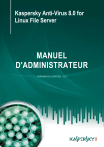
Lien public mis à jour
Le lien public vers votre chat a été mis à jour.











